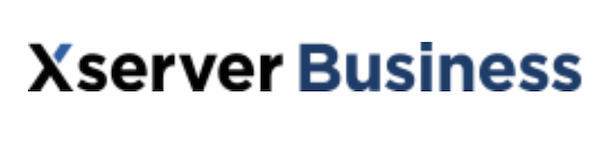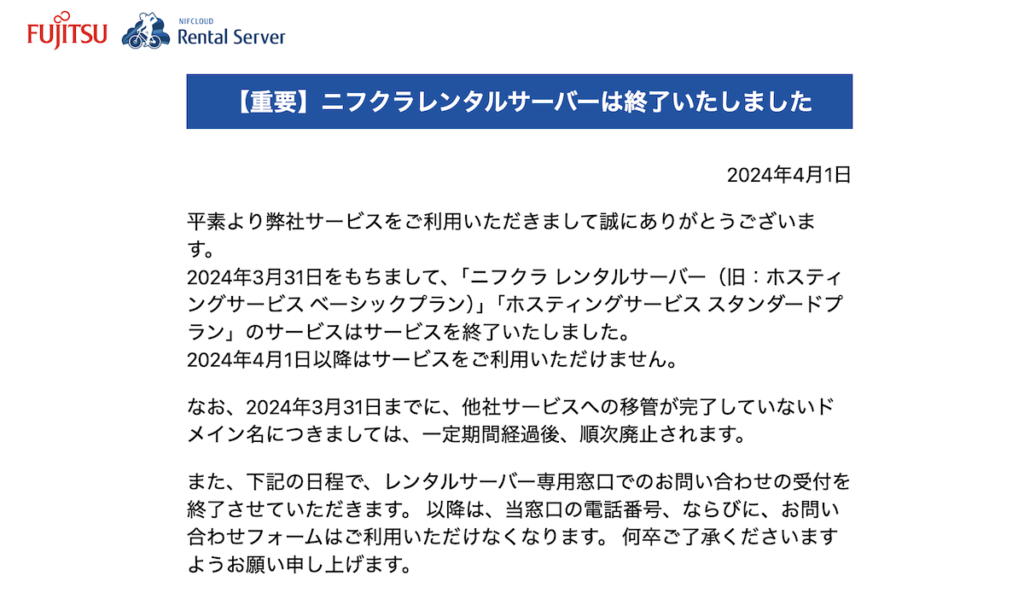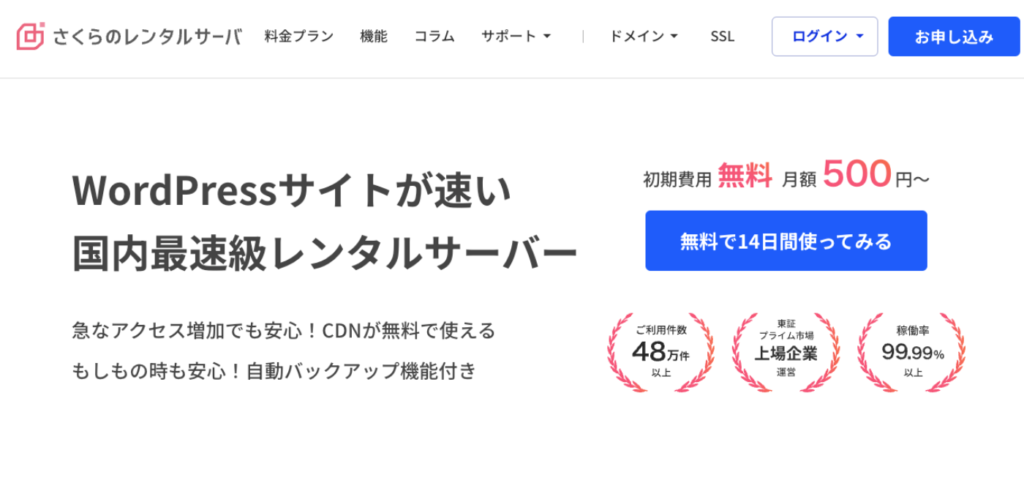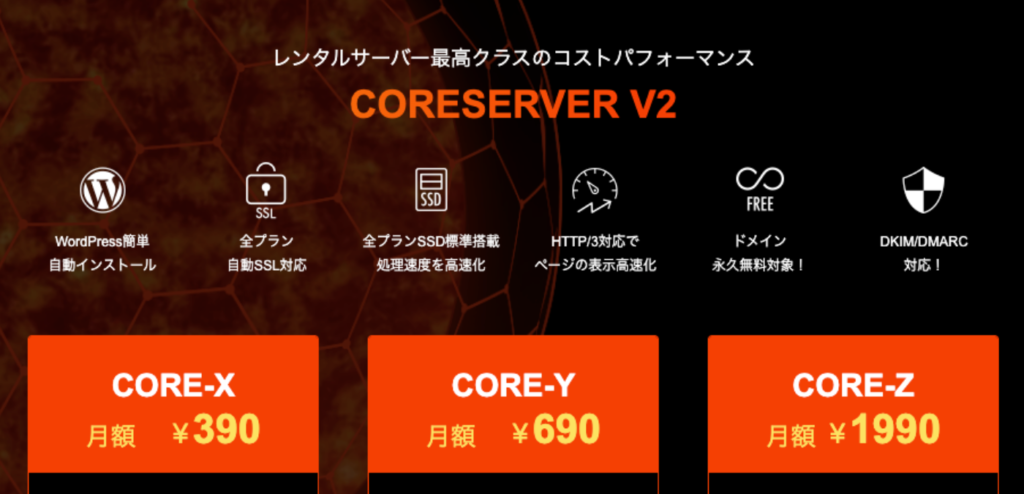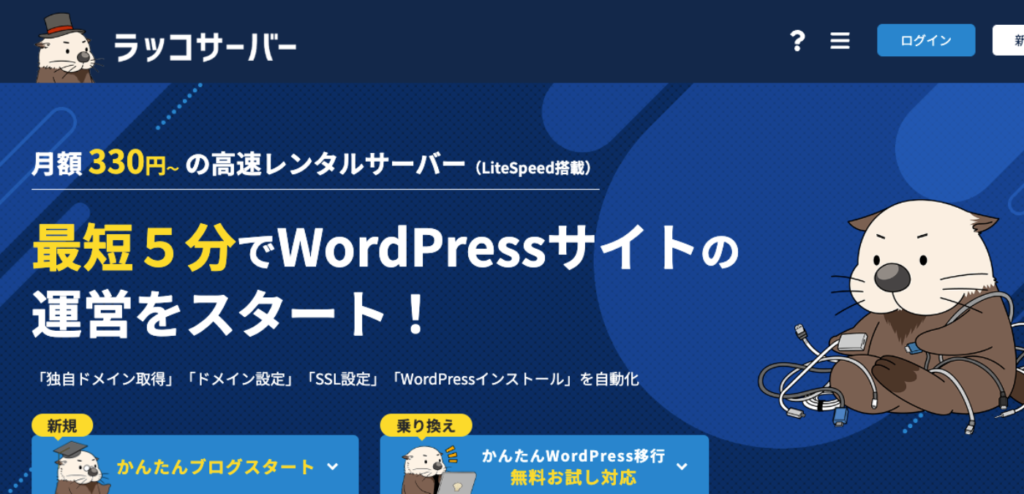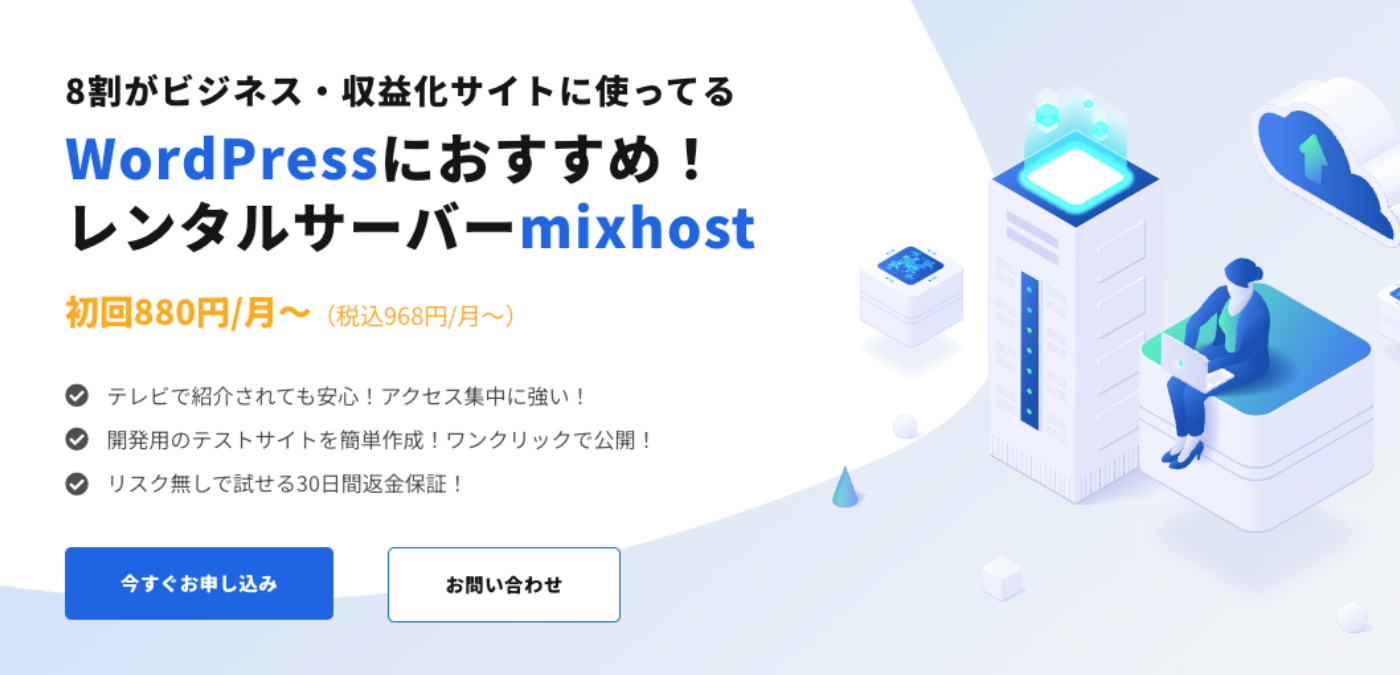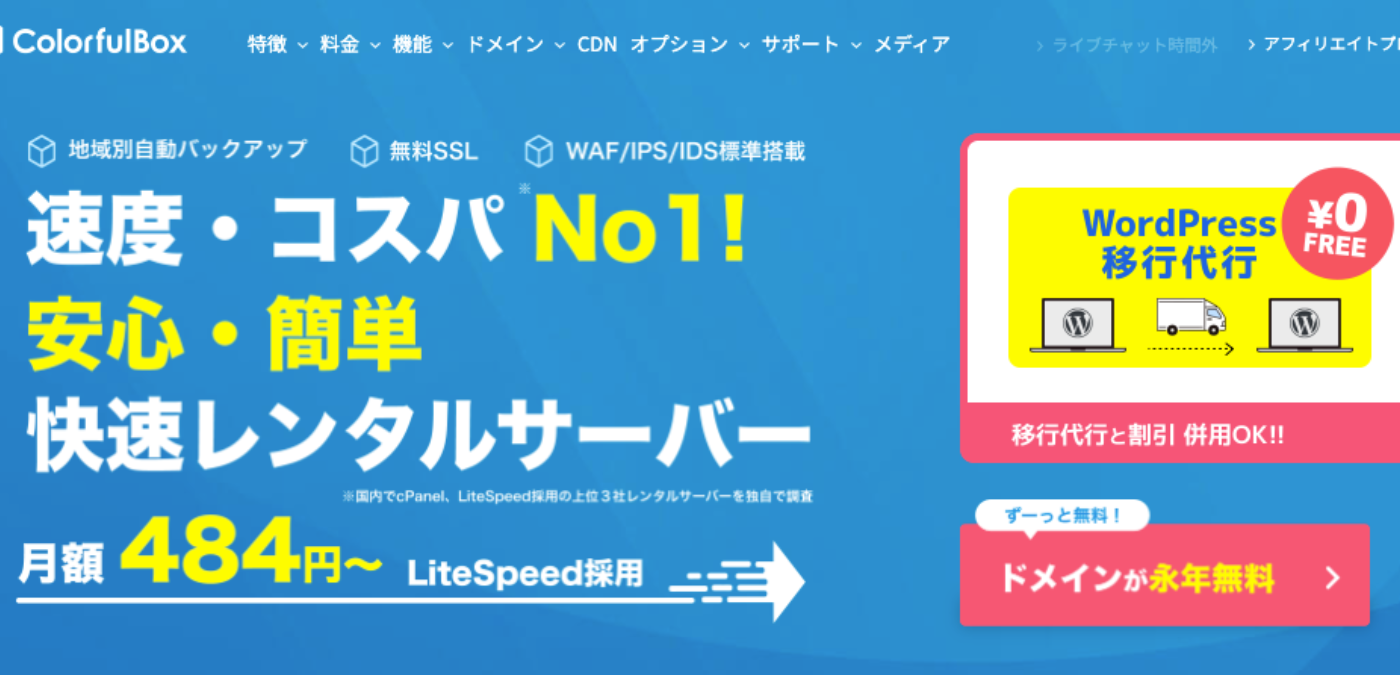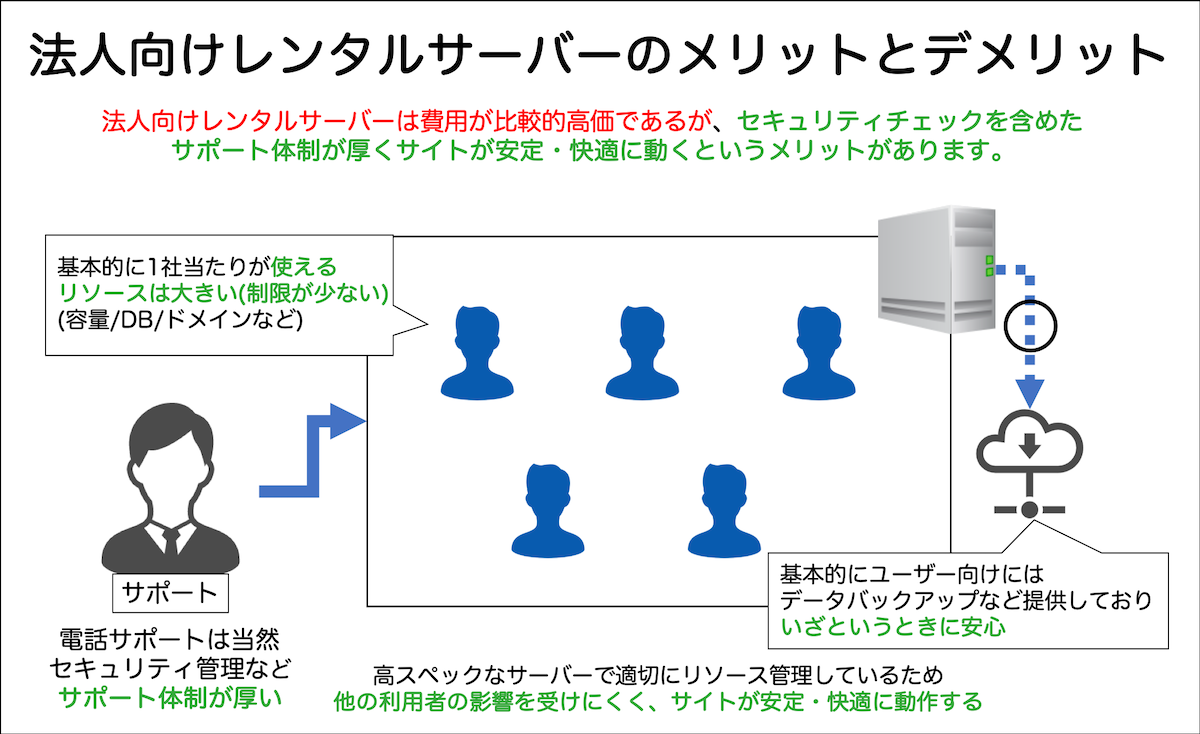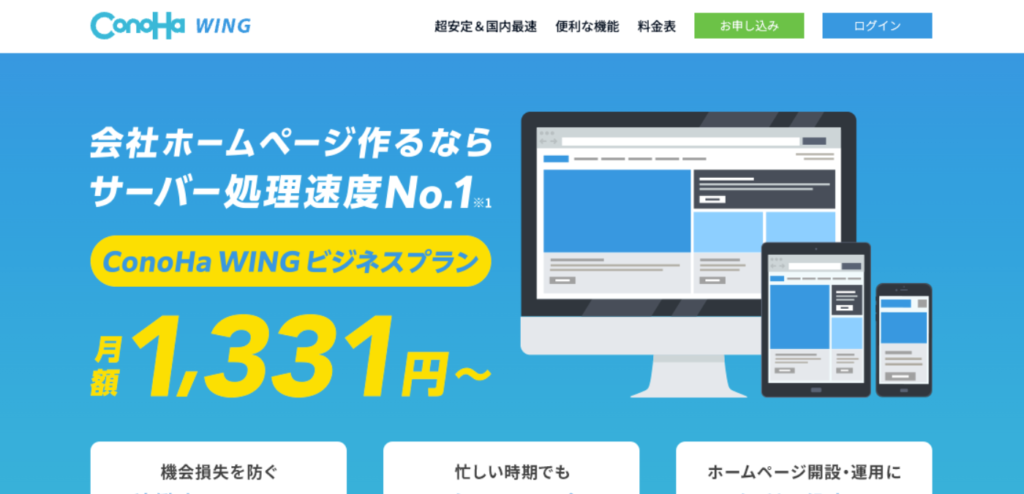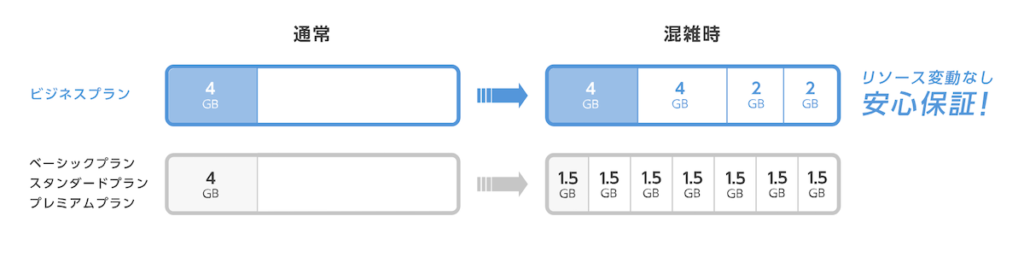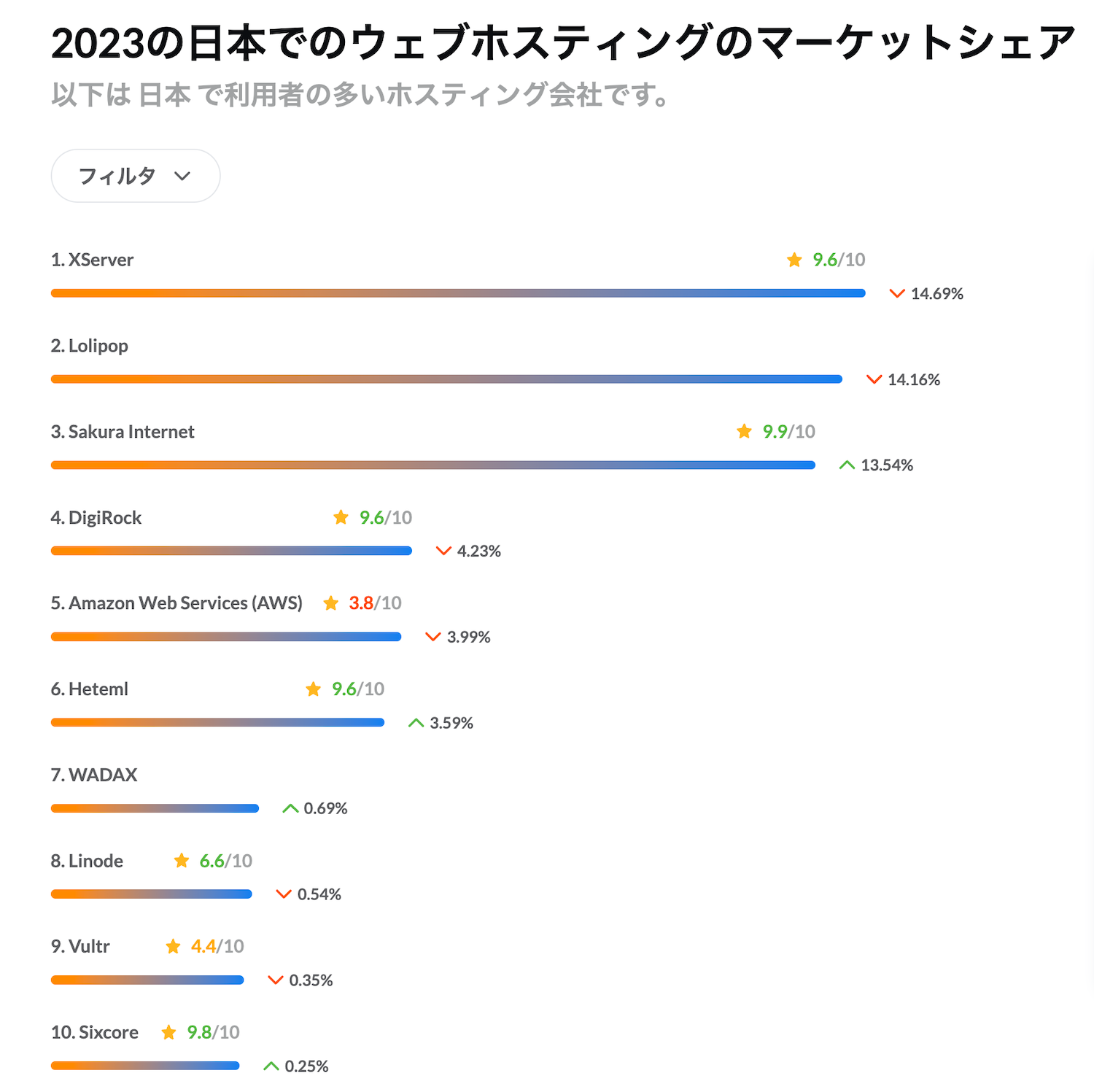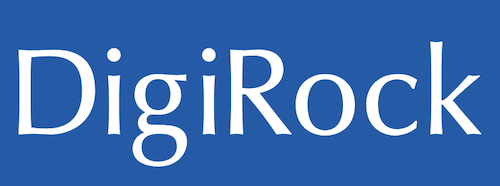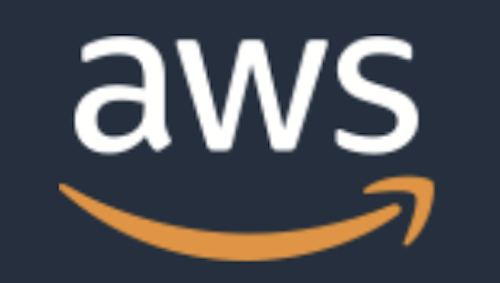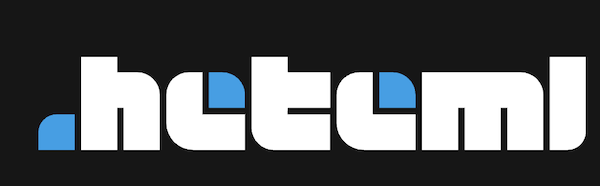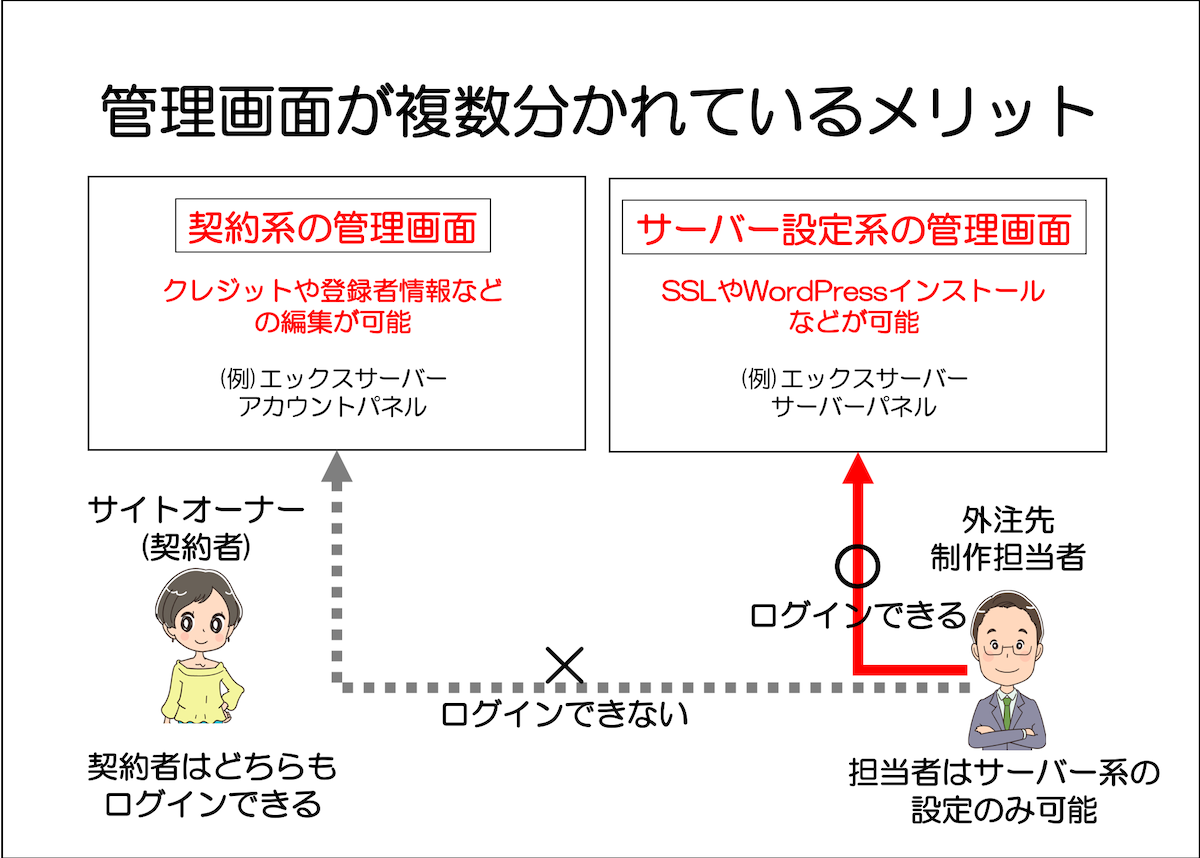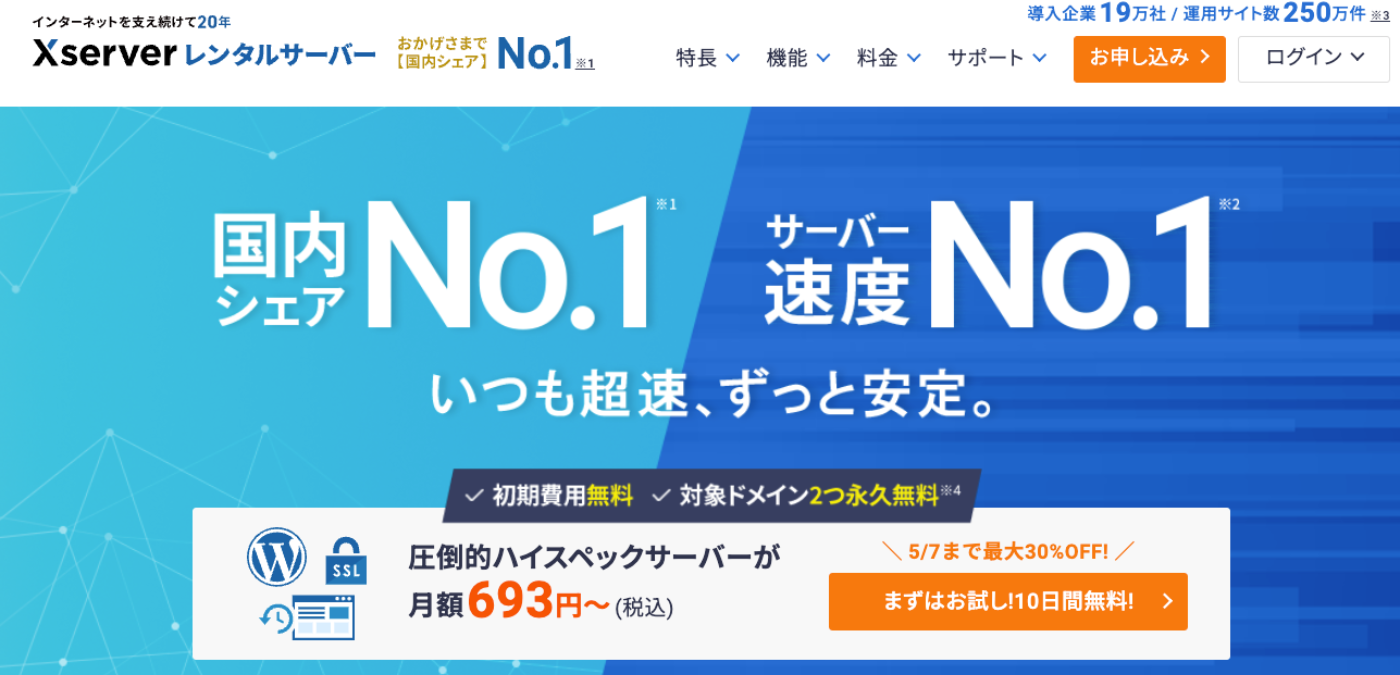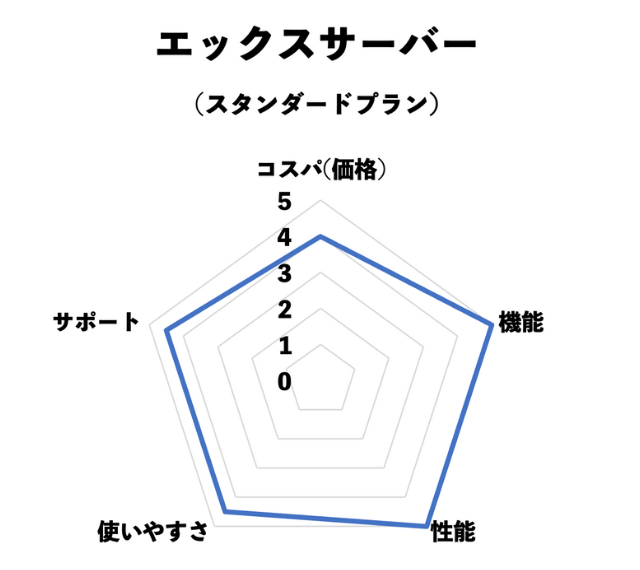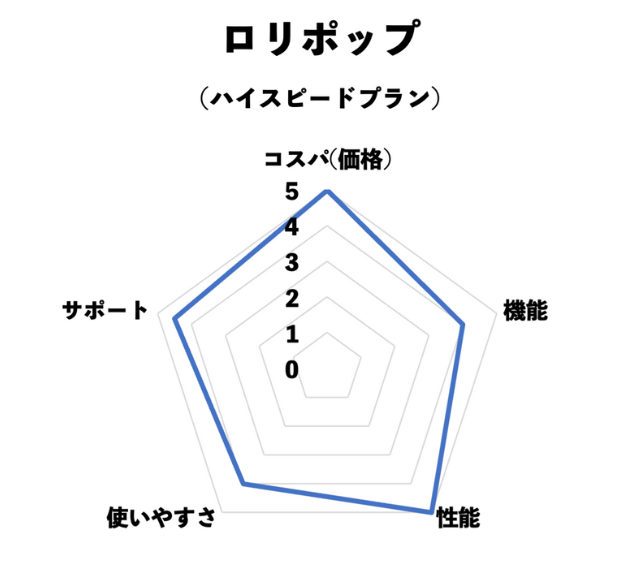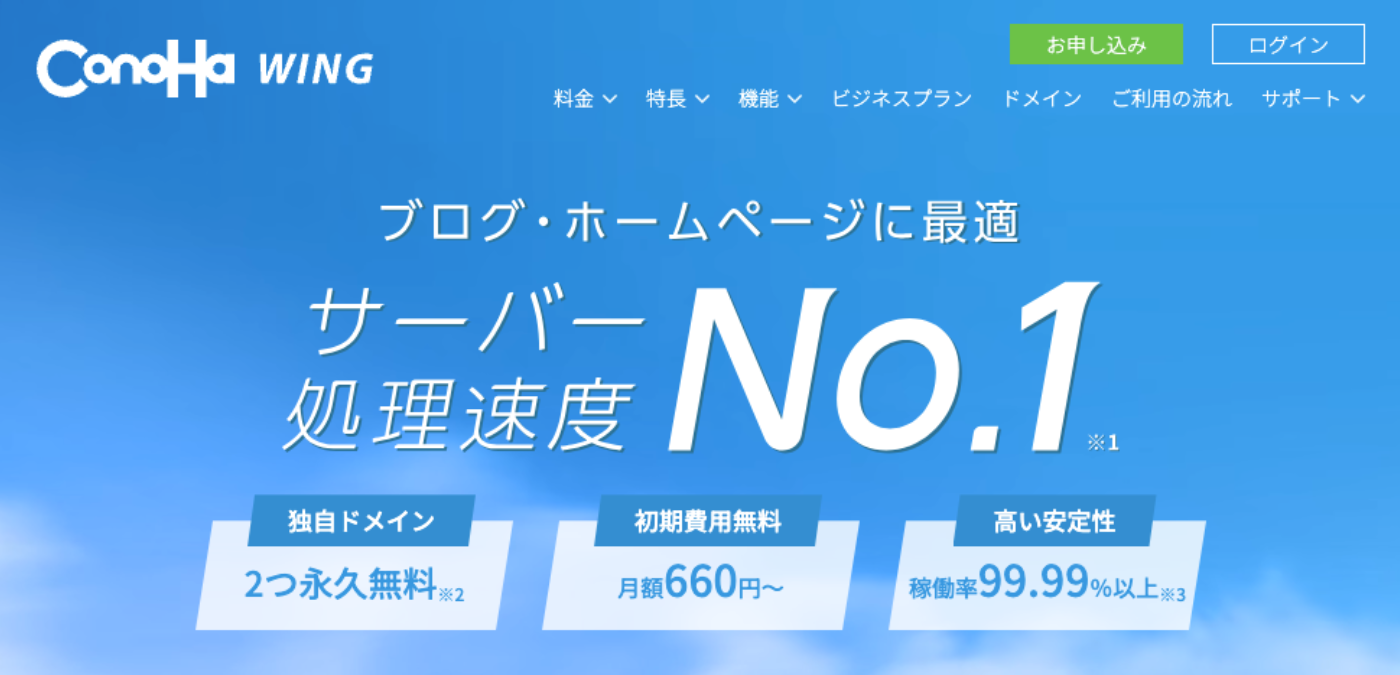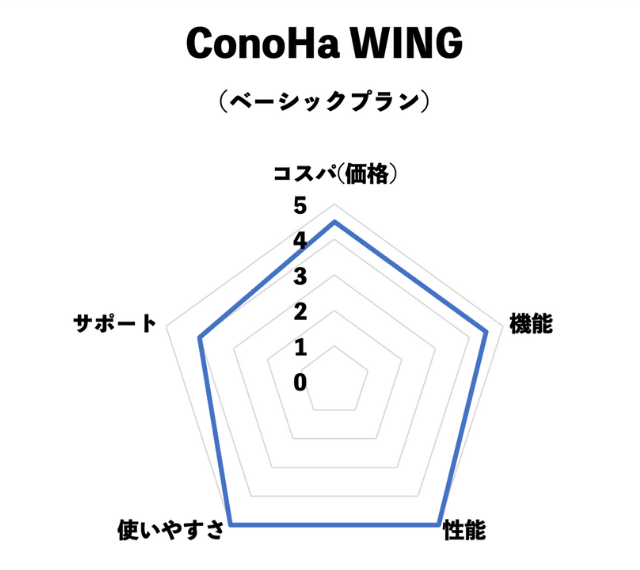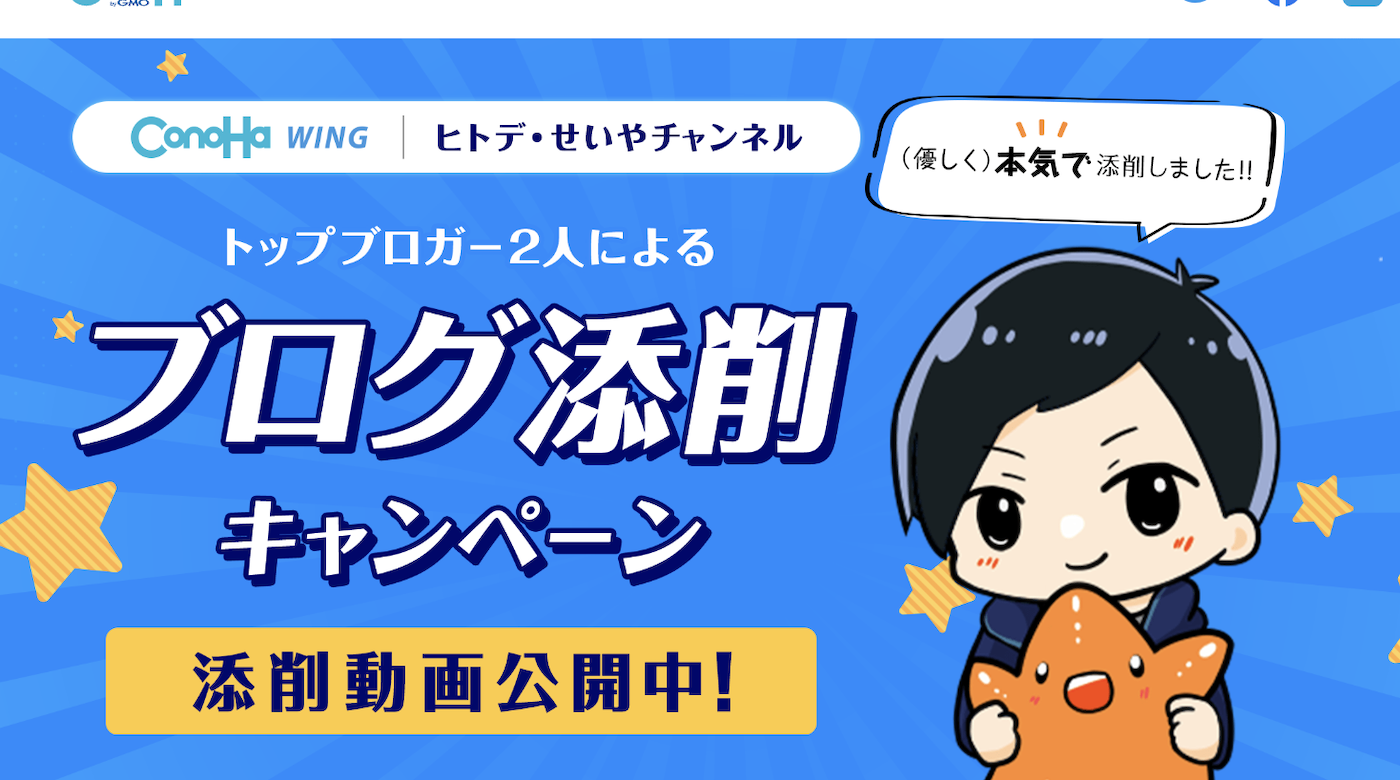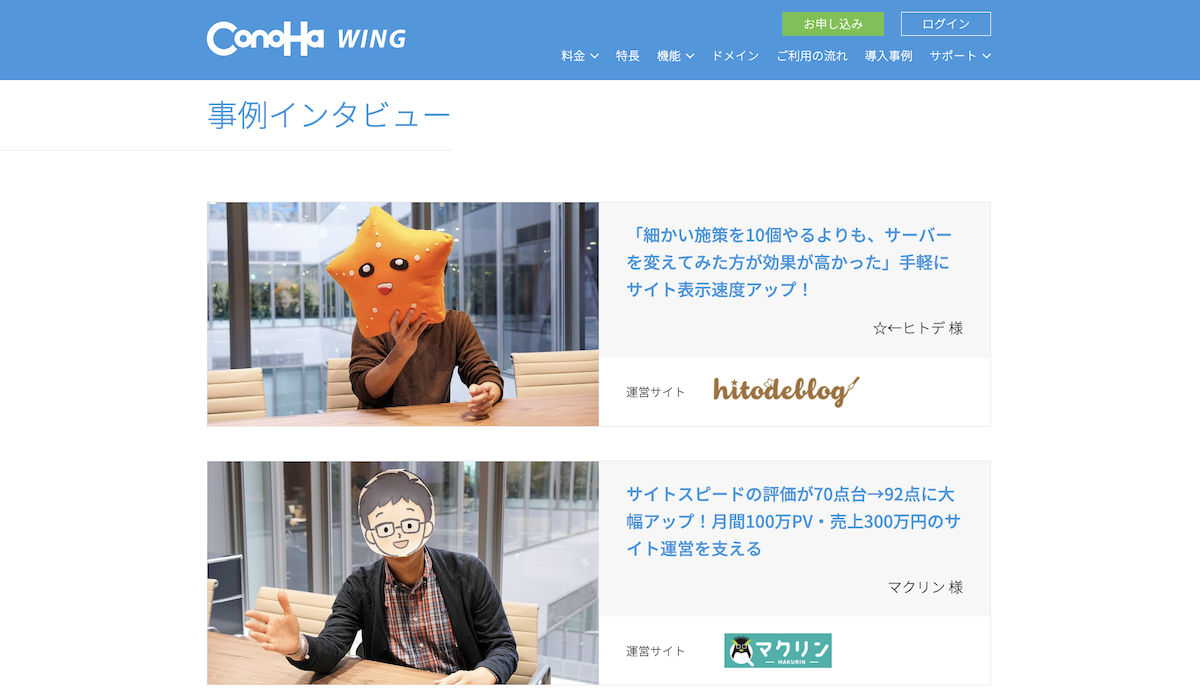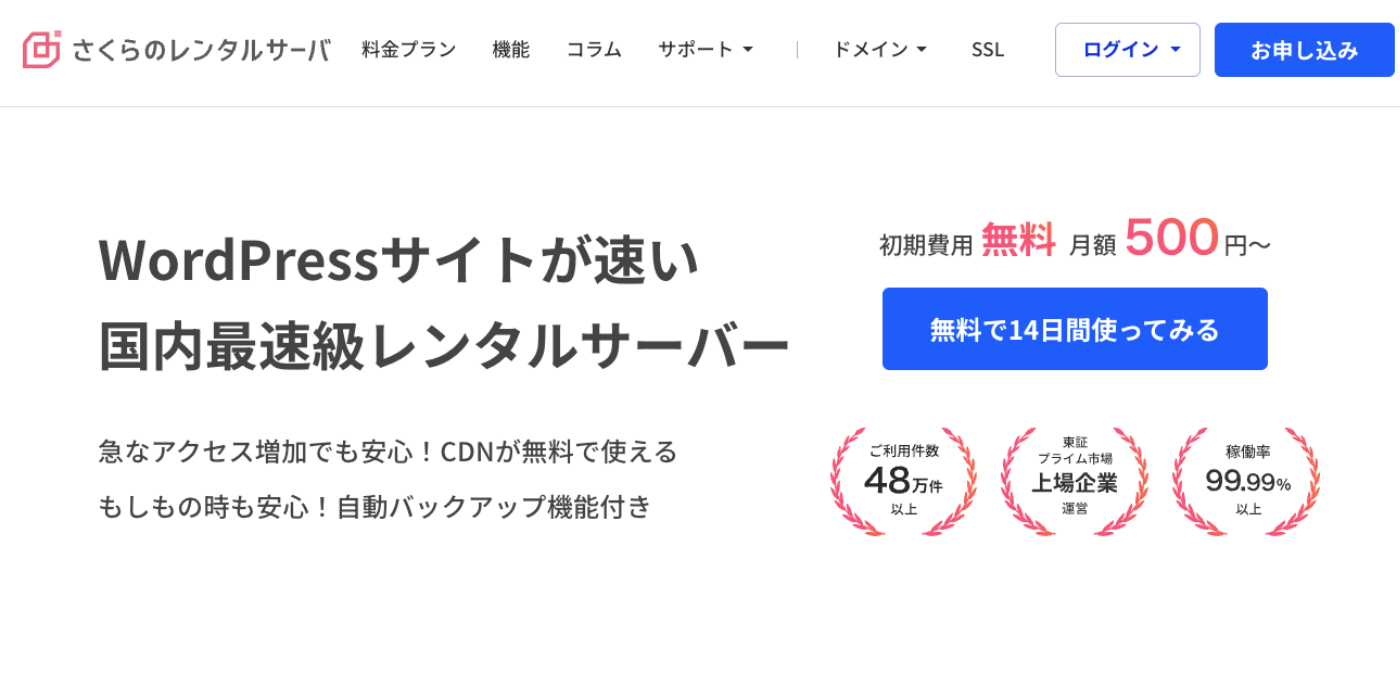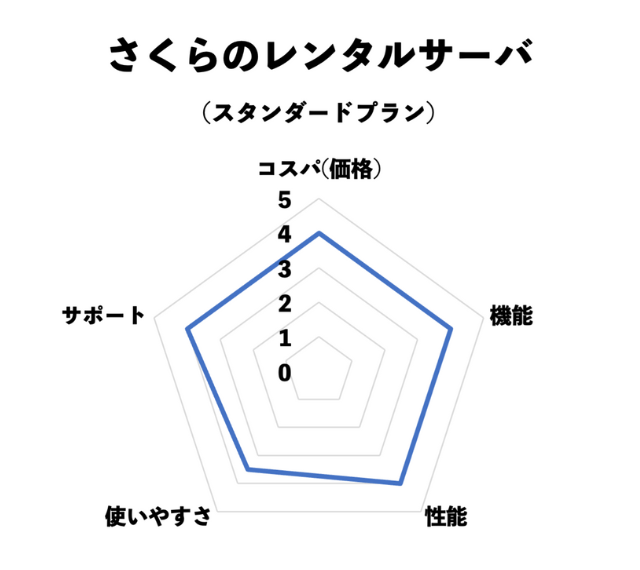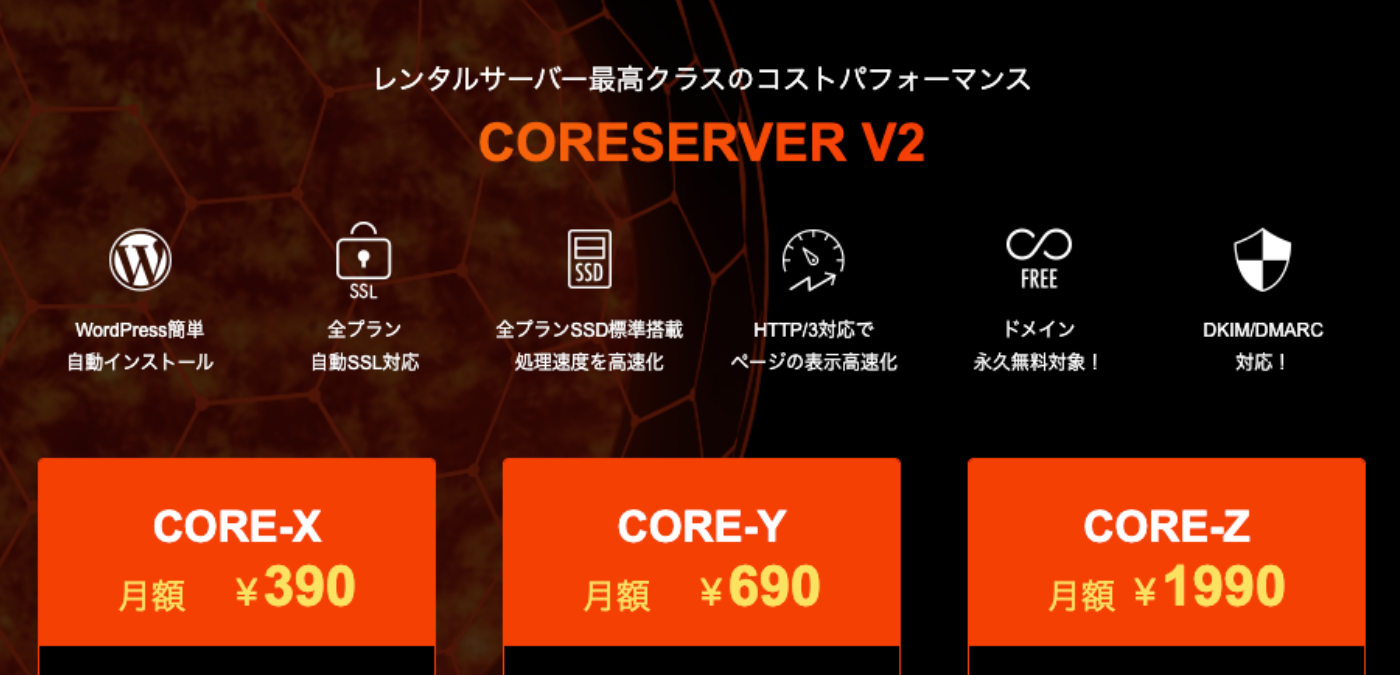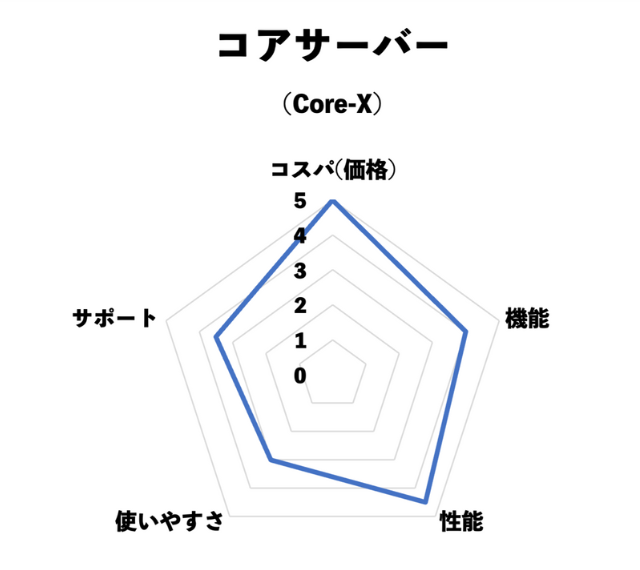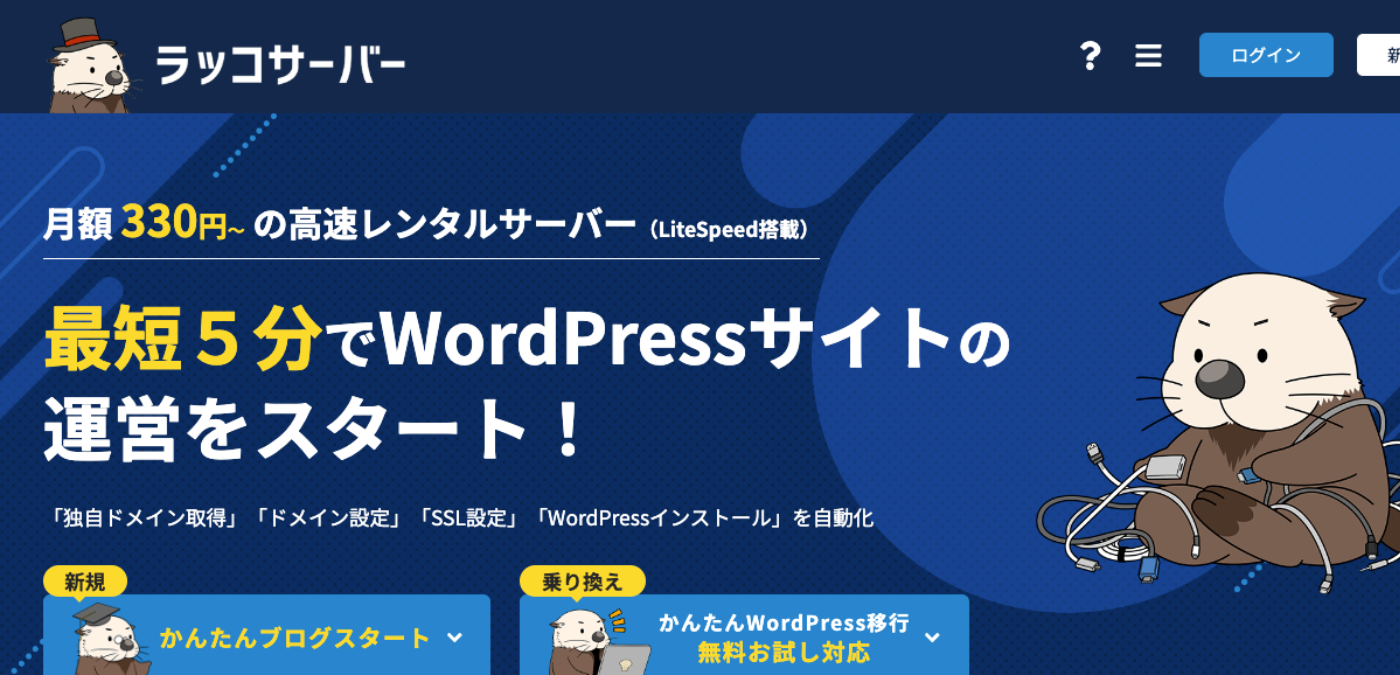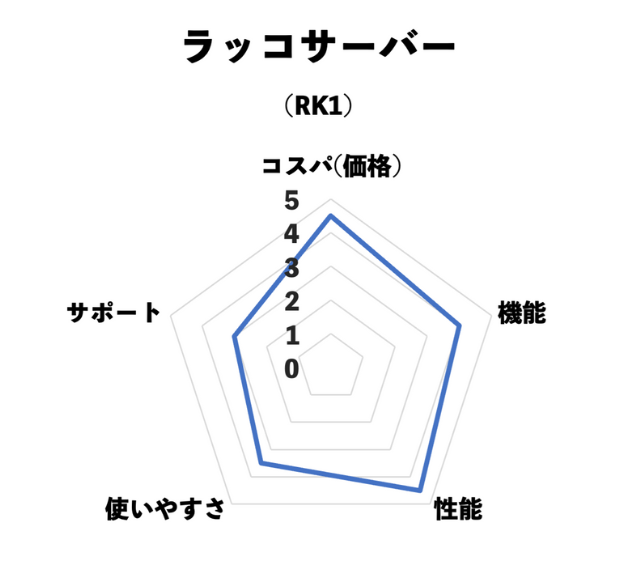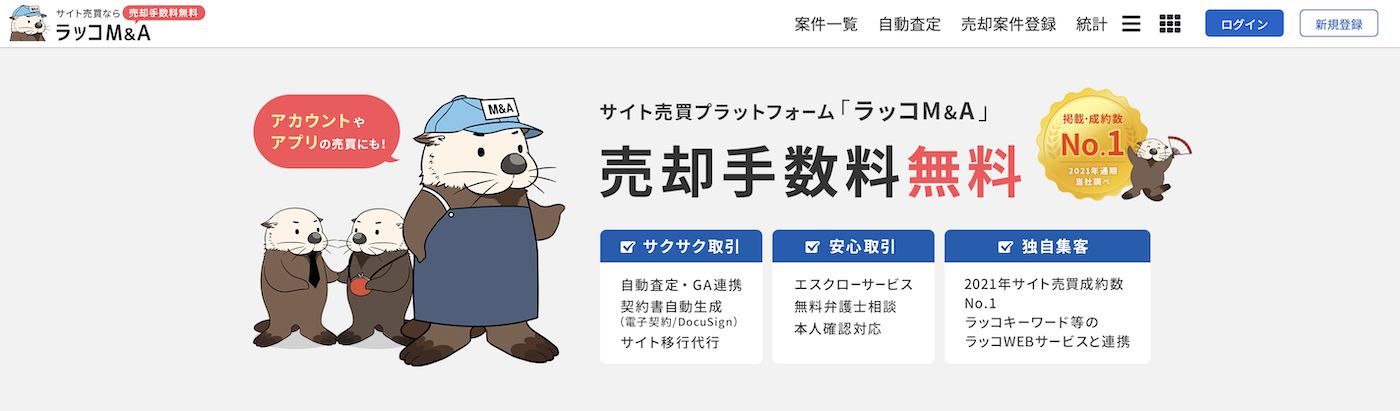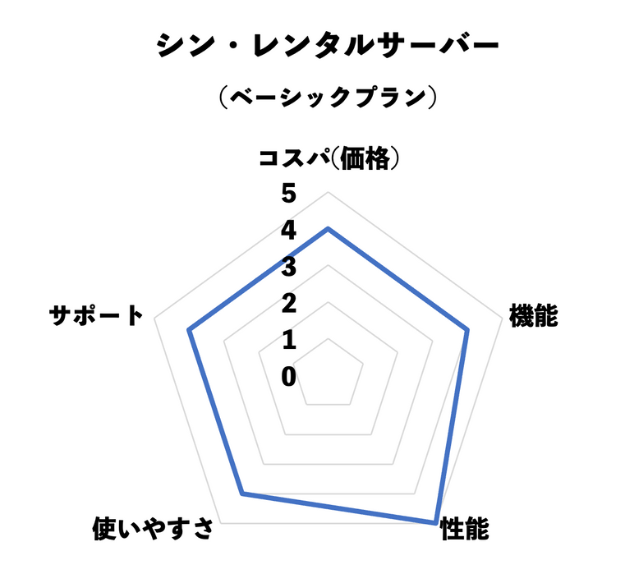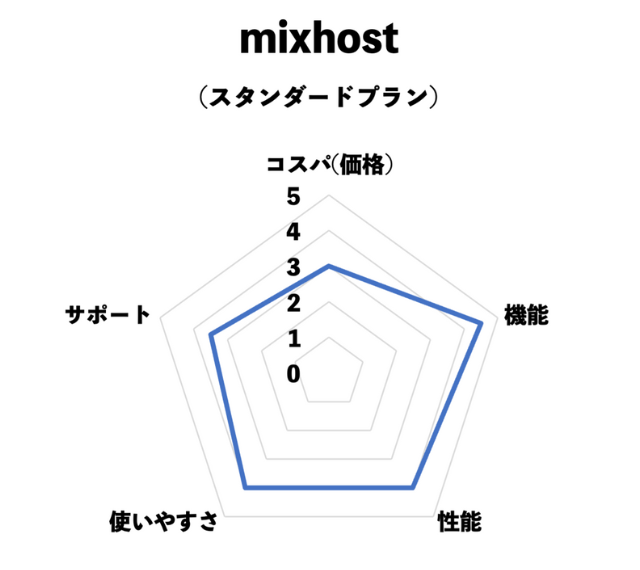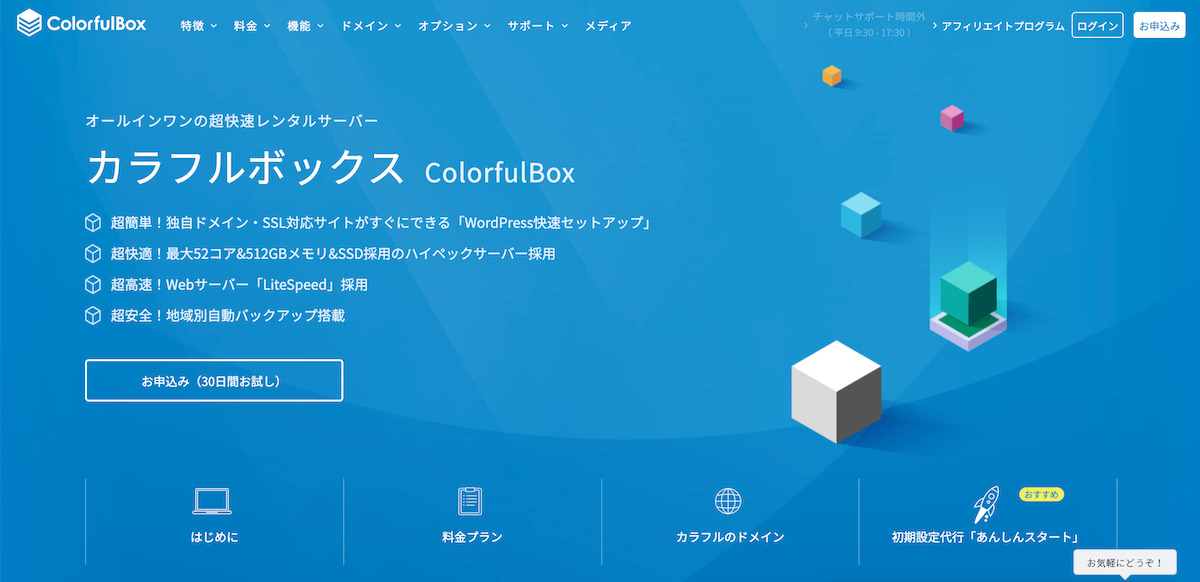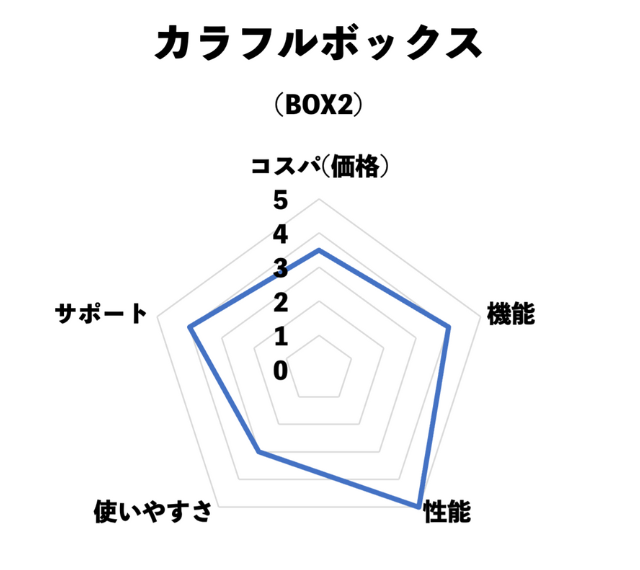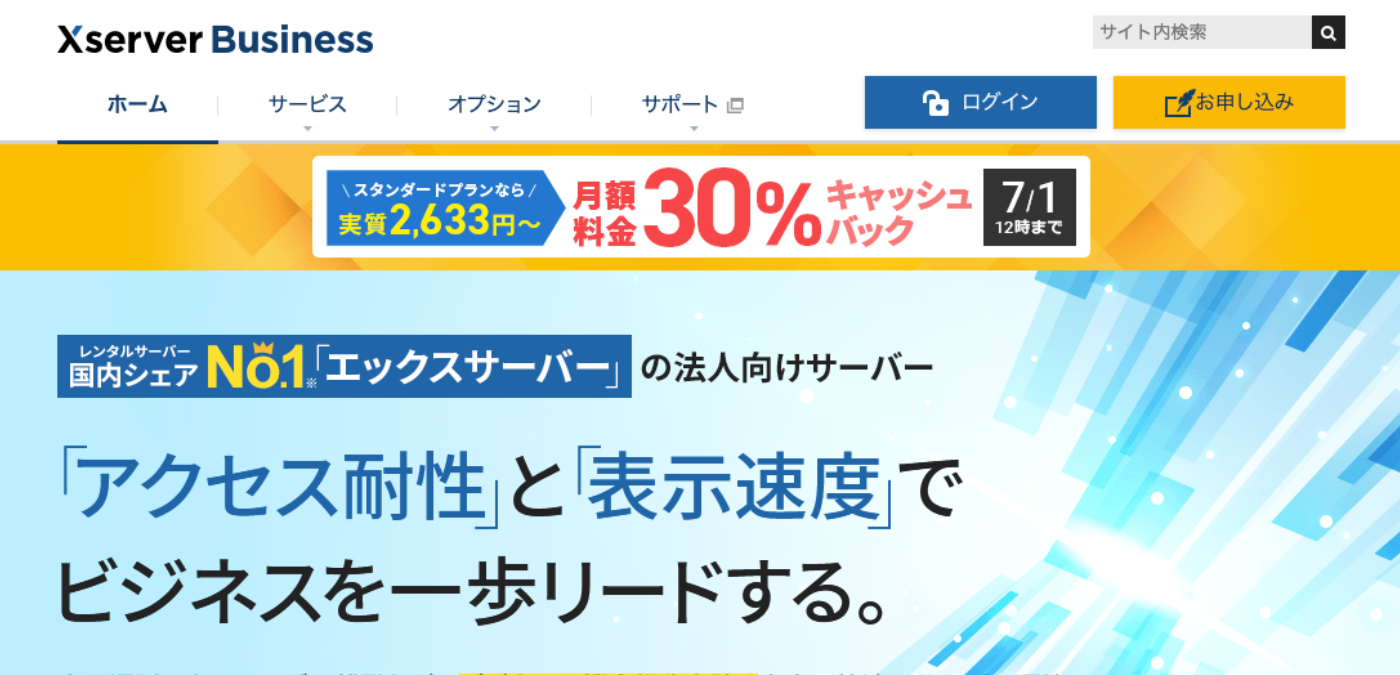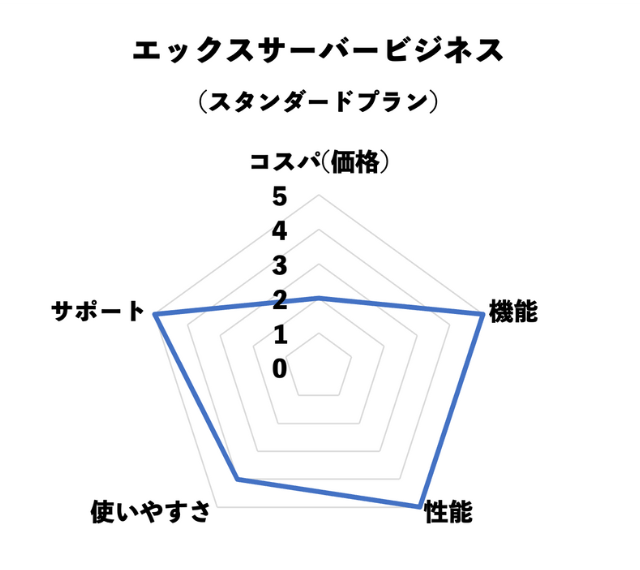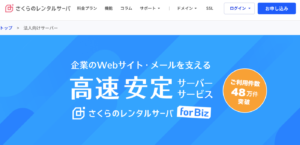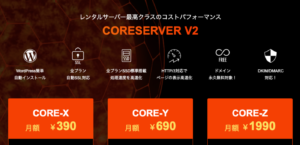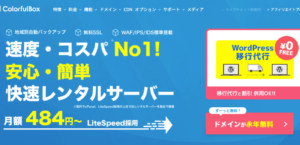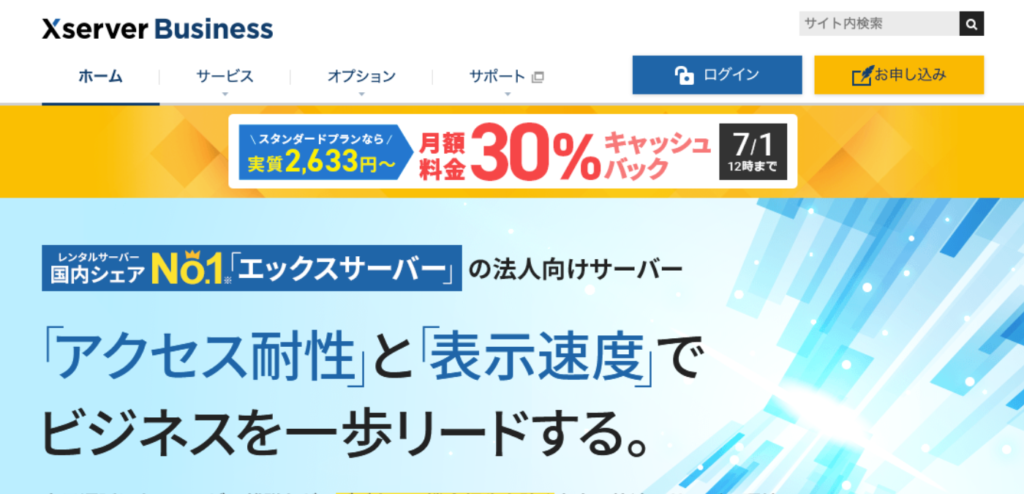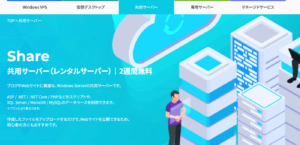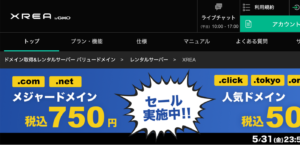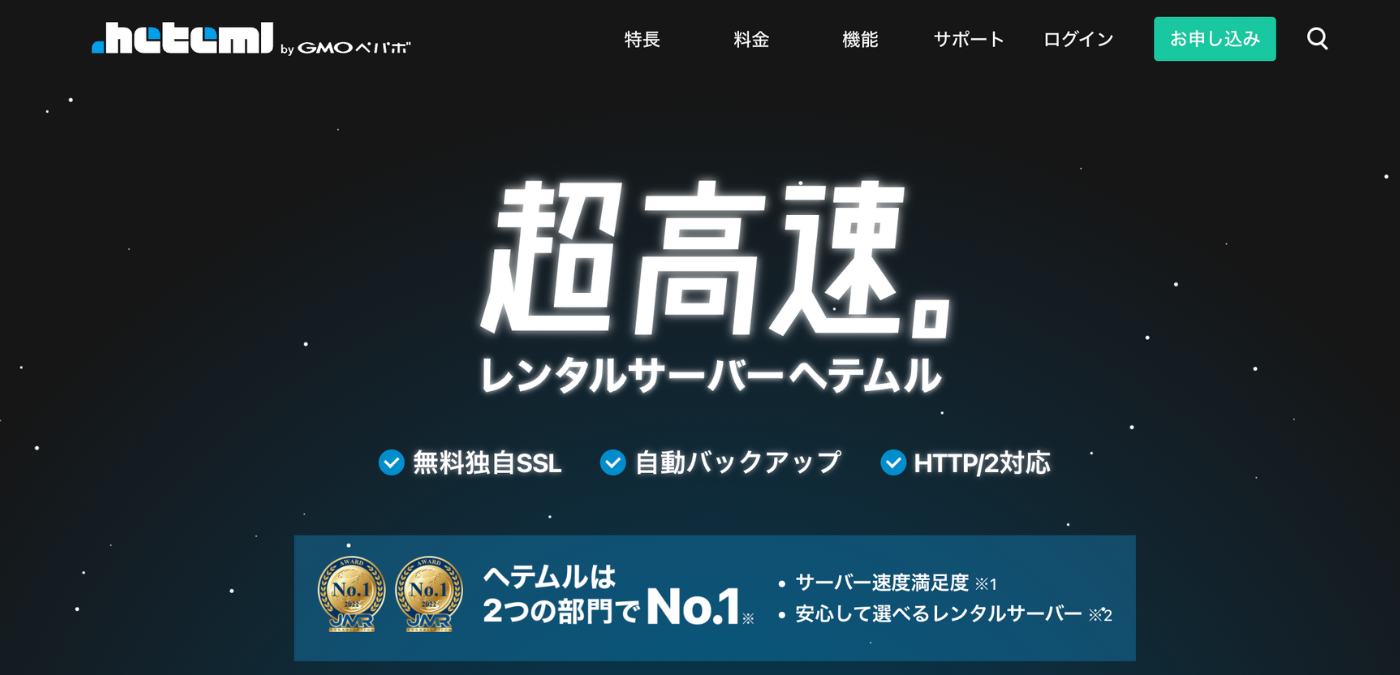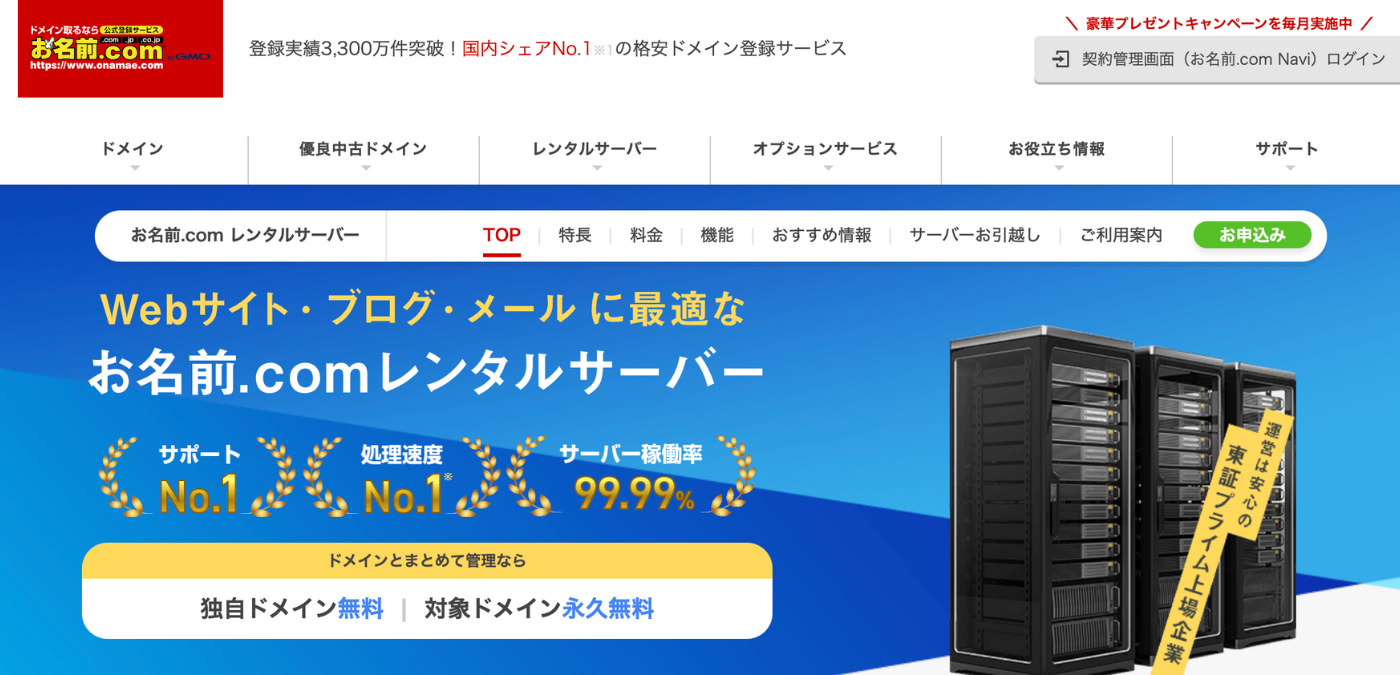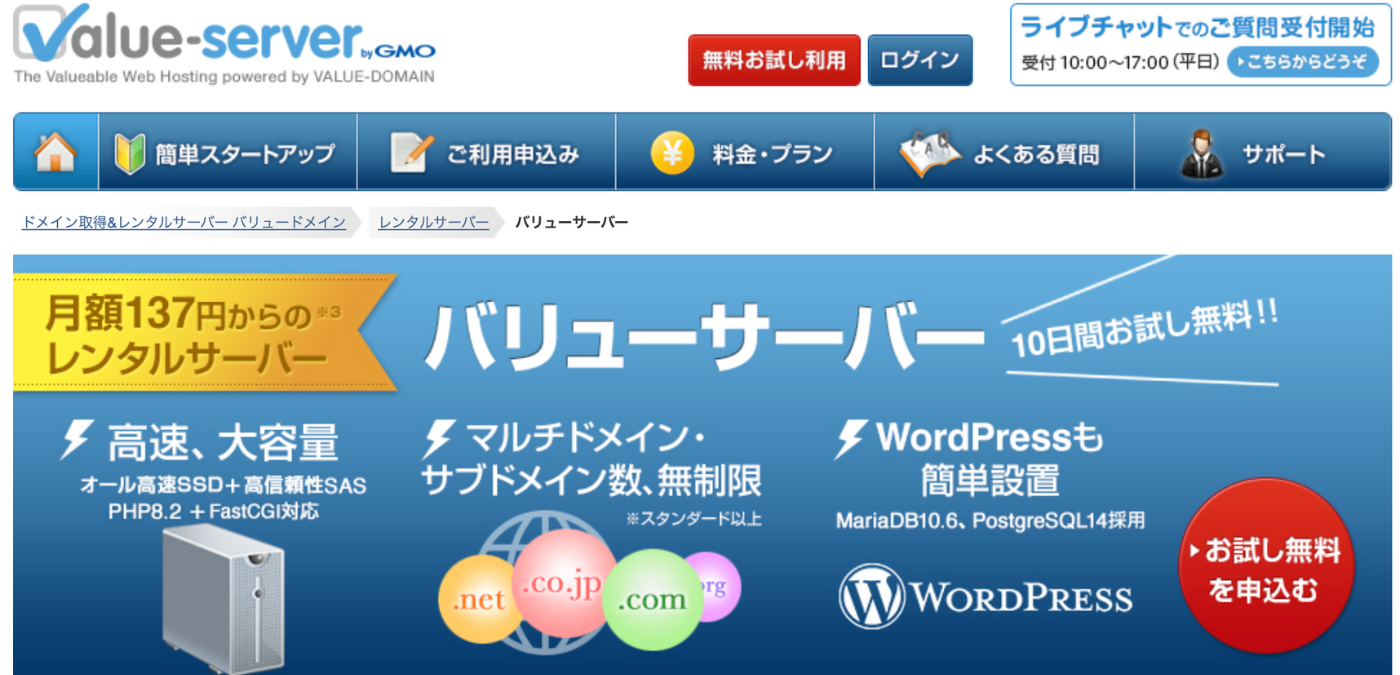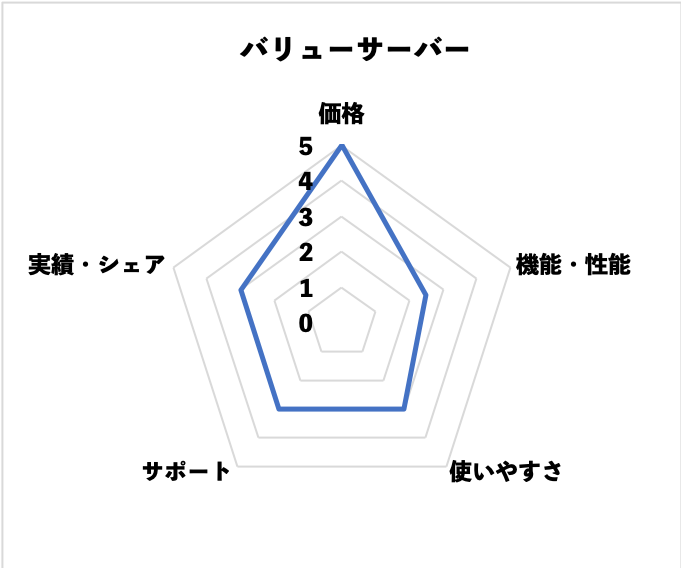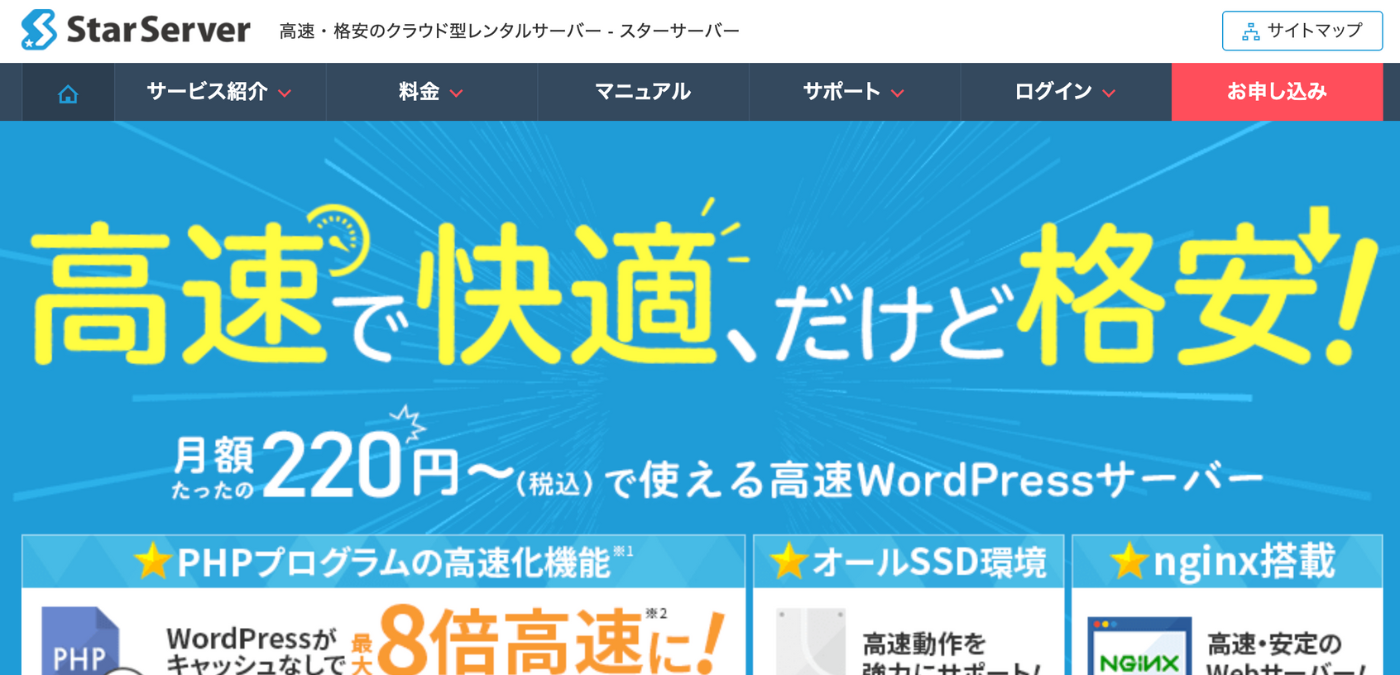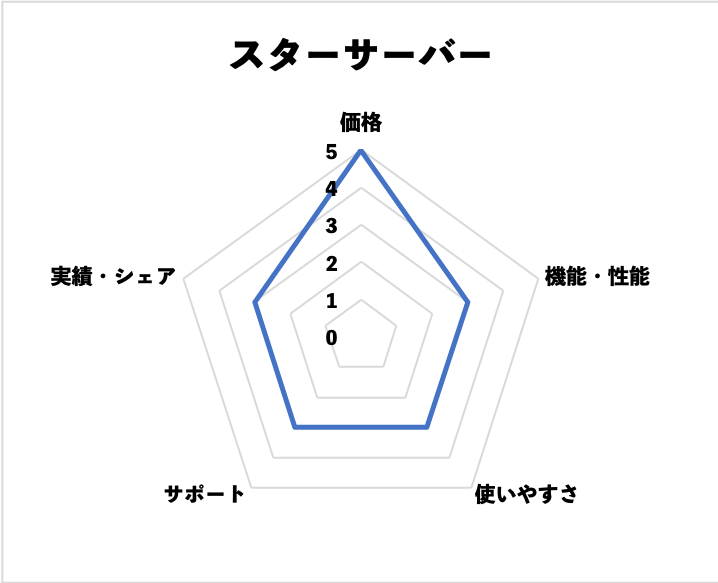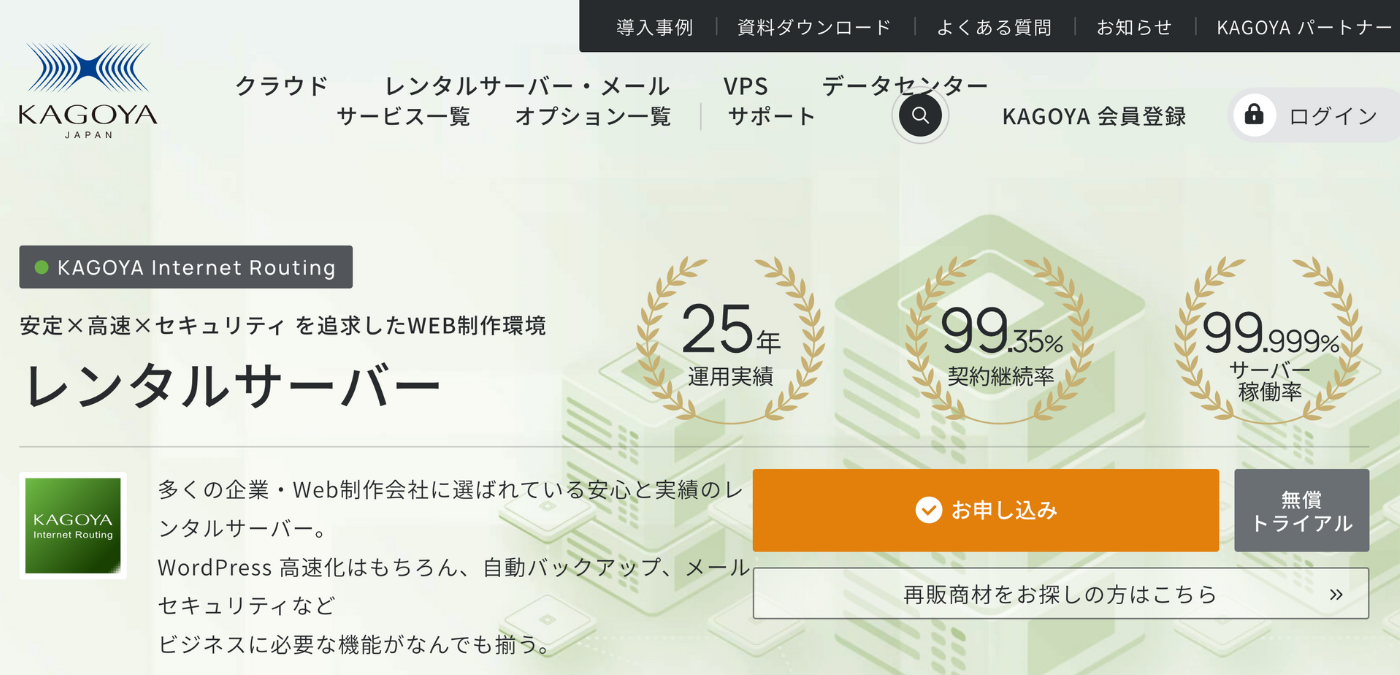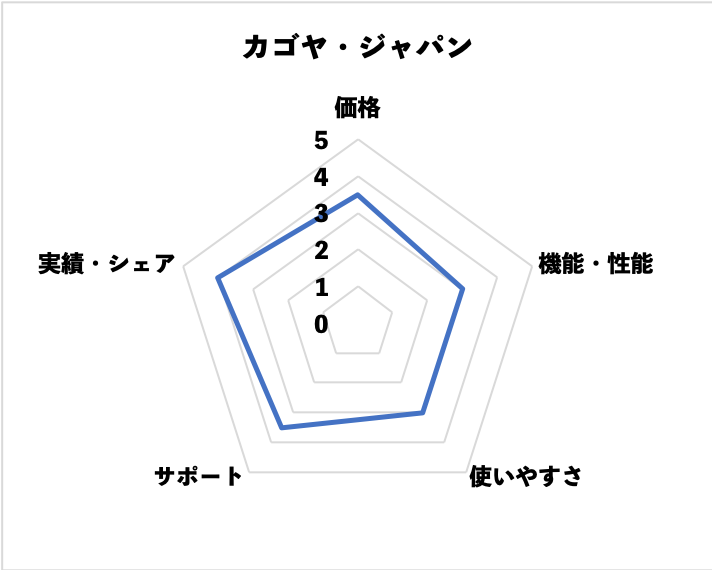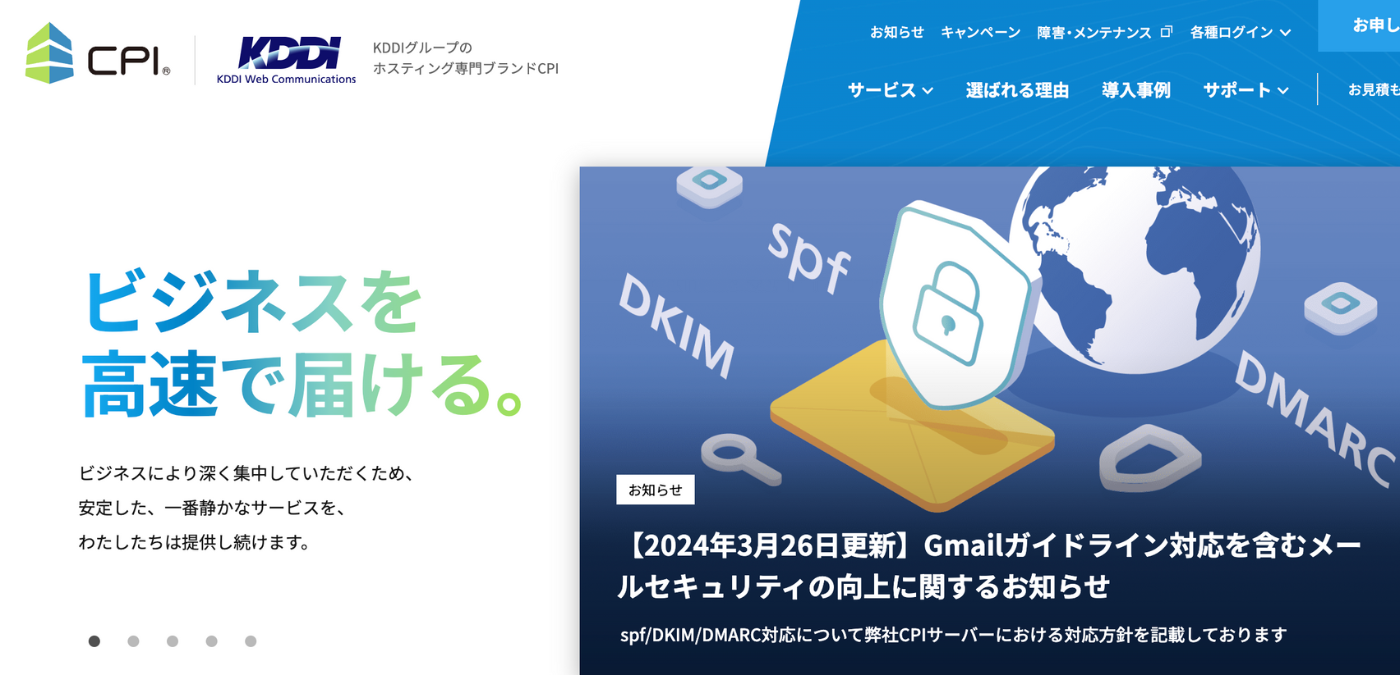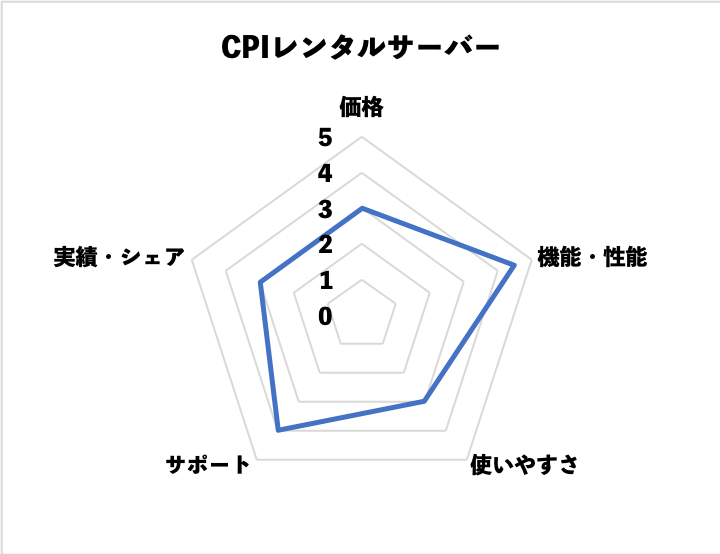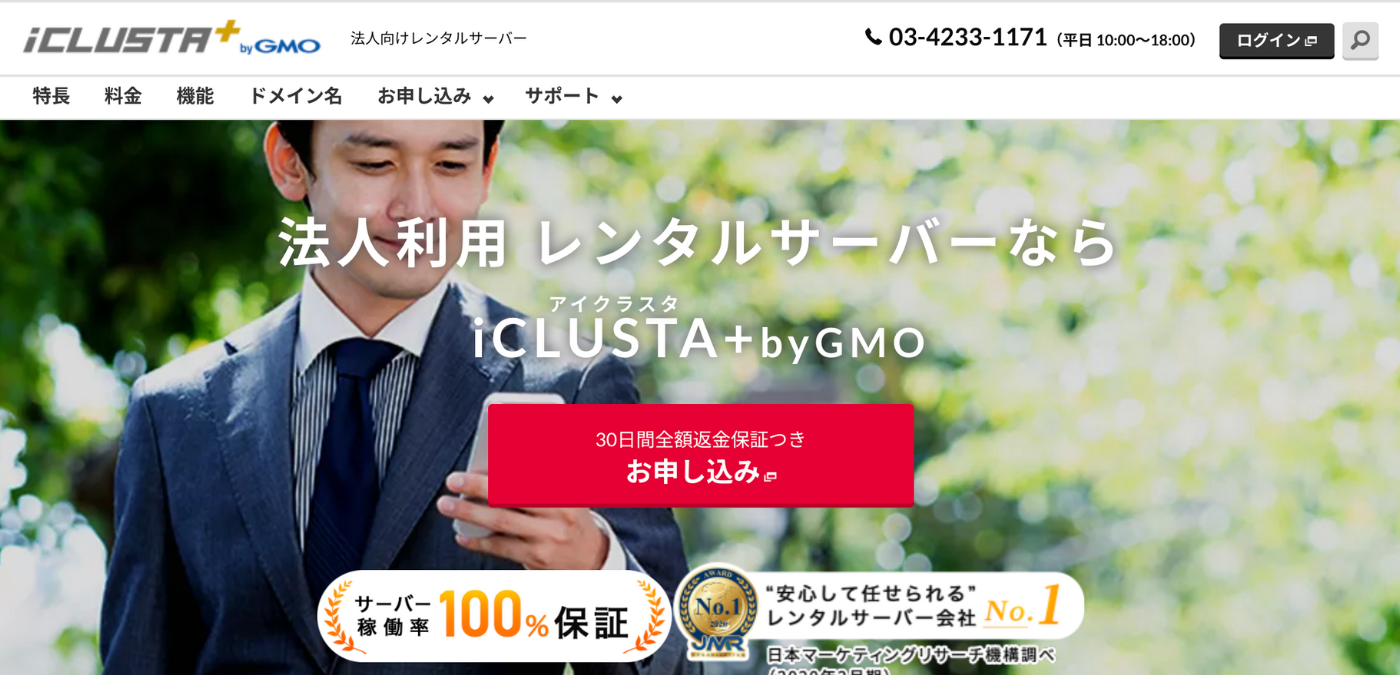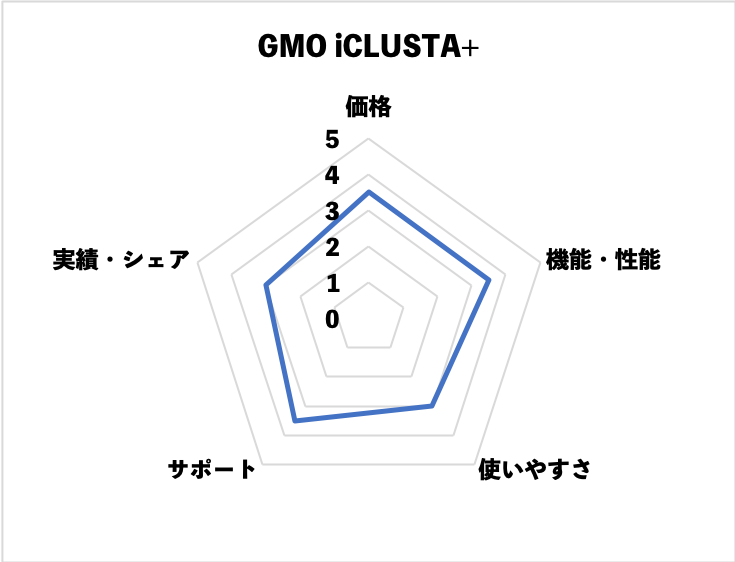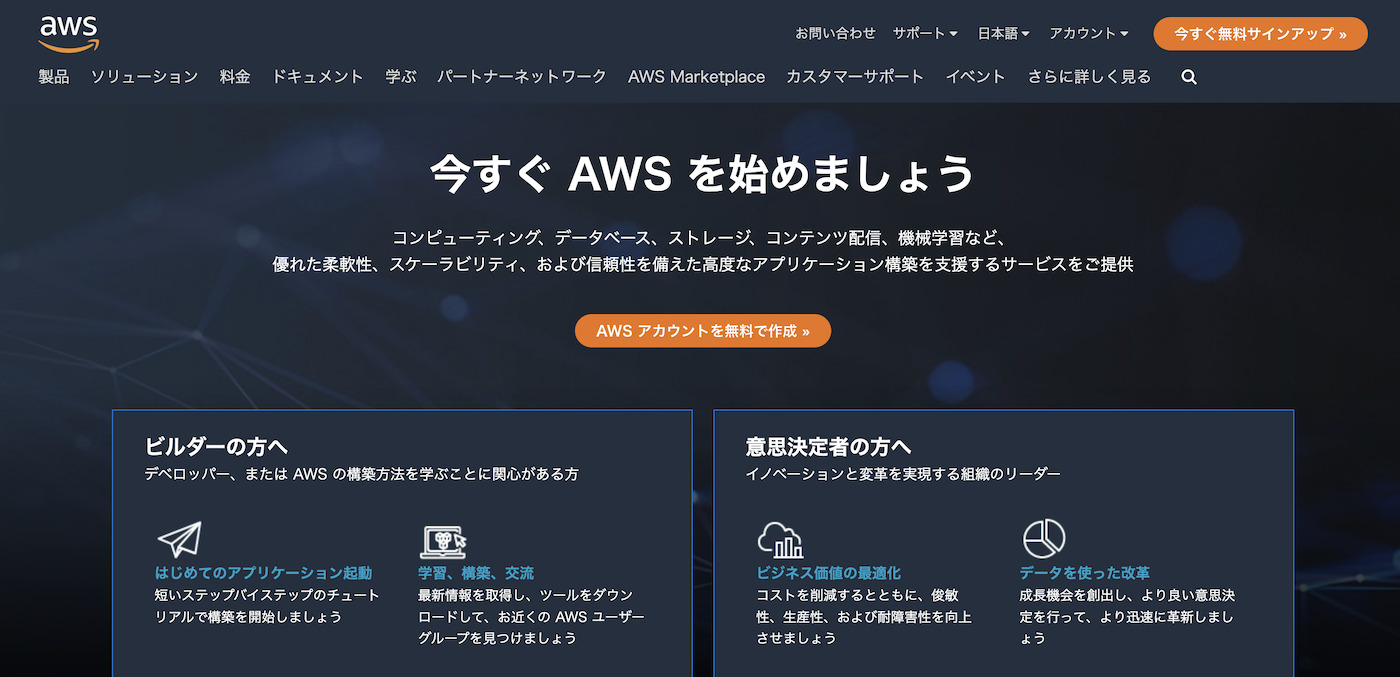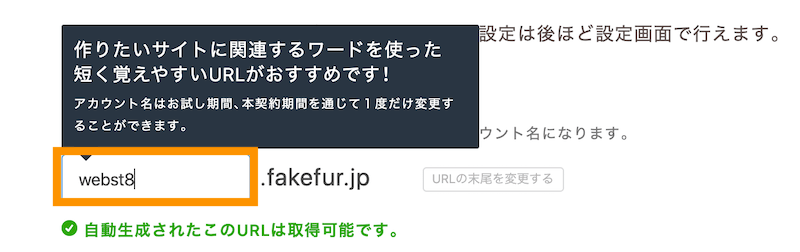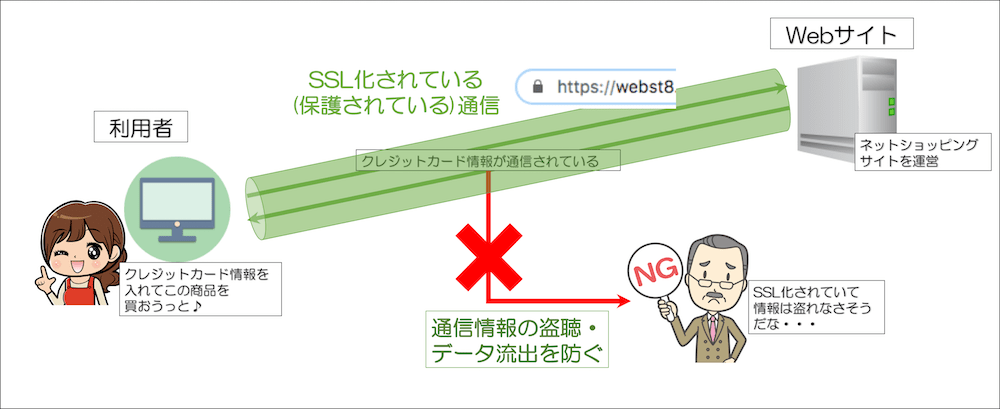レンタルサーバーは国内でも100社近くあり、レンタルサーバー選びで迷う人も多いです。
結論から言うと、「価格重視のロリポップ」「初心者向けに簡単なConoHa WING」「機能性・信頼性重視のエックスサーバー」が特におすすめの3サーバーです。
今回は、上記3サーバーをはじめ、「価格」「機能」「性能」「使いやすさ」「サポート」の5つの視点から国内おすすめのレンタルサーバーおよびプランを12つご紹介します。※基本的に全てWordPress高速動作する性能を備えているので安心して選んでみてください。
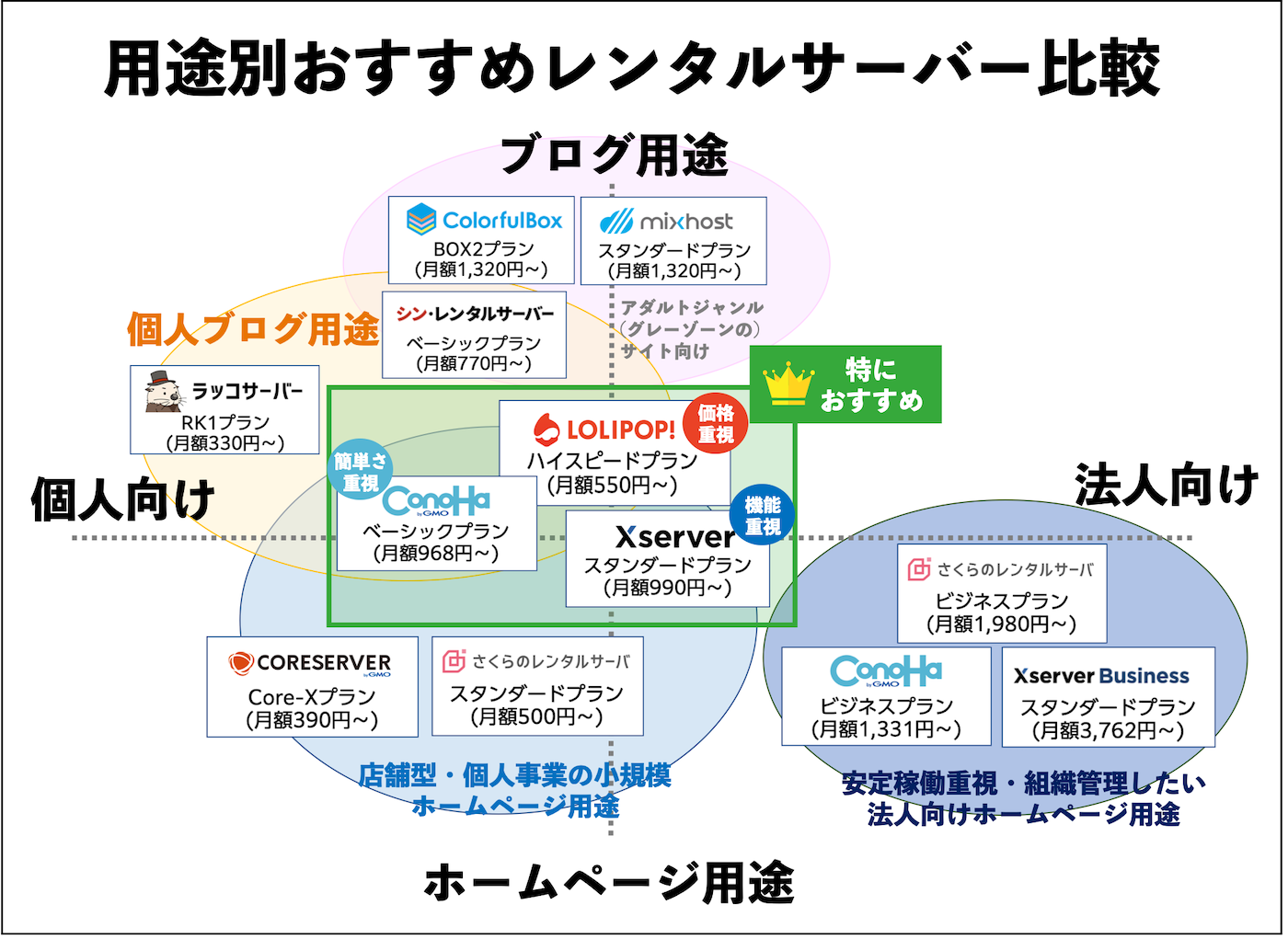
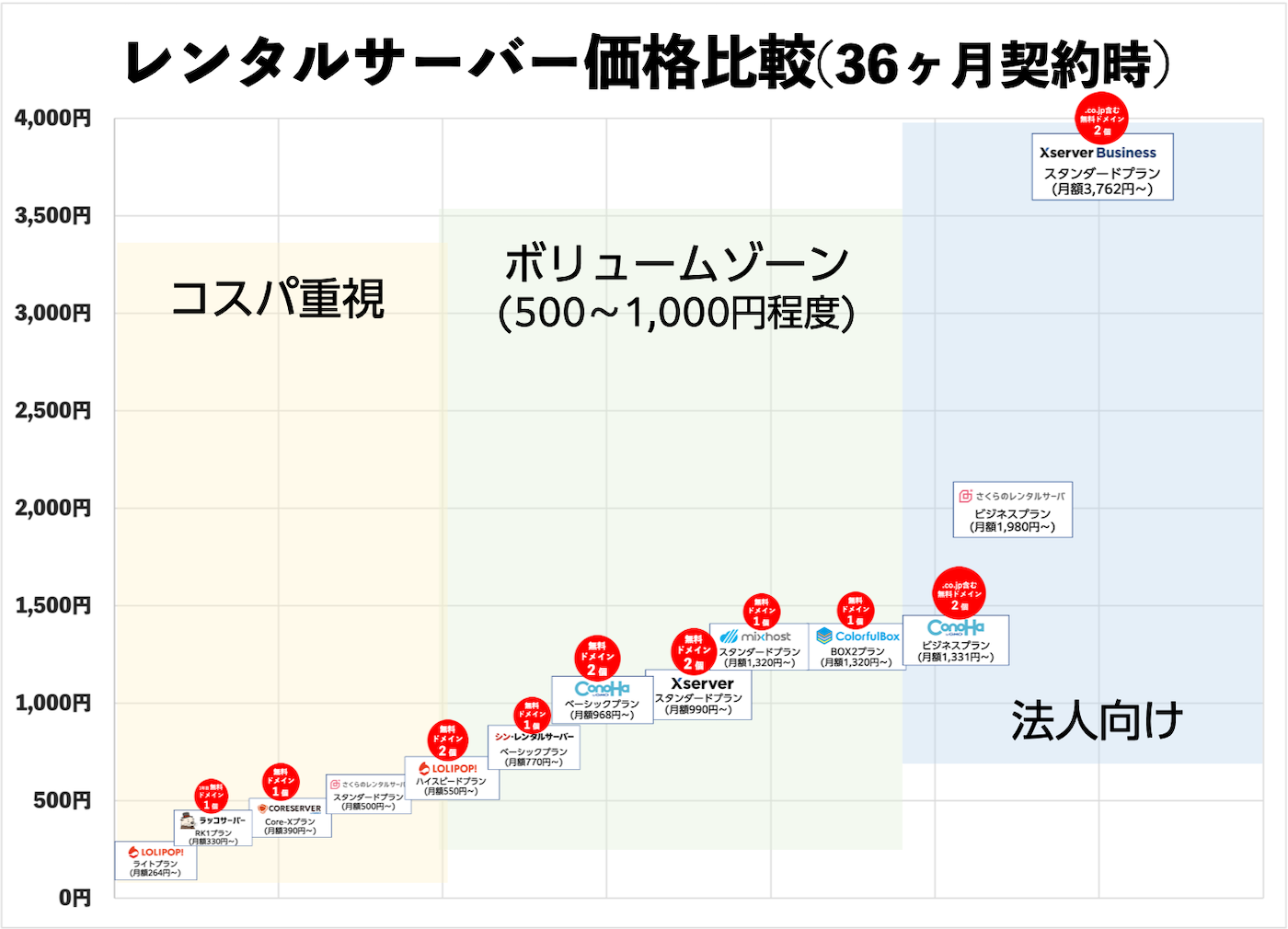
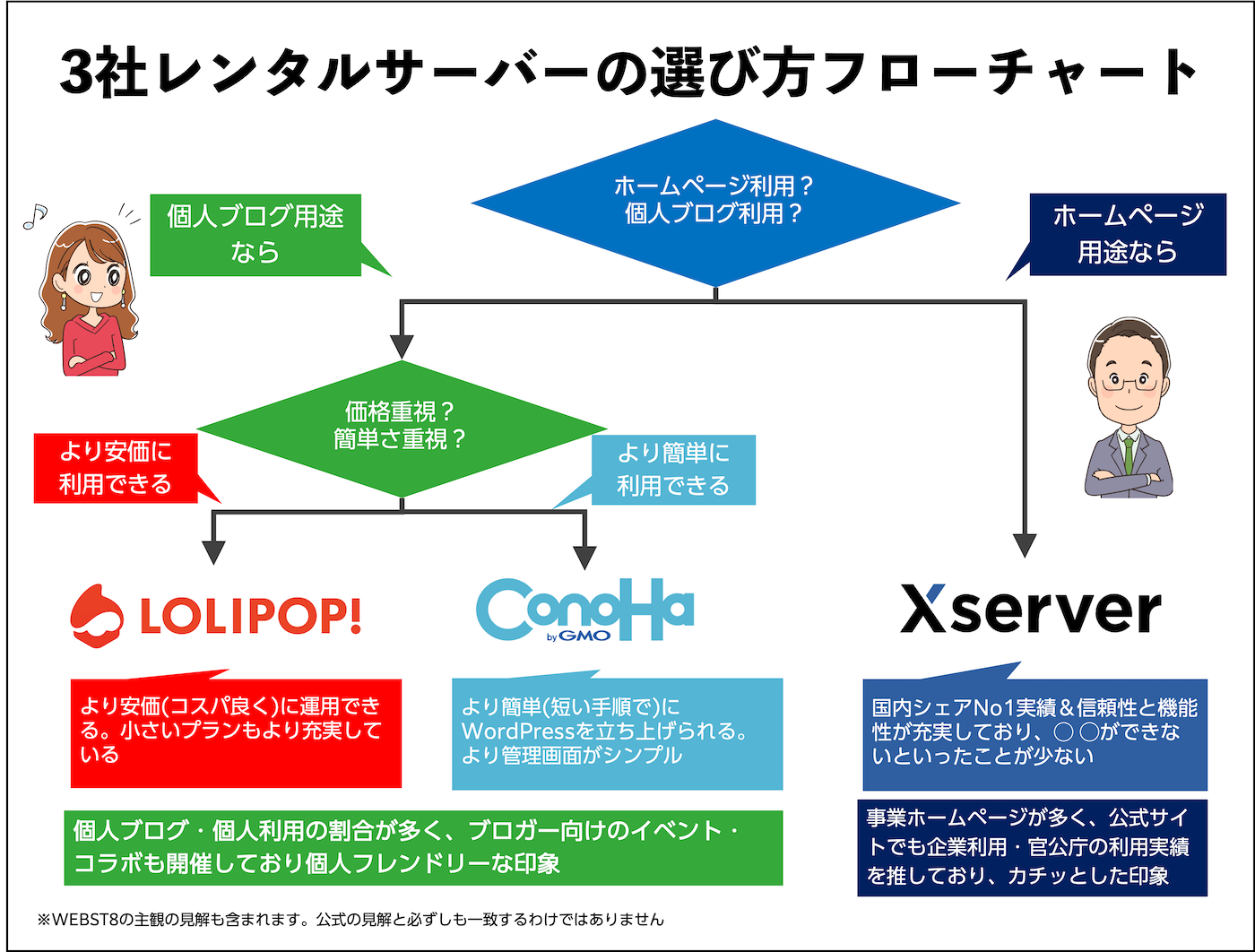
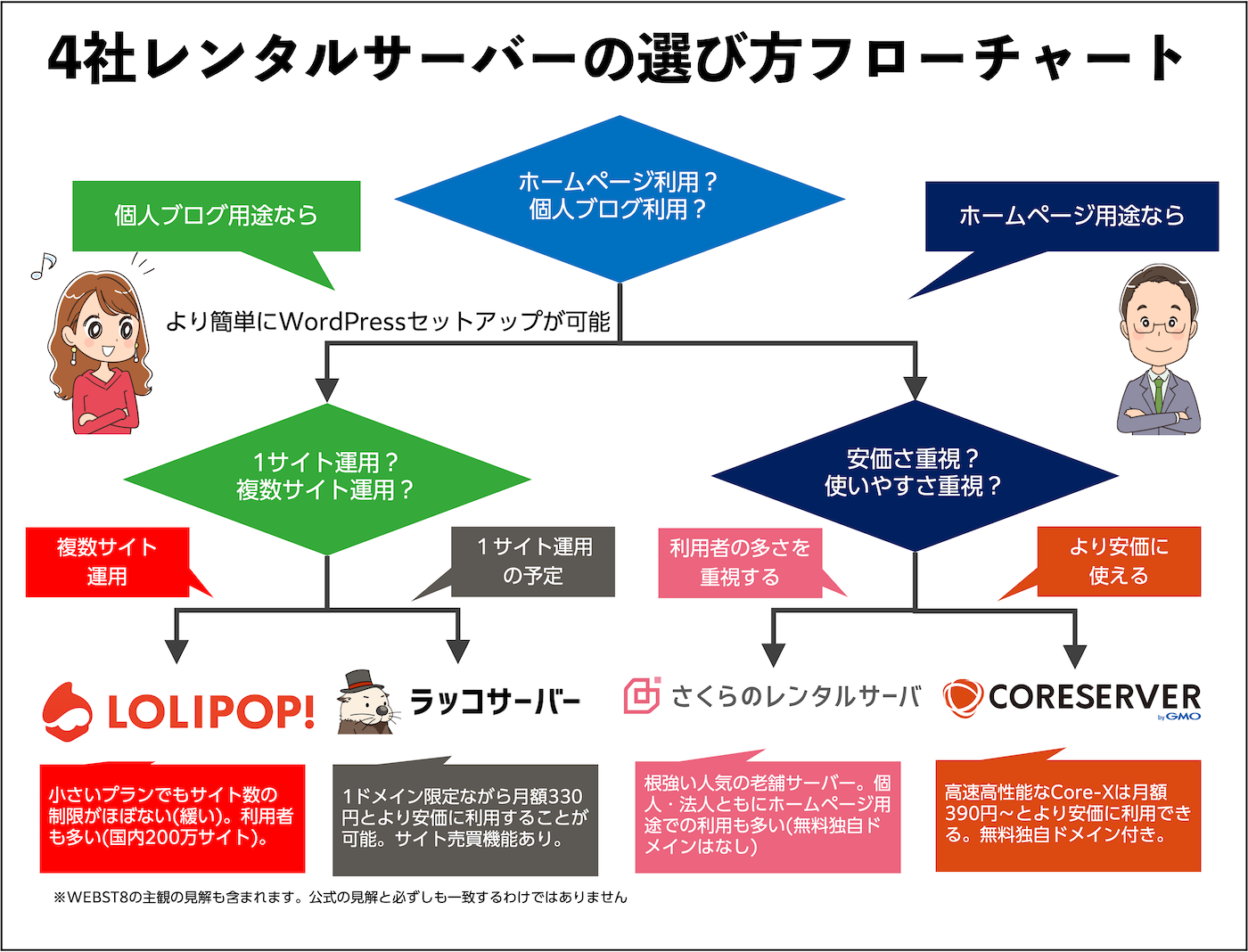
おすすめレンタルサーバーの割引・キャンペーン情報
| サーバー | 公式サイト | プラン 赤字がおすすめ |
キャンペーン内容 | 期間 | おすすめ用途 |
|---|---|---|---|---|---|
|
コスパ重視
|
ロリポップ 公式サイト |
エコノミー ライト スタンダード ハイスピード (月額550円〜) エンタープライズ |
契約期間最大2倍キャンペーン(ライト・スタンダード:12、24、36ヶ月契約で3ヶ月延長 / ハイスピード:1、3、6ヵ月契約で1ヶ月延長) | 2024年6月30日(日)23:59まで |
|
|
機能性重視
|
Xサーバー 公式サイト |
スタンダード (月額990円〜) プレミアム ビジネス |
最大30%オフ!実質月額693円〜キャンペーン | 2024年7月4日(木)12:00まで |
|
|
簡単さ重視
|
ConoHaWING 公式サイト |
ベーシック (月額968円〜) スタンダード プレミアム ビジネス(Biz)シリーズ |
最大55%オフ!月額643円~スタート応援キャンペーン | 2024年6月25日(火)16:00まで |
|
 |
シンレンタルサーバー 公式サイト |
ベーシック (月額770円〜) スタンダード プレミアム ビジネス リザーブド |
ー | ー |
|
 |
コアサーバー公式サイト |
Core-X (月額390円〜) Core-Y Core-Z ※V2新環境シリーズ |
ー | ー |
|
 |
ラッコサーバー公式サイト |
RK1 (月額330円〜) RK2 RK3 |
ー | ー |
|
 |
さくらサーバ 公式サイト |
ライト スタンダード (月額500円〜) ビジネス ビジネスプロ |
ー | ー |
|
 |
mixhost 公式サイト |
スタンダード (月額1320円〜) プレミアム ビジネス |
最大70%OFF!月額968円(税込)〜使える初回割キャンペーン | 現時点で期限なし |
|
 |
カラフルボックス公式サイト |
BOX1 BOX2 (月額1320円〜) BOX3〜BOX8 |
BOX2が月484円〜通常サーバー:50%OFF、アダルト対応サーバー:60%OFF (BOX2以上)キャンペーン | 現時点で期限なし |
|
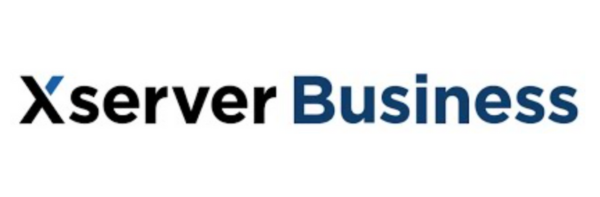
|
Xサーバービジネス公式サイト |
スタンダード (月額3762円〜) プレミアム ビジネス |
月額料金30%キャッシュバックで実質月額2,633円〜使えるキャンペーン | 2024年7月1日(月)12:00まで |
|
※(更新日)2024年6月11日。キャンペーンは予告なく終了される場合があります。適用条件含めた最新の正確な情報は各公式サイトをご確認ください。
目的・用途別おすすめレンタルサーバー
目的・用途別おすすめレンタルサーバーを下記にまとめました。予算や何を重視するかによっても変わりますので参考にしてみてください。
本記事は2024年6月15日時点での情報です。WEBST8の主観も含まれていることをご了承のうえ、最新の正確な情報は公式サイトでご確認ください。
おすすめレンタルサーバー会社比較・選び方のポイント
おすすめしない非推奨レンタルサーバーの特徴
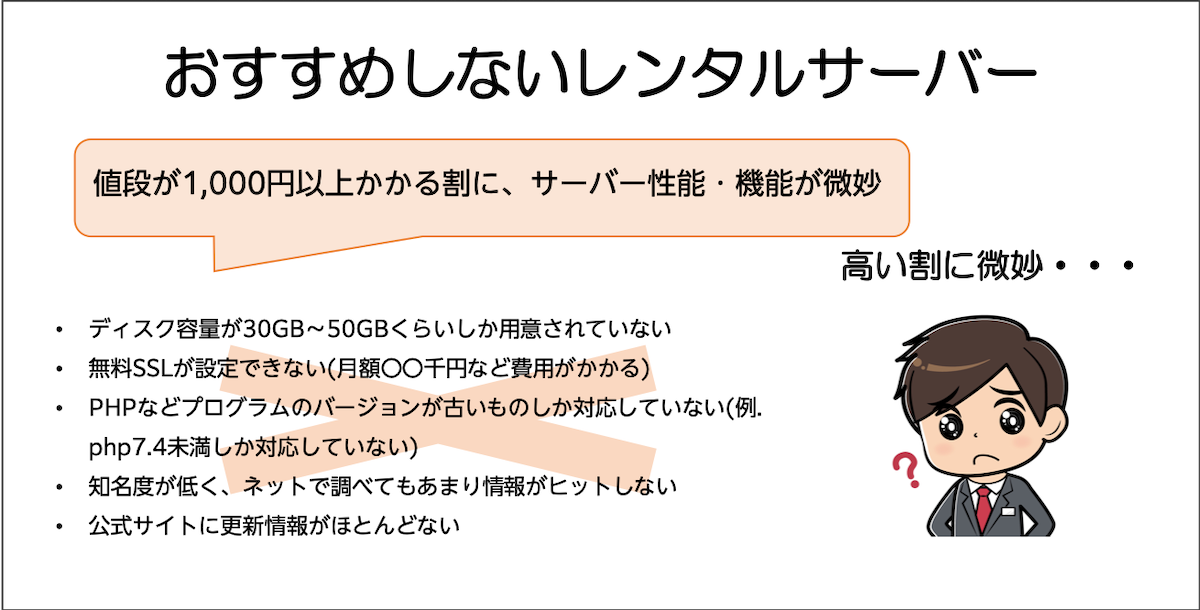
国内に100社近くある中で正直おすすめできない非推奨レンタルサーバーもあります。
サーバー性能が低いや、無料SSLがない、WordPressインストール機能がないなど、一昔前の古いサーバーといった特徴があります。
- 価格の割にサーバー性能・機能が微妙(一昔前のスペック)
- オプション料金が多い(SSLに料金必須etc...)
- サーバー管理画面でWordPressをインストールする機能がない
- PHPなどプログラムのバージョンが古い(例. php7.4未満しか対応していない)
- 知名度が著しく低い(ネット上にほとんど情報がない)
この記事ではこういったサーバーに関しては触れていませんが、費用と性能のバランスが悪いので選ぶ際はよく調べてみてください。
おすすめするサーバーの特徴は?
おすすめするサーバーとして、「サーバー性能が高い」「料金が相場前後」であることは大前提です。
しかし、見落としがちなのが何年間も利用する前提での運用上の視点です。特に大事な点は下記の通り。
【特におすすめ】はロリポップかConoHa WINGかエックスサーバー

初心者をはじめ大多数の人におすすめの人気サーバーは「ロリポップ」「エックスサーバー」「ConoHa WING」の3つです。
「価格」「機能・性能」「使いやすさ」の点でバランスが多く、基本的にこの中の3つから選んでおけば間違いないでしょう。
各管理画面の見やすさ・操作感
3社の管理画面は下記の通り。初心者視点の操作感でいうとConoHaがわかりやすい印象です。
ConoHa WINGの管理画面
| 見やすさ・操作感 | |
| 主なアカウント | 1アカウント |
ConoHa WINGは一つの管理画面で独自ドメイン管理や各種設定ができます。アカウントが一つで左メニューから必要な情報を探す形ですべて一画面で完結できるのでシンプルでわかりやすいです。
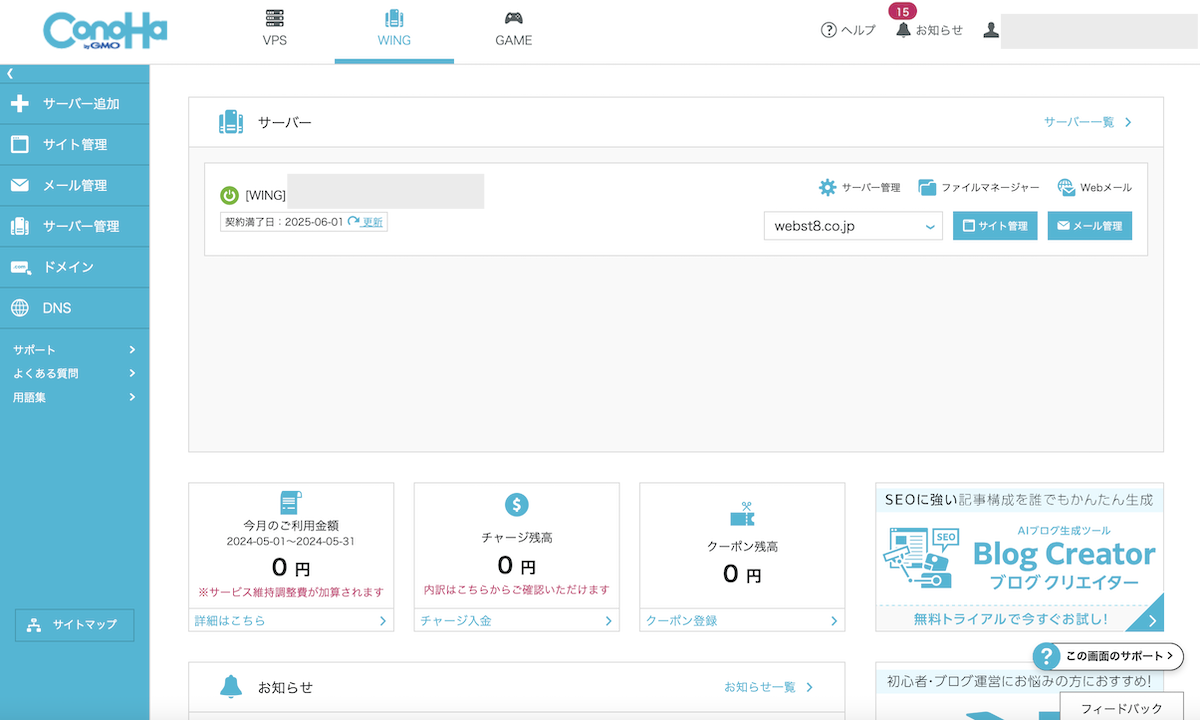
ロリポップの管理画面
| 見やすさ・操作感 | |
| 主なアカウント | 2アカウント(ロリポップ/ムームードメイン) |
ロリポップの管理画面は左メニューから必要な情報を探す形で、シンプルでわかりやすいです。ただし、ドメインの取得管理はムームードメイン(別アカウント)で行う必要がある点が初心者には忘れやすいので注意です。
■ロリポップ管理画面
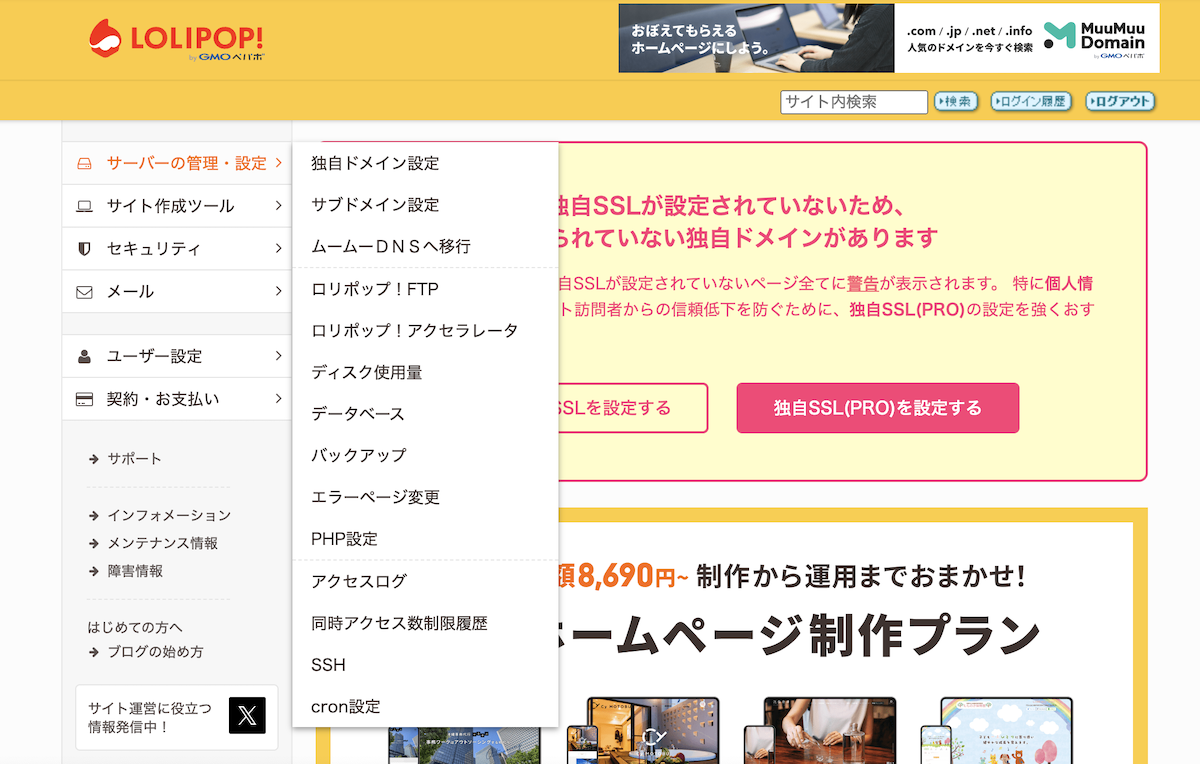
■ムームードメイン管理画面(ドメインの契約管理・DNS・Whois情報など)
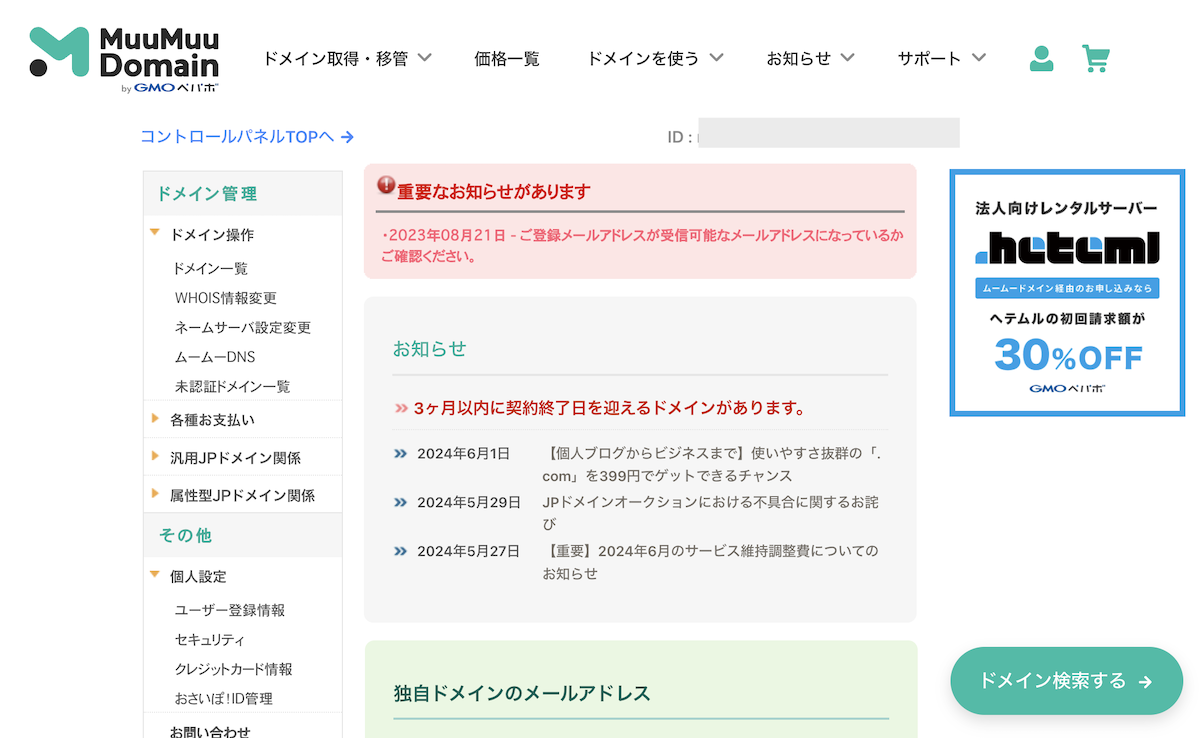
エックスサーバーの管理画面
| 見やすさ・操作感 | |
| 主なアカウント | 2アカウント(エックスサーバーアカウント/サーバーパネルアカウント) |
エックスサーバーは、アカウント管理画面とサーバーパネルの2つの管理画面があります。慣れている人はさわりやすい一方、最初から色々な設定項目が表示されているので初めての人は少し難しく感じるかもしれません。
■エックスサーバーアカウント管理画面(契約系を管理) アカウント管理画面→サーバー管理画面への移動は可能
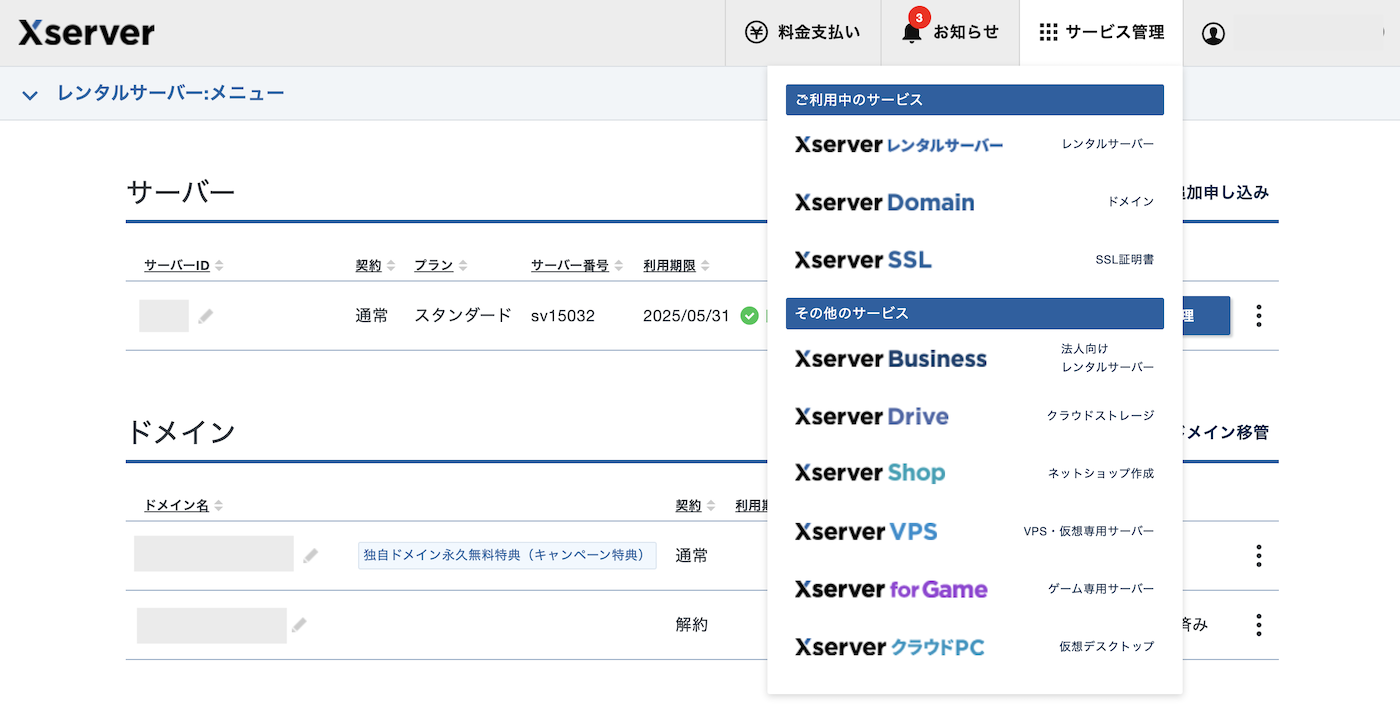
■サーバー管理画面(サーバー設定系を管理)
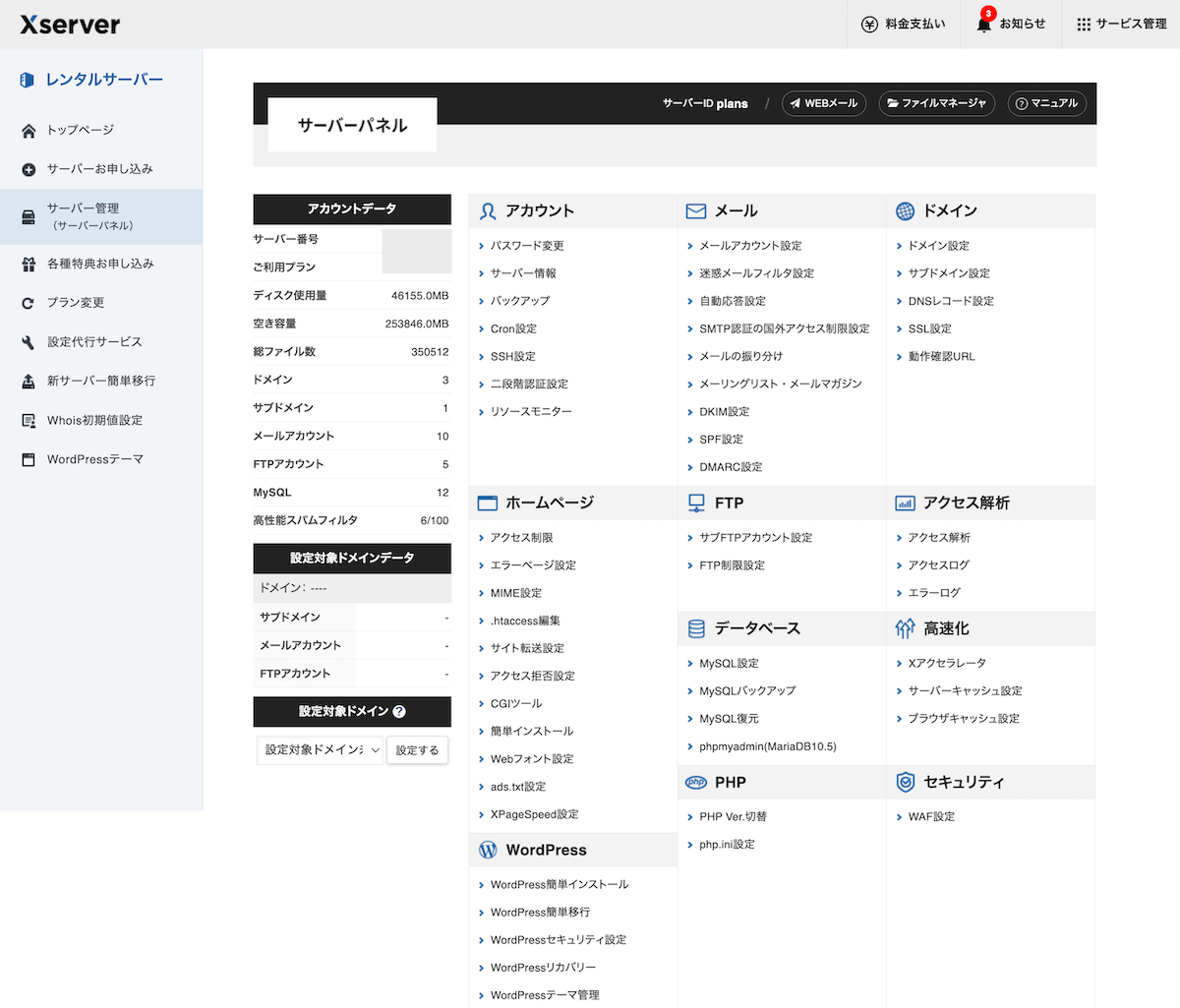
その他のレンタルサーバーも含めた管理画面の説明は「各社レンタルサーバーの管理画面の見やすさ・操作感を比較」をご参照ください。
三社サーバーの中ではどれがおすすめ?
3社サーバーのどれも個人/法人利用、ホームページ/ブログ運用共に可能ですが、あえて分けると下記のような使われ方が多い印象です。
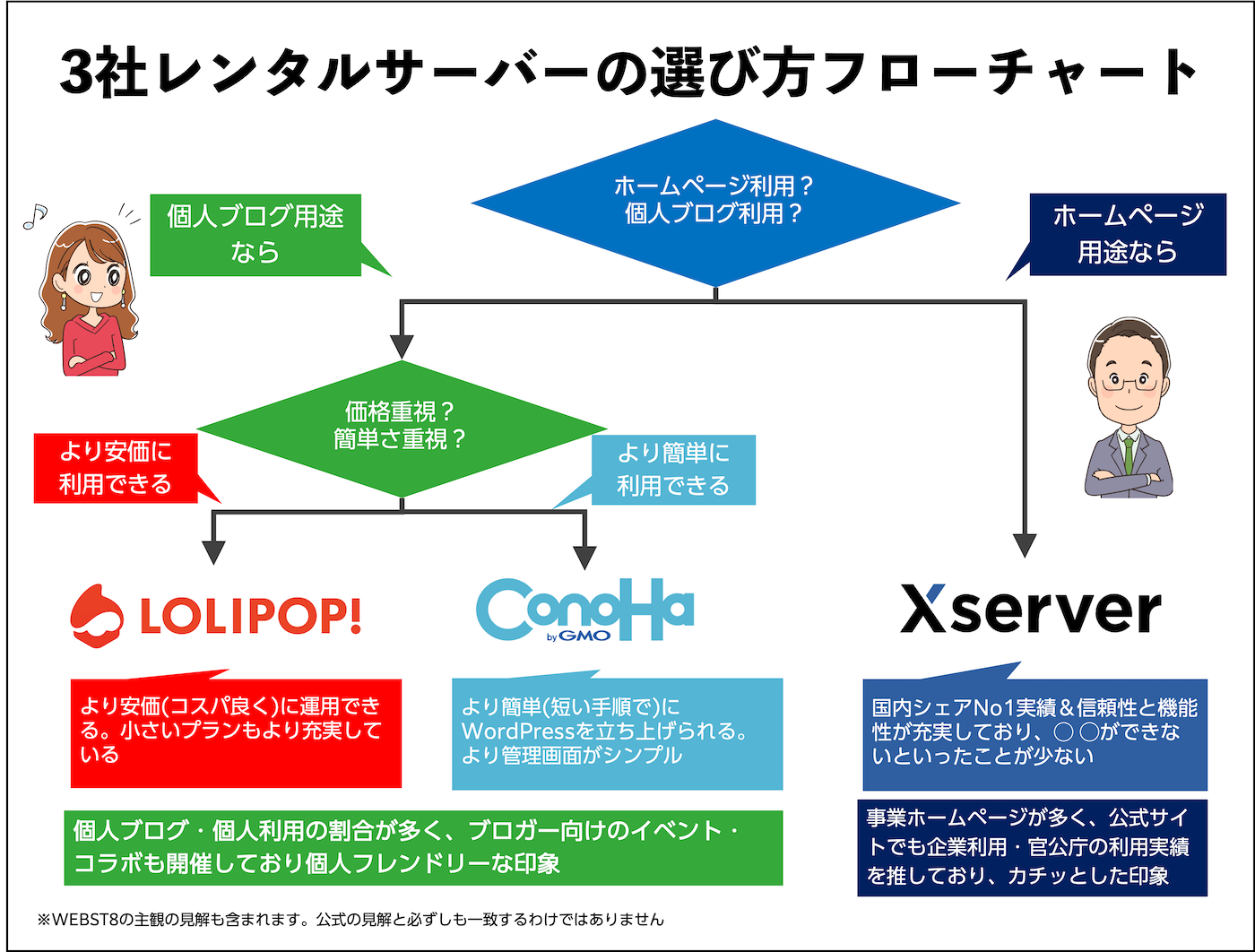
3社サーバーの細かい機能・使いやすさの面を比較すると下記の通り。
|
コスパ重視
|
簡単さ重視
|
機能性重視
|
|
|---|---|---|---|
| 価格 | ◎ 550円〜 |
◯ 968円〜 |
△ 990円〜 |
| 国内シェア | ◎ 2位 |
◯ 3位 |
◎ 1位 |
| 管理画面の簡単さ | ◯ | ◎ | ◯ |
| バックアップ復元のしやすさ | △ 要サポート連絡 |
◯ 管理画面から可能 |
◎ 管理画面から可能(簡単) |
| FTPアカウント | △ 1ユーザー |
◯ 無制限 |
◯ 無制限 |
| モリサワWebフォント | △ なし |
◯ あり |
◯ あり |
| WAFの除外設定 | △ ON/OFFのみ |
◎ 細かい除外設定 |
◯ 大まかな除外設定 |
| サポート | ◎ 24時間以内返答 |
◯ | ◎ 24時間以内返答 |
| おすすめ用途 |
|
|
|
| 解説記事 | ロリポップの 解説箇所を見る |
ConoHa WINGの 解説箇所を見る |
エックスサーバーの 解説箇所を見る |
※ロリポップ:ハイスピードプラン、ConoHa WING:ベーシックプラン、エックスサーバー:スタンダードプランで比較
選び方としては下記のように考えれば良いでしょう。
関連記事ロリポップ、エックスサーバー、ConoHa WINGの3サーバーでWordPressブログを始める方法は「【WordPress始め方】ワードプレスブログの作り方総まとめ」をご参照ください。
【PICK UP】 ConoHa WINGの中の人にインタビューしました!
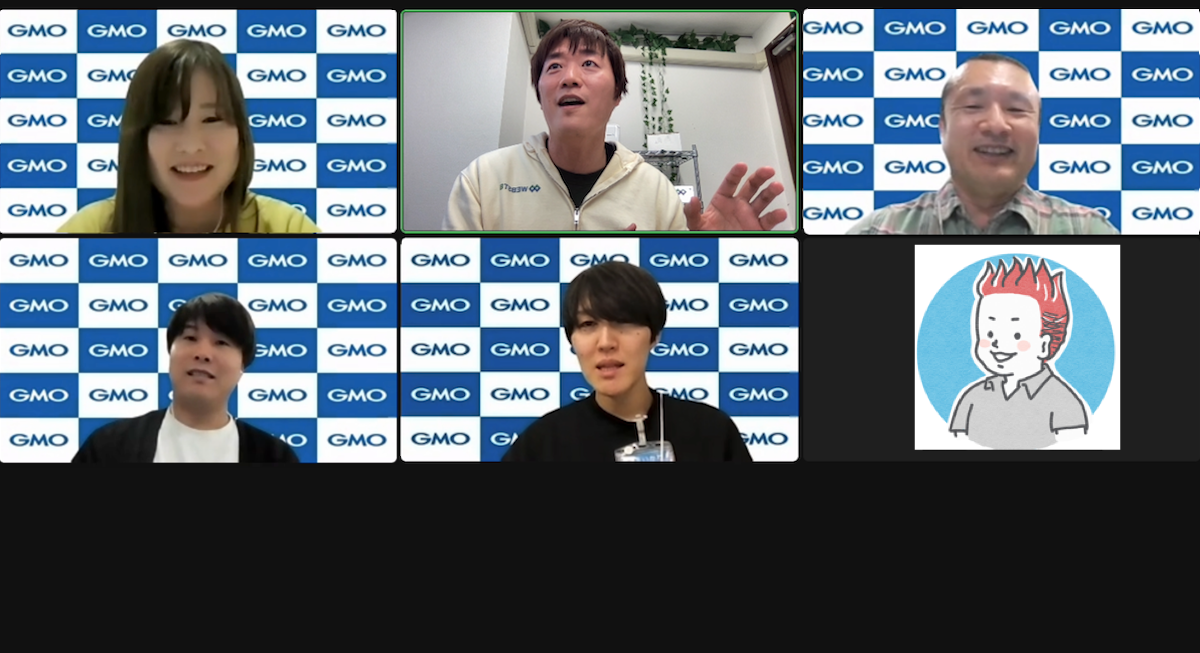
安さ・コスパ重視の個人におすすめのレンタルサーバー
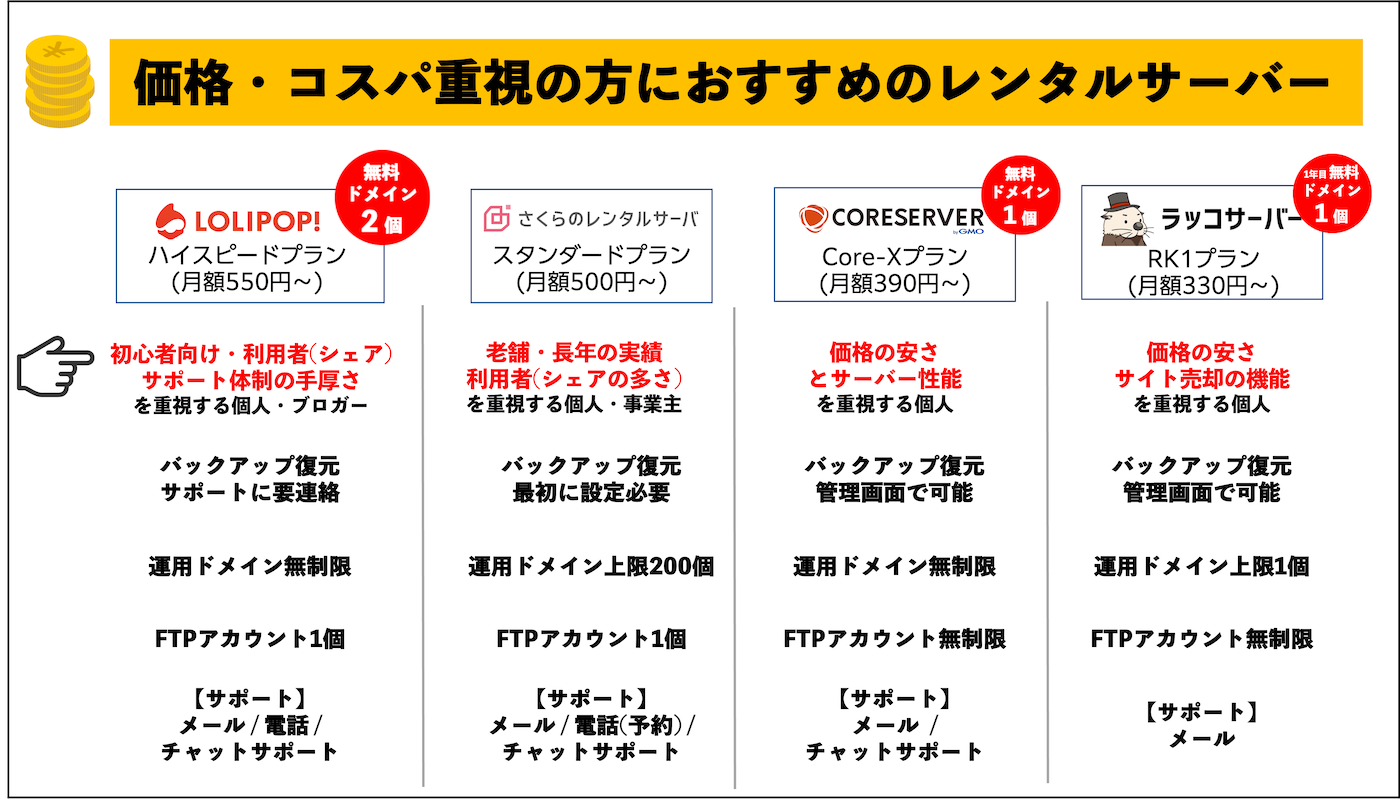
安さ・コスパ重視(月額500円付近)で選ぶなら、ロリポップかさくら、あるいはコアサーバーやラッコサーバーがおすすめです。
最近はサーバー性能も上がってきて快適に動くので、多くの個人ブログや小規模ホームページであれば月額1,000円台のサーバーを使うよりもコスパが良いです。
四社サーバーの中ではどれがおすすめ?
4社サーバーのどれも個人/法人利用、ホームページ/ブログ運用共に可能ですが、あえて分けると下記のような使われ方が多い印象です。
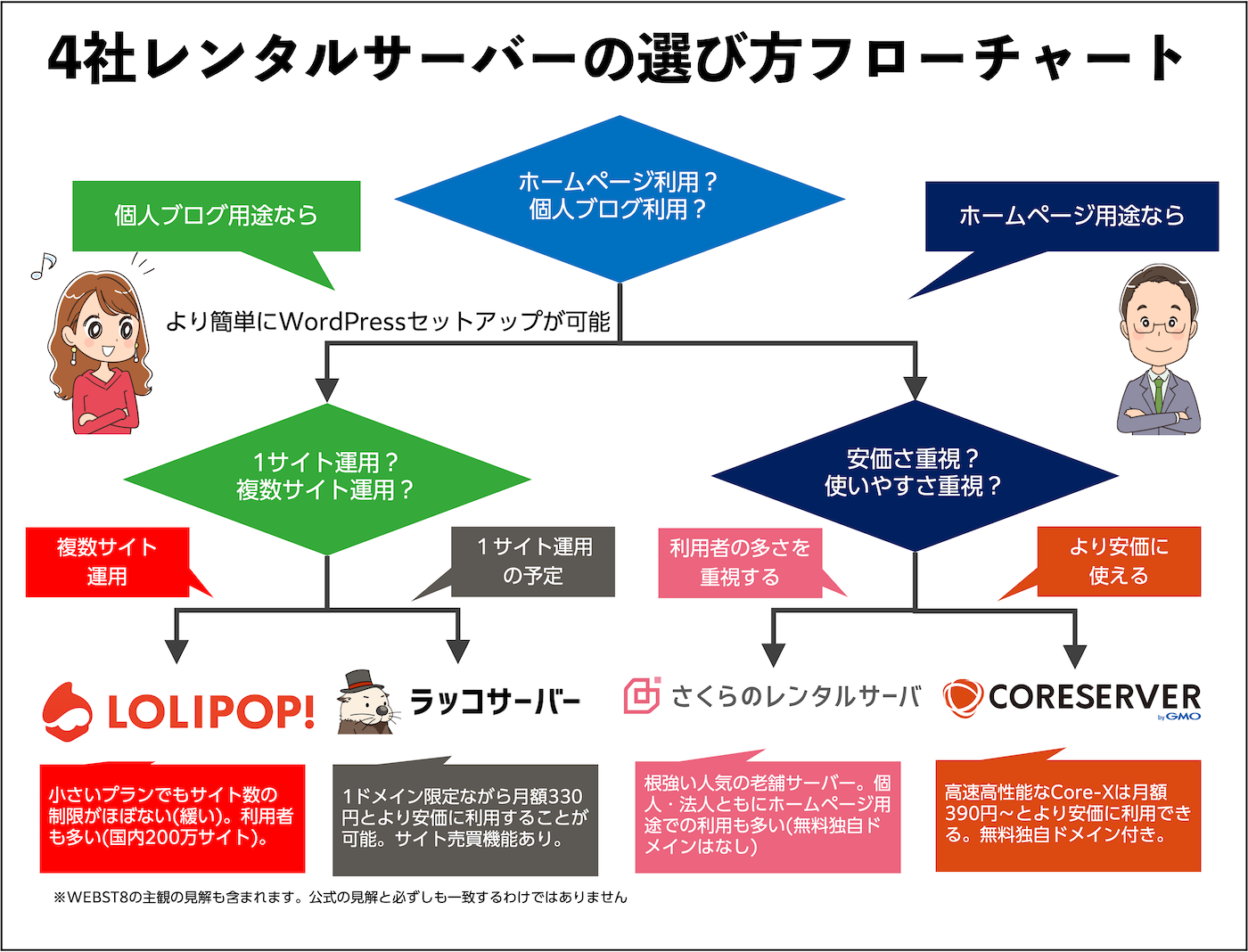
4社サーバーの細かい機能、使いやすさを比較すると下記の通り。
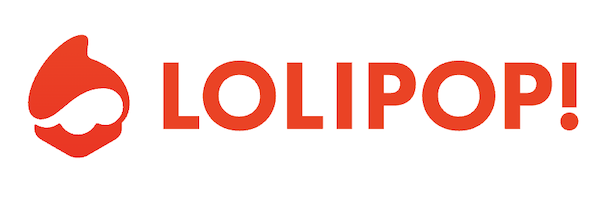 |
 |
 |
 |
|
|---|---|---|---|---|
| 国内シェア | ◎ 2位 |
◎ 4位 |
◯ 5位 |
△ 少ない |
| 価格 | ◯ 550円〜 |
◯ 500円〜 |
◎ 390円〜 |
◎ 330円〜 |
| 無料ドメイン | ◎ 2個 |
△ なし |
◯ 1個 |
△ 1個(1年目のみ) |
| マルチドメイン | ◯ | ◯ | ◯ | △ 1個 |
| WordPress設置のしやすさ | ◎ | ◯ | ◯ | ◎ |
| バックアップ復元のしやすさ | △ 要サポート連絡 |
△ 要設定 |
◯ 管理画面から可能 |
◯ 管理画面から可能 |
| FTPアカウント | △ 1ユーザー |
△ 1ユーザー |
◯ 無制限 |
◯ 無制限 |
| モリサワWebフォント | △ なし |
◯ あり |
△ なし |
△ なし |
| サポートの種類 | ◎ メール/チャット/電話 |
◯ メール/チャット/電話予約制 |
△
メール/チャット |
△
メール |
| サポートの速さ | ◎ 24時間以内返答 |
◯ | ◯ | ◯ |
| おすすめ用途 |
|
|
|
|
| 解説記事 | ロリポップの 解説箇所を見る |
さくらの 解説箇所を見る |
コアサーバーの 解説箇所を見る |
ラッコサーバーの 解説箇所を見る |
※ロリポップ:ハイスピードプラン、さくら:スタンダードプラン、コアサーバー:Core-X、ラッコサーバー:RK1で比較
【PICK UP】 ロリポップの中の人にインタビューしました!

アダルトジャンルのサイト運営可能なおすすめレンタルサーバー
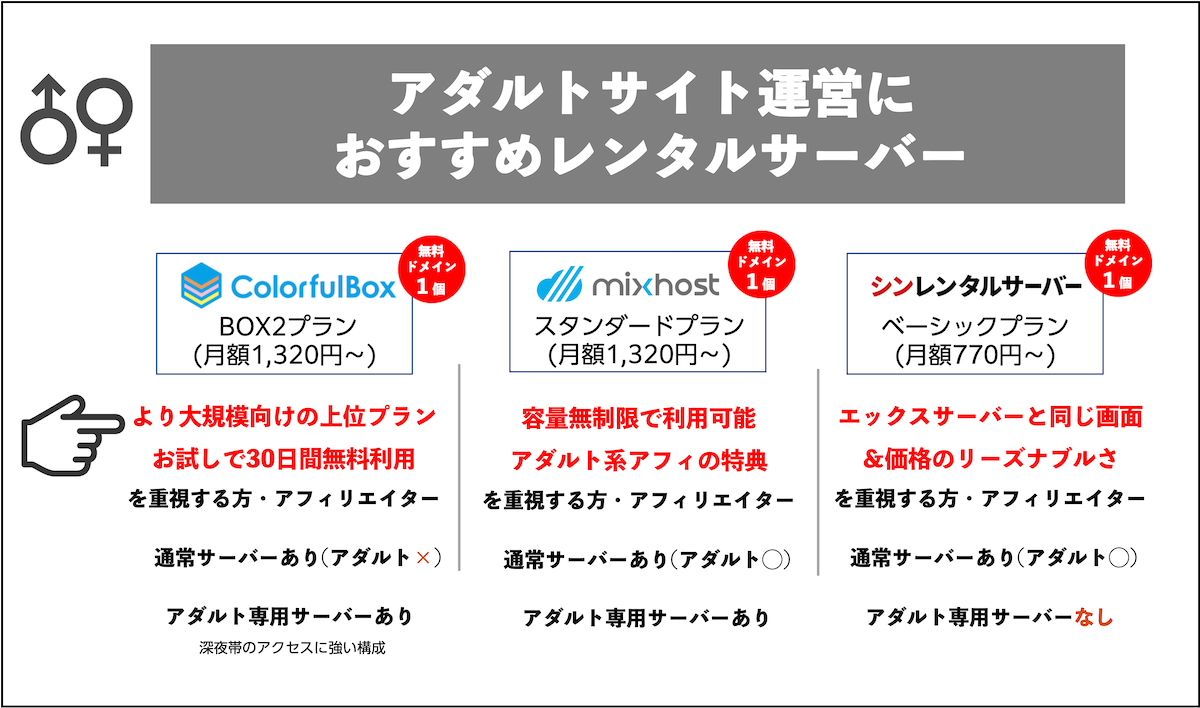
アダルト・大人向けのジャンル可能なレンタルサーバーを選ぶなら「mixhost」か「カラフルボックス」、もしくは「シンレンタルサーバー」がおすすめです。
多くのレンタルサーバーでは、アダルト・大人向けのジャンルのサイト運営は利用規約で禁止されています。
「アダルトは運営しないよ」という方でも肌の露出の激しい画像やグッズ・出会い・マッチングアプリ系など、サイトの中身によっては規制対象になるリスクがあります。
グレーゾーンになりそうなジャンルを扱うなら、最初からアダルト許可されているサーバーを選んでおいた方が無難です。
三社サーバーの中ではどれがおすすめ?
三社サーバーの中で一般向けサーバーの他に、アダルト専用サーバーを提供しているのはmixhost、カラフルボックスです。
※一般的にアダルト専用サーバーでは夜間アクセス集中などに強い構成でチューニングされています。
シンレンタルサーバーはアダルトも許可しているよといった感じで専用サーバーを設けているわけではありません。細かい違いを比較すると下記の通り。
 |
 |
 |
|
|---|---|---|---|
| 価格 | ◯ 1,320円〜 |
◯ 1,320円〜 |
◎ 770円〜 |
| 一般サーバー | ◯ アダルト利用も可能 |
△ アダルト利用不可 |
◯ アダルト利用も可能 |
| アダルト専用サーバー 深夜帯に強い |
◎ あり |
◎ あり |
△ なし |
| WordPress設置の簡単さ | ◯ 簡単 |
◯ 簡単 |
◯ 簡単 |
| 管理画面の簡単さ | ◯ cPanel |
◯ cPanel |
◎ 簡単 |
| サポートの種類 | ◯ メール/チャット |
◎ メール/チャット/電話 |
◯ メール/電話 |
| 解説記事 | mixhostの 解説箇所を見る |
カラフルボックスの 解説箇所を見る |
シンサーバーの 解説箇所を見る |
※mixhost:スタンダードプラン、カラフルボックス:BOX2、シンレンタルサーバー:ベーシックで比較
選び方としては下記のように考えれば良いでしょう。
安定・サポート重視の法人特化のおすすめレンタルサーバー
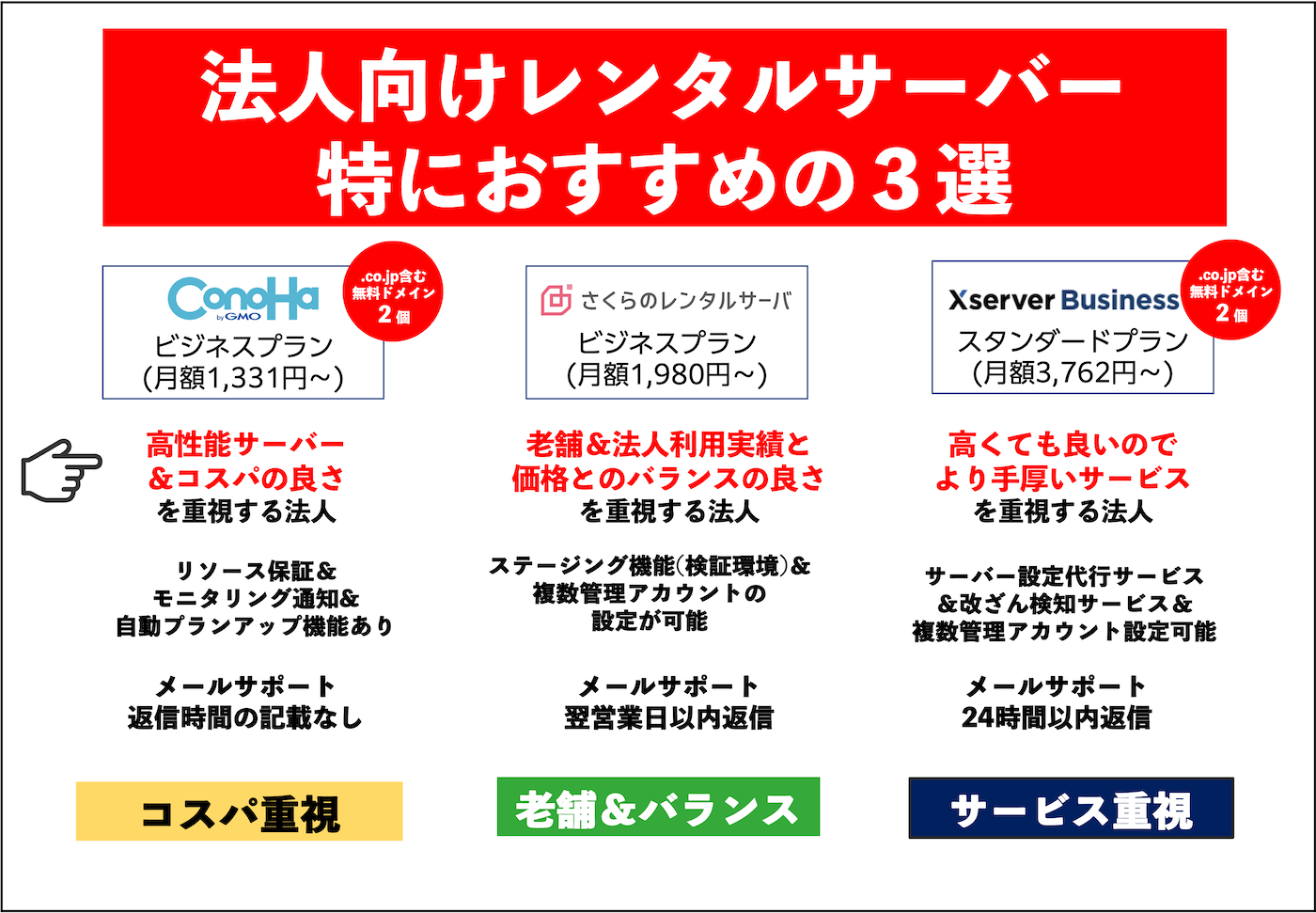
法人特化のセキュリティやサポート体制を重視するなら、「ConoHa WING(ビジネス)」「さくらのレンタルサーバー(ビジネス)」「エックスサーバービジネス」がおすすめです。
価格帯は、月額1,000円〜4,000円近くかかりますが、その分セキュリティチェックを含めたサポート体制やリソース保証による安定稼働性に期待できます。
三社サーバーの中ではどれがおすすめ?
3社サーバーでは価格差が大きい分サービス内容も異なります。細かい違いを比較すると下記の通り。
 |
 |
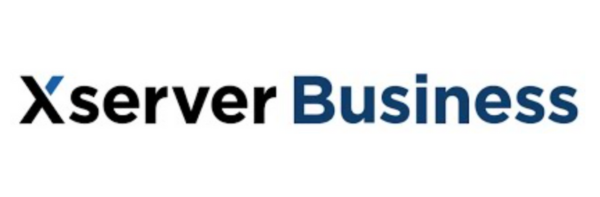 |
|
|---|---|---|---|
| 価格 | ◎ 1,331円〜 |
◯ 1,980円〜 |
△ 3,762円〜 初期費用1.65万 |
| 無料ドメイン | ◎ 2個(.co.jp可) |
△ なし |
◎ 2個(.co.jp可) |
| 国内シェア | ◯ 3位(ただし法人実績はまだ少ない) |
◎ 4位 |
◎ 1位 |
リソース保証(※)
決められたvCPUコア数とメモリまで使用できることを保証する事 |
◎ あり |
△ なし |
△ なし |
| 改ざん検知 | △ なし |
△ 有料 |
◎ 無料 |
| 設定代行 | △ なし |
△ なし |
◎ あり |
SLA(品質保証)(※)
サーバー稼働率が月99.99%を下回る場合には定められた基準に沿って料金の一部などを保証する制度のこと |
△ なし |
△ なし |
◎ あり |
| サポートの速さ | ◯ | ◯ | ◎ 24時間以内返答 |
| 解説記事 | ConoHa WINGの 解説箇所を見る |
さくらの 解説箇所を見る |
XserverBusinessの 解説箇所を見る |
※ConoHa WING:Bizライト、さくら:ビジネスプラン、エックスサーバービジネス:スタンダードプランで比較
選び方としては下記のように考えれば良いでしょう。
国内サーバー(ホスティングサービス)のシェア・利用者数・運用サイト数
公式サイトから確認した利用者数・運用サイト数
以下は、各サーバーの公式サイトから確認した利用者数・運用サイト数です。
サーバー会社によって公表の単位がサイト数や利用者数・計測方法などに違いがありますが、どのくらいユーザー・サイトで使われているのか参考にしてみてください。
| 1 | 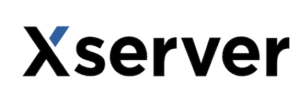 |
導入企業20万社突破・運用サイト数250万突破 ※トップページに記載 |
|---|---|---|
| 2 |  |
運用サイト数200万サイト突破 ※公式ブログに記載 |
| 3 |  |
登録アカウント数70万件以上 ※トップページに記載 |
| 4 |  |
ご利用件数48万件以上 ※トップページに記載 |
| 5 |  |
契約者数48万件以上 ※GMOデジロック公式サイトに記載。XREAやバリューサーバーなど系列サーバーも含めてカウント |
| 6 |  |
利用者8.7万人突破・利用サイト数27万 ※mixhost(アズポケット) Wantedlyアカウントに記載 |
| - |  |
不明 |
| - |  |
不明 |
| - |  |
不明 |
| - | 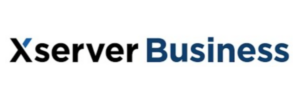 |
単独では不明(エックスサーバーと含めて導入法人数が20万社と表記) ※公式サイトお知らせに記載 |
各社レンタルサーバーの管理画面の見やすさ・操作感を比較
つぎに、各社レンタルサーバーの管理画面の見やすさ・操作感を比較します。
ConoHa WINGの管理画面
| 見やすさ・操作感 | |
| 主なアカウント | 1アカウント |
ConoHa WINGは一つの管理画面で独自ドメイン管理や各種設定ができます。
アカウントが一つで左メニューから必要な情報を探す形ですべて一画面で完結できるのでシンプルでわかりやすいです。
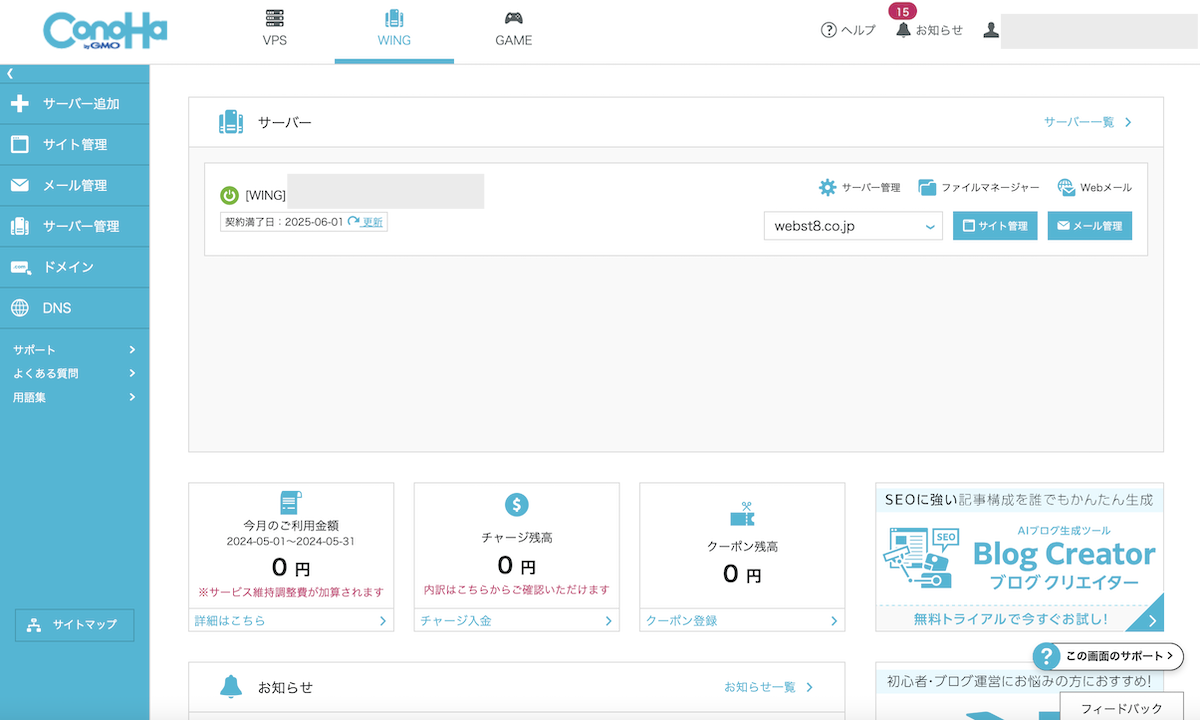
ロリポップの管理画面
| 見やすさ・操作感 | |
| 主なアカウント | 2アカウント(ロリポップ/ムームードメイン) |
ロリポップの管理画面は左メニューから必要な情報を探す形で、シンプルでわかりやすいです。
ただし、ドメインの取得管理はムームードメイン(別アカウント)で行う必要がある点が初心者には忘れやすいので注意です。
■ロリポップ管理画面
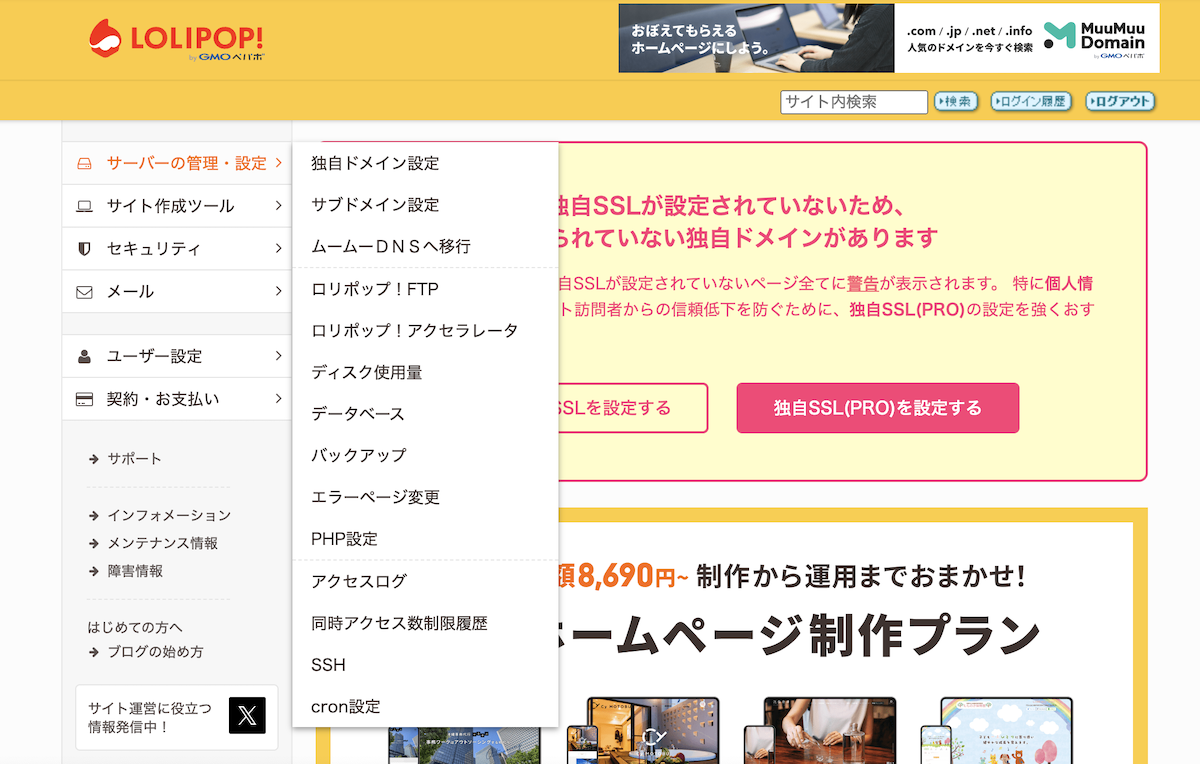
■ムームードメイン管理画面(ドメインの契約管理・DNS・Whois情報など)
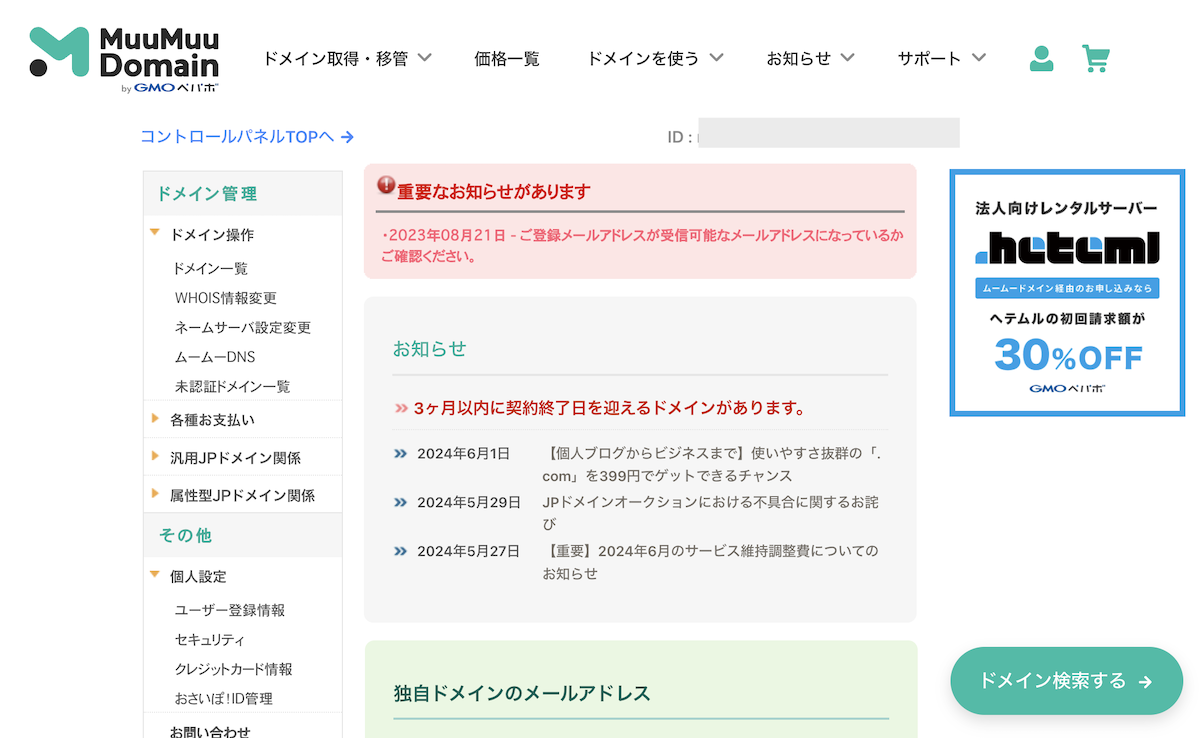
エックスサーバーの管理画面
| 見やすさ・操作感 | |
| 主なアカウント | 2アカウント(エックスサーバーアカウント/サーバーパネルアカウント) |
エックスサーバーは、アカウント管理画面とサーバーパネルの2つの管理画面があります。
慣れている人はさわりやすい一方、最初から色々な設定項目が表示されているので初めての人は少し難しく感じるかもしれません。
■エックスサーバーアカウント管理画面(契約系を管理) アカウント管理画面→サーバー管理画面への移動は可能
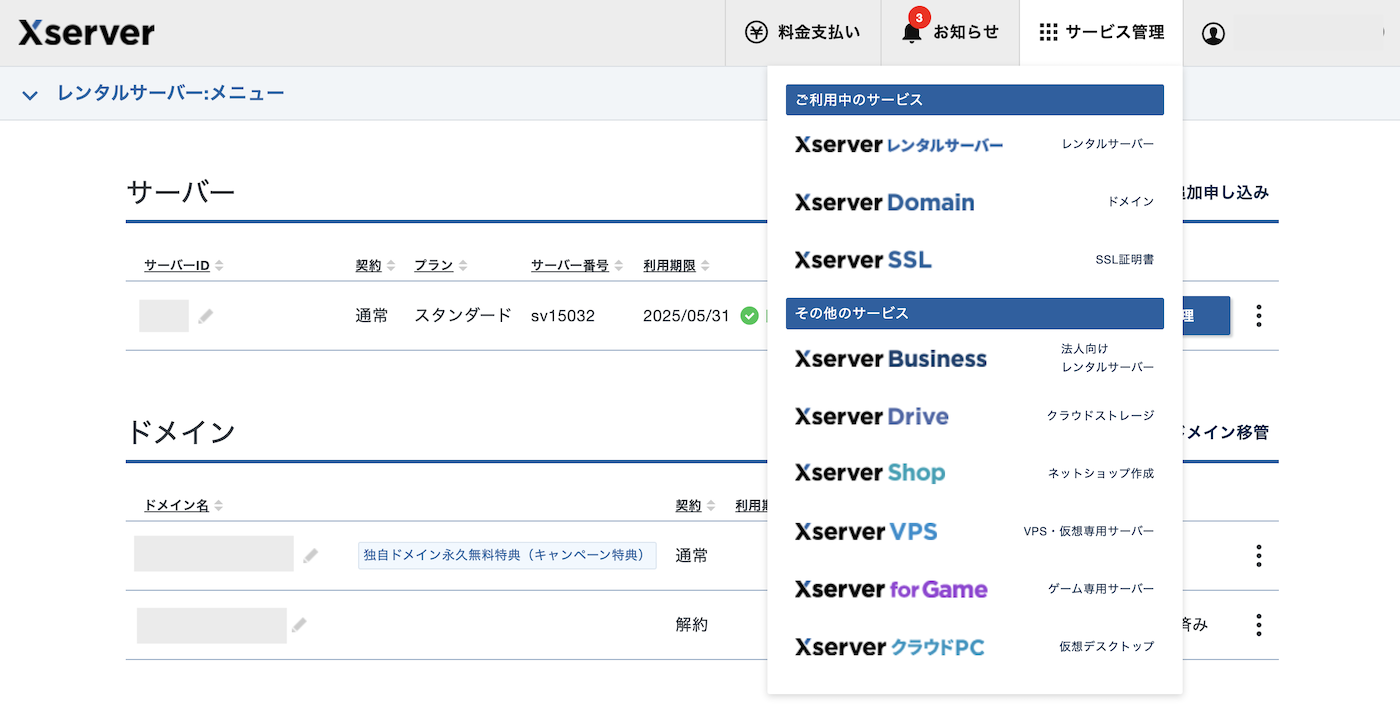
■サーバー管理画面(サーバー設定系を管理)
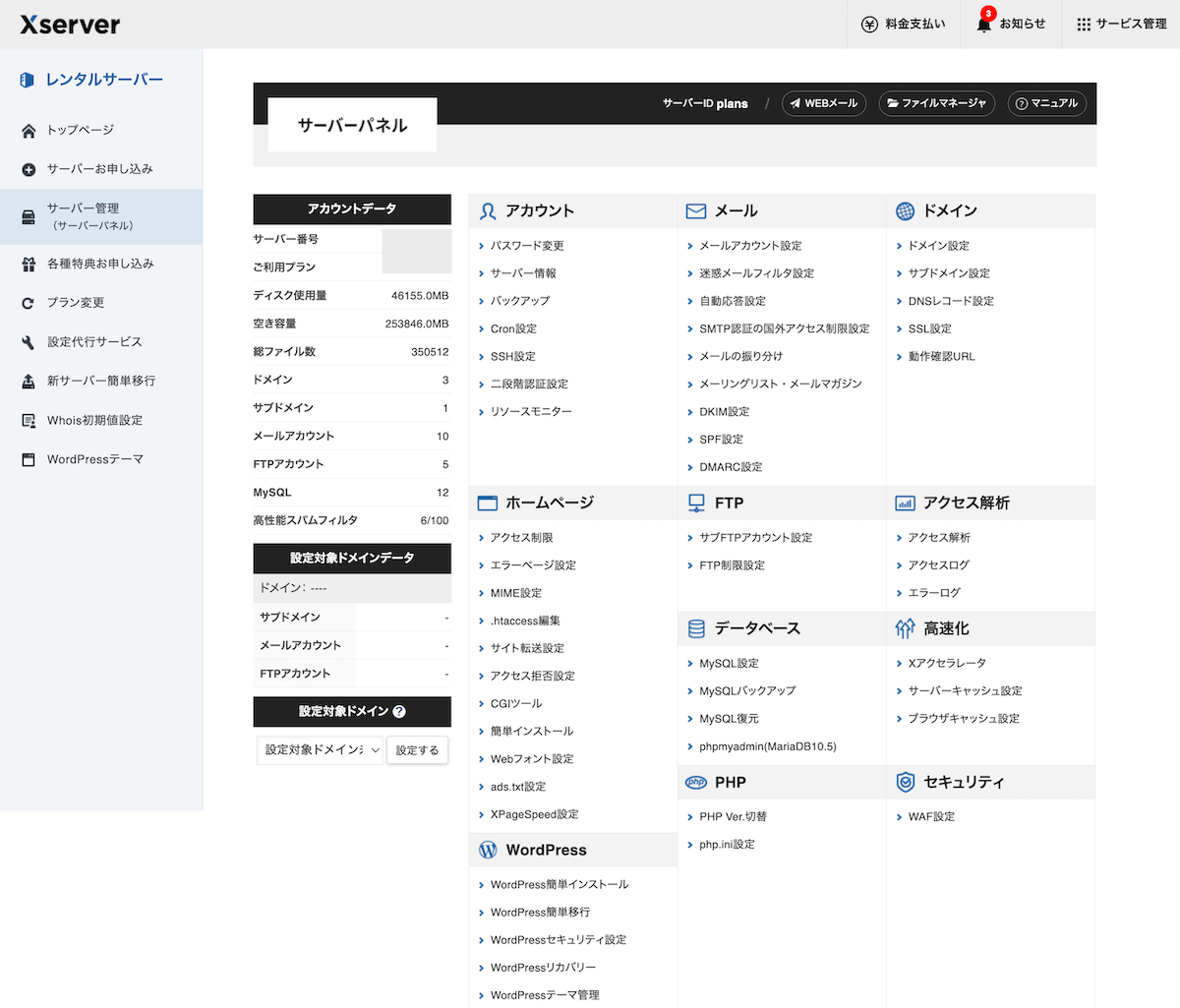
さくらのレンタルサーバの管理画面
| 見やすさ・操作感 | |
| 主なアカウント | 2アカウント(会員アカウント/サーバーパネルアカウント) |
さくらのレンタルサーバは、契約系の会員パネルとサーバー設定系の管理画面の2つの管理画面に分かれています。
会員パネルでは色々なサービスが集約されているため、操作感が少し難しく感じるかもしれません。
■さくらの会員ページ(契約系を管理)
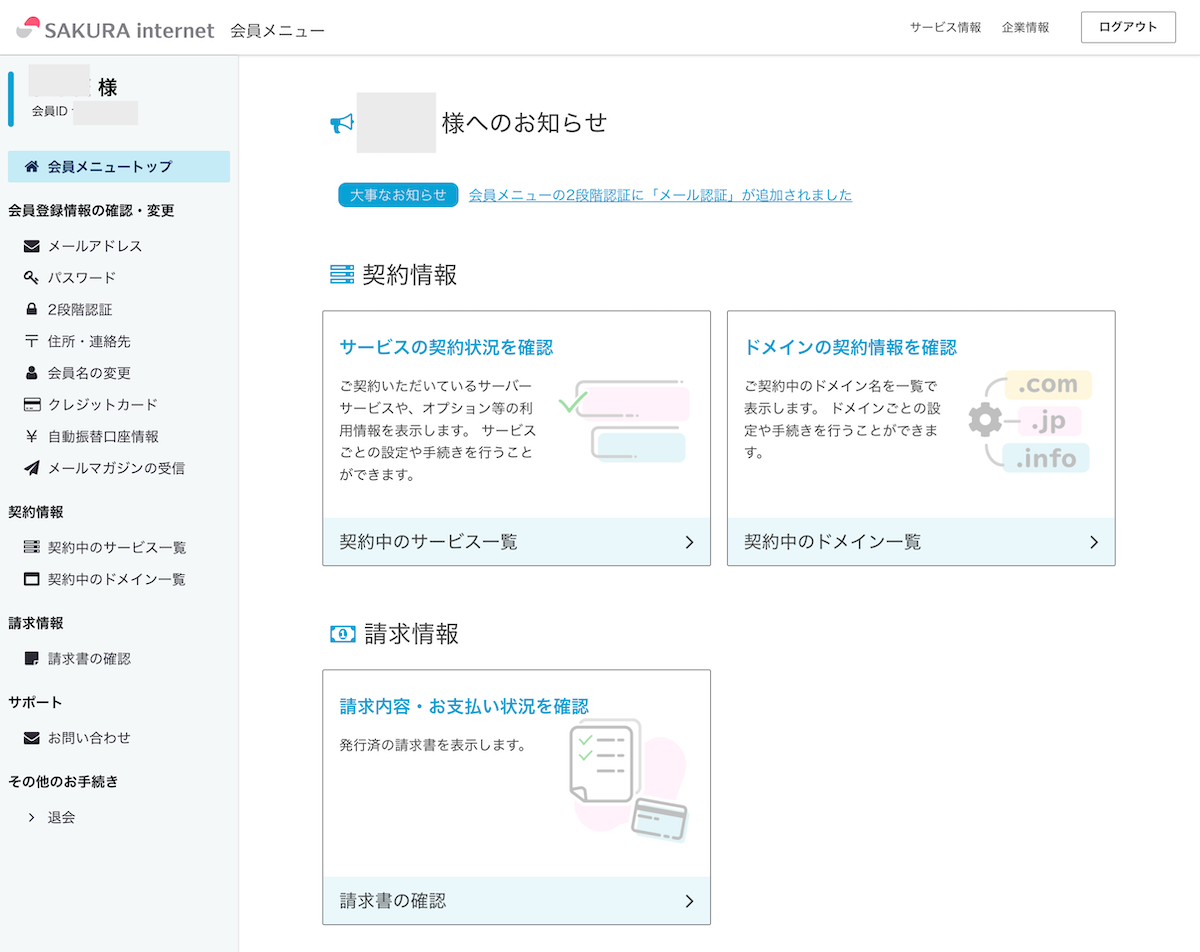
■さくらのサーバー管理画面(サーバー設定系)
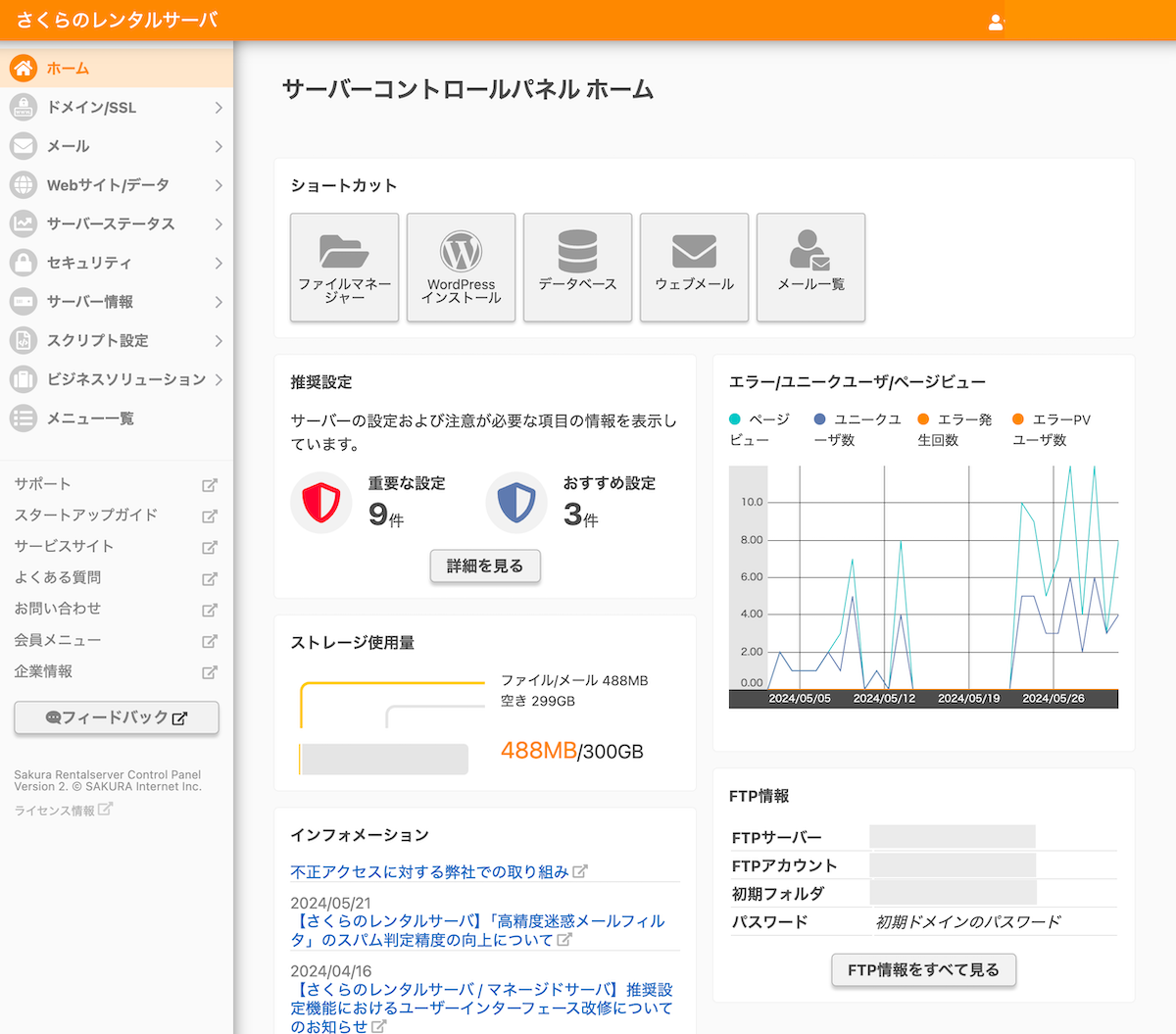
コアサーバーの管理画面
| 見やすさ・操作感 | |
| 主なアカウント | 2アカウント(バリュードメイン/サーバーアカウント) |
コアサーバーは、会員パネル(バリュードメイン)とサーバー設定系のコアサーバー管理画面の2つの管理画面に分かれています。※バリュードメインのサーバサービスの一つがコアサーバーという位置付け
コアサーバーの画面はシンプルで見やすいですが、バリュードメインとコアサーバーの関係が少し混乱するかもしれません。
■バリュードメイン会員ページ(契約系を管理)
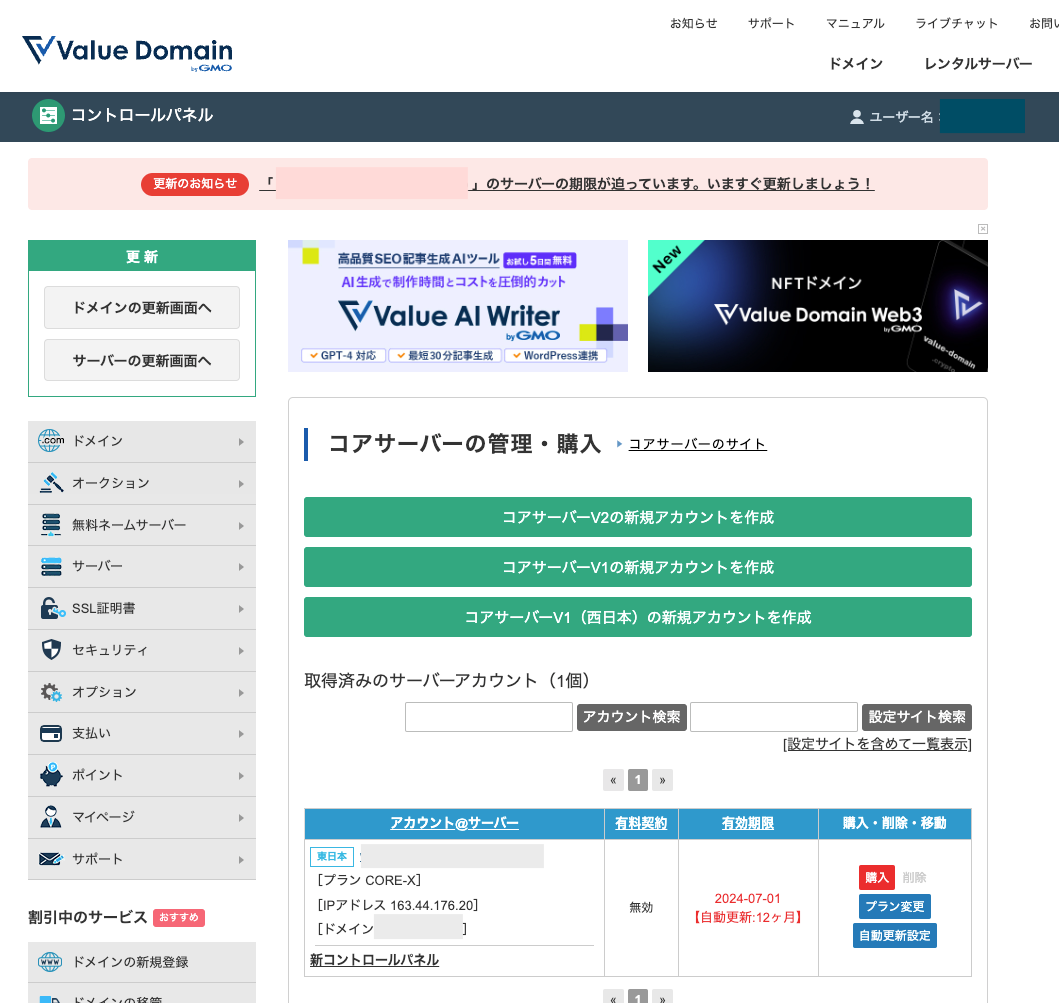
■コアサーバー管理画面(サーバー設定系)
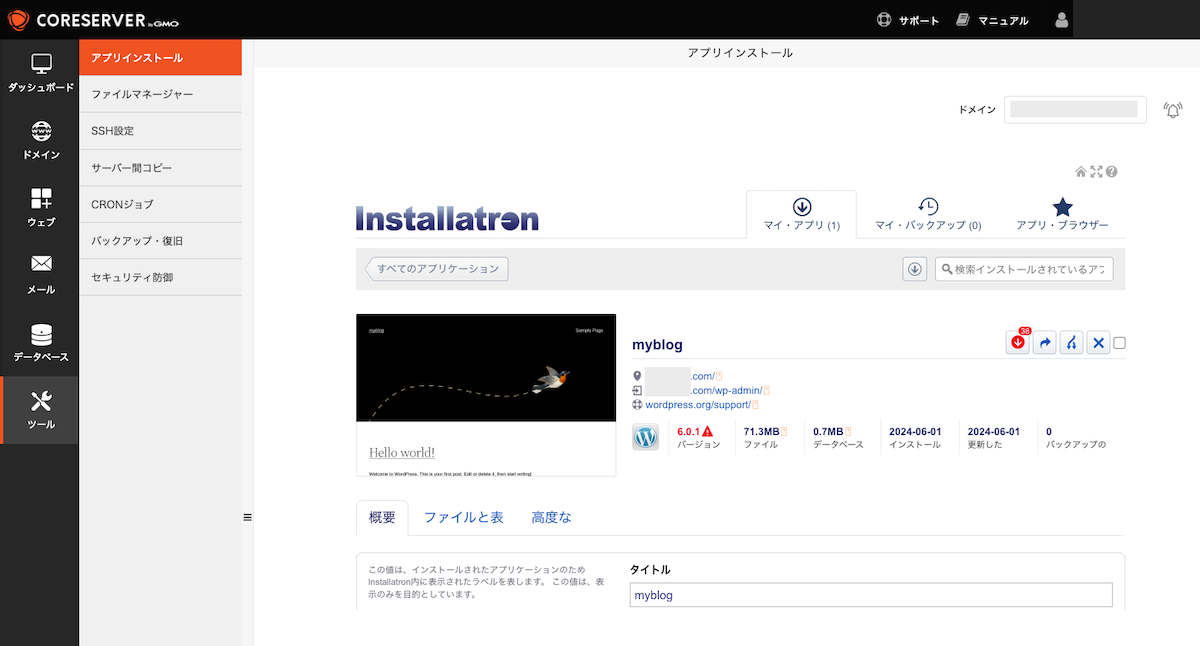
ラッコサーバーの管理画面
| 見やすさ・操作感 | |
| 主なアカウント | 1アカウント(ラッコID) |
ラッコサーバーは、ラッコIDというラッコ系サービスを横断して使えるIDを登録して利用します。ラッコサーバーの管理画面はシンプルでよく使う操作は1画面で完結します。
一方、メールアドレスの登録やPHP設定、バックアップ復元などはcPanelという管理画面を利用する形になりますが、初めてだと少し難しく見えるかもしれません。
■ラッコサーバー管理画面
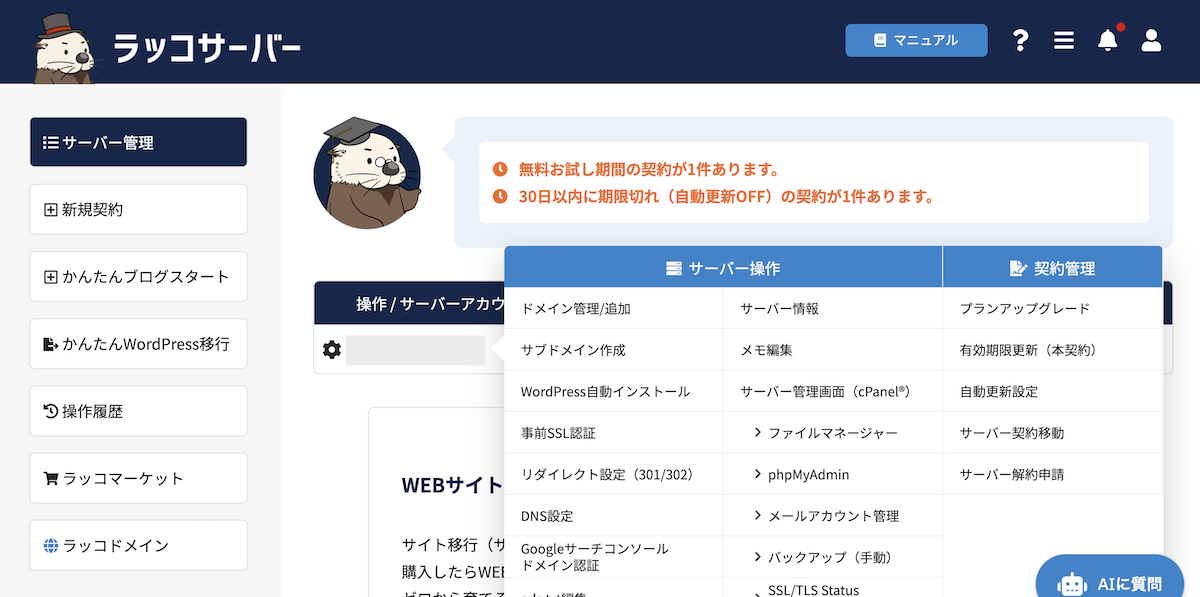
■ラッコサーバー(cPanel)管理画面
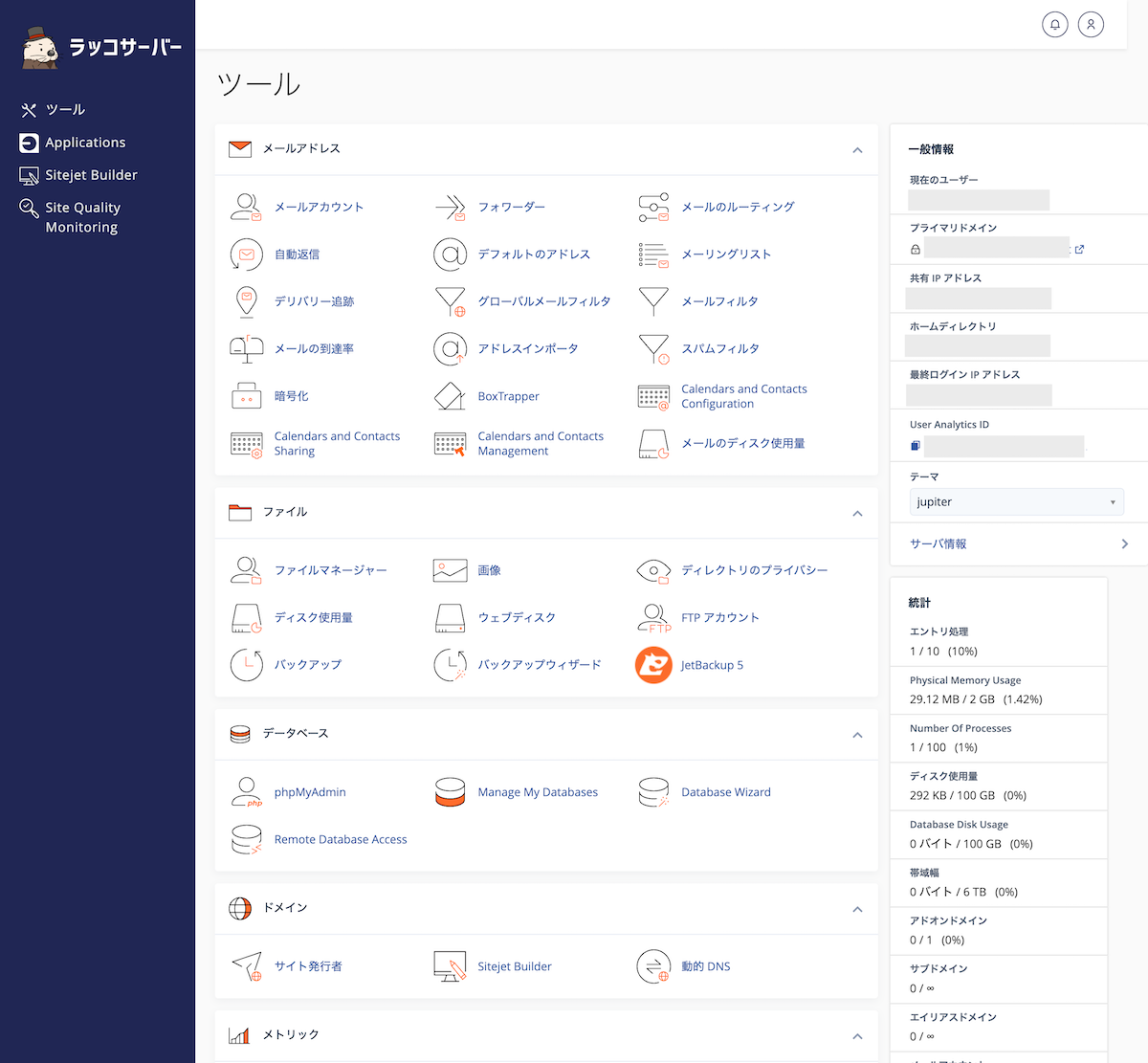
シンレンタルサーバーの管理画面
| 見やすさ・操作感 | |
| 主なアカウント | 2アカウント(シンアカウント/サーバーパネルアカウント) |
シンレンタルサーバーは、エックスサーバーとほぼ同じ画面構成で、アカウント管理画面とサーバーパネルの2つの管理画面があります。
エックスサーバーに慣れていると使いやすい一方、必要情報をネットで検索した際にエックスサーバーやwpXなど他の関連サービスもよくヒットするため少し探しにくいかもしれません。
■シンアカウント管理画面(契約系を管理) シンアカウント管理画面→サーバー管理画面への移動は可能
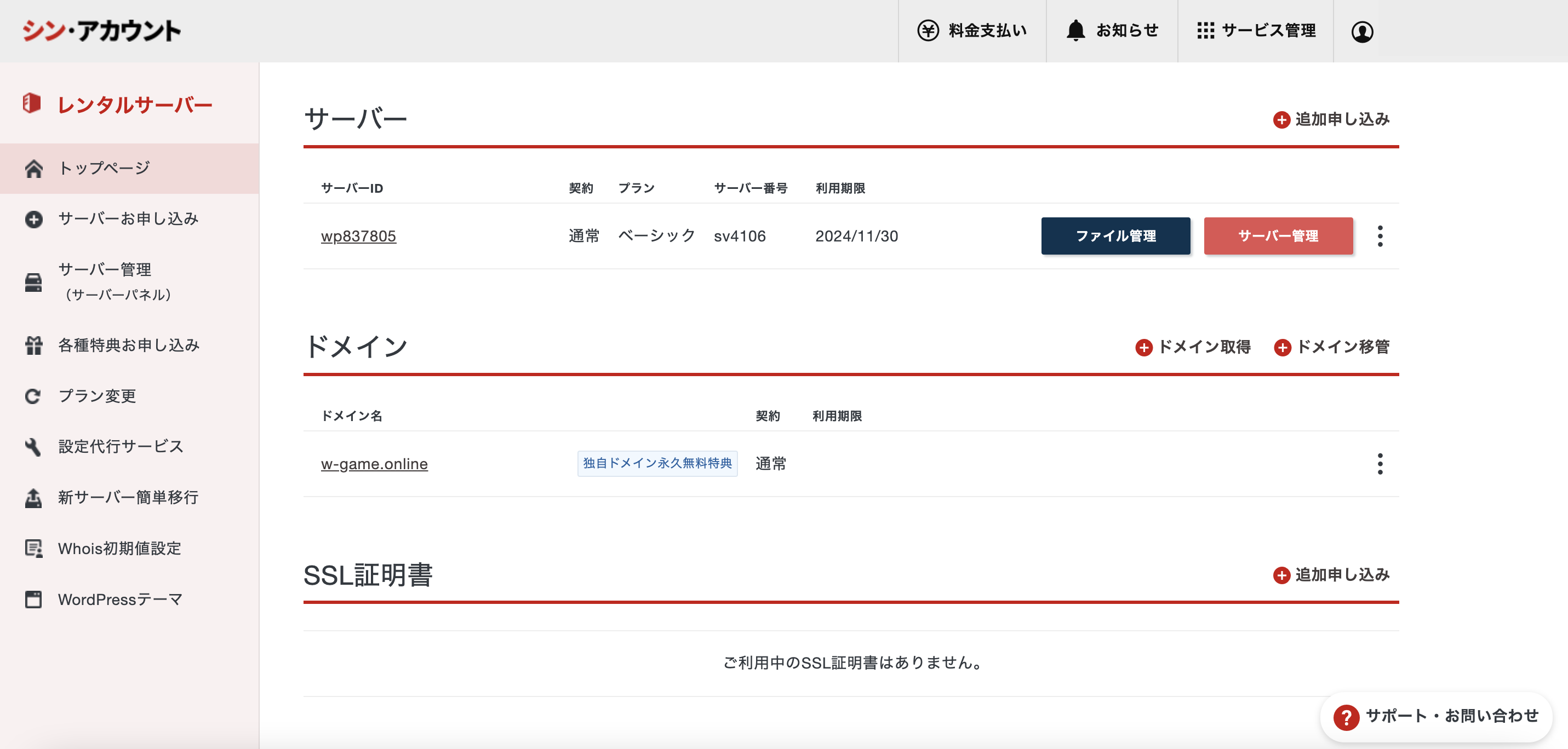
■サーバー管理画面(サーバー設定系を管理)
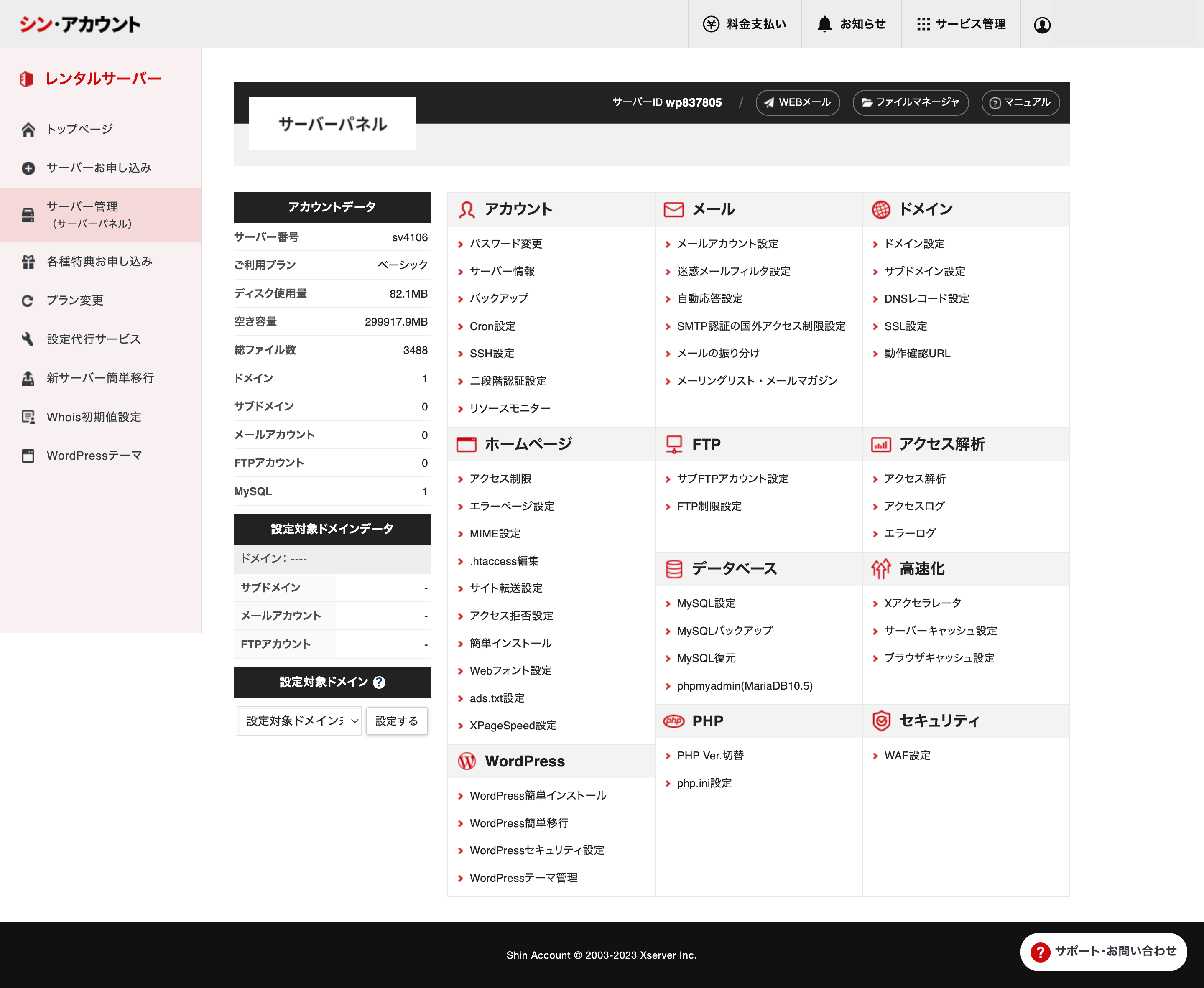
mixhostの管理画面
| 見やすさ・操作感 | |
| 主なアカウント | 2アカウント(マイページアカウント/サーバーパネルアカウント) |
mixhostは、契約系の理画面とサーバー設定系の管理画面(cPanel)の2つの管理画面に分かれています。
cPanelは世界的には標準ですが、使わない設定項目や一部日本語訳の部分で少し難しく感じるかもしれません。
■mixhostマイページ(契約系を管理)
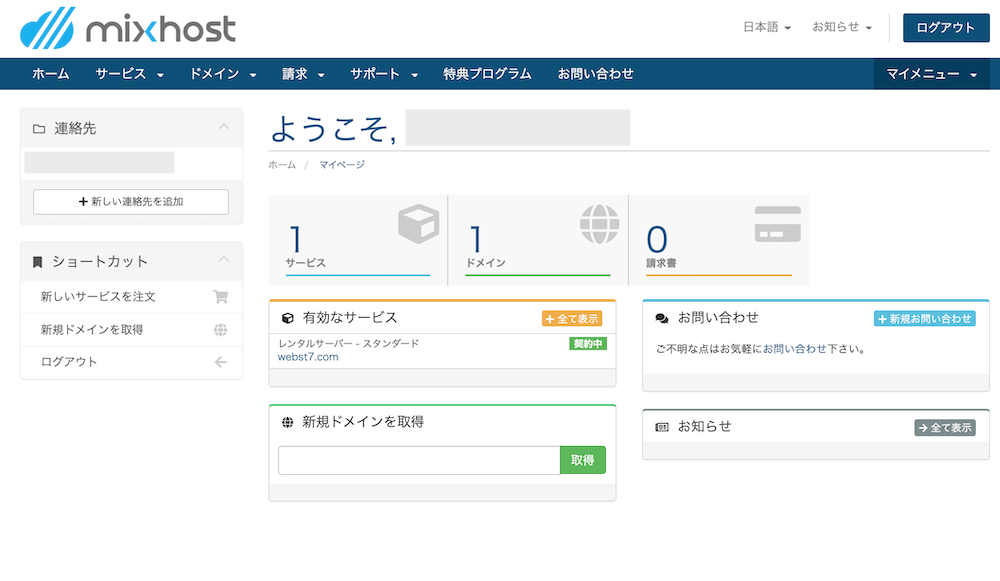
■mixhostサーバー管理画面(cPanel)
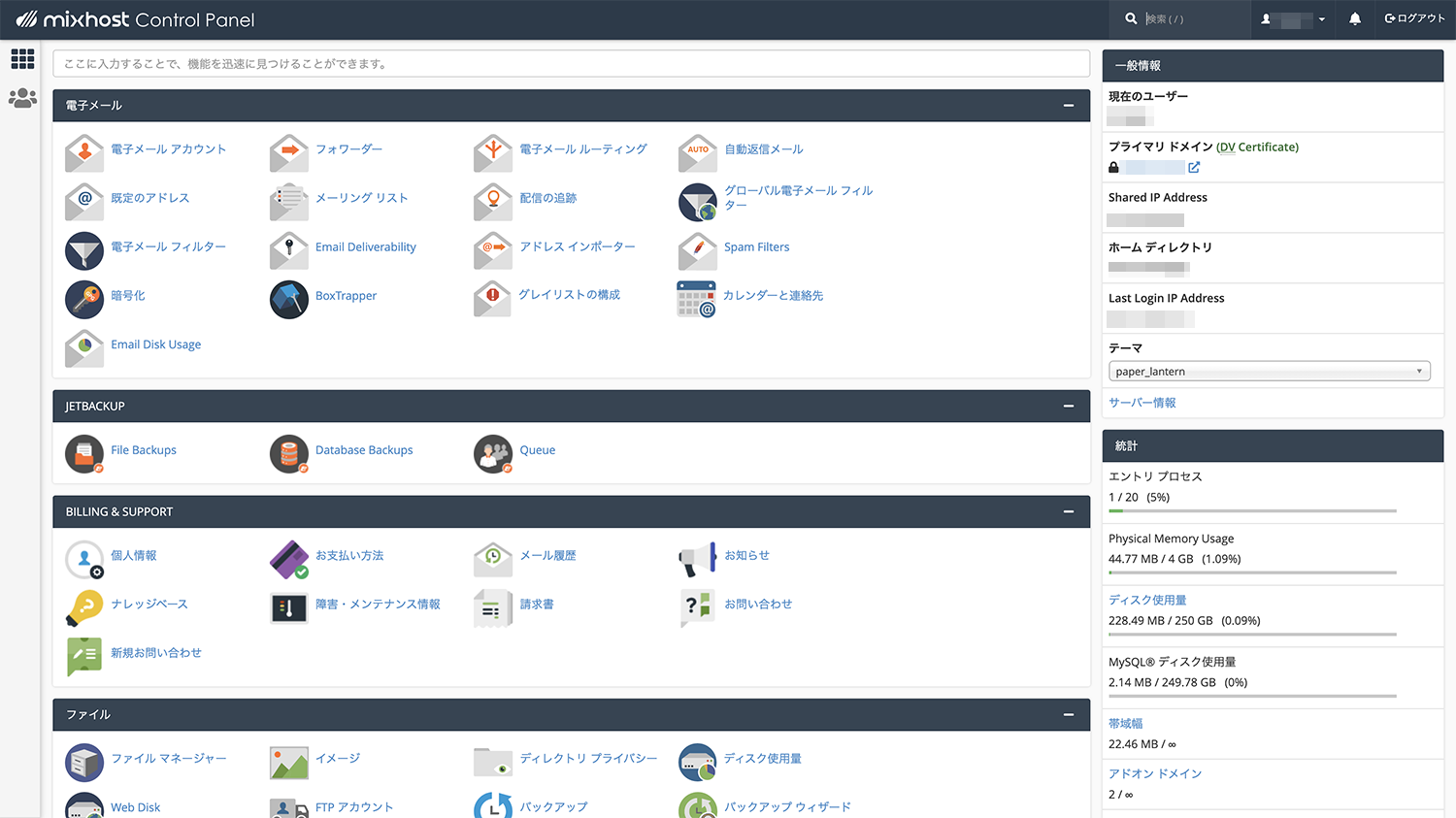
カラフルボックスの管理画面
| 見やすさ・操作感 | |
| 主なアカウント | 2アカウント(マイページアカウント/サーバーパネルアカウント) |
mixhostは、契約系の理画面とサーバー設定系の管理画面(cPanel)の2つの管理画面に分かれています。
カラフルボックスは、契約系の理画面とサーバー設定系の管理画面(cPanel)の2つの管理画面に分かれています。
cPanelは世界的には標準ですが、使わない設定項目や一部日本語訳の部分で少し難しく感じるかもしれません。
■カラフルボックスマイページ(契約系を管理)

■カラフルボックスサーバー管理画面(cPanel)
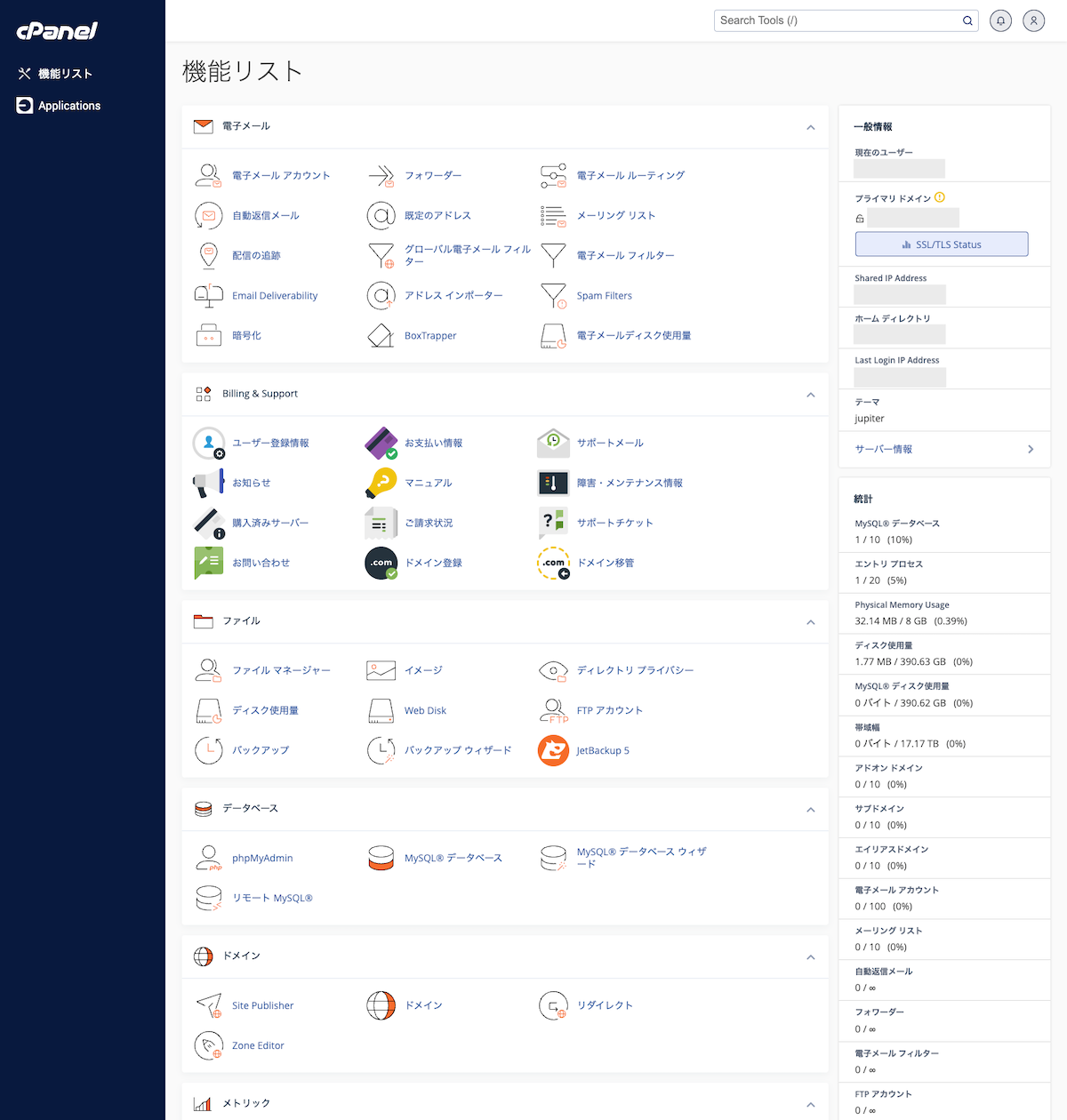
エックスサーバービジネスの管理画面
| 見やすさ・操作感 | |
| 主なアカウント | 2アカウント(エックスサーバーアカウント/サーバーパネルアカウント) |
エックスサーバービジネスは、エックスサーバーと共通のアカウント管理画面とビジネス用のサーバーパネルの2つの管理画面があります。
エックスサーバーとほぼ同じですが、必要情報をネットで検索した際に(通常の)エックスサーバーがよくヒットするため少し探しにくいかもしれません。
■エックスサーバーアカウント管理画面(契約系を管理) ※通常のエックスサーバーと共通
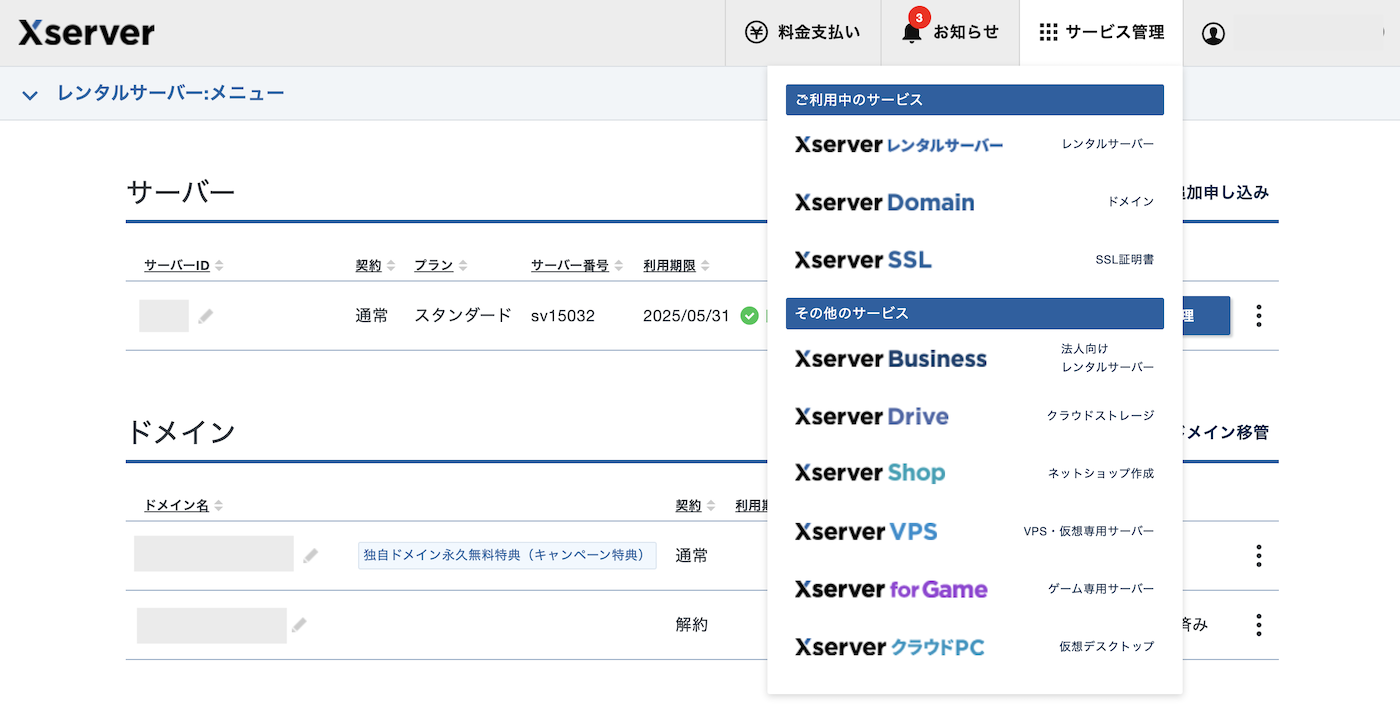
■エックスサーバービジネス管理画面(サーバー設定系を管理)
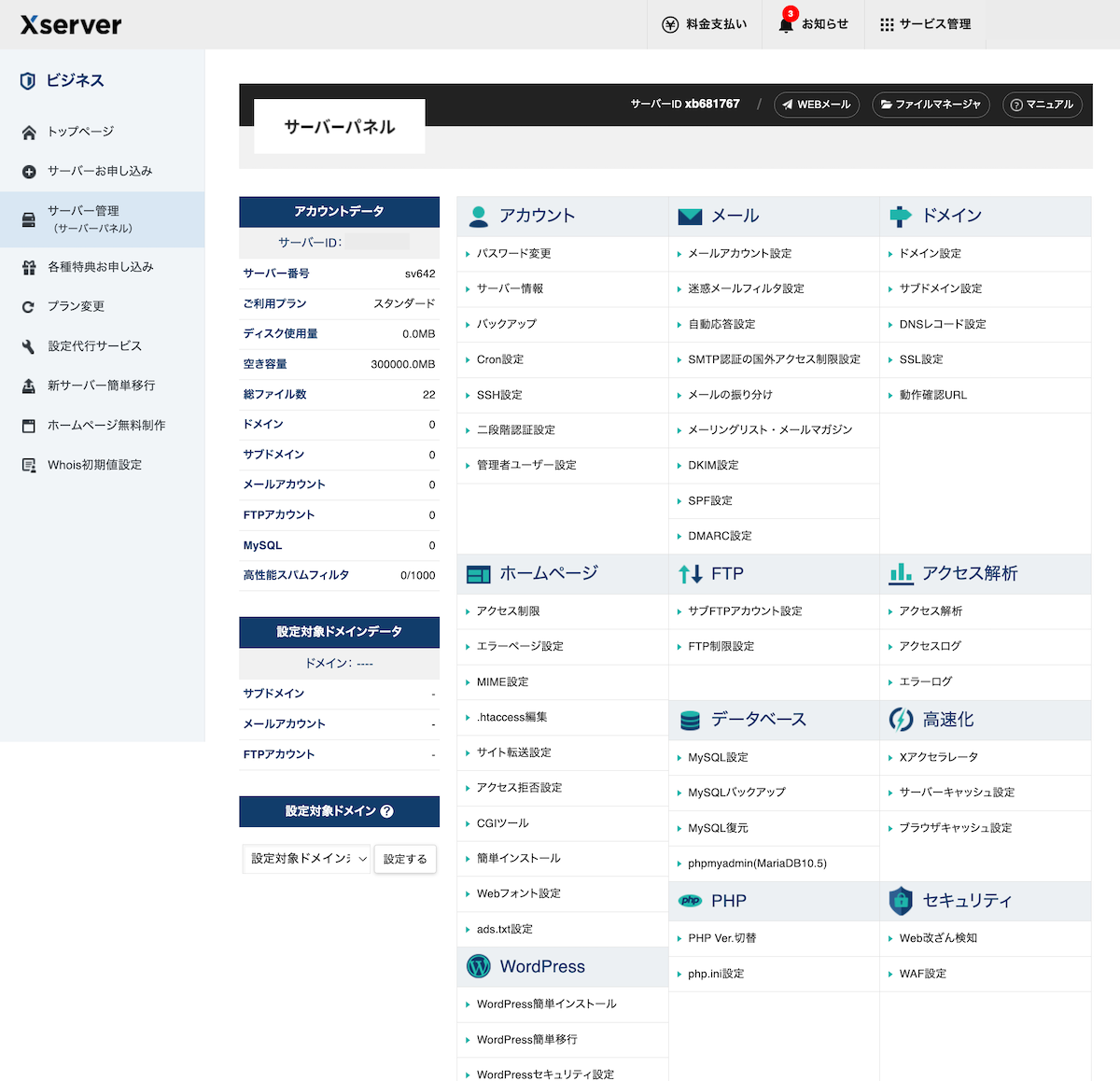
おすすめレンタルサーバー12選の料金比較・メリットデメリットまとめ
改めておすすめのレンタルサーバープランの料金とメリットデメリットをまとめると下記の通りです。
細かい差はありますが、基本的にすべてサーバー高スペック&WordPress高速化実現しているサーバープランです。
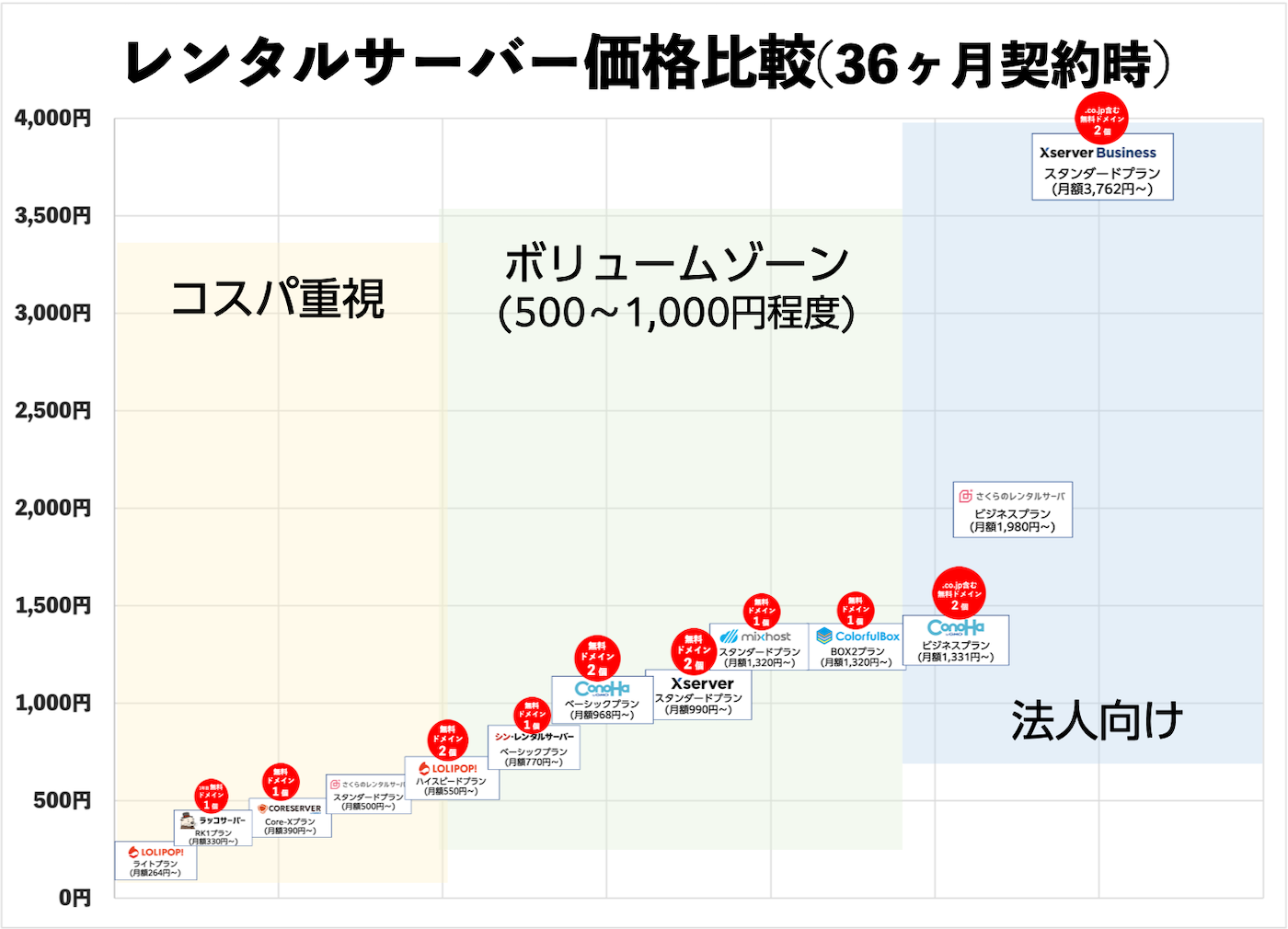

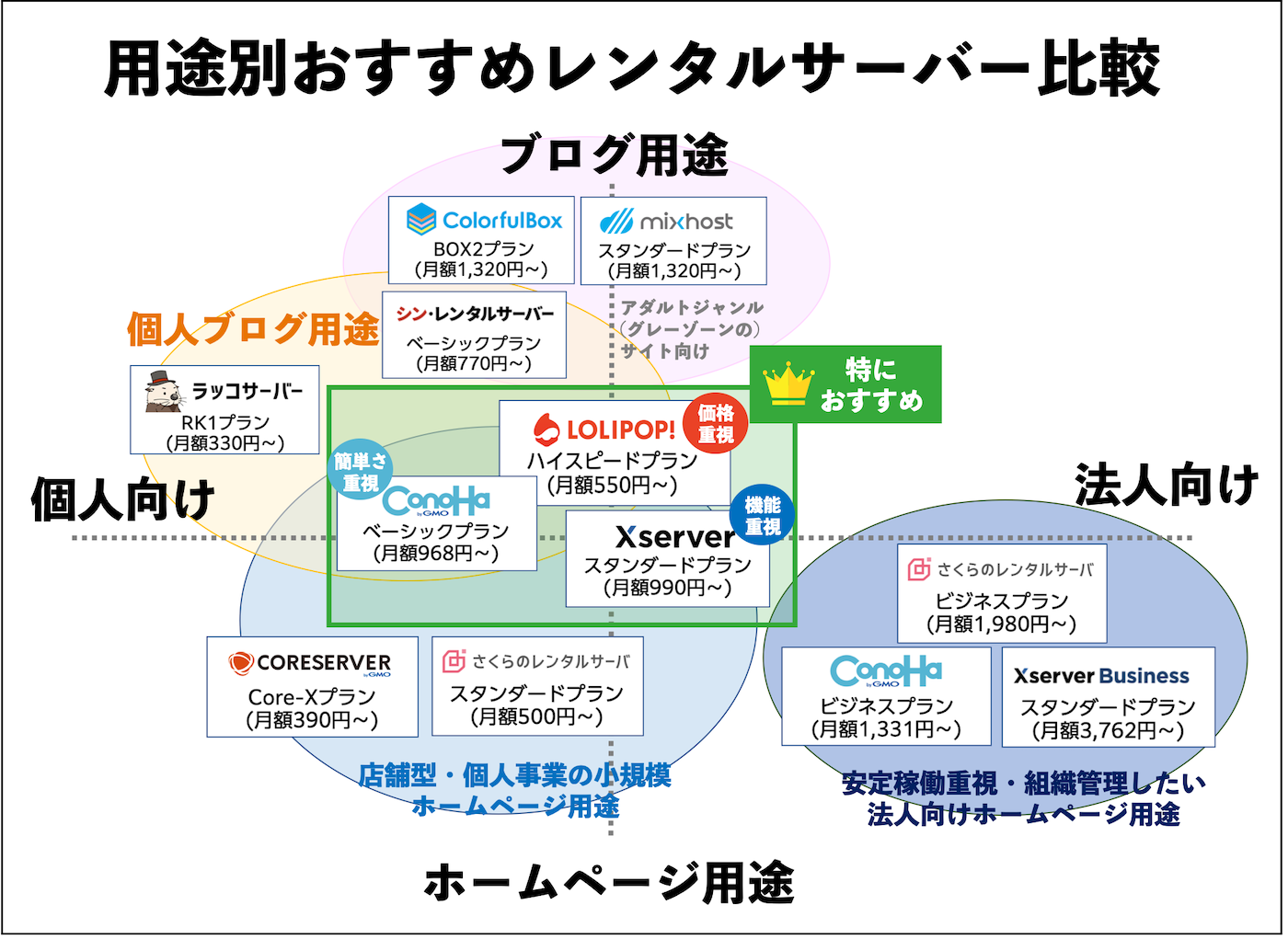
| サーバーとプラン | メリット | デメリット | おすすめ用途・おすすめな人 |
|---|---|---|---|
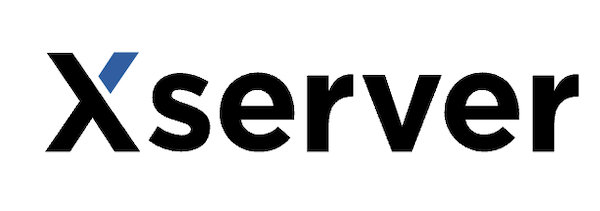 スタンダード 月額990円〜 |
|
|
|
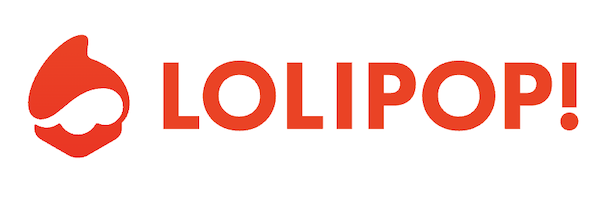 ハイスピード 月額550円〜 |
|
|
|
 ベーシック 月額968円〜 |
|
|
|
 スタンダード 月額500円〜 |
|
|
|
 Core-X 月額390円〜 |
|
|
|
 RK1 月額330円〜 |
|
|
|
 ベーシック 月額770円〜 |
|
|
|
 スタンダード 月額1,320円〜 |
|
|
|
 BOX2 月額1,320円〜 |
|
|
|
 Bizライト 月額1,331円〜 |
|
|
|
 ビジネス 月額1,980円〜 |
|
|
|
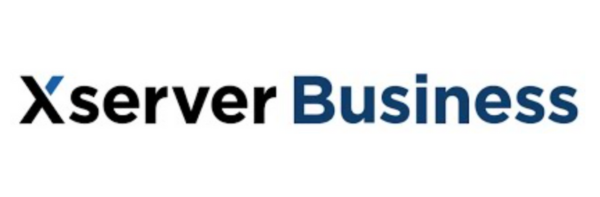 スタンダード 月額3,762円〜 |
|
|
|
※当サイト独自の評価も含まれています
※有名サーバー全てのスペック比較表は「レンタルサーバースペック一覧表(目的別絞り込み機能あり)」をご参照ください。
おすすめレンタルサーバー会社の特徴と提供プラン
ここからは、おすすめレンタルサーバーの特徴とメリットデメリットをご紹介していきます。
【エックスサーバー】国内シェアNo1の王道サーバー
|
国内シェアNo1の有名レンタルサーバー。性能面・価格面・実績面・サポート面とバランスが良く、法人からも個人からも人気。 |
||||
| おすすめプラン | スタンダードプラン | |||
|---|---|---|---|---|
| 特徴 |
|
|||
| デメリット |
|
|||
| プラン | 月額費用 | WordPress | 無料ドメイン | バックアップ |
| スタンダードプラン | 990円〜 | ◯ | ◯ | ◯ |
| プレミアムプラン | 1,980円〜 | ◯ | ◯ | ◯ |
| ビジネスプラン | 3,960円〜 | ◯ | ◯ | ◯ |
※初期費用は全プラン無料
エックスサーバーの特徴とメリットデメリット
エックスサーバーは、国内シェアNo1の大手レンタルサーバーで個人にも法人にも人気のある王道サーバーです。最も安価なスタンダードプラン(月額990円〜)でも価格とサーバー性能・機能およびサポートのバランスが良いのが特徴です。
メール問い合わせは土日・祝日関係なく24時間以内での返答・サポート対応されています。
各アカウントごとにCPUやメモリのリソース保証(最低限使えるリソース)が設けられており、安定稼働・大量アクセスにも強い特徴があります。
他社の場合は「(細かい機能で)これができない」という機能が大体1,2箇所くらいはありますが、エックスサーバーの場合は一通りの機能が揃っており他社ができることは大体なんでもできます。
公式サイトを見ると、他社と比較しても企業実績や信頼性を押し出している印象があり、ホームページ型サイトにおすすめです。

豊富な導入実績 | エックスサーバー公式サイト
デメリットは、趣味や非営利のサークル活動、個人ブログなどの小規模サイトを運営する場合は割高になりがちという点が挙げられます。
提供プランはスタンダード、プレミアム、ビジネスプランの3つです。基本的にスタンダードで十分です(後からプラン変更も可能)。
関連【エックスサーバー】WordPressクイックスタートの始め方
関連【エックスサーバー歴8年】評判・口コミや特徴を徹底レビュー
【ロリポップ】コスパ重視&高速化も実現した人気サーバー
|
GMOペパボ運営の老舗レンタルサーバー(国内シェア第二位)。ここ数年でサーバー性能の大幅強化により安価&高性能に。月額220円〜のライトプランからWordPress利用可能。 |
||||
| おすすめプラン | ハイスピードプラン | |||
|---|---|---|---|---|
| 特徴 |
※ハイスピードプランの特徴を記載 |
|||
| デメリット |
|
|||
| プラン | 月額費用 | WordPress | 無料ドメイン | バックアップ |
| エコノミードプラン | 99円〜 | × | × | × |
| ライトプラン | 220円〜 | ◯ | × | × |
| スタンダードプラン | 440円〜 | ◯ | × | × |
| ハイスピードプラン | 550円〜 | ◯ | ◯(2個) | ◯ |
| エンタープライズプラン | 2,200円〜 | ◯ | ◯(2個) | ◯ |
※初期費用は全プラン無料
ロリポップの特徴とメリットデメリット
ロリポップ!はGMOペパボが運営するレンタルサーバーで、価格の安さで従来から人気を集めているの国内シェア第二位のサーバーです。
ライトプラン月額220円〜、ハイスピードプラン月額550円〜(無料ドメイン2個付き)と、月額1,000円台のエックスサーバーやConoHa WINGと比較しても安価です。
プラン変更もできるので、安く始めて運用に応じてアップグレードして規模拡張もできます。
スタンダードプランは月額440円〜と少し安めですが無料独自ドメインがない点に注意。「サーバー代+ドメイン代」で考えると、ハイスピードプランの方がコスパが良いです。
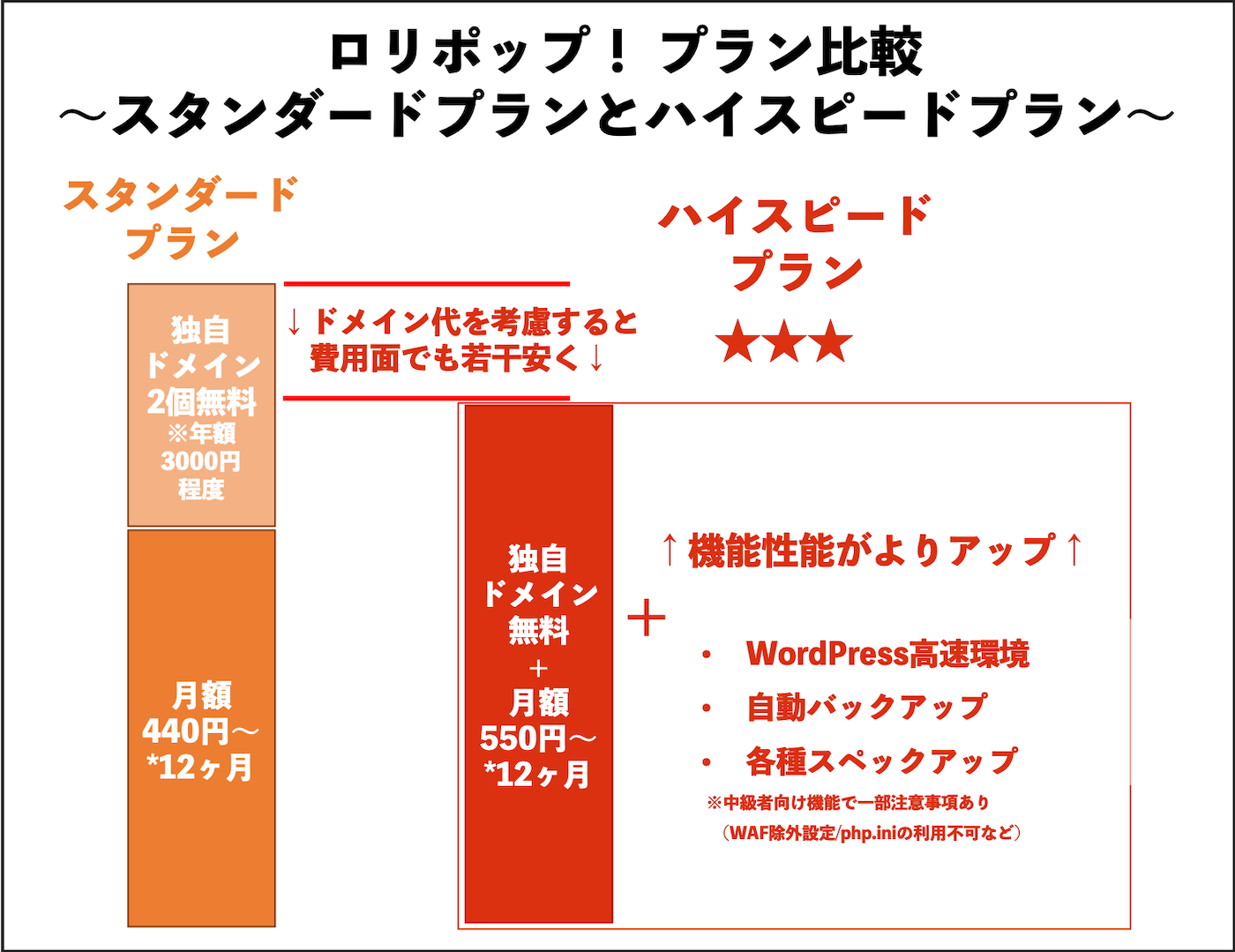
趣味やサークルなどの非営利型の小規模サイトなら、月額220円〜のライトプランもおすすめ。
なお、契約期間が長いほど月額費用が安くなる傾向がかなり強いです。3年契約未満は月額費用が高い目になるため、ロリポップを契約するなら3年契約の方が良いでしょう。
関連【ロリポップ版】WordPressインストール方法・始め方
関連【利用歴7年】ロリポップ!の評判とおすすめプラン比較
【PICK UP】 ロリポップの中の人にインタビューしました!

【ConoHa WING】多くの有名ブロガーに人気の高速サーバー
|
初心者にわかりやすい管理画面と高速性能で評判。有名ブロガーの利用者も多く、AIブログ生成ツール(Blog Creator)がオプション利用可能 |
||||
| おすすめプラン | ベーシックプラン (※)法人ならビジネスプラン(Bizライト) | |||
|---|---|---|---|---|
| 特徴 |
|
|||
| デメリット |
|
|||
| プラン | 月額費用 | WordPress | 無料ドメイン | バックアップ |
| ベーシックプラン | 968円〜 | ◯ | ◯ | ◯ |
| スタンダードプラン | 2,117円〜 | ◯ | ◯ | ◯ |
| プレミアムプラン | 4,235円〜 | ◯ | ◯ | ◯ |
| ビジネスプラン | 1,331円〜 | ◯ | ◯ | ◯ |
※初期費用は全プラン無料。※サービス維持費用を含んだ料金表記
ConoHa WINGの特徴とメリットデメリット
ConoHa WINGは東証プライム市場上場のGMOインターネット社が運営するレンタルサーバーで、登録アカウント数70万件以上と公式サイトに記載があり、現在国内シェア第3位と推定されます。
サーバー性能・表示速度など国内トップレベルな環境を提供しつつ、初心者にわかりやすい管理画面とリーズナブルな価格が特徴です。
ConoHa WINGを使っている有名ブロガーも多く、人気ブロガーとのコラボも開催されていたため、ブロガーを中心にシェア急拡大しています。
デメリットとしては、2013年サービススタートと後発の部類で運用期間の実績を重視する人の場合は老舗サーバーの方が良いかもしれません。
ConoHaのWINGには、「ベーシック」「スタンダード」「プレミアム」、およびリソース保証付きのビジネスプランが用意されています。後からプラン変更もできるので、基本的に「ベーシック」で十分です。
関連【ConoHa WING版】WordPressインストール方法・手順
関連【ConoHa WINGの評判】料金や特徴・デメリット徹底レビュー
【PICK UP】 ConoHa WINGの中の人にインタビューしました!
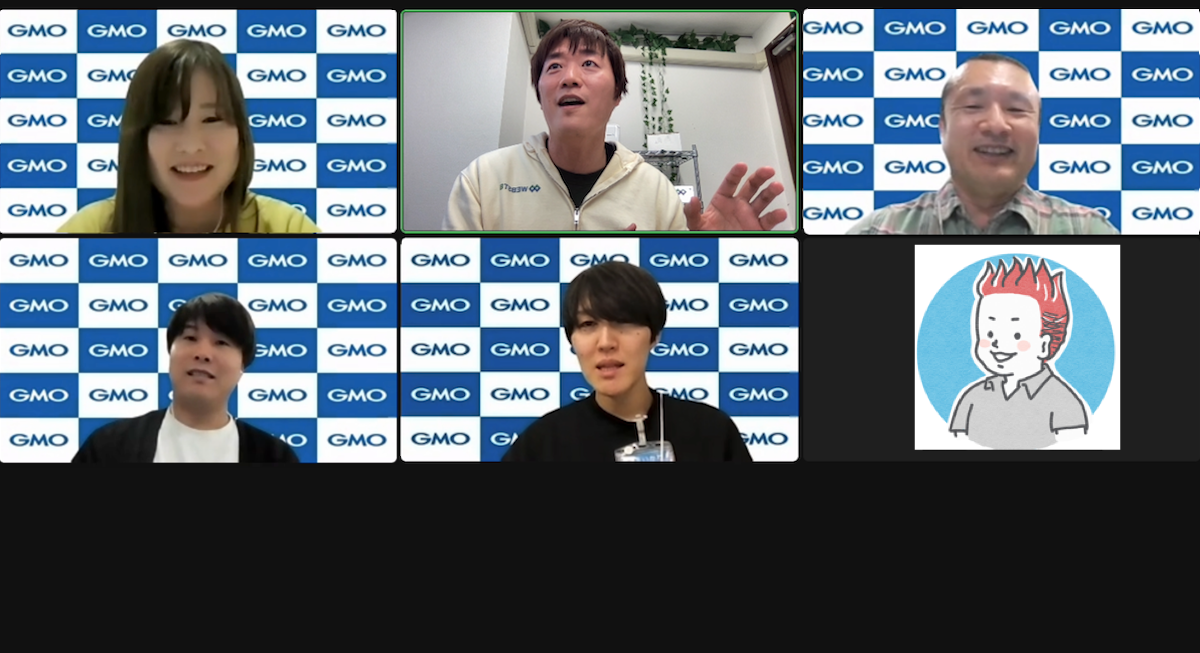
【さくらのレンタルサーバ】根強い人気の老舗サーバー
|
さくらインターネット運営の老舗レンタルサーバー。初心者向けといった感じではないが、安定稼働の実績と、個人事業・法人ホームページで多く利用されています。月額500円〜のスタンダードプランからWordPress利用可能。 |
||||
| おすすめプラン | スタンダードプラン(※法人の場合はビジネスプラン) | |||
|---|---|---|---|---|
| 特徴 |
|
|||
| デメリット |
|
|||
| プラン | 月額費用 | WordPress | 無料ドメイン | バックアップ |
| ライトプラン | 121円〜 | × | × | × |
| スタンダードプラン | 500円〜 | ◯ | × | ◯(※注1) |
| ビジネスプラン | 1,980円〜 | ◯ | × | ◯(※注1) |
| ビジネスプロプラン | 3,850円〜 | ◯ | × | ◯(※注1) |
※初期費用は全プラン無料。(※注1)さくらのバックアップ&ステージング機能については「【さくらのレンタルサーバ】WordPressバックアップ機能の使い方」参照
さくらのレンタルサーバの特徴とメリットデメリット
さくらのレンタルサーバーは、法人・個人ともに多くの実績を持つ、創業20年のさくらインターネットが提供する老舗レンタルサーバーです。
月額500円のスタンダードプランからWordPressを運用でき、店舗型・小規模なホームページ運用でよく利用されています。
昔からあるサーバーで安価に利用でき、本やネットにも情報が多く利用者も多いので安心です。
ただし、WordPressのインストールのしやすさが他社よりも若干煩雑な点、独自ドメイン代が他社よりも若干割高な点がデメリット。
さくらは下位プランであるライトから上位のビジネスプロまでラインナップが多いです。ビジネスプラン以上は企業向けのハイエンドタイプで法人利用におすすめ。
関連さくらのレンタルサーバー評判・特徴を徹底レビュー
関連【さくらインターネット】WordPressのインストール手順を解説
【コアサーバー】GMO社の格安から使えるレンタルサーバー
|
GMOデジロック社が運営するレンタルサーバー。高速高性能のV2環境が月額390円〜利用できる点が強み。 |
|||||
| おすすめプラン | Core-X | ||||
|---|---|---|---|---|---|
| メリット |
|
||||
| デメリット |
|
||||
| プラン | 月額費用 | WordPress | 無料ドメイン | バックアップ | |
| V2 新環境 |
Core-X | 390円〜 | 対応 | ◯(1個) | ◯ |
| Core-Y | 690円〜 | 対応 | ◯(1個) | ◯ | |
| Core-Z | 1,990円〜 | 対応 | ◯(1個) | ◯ | |
※V2環境は初期費用1,650円が発生
コアサーバーの特徴とメリットデメリット
コアサーバーは、GMOデジロック社が提供するレンタルサーバーです。
コアサーバーは、月額390円〜のCore-Xプランを代表としてかなり高性能・高コスパな点が大きなメリットです。
デメリットとしては、「ネット上であまり情報が見つからないので困った時にやり方が分かりずらい」や「基本的に電話サポートがない点」などがあります。
提供プランは大きくV1プラン(従来プラン)とV2プラン(新環境プラン)があります。基本的に今から契約するなら、V2(新環境プラン)がおすすめです。
関連【コアサーバー】CoreServerの評判やv1とv2の違い
【ラッコサーバー】高性能高コスパ&サイト売却機能付きの新サーバー
|
月額330円から利用できる高性能高コスパサーバー。アカウントの付け替えだけ(数秒の操作)で第三者にサーバーごとサイトを移転・売却可能。 |
||||
| おすすめプラン | RK1(月額330円〜) ※1サイト運用の場合 | |||
|---|---|---|---|---|
| 特徴 |
|
|||
| デメリット |
|
|||
| プラン | 月額費用 | WordPress | 無料ドメイン | バックアップ |
| RK1 | 330円〜 | ◯ | △ 1年目のみ | ◯ |
| RK2 | 743円〜 | ◯ | △ 1年目のみ | ◯ |
| RK3 | 1,485円〜 | ◯ | △ 1年目のみ | ◯ |
ラッコサーバーは2021年に新規リリースされた高速高性能レンタルサーバーです。
特徴は「サイト売買・移転機能」です。関連サービスのラッコM&Aやラッコマーケットでサイトを売却することができます。
ラッコサーバーおよびラッコドメインを利用すると、アカウントの付け替えだけ(数秒の操作)で第三者にサーバーごとサイトを移転・売却できるため、サイト売買が非常に楽に行えます。
Q. サイト売却と相性が良いのはなぜですか?
A. リアルタイムのサーバー契約譲渡が行えるためです。
サーバー契約ごと譲渡する場合、サーバー移転などの煩雑な作業が不要となるため、スムーズにWEBサイトを譲渡することができます。..以下省略※ラッコサーバー公式サイトより引用
独自ドメインの無料特典は1年目のみ&1ドメインの制限がありますが、月額330円〜利用できるRK1プランが高コスパで使えるのでおすすめです。
【シンレンタルサーバー】エックスサーバー提供の高コスパサーバー
|
エックスサーバーをベースに高速化チューニングしたサーバー。エックスサーバーよりも安価でアダルトジャンル可能 |
||||
| おすすめプラン | ベーシックプラン | |||
|---|---|---|---|---|
| メリット |
|
|||
| デメリット |
|
|||
| プラン | 月額費用 | WordPress | 無料ドメイン | バックアップ |
| ベーシックプラン | 770円〜 | ◯ | ◯(1個) | ◯ |
| スタンダードプラン | 1,540円〜 | ◯ | ◯(1個) | ◯ |
| プレミアムプラン | 3,080円〜 | ◯ | ◯(1個) | ◯ |
| ビジネスプラン | 6,160円〜 | ◯ | ◯(1個) | ◯ |
※初期費用は全プラン無料
シンレンタルサーバーの特徴とメリットデメリット
シンレンタルサーバーは、エックスサーバーのシステムをベースとしてWordPressに特化した高速動作環境のレンタルサーバーサービスです。
※2024年2月にエックスサーバー株式会社からグループ会社のシンクラウド株式会社にサービス移管譲渡されました。詳細はこちら
月額770円から利用可能で、通常のエックスサーバー(月額990円〜)よりも安価に利用できます。
安定性よりも最新技術・速さを追求した作りになっているため、安定性を求める企業や初心者には通常のエックスサーバーの方が良いでしょう。
シンレンタルサーバーでは4つのプランが提供されていますが、通常のWordPressブログやホームページであればベーシックプランで十分です。
アダルトジャンルのサイトも運営可能で、コストをできるだけ抑えたい個人やアダルトジャンルサイト運用予定者におすすめ。
関連【シンレンタルサーバー】評判・デメリットやXSERVERとの違い
関連【シンレンタルサーバー】独自ドメインでWordPressを始める方法
【mixhost】上位プランzoomサポートあり&アダルト運営可能サーバー
|
アダルトサイトが運営可能な数少ないレンタルサーバー。プレミアムプラン以上の上位プランが初回契約時半額で、上位プランの独自機能やサポートが手厚い点が特徴 |
||||
| おすすめプラン | (アダルト系サイト運用なら)プレミアムプラン | |||
|---|---|---|---|---|
| 特徴 |
|
|||
| デメリット |
|
プラン | 月額費用 | WordPress | 無料ドメイン | バックアップ |
| スタンダードプラン | 1,320円〜 | ◯ | ◯(1個) | ◯ |
| プレミアムプラン | 2,640円〜 | ◯ | ◯(1個) | ◯ |
| ビジネスプラン | 5,280円〜 | ◯ | ◯(1個) | ◯ |
※初期費用は全プラン無料
mixhostの特徴とメリットデメリット
mixhost(ミックスホスト)はアズポケット株式会社が運営するレンタルサーバーで、サーバー性能・高速化への取り組みには定評があります。
大きな特徴は上位プランが初回支払時半額以下で利用できることと、アダルト・出会い系分野も利用できることが挙げられます。

ご利用料金 | mixhost公式サイト 2024年6月時点

mixhost公式サイトより引用
「アダルトは運営しないよ」という方でも肌の露出の激しい画像やグッズ・出会い系など、アダルト系と判断されると規制対象になる場合があるので、最初からアダルト許可のmixhostを選んでおいた方が無難です。
反面デメリットとしては、下位のスタンダードプランで比較すると他サービスと比べて若干割高になりがちという点です。
関連【mixhostの評判は?】料金・おすすめプランやデメリット
mixhostの社長にインタビューしました
詳細は「【mixhostインタビュー】本当に良いサーバーを追求し続けて」をご覧ください。
【カラフルボックス】豊富なプラン&アダルト運用可能サーバー
|
株式会社カラフルラボが運営する2018年設立された高性能サーバー。アダルト専用サーバーが提供されており、アダルトサイトが運営可能 |
||||
| おすすめプラン | BOX2 (アダルトの場合はアダルト版BOX2の選択が必要) | |||
|---|---|---|---|---|
| 特徴 |
※BOX1は無料ドメインなし |
|||
| デメリット |
|
|||
| プラン | 月額費用 | WordPress | 無料ドメイン | バックアップ |
| BOX1 | 528円〜 | ◯ | × | ◯ |
| BOX2 | 968円〜 | ◯ | ◯ | ◯ |
| BOX3以上 | 1,628円〜 | ◯ | ◯ | ◯ |
(※)初期費用無料は3ヶ月以上契約から対象(※)アダルト対応版はBOX1非対応
カラフルボックスは、株式会社カラフルラボが運営する2018年会社設立した高速高性能レンタルサーバーです。
数少ないアダルトジャンルのサイトも運営可能なレンタルサーバーですので、アダルトジャンル運営を考えているブロガーアフィリエイターにも人気です。
ただし、mixhostと違ってカラフルボックスは申込時にアダルト対応版サーバーを選択する必要があり(よくある質問 | カラフルボックス) 、もし通常サーバーを選択してしまった場合、契約のし直し&データ移設などの手間がかかる点に注意です。
初回は50%以上の大幅割引されていることが多く、高性能サーバーを安価に運用できます。
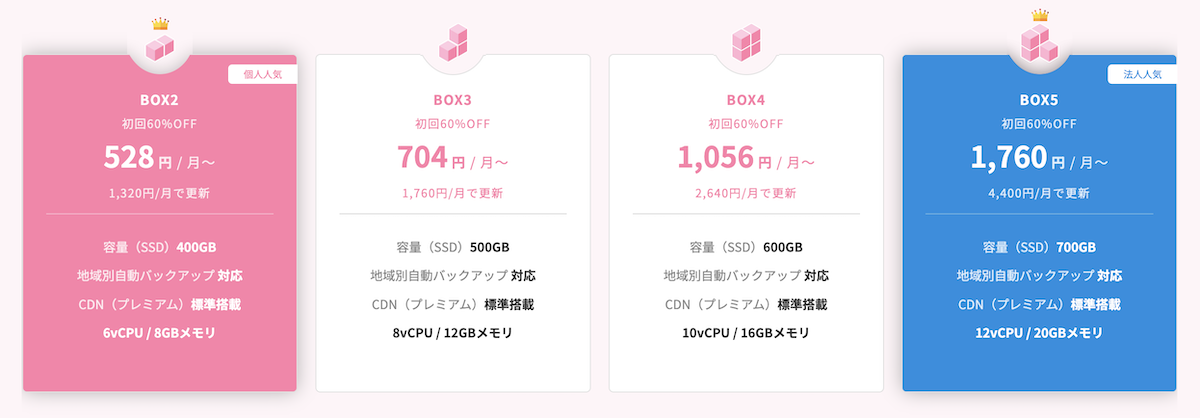
アダルト専用サーバー料金
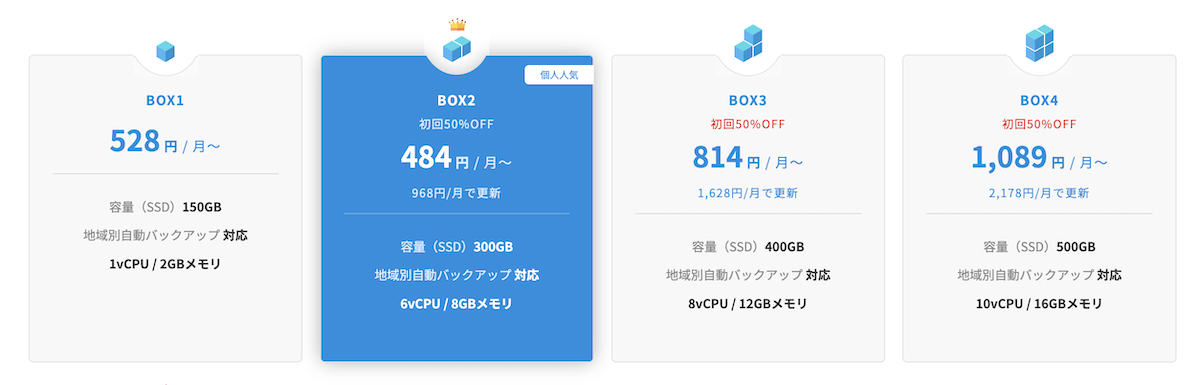
通常サーバー料金
【エックスサーバービジネス】法人向け特化の高機能サーバー
|
サイトの改ざん検知機能や設定代行など、エックスサーバーよりもセキュリティ強化・サポート強化した法人特化サーバー。 |
||||
| おすすめプラン | スタンダードプラン | |||
|---|---|---|---|---|
| 特徴 |
|
|||
| デメリット |
|
|||
| プラン | 月額費用 | WordPress | 無料ドメイン | バックアップ |
| スタンダードプラン | 3,762円〜 | ◯ | ◯ | ◯ |
| プレミアムプラン | 7,524円〜 | ◯ | ◯ | ◯ |
| ビジネスプラン | 11,286円〜 | ◯ | ◯ | ◯ |
エックスサーバービジネスは、設定代行サービスやセキュリティ対策・手厚いサポートなどを提供している法人に特化したレンタルサーバーで、月額3,762円から利用することができます。
エックスサーバーとエックスサーバービジネスでサーバー性能は基本的に同じですが、ビジネスはWeb改ざん検知や設定代行などよりサポート・セキュリティが強化されています。
| 項目 | エックスサーバー (スタンダードプラン) |
エックスサーバービジネス (スタンダードプラン) |
|---|---|---|
| 値段 | 月額990円〜 | 月額3,752円〜 |
| 基本的なWebサーバー性能 | 同じ | |
| Web改ざん検知 | × | ◯ |
| 無料設定代行 | × | ◯ |
| 無料HP作成代行 | × | ◯ |
| SLA(稼働率保証制度) | × | ◯ |
| サポート | 同じ(メール/電話/チャット) | |
| プラン変更 | ◯ | △(上位プラン変更のみ) |
ビジネスと通常エックスサーバーがおすすめな人はそれぞれ下記の通り。スペック的大差はないので、より厳密なセキュリティやサポート体制にこの価格差を許容できるかどうかが判断の分かれ目です。
| エックスサーバービジネスがおすすめな人 | エックスサーバーがおすすめな人 |
|---|---|
|
|
レンタルサーバーで確認しておきたいポイント
ここからはレンタルサーバーの代表的な機能や性能の比較ポイントをご紹介します。
WordPressにおすすめのレンタルサーバーの要件とは
「PHP」と「MySQL」が動作するレンタルサーバーであれば、基本的にWordPressをインストール・動作させることが可能です。
しかし、快適に動作するための推奨ポイントがあります。主なポイントは以下の通りです。
| みるべきポイント | 説明 |
|---|---|
|
|
WordPressは通常のHTMLやCSSによる静的サイトと比べると動作が速くないため、それなりの性能があるサーバーが望ましいです。 特に見るべきスペックは下記の通り。
※主なスペックの意味についてはこちら |
|
|
WordPressはハッキング攻撃事件もよくあります。サーバー側がセキュリティ対策を重要視していることが望ましいです。以下は一例です。
|
|
|
WordPressは初心者もたくさん利用するため、使いやすいように工夫されているサーバーが望ましいです。
|
|
|
運用を始めた際にサポート体制が充実しているかは大切です。 電話やチャットがある・なしだけでなく、サポートの回答品質・スピードなども考慮すべきです。
|
性能や機能に直結する部分はどうなっているか
Webサーバーソフトウェアは何を使っているか
WordPressの実行環境としては、一般的に(1)LiteSpeed>(2)nginx>(3)Apacheの順番に優れていると言われています。
Webサーバーソフトウェアとは、ChromeやSafariなどのWebブラウザを利用してWebサイトへアクセスした際に、Webサーバーで処理をして接続元(のブラウザ)へHTMLやCSS、JavaScriptなどの情報を返却する役割を持つソフトウェアです。
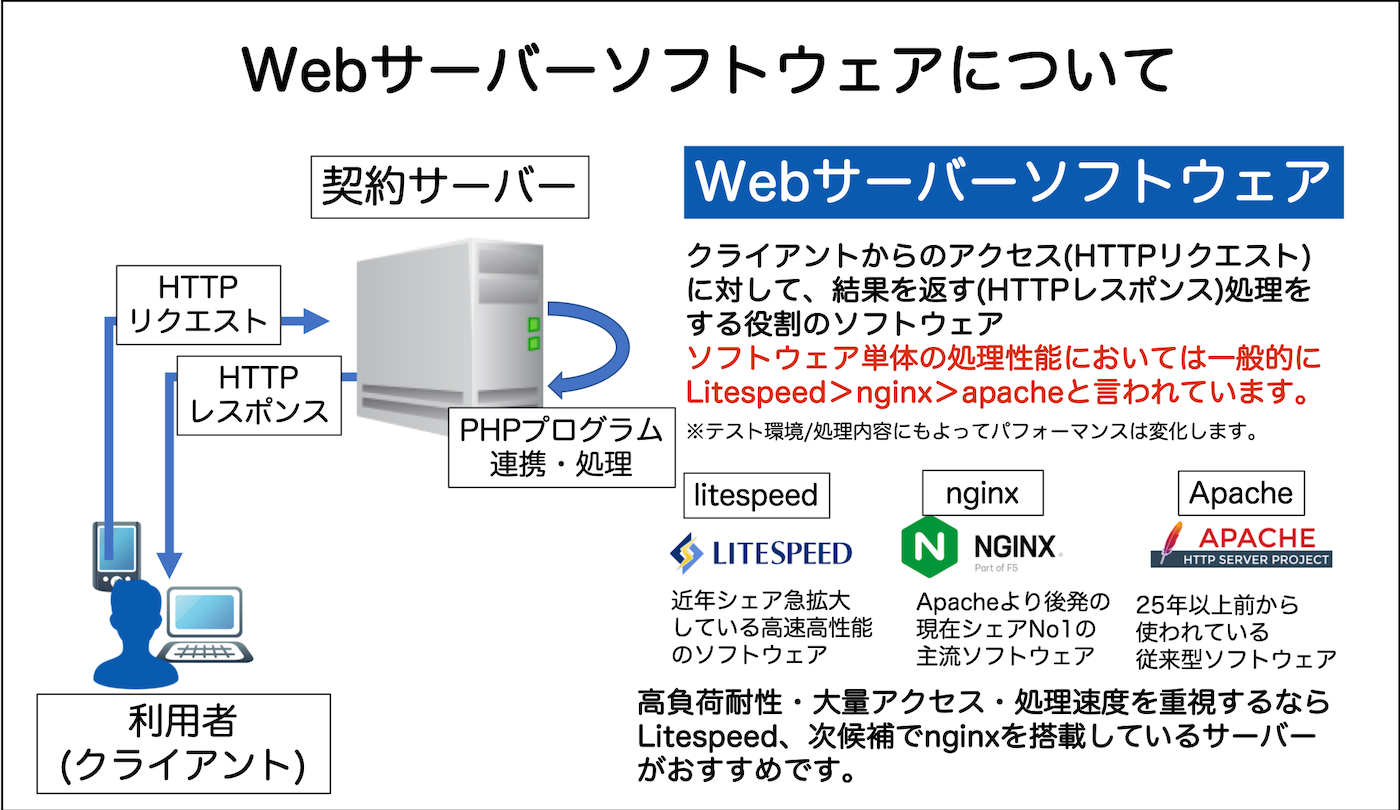
関連【Webサーバーソフトウェアとは】Apache/Nginx/LiteSpeed
ストレージ容量と種類は何か
ストレージは、SSDはHDDよりもデータの読み取り・書き取りの処理速度が早く、サイトが高速になる一因です。
このなかでもエックスサーバー系、コアサーバー、mixhostがSSDの中でもさらに高速化を実現した通信プロトコルNVMeを採用されています。
関連レンタルサーバーのSSDとは?特徴・HDDとの違いやメリット
転送量制限(〇〇GB/日又は月)はどのくらいか
転送量制限をイメージで例えると、携帯の通信パケット制限と同じです。
具体的には「WEBサイトを閲覧する際に通信するデータ」や、「サーバーへファイルをアップロード・ダウンロードする際に発生するデータ」が該当します。転送量制限(〇〇GB/日)は、1日あたりのこれらのデータ量の制限です。
ここ数年でほとんどのサーバーが無制限化または上限値の大幅緩和されたので、あまり気にしなくても良いでしょう。
(※)特殊な使い方などで転送データが極端に多くなり他の利用者に影響が出そうな場合においては、どのサーバーでも制限がかかる可能性があります。
関連レンタルサーバーの転送量制限とは?必要なデータ量や計算・確認方法
マルチドメイン(複数のドメイン運用)が可能か
マルチドメインは、一つのサーバー内に複数のドメインを設置できる機能です。複数の独自ドメイン(サブドメイン)を利用したい場合に必要な機能です。
多くのレンタルサーバープランでは無制限または十分な上限値が設定されているため、通常はそれほど気にしなくても構いません。
関連【マルチドメインとは】メリットや注意点・よくある運用ケース
MySQL(データベース)の個数制限と容量制限はあるか
データベースとはで、その名前の通りデータの蓄積される場所のことを指し、WordPressをはじめとした様々なWebアプリケーション・ソフトウェアで利用されています。
一般的には、WordPress1個インストールにつきMySQL1個利用する場合が多く、MySQLが複数利用可能かは確認しておきましょう。
関連【データベースとは】仕組みやMySQLを使えるレンタルサーバー
FTPアカウントを複数作れるか。ロリポップ・さくらは1ユーザー限定
外注などでサーバーの中を編集する場合はFTPソフトを利用することがあります。
FTPアカウントを複数作れるサーバ場合は該当ディレクトリだけアクセス権限のあるFTPアカウントを作り、協力パートナーに教えて作業してもらうことが可能です。
管理画面からドメインごとのPHPのバージョン変更可能か
サーバー管理画面からドメインごとのPHPのバージョン変更があるとマルチドメイン運用時に便利です。
| 項目 | エックスサーバー | ConoHa | ロリポップ | さくらレンタルサーバー | シンレンタルサーバー | コアサーバー | mixhost |
|---|---|---|---|---|---|---|---|
| ドメイン毎のPHPバージョン変更 | 管理画面から可能 | 管理画面から可能 | 管理画面から可能 | 管理画面から不可 | 管理画面から可能 | 管理画面から可能 | 管理画面から可能 |
たとえば、新規ドメインでサイトを作る際に、昔設置した古いサイト(放置状態だが使っているサイトや外注して管理者が別にいるサイト)がボトルネックになり、PHPのバージョンを上げにくいといったケースがあり得ます。
一つのサイトを運営する場合は関係ありませんが、複数ドメインをレンタルサーバーで運用するときに、さくらレンタルサーバーはドメインごとのPHPのバージョン変更が管理画面からできない点に注意です。
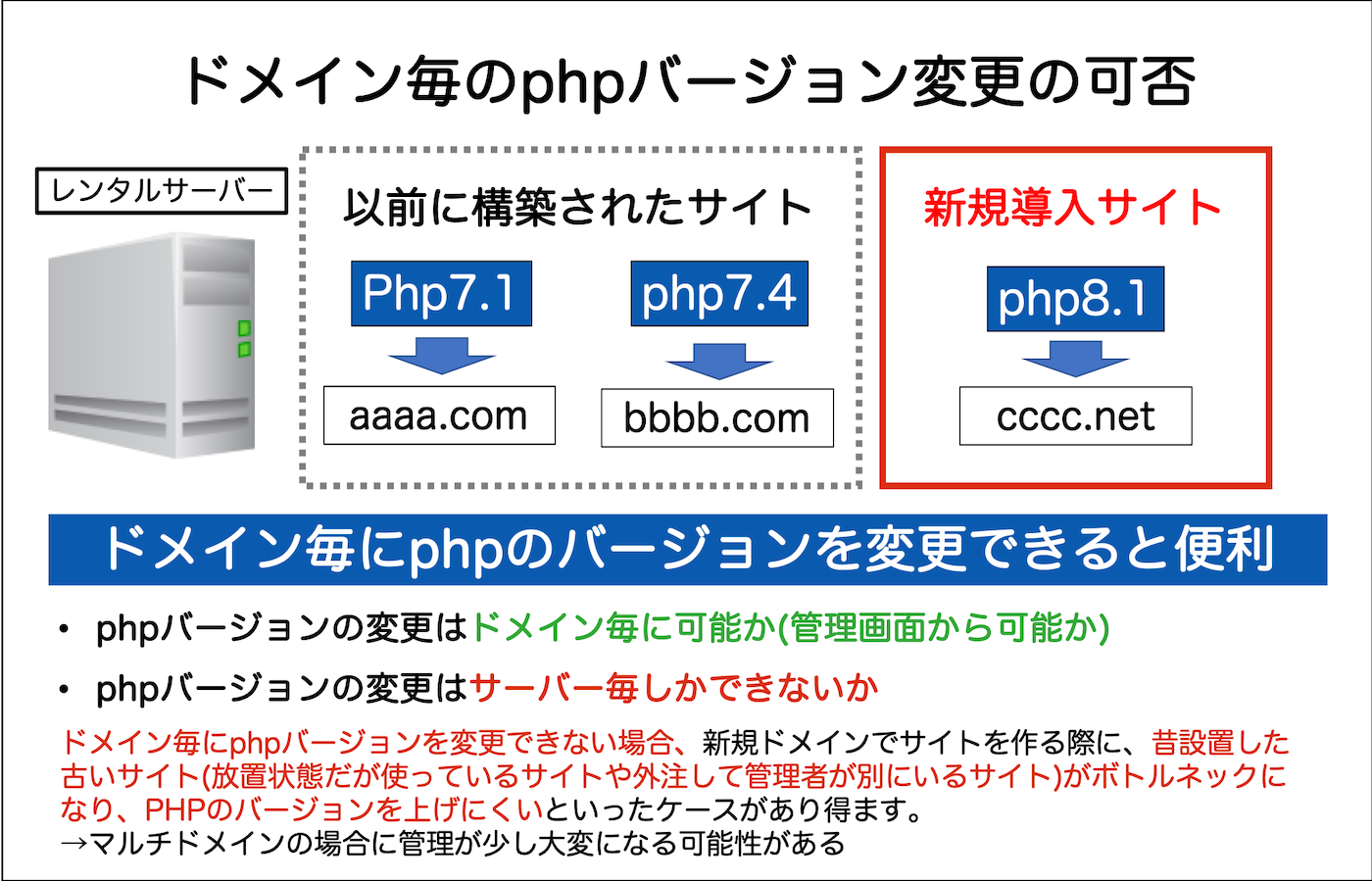
モリサワWebフォントの利用が可能か
サーバーによっては、ホームページやブログでWeb上にモリサワWebフォントを無料提供しているサービスもあります。
表示させるフォントにこだわりがあるホームページなどの場合に便利な機能です。
関連Webフォントとシステムフォントの違いと特徴・メリットデメリット
無料の独自SSLが設定可能か
昨今のWebサイトはほぼSSL(HTTPS)が必須となっています。
SSL化(HTTPS)は、通信データを保護しクレジットカードのような他人に知られると悪用される重要な情報を守ります。
今回ご紹介してるサーバーに関しては全て無料でSSLが設定可能なので、あまり気にしなくても良いでしょう。
関連【SSLとは】SSLの意味と必要性および仕組みや種類を解説
サーバー側でバックアップと復旧は無料で備わっているか
レンタルサーバーのバックアップ・復元機能は重要な要素です。万一サイトが壊れた・データを削除してしまったというときに復旧することができます。
さくらの場合はバックアップ&ステージング検証環境がありますが、自分で設定しなければならない点が初心者には少し手間です。
| 項目 | エックスサーバー | ConoHa WING | ロリポップ | さくらサーバー | コアサーバー | ラッコサーバー | シンレンタルサーバー | mixhost | カラフルボックス | エックスサーバービジネス |
|---|---|---|---|---|---|---|---|---|---|---|
| 自動バックアップ | ◯ | ◯ | ◯ ハイスピードプラン以上 |
◯ スタンダードプラン以上・設定必要 |
◯ | ◯ | ◯ | ◯ | ◯ | ◯ |
| バックアップ期間 | 過去14日分 | 過去14日分 | 非公開 | 8個分(※注) | 過去15日分 CORE-Xは3日分 |
過去30日分 | 過去14日分 | 過去14日分 | 過去14日分 | 過去14日分 |
| 管理画面から復元 | ◎(1クリックで復元可能) | ◯(FTPで手動でファイル復元必要) | ◯(FTPで手動でファイル復元必要) | ◎(1クリックで復元可能) | ◎(1クリックで復元可能)※V2環境 | ◎(1クリックで復元可能) | ◎(1クリックで復元可能) | ◯(FTPで手動でファイル復元必要) | ◎(1クリックで復元可能) | ◎(1クリックで復元可能) |
エックスサーバーではバックアップデータの取得に加えて、管理画面で復元も可能なため、WordPress不具合などで元に戻したい場合により簡単に復元できます。
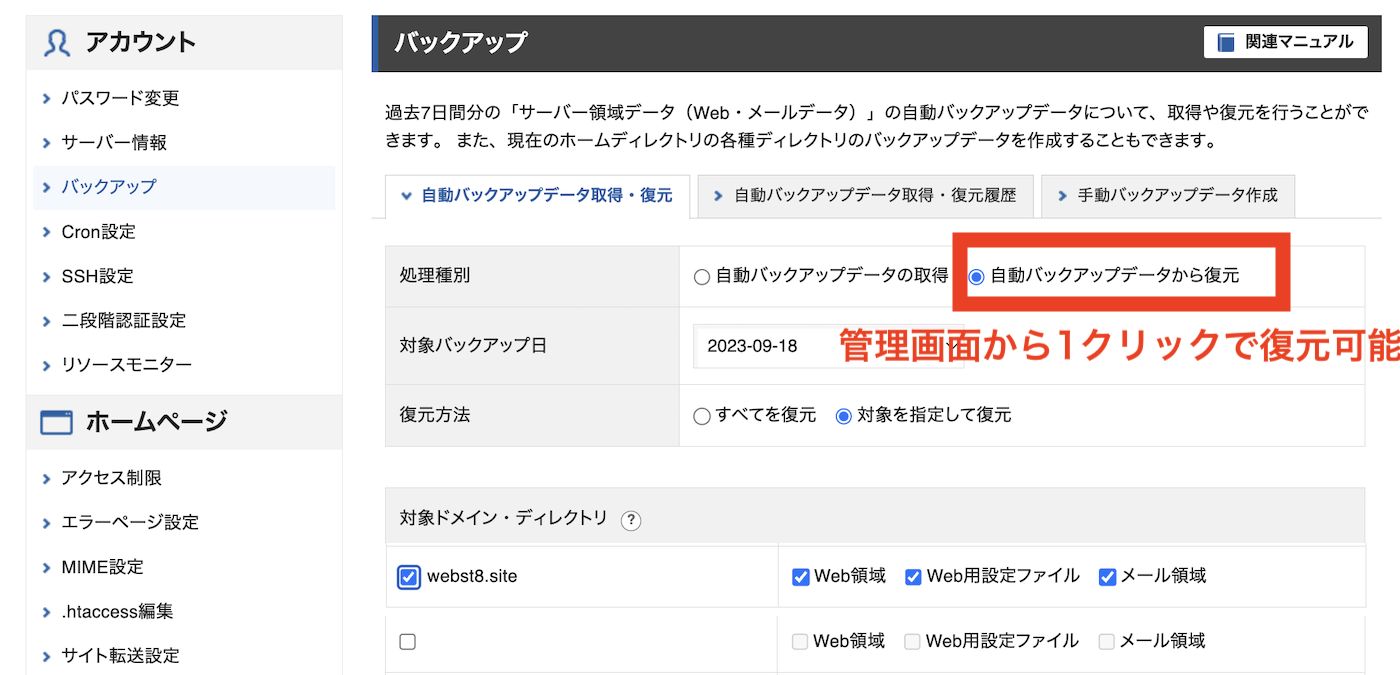
さくらのレンタルサーバも最初に設定は必要ですが、バックアップ&ステージング機能でワンクリックでWordPress単位で復元が可能です。
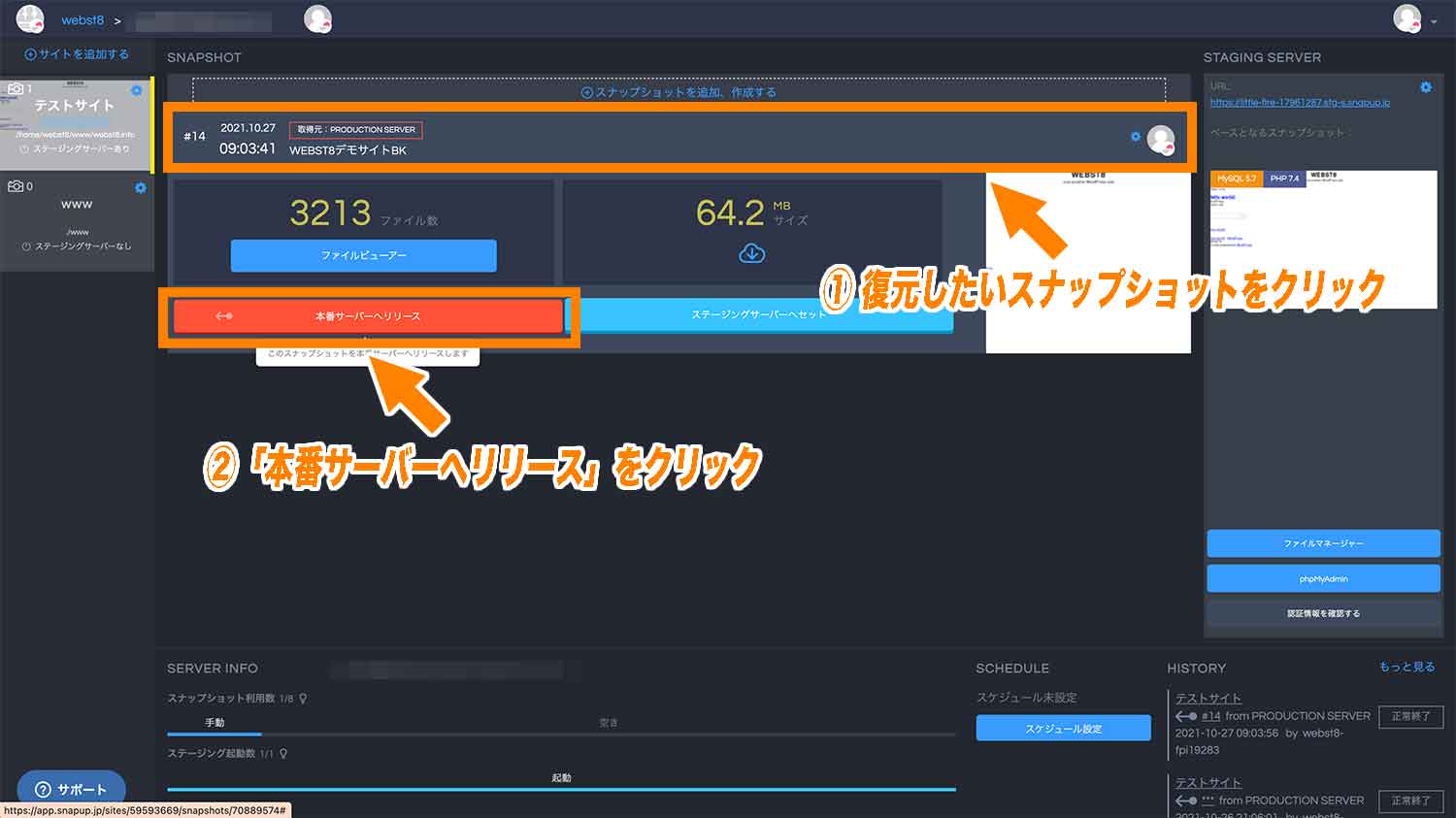
関連【さくらのレンタルサーバ】WordPressバックアップ機能の使い方
ConoHA WINGやロリポップの場合は復元データの取得はできますが、FTPなどで手動でファイル置き換えなどする必要があり若干手間がかかります。
なお、WordPressの場合はUpdraftPlusなどのバックアッププラグインなどを利用して自動バックアップすることもできます。(参考:バックアッププラグインUpdraftPlusの使い方と復元方法)
何年も稼働させる上での運用のしやすさはどうか
おすすめするサーバーとして、性能や料金は目が行きやすいですが、見落としがちなのが何年間も利用する前提での運用上の視点です。
ここでは、何年も稼働させる上での運用のしやすさに関わるポイントをご紹介します。
途中のプラン変更(アップグレードとダウングレード)は可能か
長く運用する予定の場合は、プラン変更が可能かも重要です。サイト規模に応じて拡張や縮小ができます。
サーバーによっては上位プラン変更のみ、プラン変更に制限がある場合があります。
既存ユーザーも最新のサーバー環境が使えるか(移行が可能か)
既存の契約者が新しい高性能サーバーを使えるかどうかも重要です。
現時点でスペックが最新性能でも何年も時間が経てば普通のスペックになっていきます。
親切なサーバーの場合は、既存契約者向けにも新サーバー環境への移行案内をしてくれています。
しかし、サーバーによってはHP上で最新性能を謳っていても、既存の契約者を放置状態で古くて動作の重い環境を使い続けているユーザーも多いです。
これまで利用してきた老舗サーバーの中で「エックスサーバー」と「ロリポップ!」は既存契約者への新サーバー移行案内が特に早い印象がありました。
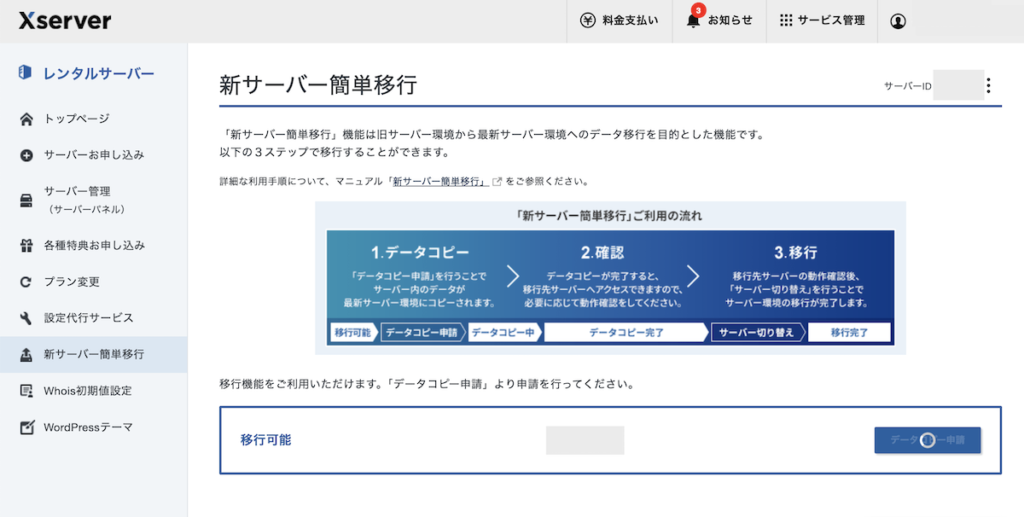
エックスサーバー>新サーバー簡単移行案内の例
問い合わせの返答時間や品質は良いか
問い合わせの返答時間や、回答品質が良いかは、外からは見えにくい指標ですが重要です。
サポートについてはエックスサーバーやロリポップ(ハイスピードプラン以上)が土日祝限らず24時間以内のメール返答対応を宣言しており、実質24時間365日体制で、最も手厚い印象です。
| 項目 | エックスサーバー | ConoHa | ロリポップ | さくらレンタルサーバー | シンレンタルサーバー | コアサーバー | ラッコサーバー | mixhost | カラフルボックス | エックスサーバービジネス |
|---|---|---|---|---|---|---|---|---|---|---|
| メールサポート | ◎(24時間以内返信) | ◯ | ◎(24・48時間以内返信) | ◯(原則当日または翌営業日中) | ◎(24時間以内返信) | ◯ | ◯ | ◯(3営業日以内) | ◯ | ◎(24時間以内返信) |
| チャットサポート | ◯ (平日10:00〜18:00) |
◯ (平日10:00〜18:00) |
◯ (平日9:30〜13:00 14:00〜17:30) |
◯ (平日10:00〜18:00) |
× | ◯(平日10:00〜17:00) | × | ◯ (平日10:00〜18:00) |
◯ (平日9:30〜13:00 14:00〜17:30) |
◯ (平日10:00〜18:00) |
| 電話サポート | ◯ | ◯ | ◯ 一部プラン除く |
△ (予約制) |
◯ | × 一部プラン除く |
× | × | ◯ | ◯ |
また、「急ぎの状況」や「文面で状況を詳しく説明する自信がない・・・」といった初心者の方は電話サポートがあるとメールと電話併用できるので安心です。
なお、電話サポートがあっても、なかなか繋がらないといった口コミもあったりするので、できればTwitterやGoogleなどで「サーバー会社名 電話 サポート」検索したりすると、リアルな口コミ・評判を拾うことができます。
公式サイトに機能・性能追加の更新情報が活発にあるか
公式サイトに機能・性能追加の更新情報が活発にあるかも大切です。
サーバー性能や機能は日進月歩で進化しています。
サーバーサービスに力を入れている会社の場合は、「スペックを強化しました」「〇〇に対応しました」「新しい機能を追加しました」といった更新情報が活発です。
一方、微妙なサーバーは更新情報ページを見てもほとんど更新がない傾向があります。
最近ではGmailのセキュリティ強化(SPF/DKIM/DMARC)に伴うメール送信部分の機能強化を主要なサーバー会社は対応実施しましたが、対応できていないサーバーも見受けられました。
最近ではIT環境の変化も激しく、こういった最新トレンドにしっかり対応している(公式サイトで更新情報がある)サーバーは安心できます。
各社サーバー仕様一覧リンク
以下に、各社サーバーのサーバー仕様・機能一覧リンクを掲載します。
詳細を確認したい方は参考にしてみてください。
いろいろなレンタルサーバー
ここからは今回ご紹介した主要サーバー会社7サービス以外に、国内で有名なレンタルサーバーをご紹介します。
国内レンタルサーバー一覧30サービス
国内の共用型レンタルサーバー会社を30社(サービス)ご紹介します。
今回おすすめ12選としてはご紹介しなかったけれども、超格安で提供しているサーバーや、法人向けのサーバーなどありますので気になる方は参考にしてみてください。

-

エックスサーバー
国内シェアNo1の王道サーバー 
ロリポップ
コスパ重視&高速化も実現した人気サーバー
ConoHa WING
多くの有名ブロガーに人気の高速サーバー
さくらのレンタルサーバ
法人利用も多い根強い人気の老舗サーバー
コアサーバー
高速高性能の格安から使えるサーバー
ラッコサーバー
高性能高コスパ&サイト売却機能付きの新サーバー
シンレンタルサーバー
エックスサーバー提供の高コスパサーバー
mixhost
アダルトサイト運営可能な高性能サーバー
カラフルボックス
アダルトサイト運営可能な高性能サーバー
エックスサーバービジネス
改ざん検知機能付きの法人向け特化サーバー
WinServer
Windows Server系に強いレンタルサーバー
XREA
無料利用できるGMO系サーバー。.shop1年無料特典
>評判・特徴を見る- ヘテムル
GMOペパボ社が運営する高性能サーバー
>評判・特徴を見る - ABLENET
長年の運営実績と高性能サーバーを提供する隠れ良サーバー - JETBOY
月額550円から利用できるLiteSpeed搭載の高性能サーバー - バリューサーバー
200GB・月額183円から利用できるGMO系列の格安サーバー
>評判・特徴を見る - スターサーバー
20GB・月額138円から利用できる格安レンタルサーバー
>評判・特徴を見る - リトルサーバー
20GB・月額150円から利用できる小規模に特化した格安サーバー - クイッカプラス
5GB・月額198円からWordPress利用できる格安サーバー - エクストリムサーバー
2GB・月額104円から利用できる小規模特化格安サーバー - ミニム
1GB・月額59円から利用可能な超格安・ミニサーバー - カゴヤ・ジャパン
法人利用率80%の法人向けサーバー。全プラン仮想専用環境を提供
>評判・特徴を見る - CPI
KDDIグループが運営する法人サーバー。安定稼働・メール運用重視
>評判・特徴を見る - iCLUSTA+
月額1,000円台で利用できる法人向けサーバー。小規模ホームページ向け - お名前.com
ドメイン取得で有名なお名前.comが提供する高性能サーバー
>評判・特徴を見る - WebARENA SuiteX
NTTコミュニケーションズ提供の運用実績20年超の法人向けサーバー - WADAX
GMOグローバルサイン・ホールディングスが提供する法人向けサーバー - アルファメール
大塚商会が提供する法人向けサーバー - ゼンロジック
ソフトバンクGのIDCフロンティアが提供する法人向けサーバー - Bizメール&ウェブビジネス
NTTコミュニケーションが提供する法人向けサーバー
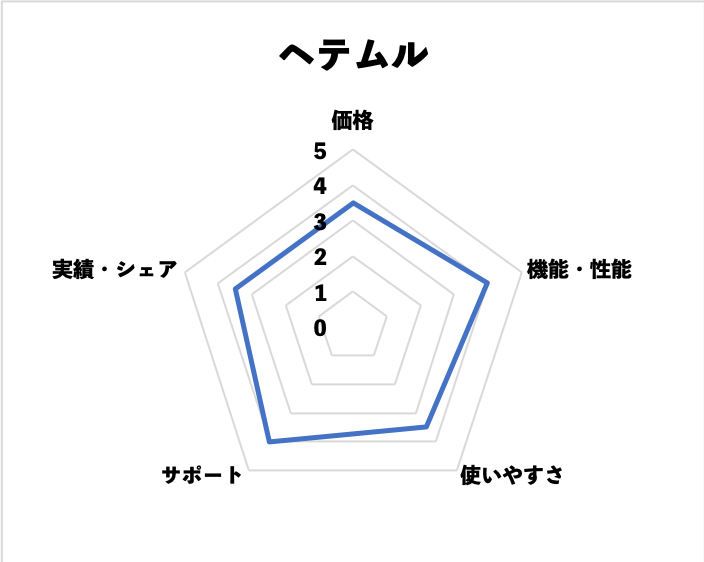 おすすめ度: GMOペパボが運営する高性能サーバー。ただし、最近ではロリポップの方がスペック増強が活発なため今から契約するならロリポップ!がおすすめ |
||||
| プラン | 月額費用 | WordPress | 無料ドメイン | バックアップ |
|---|---|---|---|---|
| プランは一つのみ | 1,100円〜 | 対応 | × |
◯※
復元データの引き渡しは有償5,500円 |
 おすすめ度: ドメイン取得サービスで有名なお名前.comのサーバー。お名前.com好きユーザーならおすすめ |
||||
| プラン | 月額費用 | WordPress | 無料ドメイン | バックアップ |
|---|---|---|---|---|
| RSプラン | 891円〜 | 対応 | ◯ | ◯ |
|
GMOデジロック社の格安レンタルサーバー。短期間契約で格安で利用したい場合におすすめ。 |
|||||
| おすすめプラン | エコプラン | ||||
|---|---|---|---|---|---|
| 特徴 |
|
||||
| プラン | 初期費用 | 月額費用 | WordPress | 無料ドメイン | バックアップ |
| まるっと | 0円 |
137円〜※
まるっとプランは独自ドメイン+サーバー代のセット価格 |
◯ | × | ◯ |
| エコ | 1,100円 | 183円〜 | ◯ | × | ◯ |
| スタンダード | 2,200円 | 366円〜 | ◯ | × | ◯ |
| ビジネス | 3,300円 | 1,760円〜 | ◯ | × | ◯ |
|
ネットオウル社の格安レンタルサーバー。短期間契約で格安で利用したい場合におすすめ。 |
|||||
| メリット |
※ライトプランの特徴を記載 |
||||
|---|---|---|---|---|---|
| おすすめプラン | ライトプラン | ||||
| プラン | 初期費用 | 月額費用 | WordPress | 無料ドメイン | バックアップ |
| エコノミー | 1,650円 | 138円〜 | × | × | × |
| ライト | 1,650円 | 220円〜 | 対応 | × | × |
| スタンダード | 1,650円 | 440円〜 | 対応 | × | × |
| ハイスピード | 無料 | 550円〜 | 対応 | あり(1つ) | × |
| エンタープライズ | 5,500円 | 2,090円〜 | 対応 | あり(1つ) | × |
|
20年超の実績を持つ法人利用率80%の老舗サーバー。2023年10月にALL(仮想/物理)専用サーバーにリニューアル。 |
||||
| おすすめプラン | ライト(1コア/4GB) | |||
|---|---|---|---|---|
| 特徴 |
|
|||
| プラン | 月額費用 | WordPress | 無料ドメイン | バックアップ |
| ライト(1コア/4GB) | 1,485円〜 | ◯ | ◯(1年目) | ◯ |
| ライト(2コア/8GB) | 4,950円〜 | ◯ | ◯(1年目) | ◯ |
| ライト(4コア/16GB) | 9,900円〜 | ◯ | ◯(1年目) | ◯ |
|
KDDIグループが運営する法人向けレンタルサーバー。安定稼働・メール運用重視の法人におすすめ。 |
||||
| 特徴 |
|
|||
|---|---|---|---|---|
| プラン | 月額費用 | WordPress | 無料ドメイン | バックアップ |
| ビジネススタンダード | 4,840円〜 | 対応 | × | ◯ |
|
GMOグローバルサイン・ホールディングス(旧GMOクラウド)が運営する法人向けレンタルサーバー |
||||
| おすすめプラン | レギュラープラン | |||
|---|---|---|---|---|
| 特徴 |
|
|||
| プラン | 月額費用 | WordPress | 無料ドメイン | バックアップ |
| ミニ | 1,027円〜 | 対応 | × | △(有料) |
| レギュラー | 1,155円〜 | 対応 | × | △(有料) |
| プロ | 1,947円〜 | 対応 | × | △(有料) |
※初期費用無料は24ヶ月契約以上が対象(12ヶ月未満は初期費用5,500円)。現在為替レートの影響などにより一時的にサーチャージ料が別途発生(詳細はこちら)
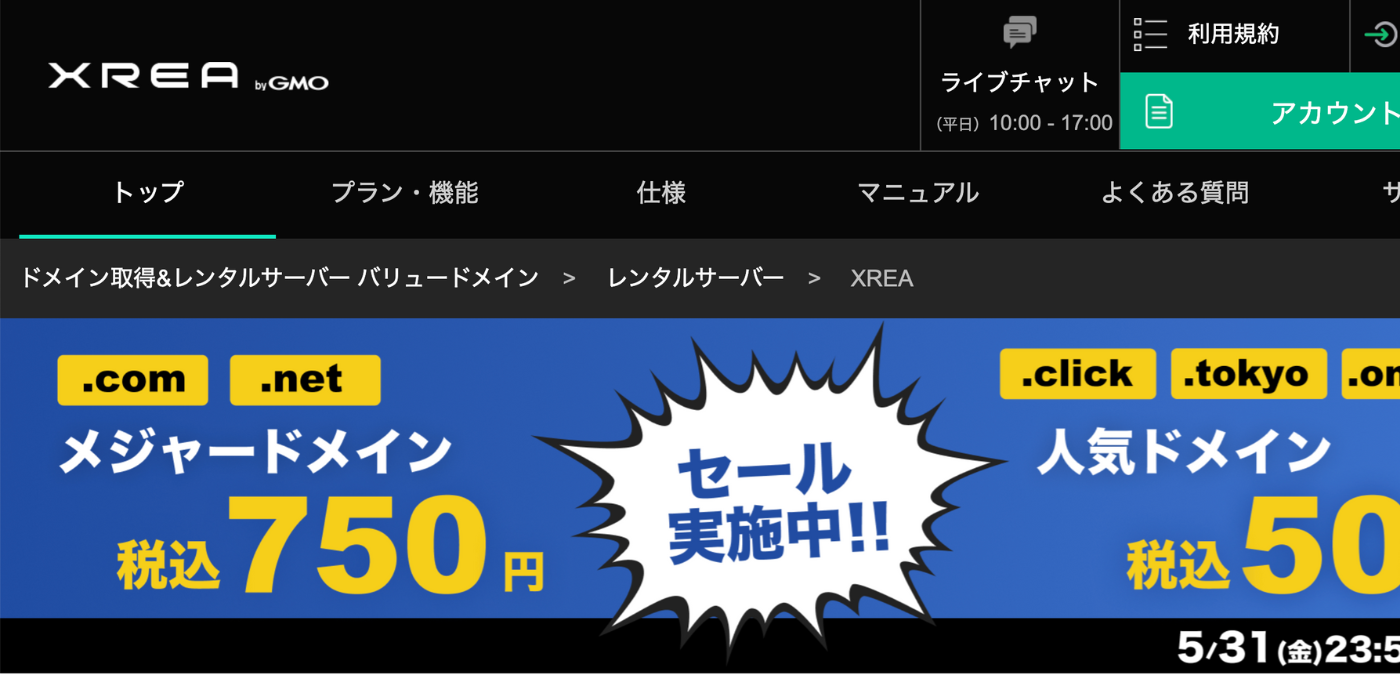
おすすめ度: |
|||||
| おすすめプラン | XREA Free | ||||
|---|---|---|---|---|---|
| プラン | 初期費用 | 月額費用 | WordPress | 無料ドメイン | バックアップ |
| Free | 0円 | 0円〜 | ◯ |
◯※
.shopドメイン1年無料キャンペーン実施中 |
◯ |
| Plus | 0円 | 209円〜 | ◯ |
◯※
.shopドメイン1年無料キャンペーン実施中 |
◯ |
関連【法人・中小企業向け】レンタルサーバー7選をご紹介
関連【月額500円以下】格安・安いおすすめレンタルサーバー13選
検証・お試し目的でおすすめの無料レンタルサーバー
一般的に通常レンタルサーバーは有料ですが、無料で提供しているレンタルサーバーもあり、勉強や検証・お試し目的にはおすすめです。
なお、無料サーバーはサーバー機能性能が著しく低く、関係ない広告が表示されるなどの制限があるため実運用には向かない点にはご注意ください。

- 検証・勉強目的でWebサイト(静的・WordPress)を公開してみたい方
- 期間限定でWordPressサイトを公開したい方
- サイト構築のテスト環境として使用されたい方
- 万が一の際にサポートがなくても自身で対応できる方
国内で有名な無料レンタルサーバーは、シンクラウド for FREE(旧XREE)や、XREA(エクスリア)、スターサーバーフリーの3社です。
「シンクラウド for FREEが2024年6月時点で新規受付停止中のため、無料で使うなら「XREA」か「スターサーバーフリー」の2択です。
さらにスペック面やバックアップ・サポートを考慮すると無料サーバーの中ではXREAが一番おすすめです。
関連無料サーバーXREA Free(エクスリア)の評判やデメリット
関連XREAでWordPressをインストールする方法
関連【無料レンタルサーバー】有料版との違いや特徴・デメリット
海外向けサイトにおすすめの海外レンタルサーバー
アメリカやシンガポール、ヨーロッパなど海外向けのホームページやブログを開設する場合、日本のサーバーよりも海外現地のレンタルサーバーがおすすめです。
海外レンタルサーバーのメリットは、「海外現地での表示速度改善およびその国でのSEOの強化を図れること」です。
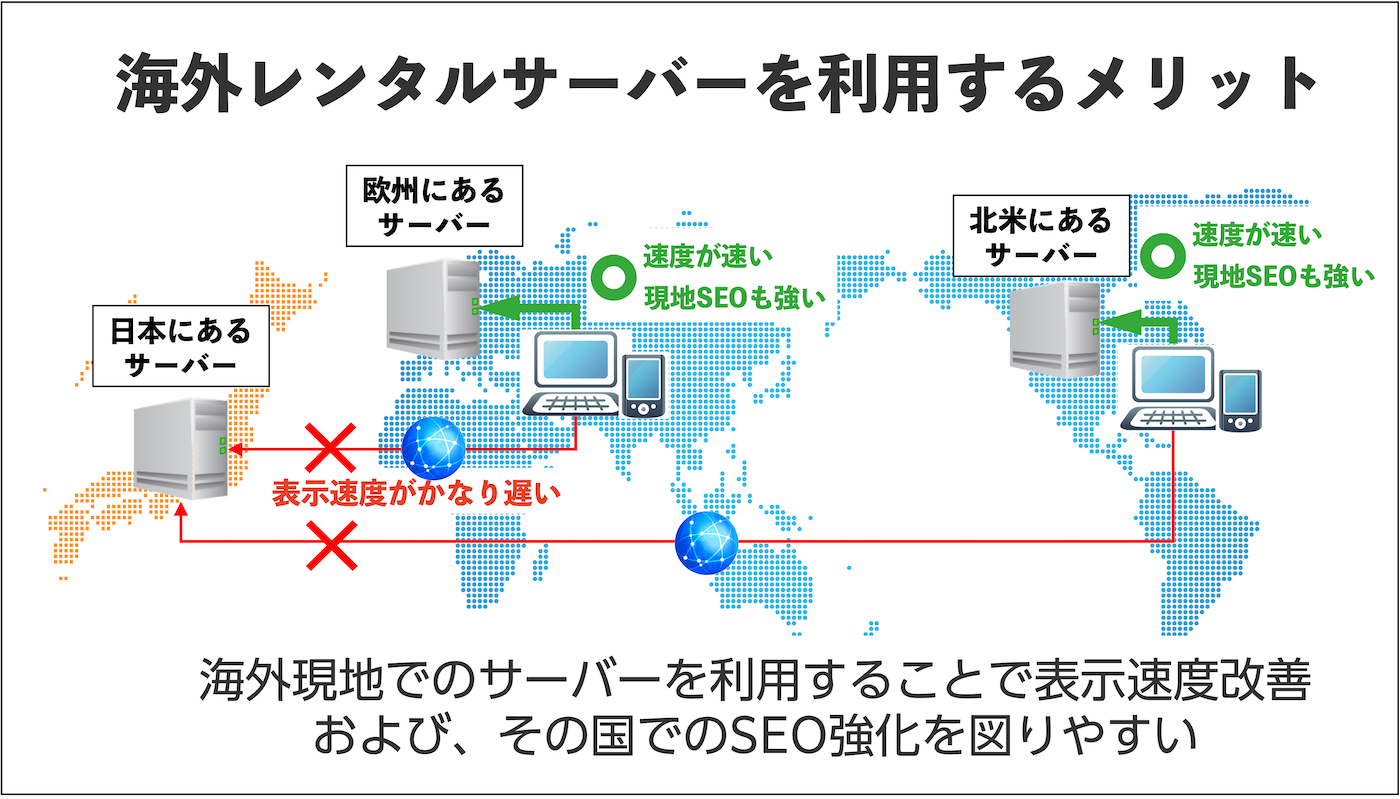
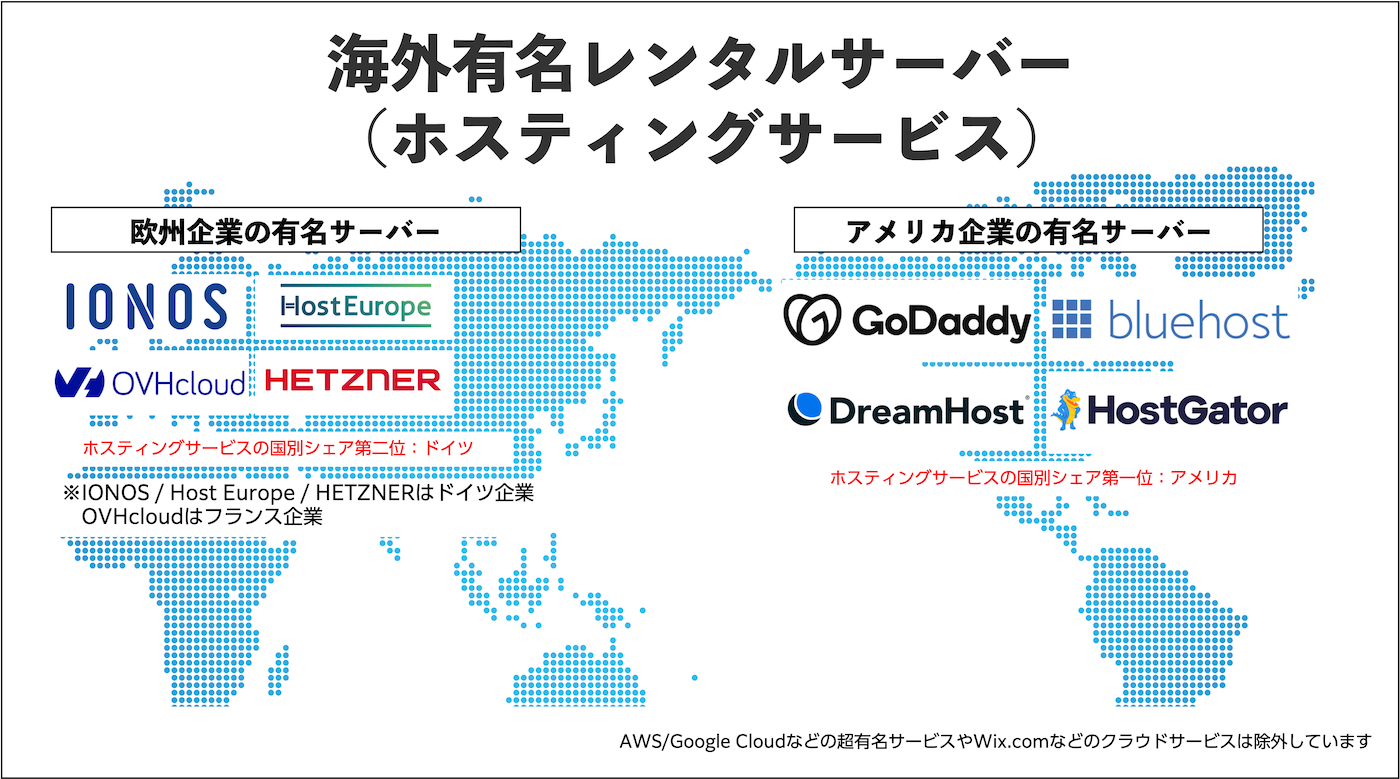
- Webサイトへの流入元の多くが日本以外(アメリカやヨーロッパなど)を想定している場合
- アメリカや欧州での検索でアクセスを増やしたい方
ただし、英語サイト=海外サーバーが良いというわけではなく、たとえばインバウンド(日本への旅行者向け)ホテルや施設など、英語サイトでも日本からのアクセスが中心であれば日本拠点のサーバーで良いでしょう。
初心者でも比較的使いやすい海外の有名レンタルサーバーは下記の通り。
| 会社名 | 主なデータセンターの場所 | 今回の紹介サービス(共用サーバー) | リージョン/エリア選択 | おすすめプラン | 価格 | 容量 | 無料SSL | 無料独自ドメインメールアドレス | ホームページ |
|---|---|---|---|---|---|---|---|---|---|
Godaddy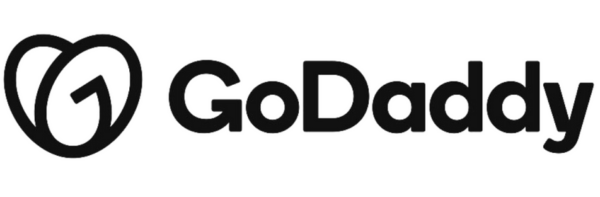 ※アメリカ企業 |
アメリカ各地・欧州・アジア(※参考サイト) | Web ホスティング | エリア選択可能 ※北米・欧州・アジア | デラックス | 最安899円(定価1,499円) | 50 GB NVMe | ◯ | △(1年目のみ) | Web Hosting | Godaddy |
IONOS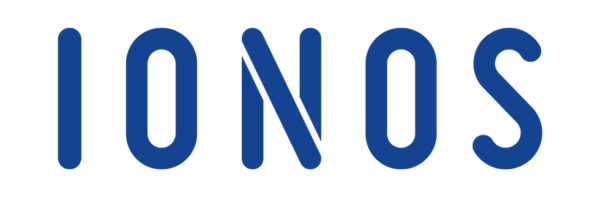 ※ドイツ企業 |
欧州各地・アメリカ(※参考サイト) | Web Hosting | エリア選択画面なし | Starter | 最安$5 (定価$8) | 100GB HDD | ◯ | ◯ | Web Hosting | IONOS |
Bluehost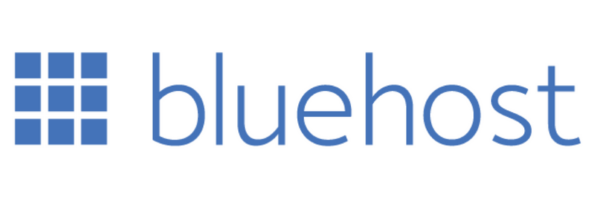 ※アメリカ企業 |
アメリカ(bluehost.com) ※中国(cn.bluehost.com)・インド(bluehost.in) (※参考サイト) |
Shared Hosting | エリア選択画面なし | CHOICE PLUS | 最安$5.45 (定価$21.99) | 40GB SSD | ◯ | ◯ | Shared Web Hosting Plans | Bluehost |
DreamHost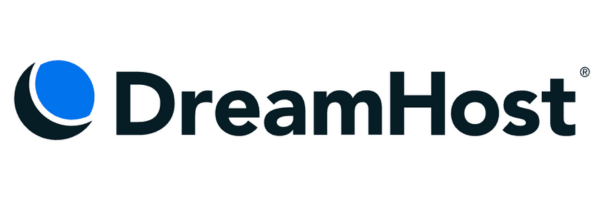 ※アメリカ企業 |
アメリカバージニア州・オレゴン州(※参考サイト) | Shared Website Hosting | エリア選択画面なし(問い合わせで変更可能※アメリカ国内) | Shared Unlimited | 最安$3.95〜(定価$10.99/mo) | 制限なし SSD | ◯ | ◯ | Shared Web Hosting | Dreamhost |
※2024年5月時点の公式サイトの情報を参照しています。
海外向けサーバーについての詳しい解説は「海外サーバーのメリットとおすすめ海外有名レンタルサーバー」をご参照ください。
マルチプレイゲーム用サーバーにおすすめのサーバー
最近はマルチプレイ目的のゲームサーバーとしてのレンタルサーバー利用も広がっています。
ゲームサーバーの場合はここまで紹介した共用型サーバーでばなく、OSを契約者単位で占有するVPS(仮想専用サーバー)を利用する必要があります。
特に最近では、ConoHa for GameやXserver for Gameなど、初心者でも簡単に使えるようにゲームに特化したVPS専用サーバーを用意しているサービスも増えてきています。
ゲーム特化のVPSでは基本的に初心者が使うことを想定しているので、最初からゲームアプリがセットアップ・イメージ化された状態で利用できる形になっています。
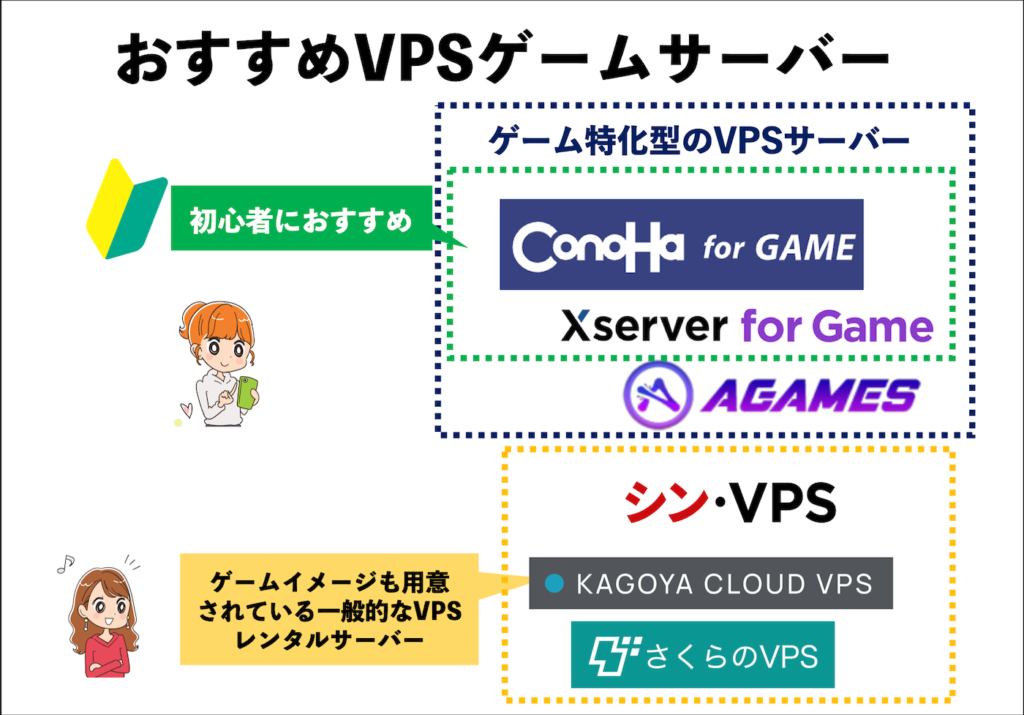
マインクラフトをはじめ、2024年人気急上昇のパルワールドや、Ark(アーク)やRust(ラスト)など海外の有名ゲームも揃っています。
■ConoHa for Game
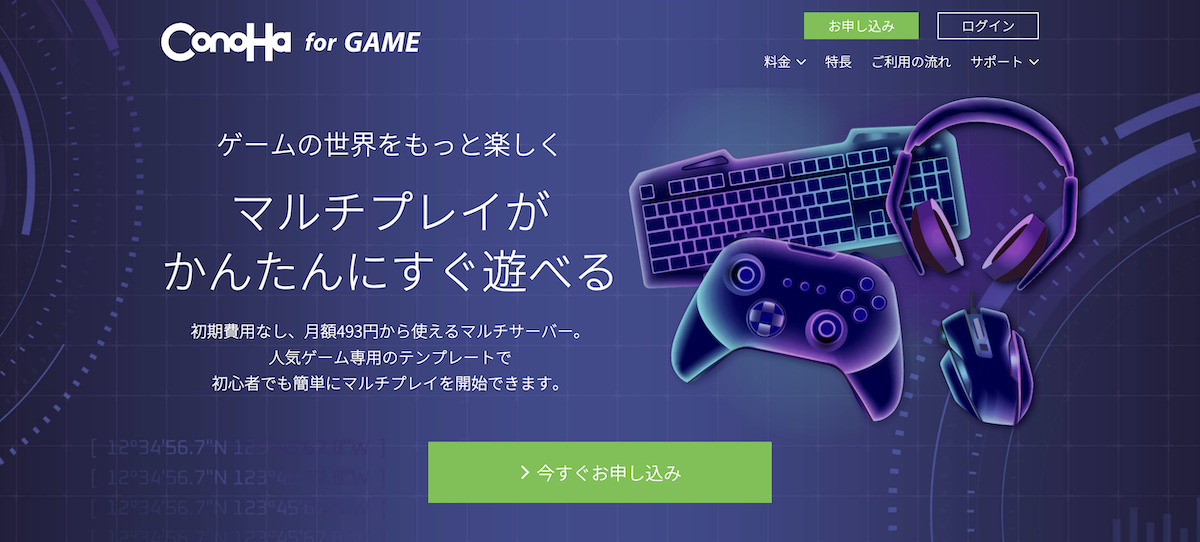
ゲーム用サーバーについては「【徹底比較】ゲーム用途におすすめのレンタルサーバー(VPS)」をご参照下さい。
レンタルサーバーを借りる際によくある質問
レンタルサーバーの種類やできることを教えてほしい
本記事では、一般的なブログやホームページ・メール運用を想定して共用型のレンタルサーバーを中心にご紹介していますが、目的によってはVPSや専用サーバーを利用するケースもあります。
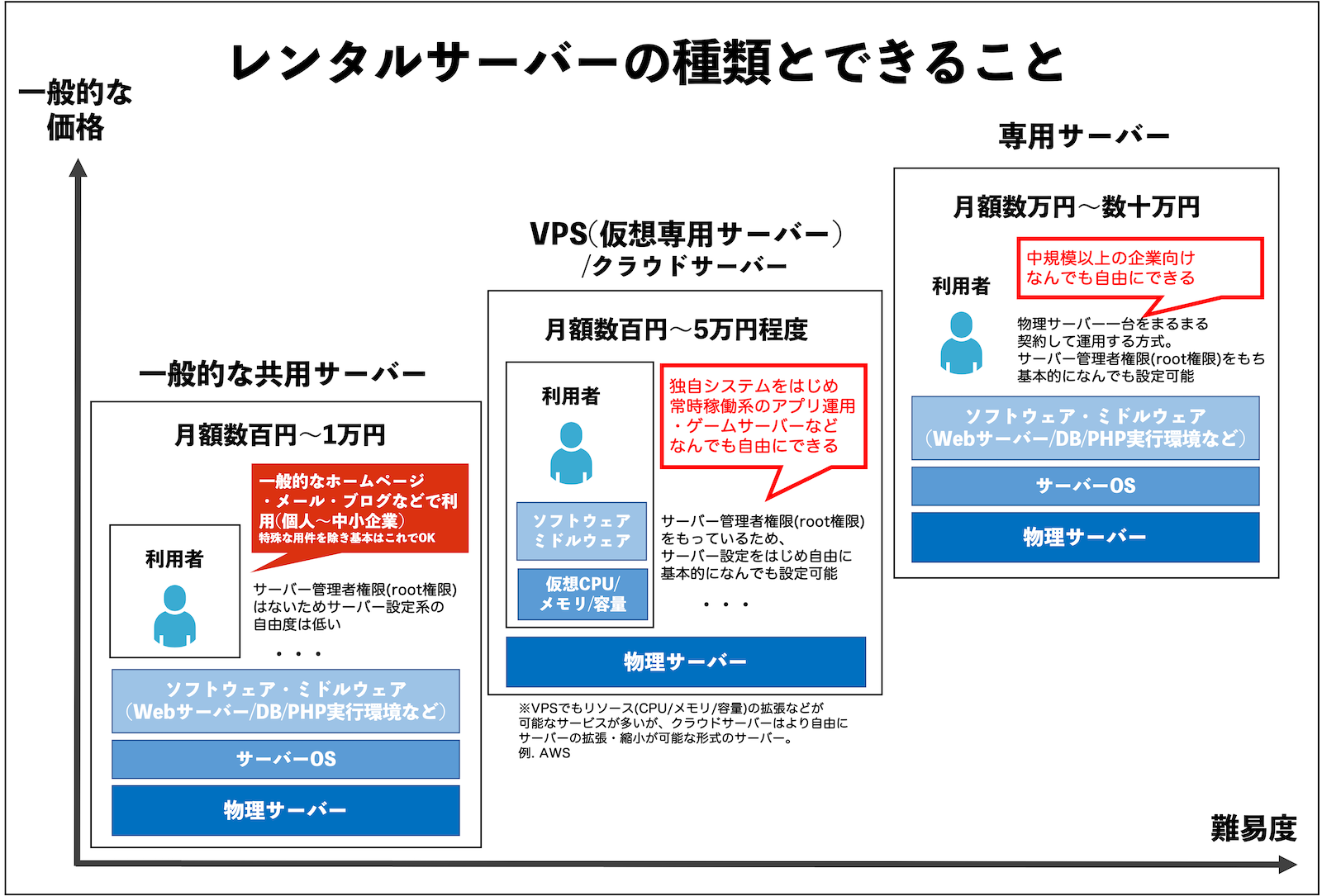
VPSは、物理サーバー(ハードウェア)は共用されているものの、仮想化と言う技術を利用してOS単位でサーバーを借りられるようになっているサーバーです。
OS単位で起動・自由に設定できるため、共用サーバーよりも自由度が高く、OS選定をはじめミドルウェア・ソフトウェアのインストールなどが自由にできます。※専用サーバーは物理サーバー単位で契約したもの
(例)WordPress超高速実行環境のKUSANAGI搭載VPS
超高速CMS実行環境「KUSANAGI」(クサナギ)は、プライム・ストラテジーが開発・提供する高速でセキュアな仮想マシンイメージです。
CPUやメモリなどのリソースを自由に設定したい・WordPressを超高速環境で動かしたい場合にKUSANAGIを利用しているユーザーも多くいます。
ConoHa VPSやXserver VPSではKUSANAGIの環境を事前に準備したテンプレートを提供しており、WordPressを超高速で動作させたい場合におすすめです。KUSANAGIの動作要件はメモリ4GB以上となっています。

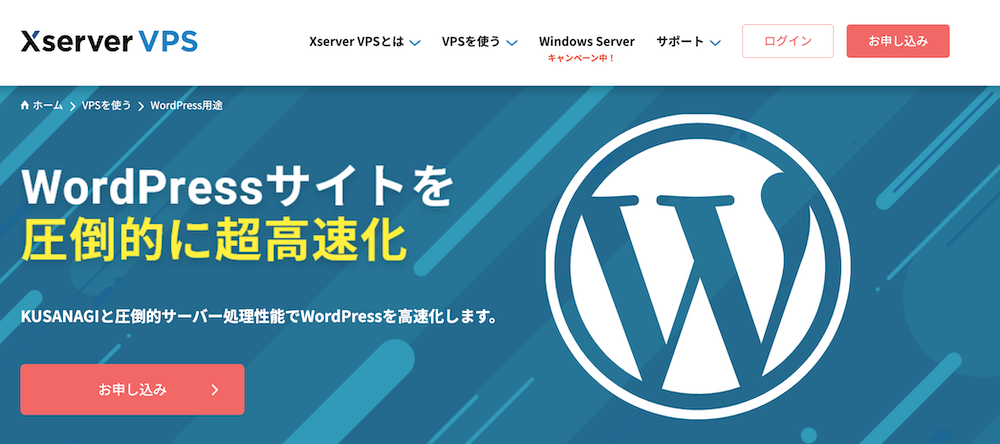
いわゆる格安系(月額500円以下)のサーバープランの注意点を教えてほしい
いわゆる格安系のレンタルサーバー(月額500円以下)は安いというメリットがある一方、500円〜1000円の価格帯のサーバーに比べるとどうしても制限や機能落ちがあります。
今回ご紹介したコアサーバーCore-XやラッコサーバーRK1のように、月額300〜400円くらいの価格帯であれば高速高性能な最新環境のサーバーを使うプランも多いため、商用利用でも十分使えます。
一方100〜200円台になるとかなり制限が厳しくなるため、必要な機能を見極める必要があります。
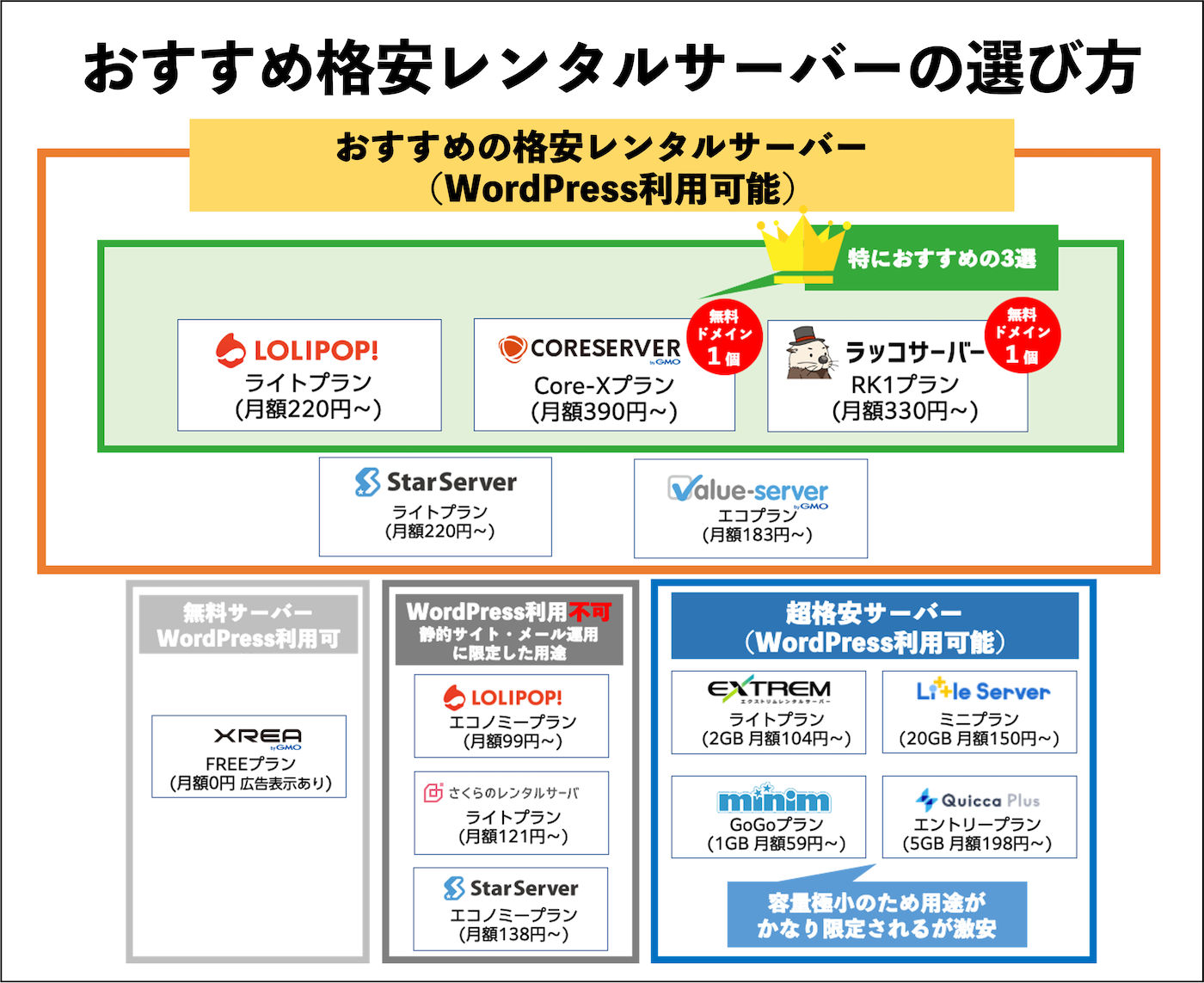
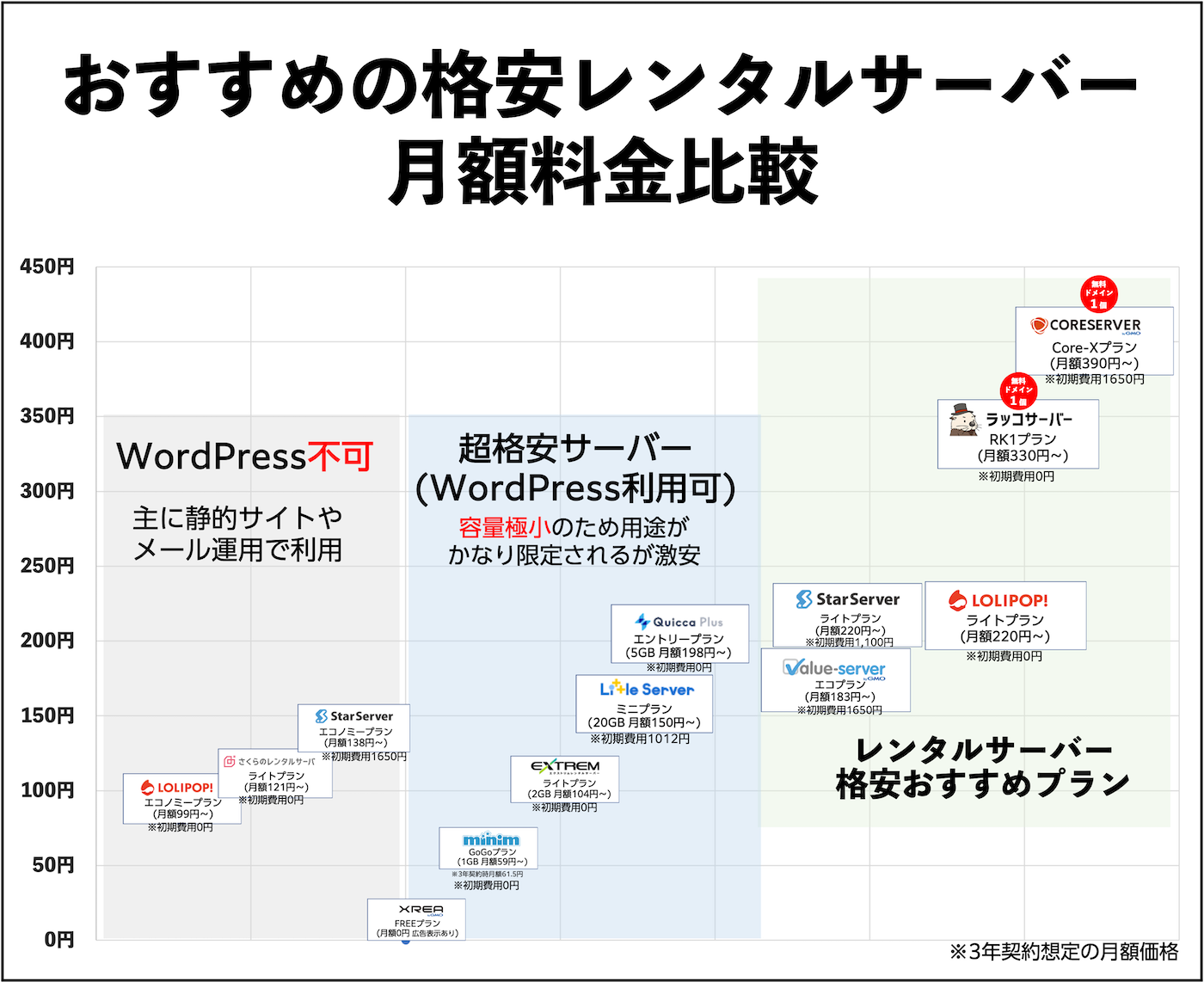
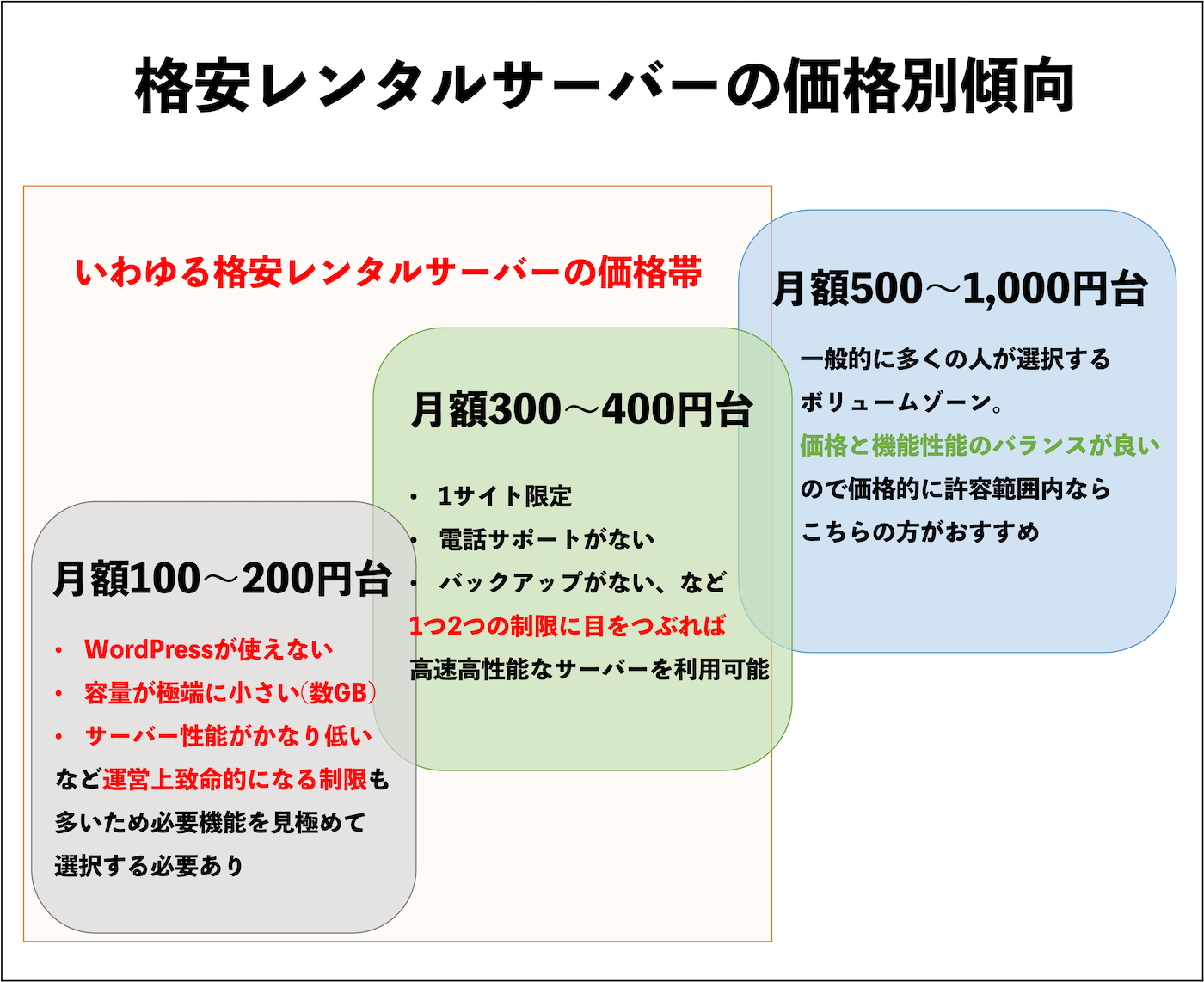
月額500円以下の低価格帯を検討されている方は「【月額500円以下】格安・安いおすすめレンタルサーバー13選」もご参照ください。
一般向け(個人利用)サーバーと法人特化サーバーとの違いを教えてほしい
法人向けサーバーは、一般的により安定稼働を意識した作りになっていることが多く、管理機能の強化や、セキュリティ・バックアップ対策が強化されている傾向があります。
価格帯的にも個人利用も含むサーバーは月額1000円位までが主流なのに対して、法人特化サーバーは月額1,000円〜5,000円程度の価格帯が主流です。

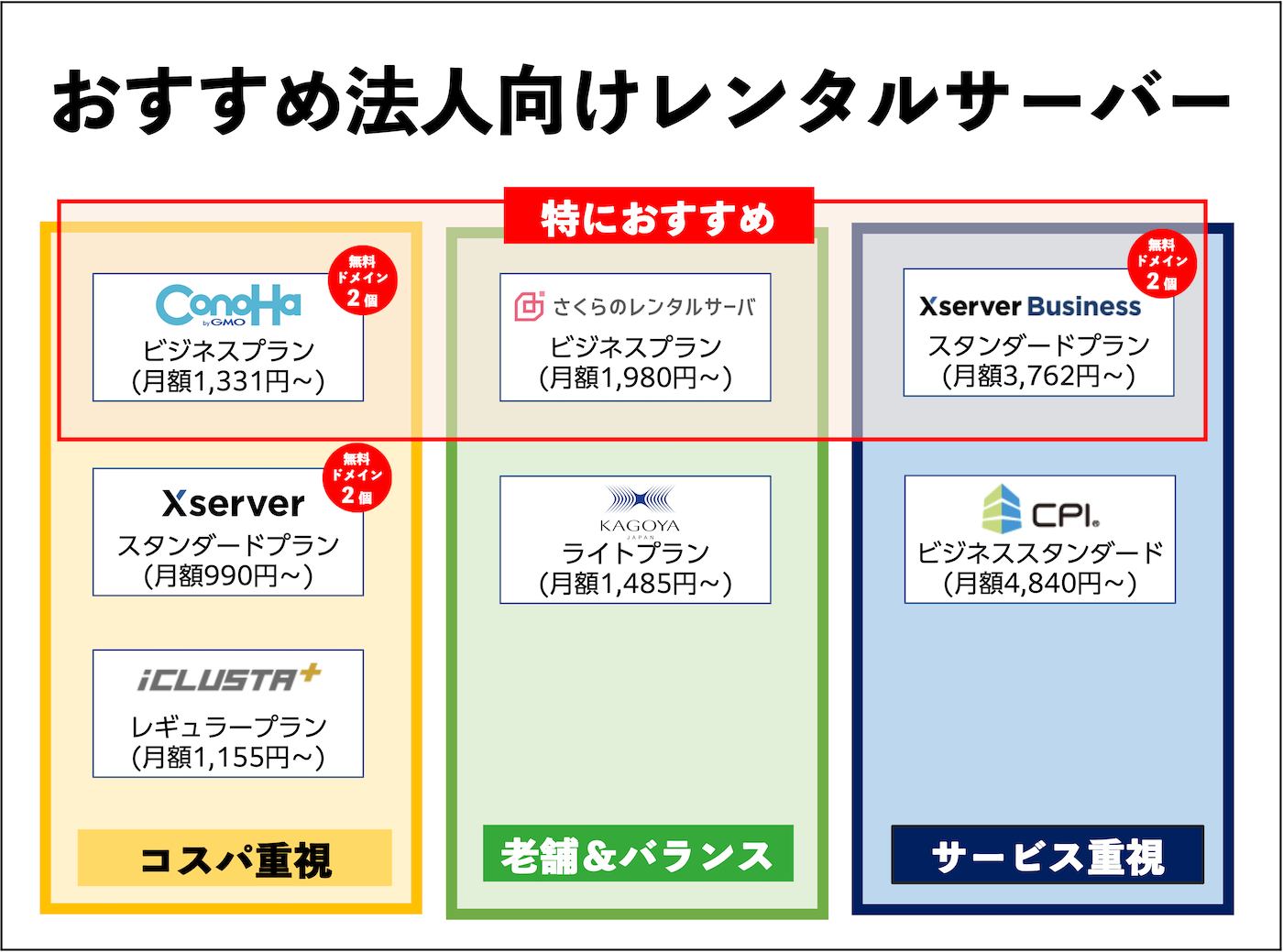
なお、最近ではサーバースペックの向上により、一般向けサーバーと法人向けサーバーでサーバー性能面であまり差はなくなってきました。
※どちらかというと、法人向けサーバーの方が古いスペックのまま止まっているサービスも多いので注意
法人といえども、小規模なコーポレートホームページやサービスサイトを2,3個運用の想定であれば、月額1,000円くらいのサーバーでも十分なケースがほとんどでしょう。
月額1,000円以上の法人向けサーバーを検討されている方は「【法人・中小企業向け】レンタルサーバー7選をご紹介」もご参照ください。
クラウド型のサービスとレンタルサーバーの違いを教えてほしい
お店のホームページを作る際に「Wix」や「Studio」などのクラウド型のホームページ作成サービスを利用する手段もあります。
サイト規模が小さく(5,6ページ以内)でシンプルなホームページで運用するならホームページ作成サービスも有力な選択肢の一つです。
一方、複数サイト(ドメイン)運用や、ブログなどでページ数が増える、メール運用する場合はレンタルサーバーの方が結果的に割安で使えるのでおすすめです。
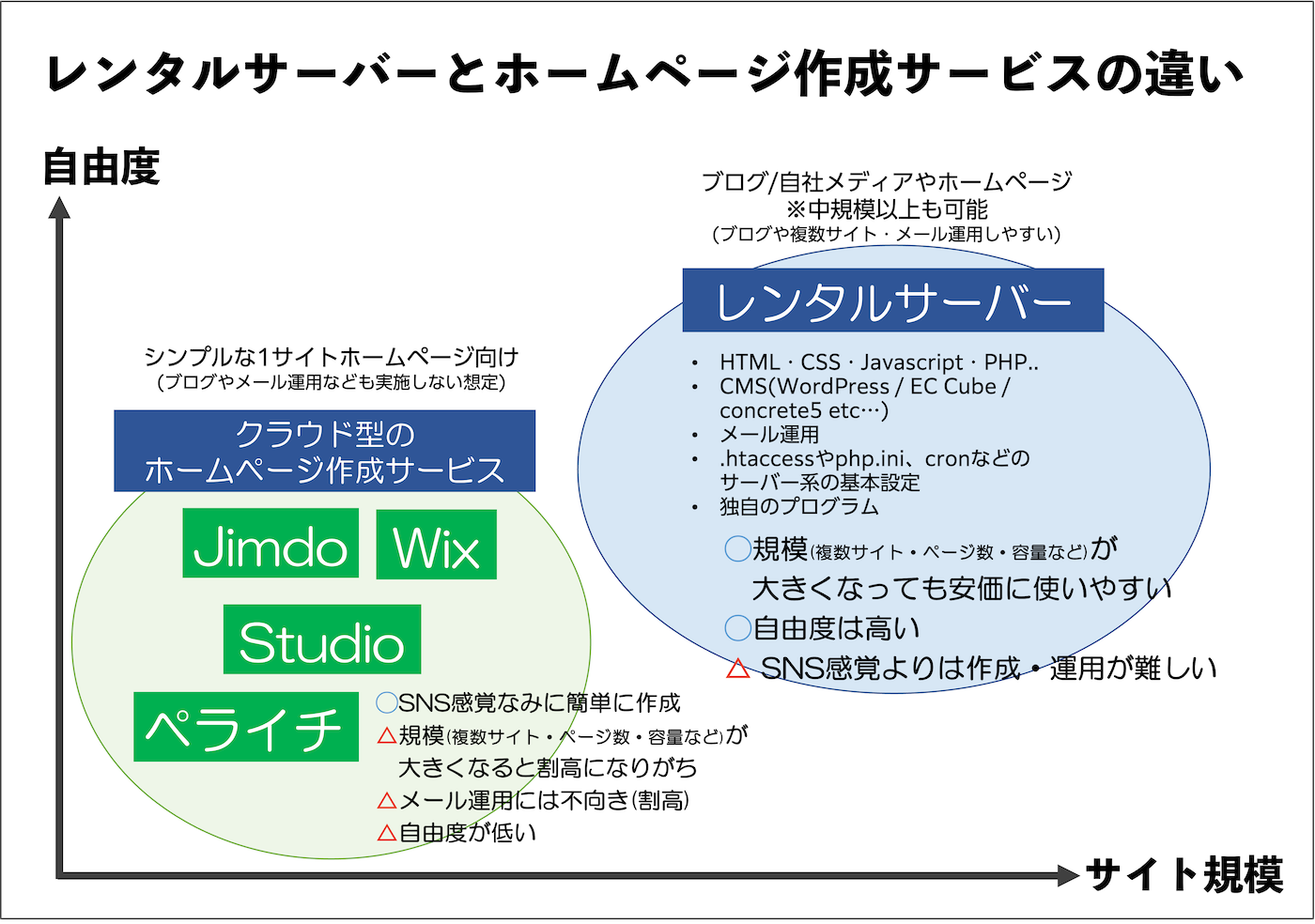
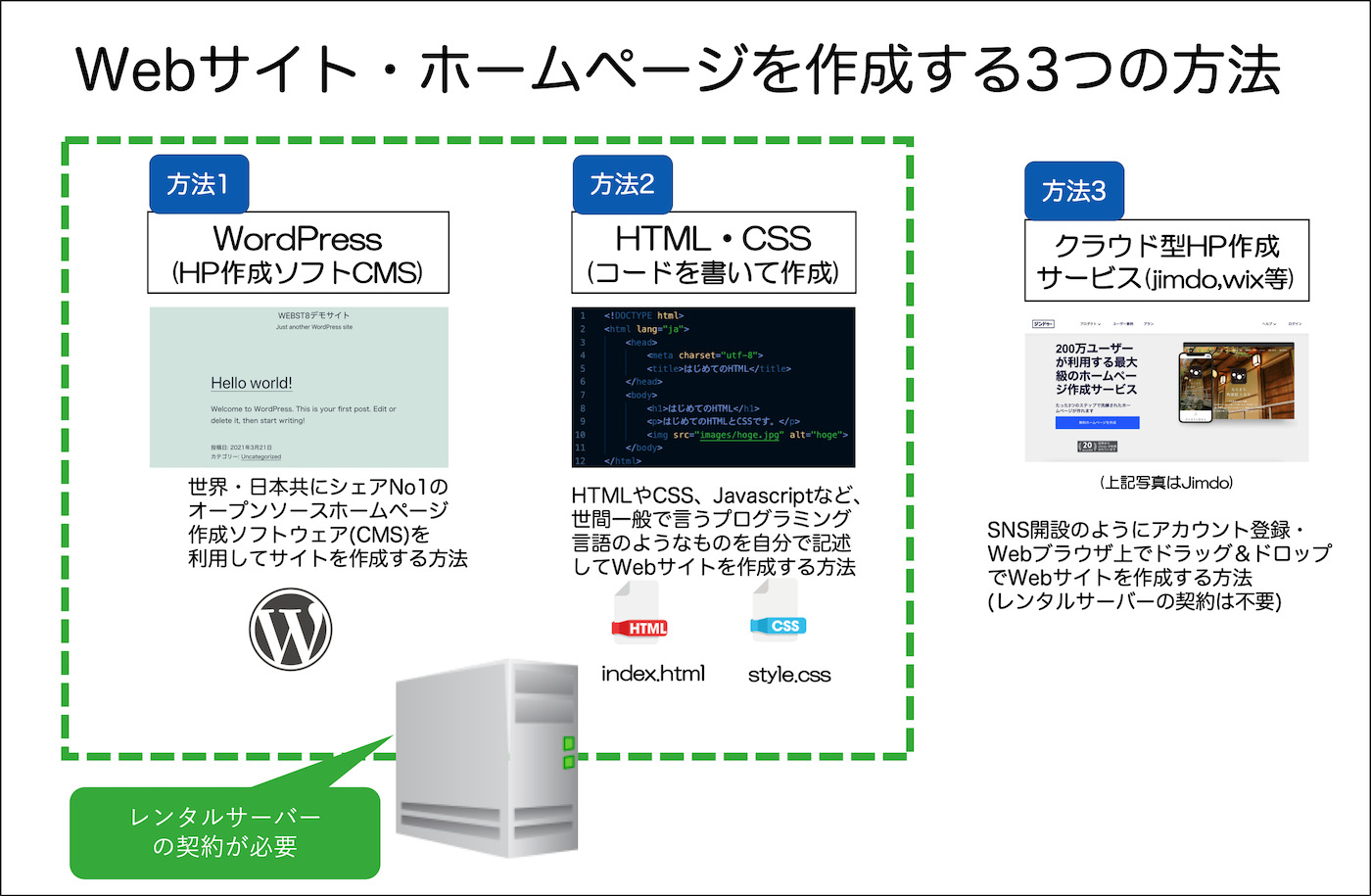
| クラウド型サービスでの運用 | レンタルサーバーでの運用 | |
|---|---|---|
| メリット |
|
|
| デメリット |
|
|
| 向いている人・サイト | シンプルな1サイトホームページ向け (ブログやメール運用なども実施しない想定) |
ブログ/自社メディアやホームページ ※中規模以上も可能 (ブログや複数サイト・メール運用しやすい) |
関連【無料から使える】ホームページ作成サービスおすすめ5選比較
関連【無料ブログとWordPressの違い】始めるならどっちがおすすめ?
レンタルサーバーを借りてWordPressをインストールする手順を知りたい
ここでは、「ロリポップ」「ConoHa WING」「エックスサーバー」を例にサーバー・ドメイン契約を行いWordPressインストールする手順をご紹介します。
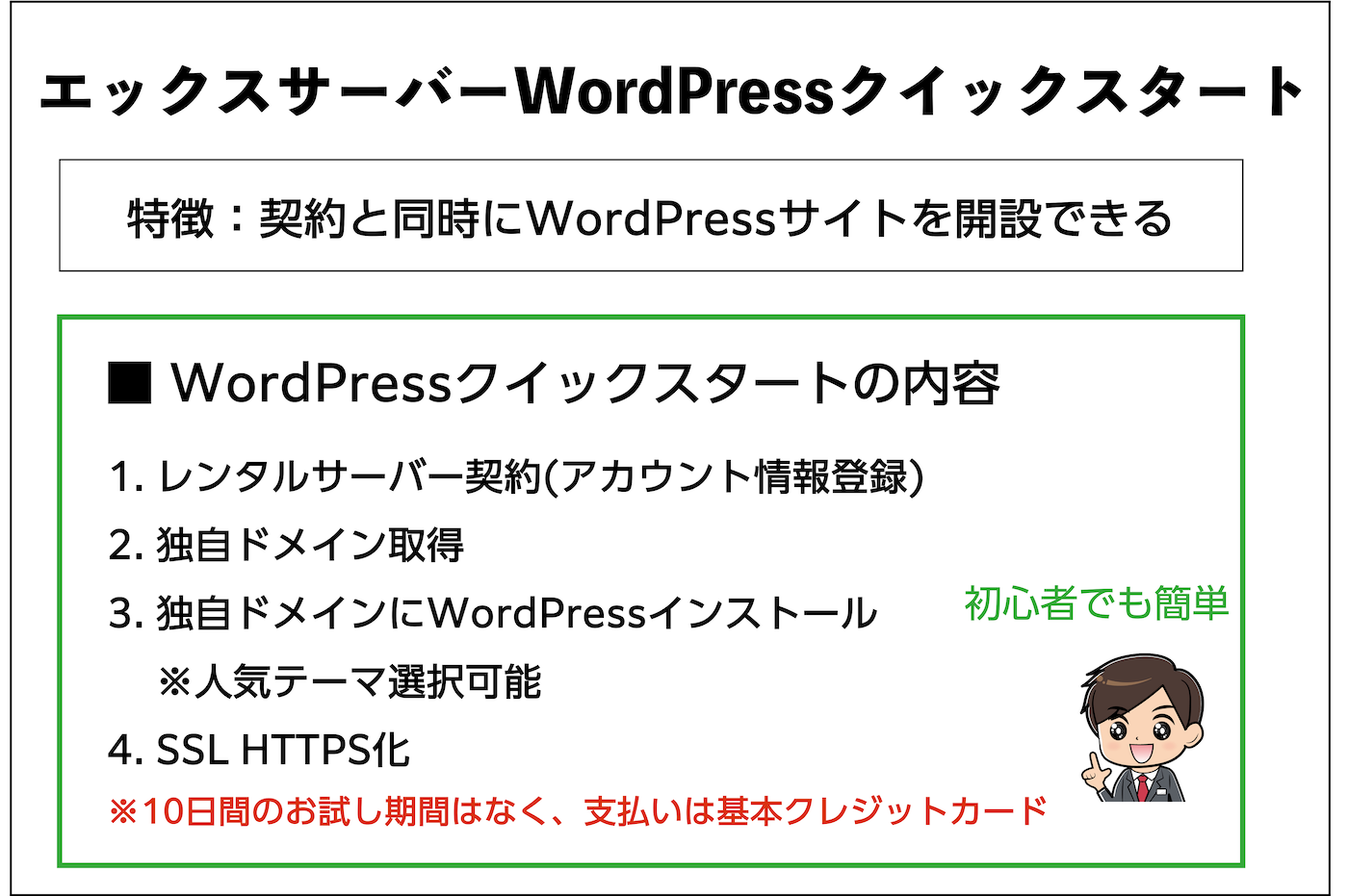
まずエックスサーバーにアクセスしてアカウントを作成します。
エックスサーバーのページにて、サーバー無料お試し「お申し込みはこちら」をクリックします。
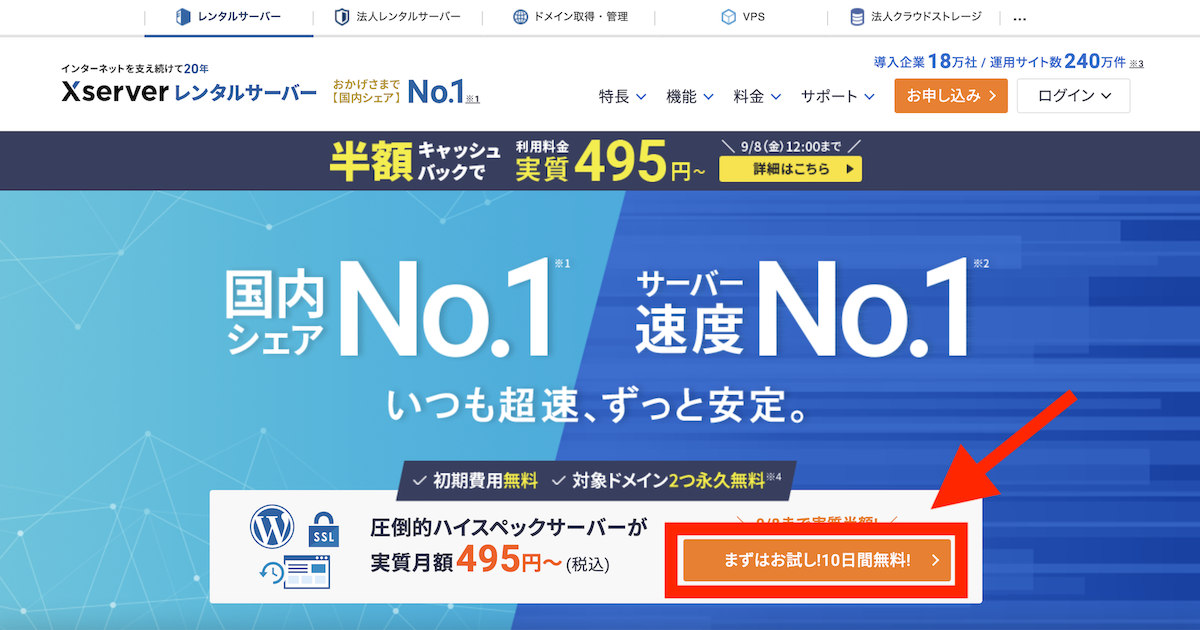
「10日間お試し 新規お申し込み」をクリックします。
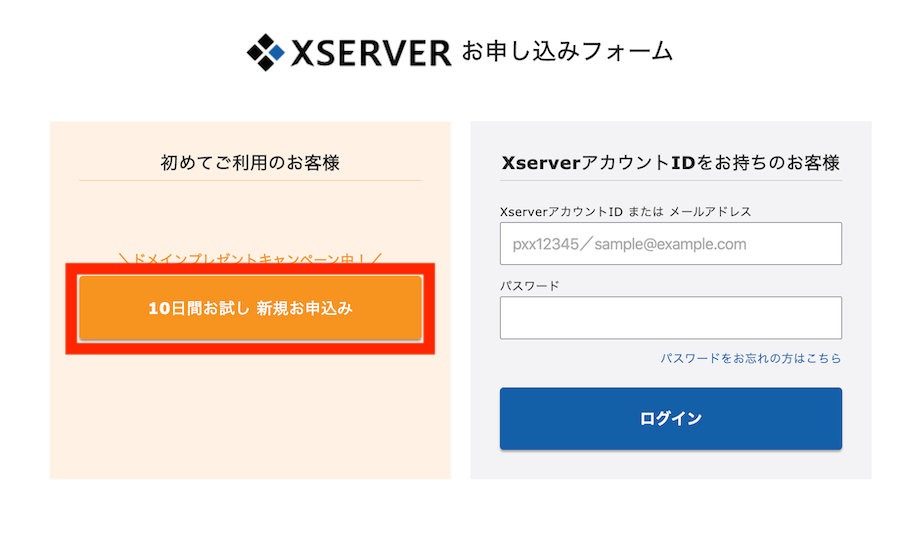
サーバー契約情報を入力します。ここでは、スタンダードプランを選択して、「WordPressクイックスタートを利用する」にチェックを入れます。
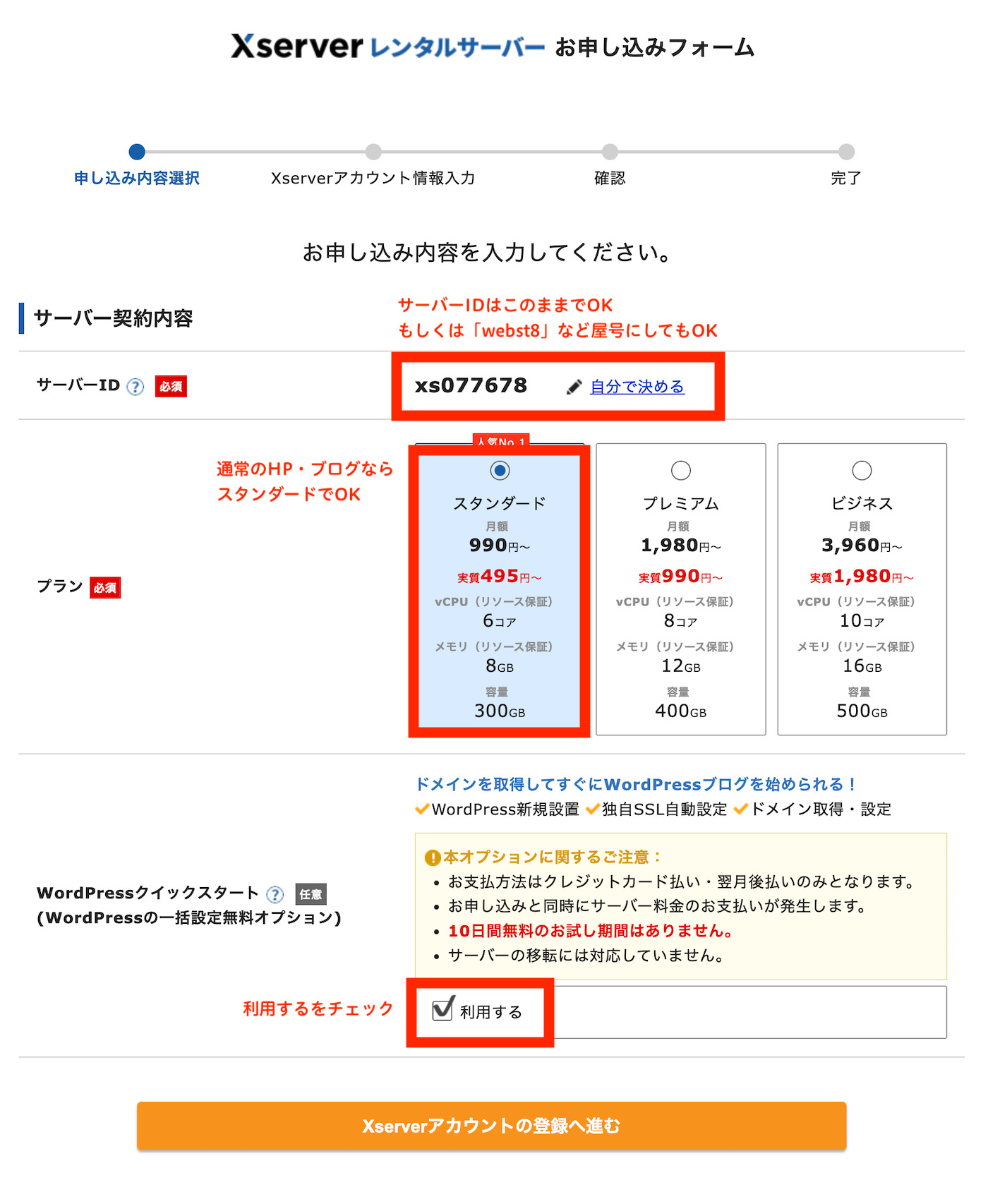
WordPressクイックスタートの注意事項の確認画面が表示されます。「確認しました」をクリックします。
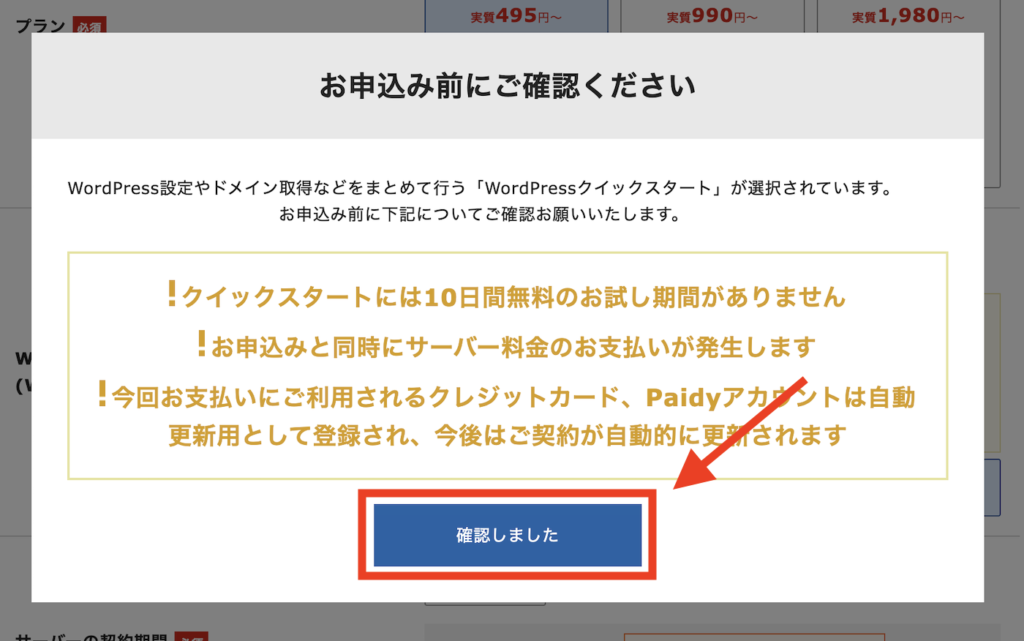
元の画面に戻ります。期間を12ヶ月以上(無料独自ドメインの利用条件)で、選択します。※2年以上を選択すると独自ドメイン2つ無料になります(詳細はこちら)
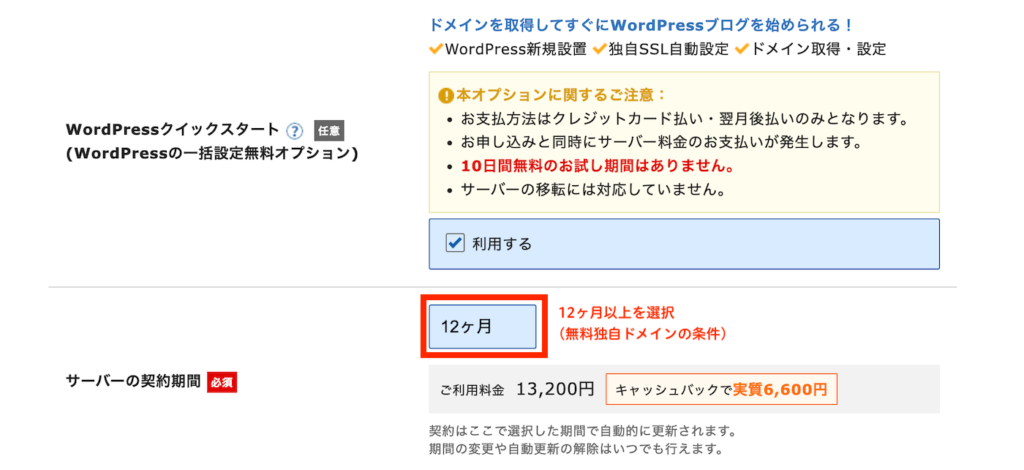
契約期間や取得したいドメイン名を入力します。すでに誰かが取得している場合はエラーになるので、その場合はドメイン名を変更して「取得可能」と表示されるように命名し直してください。
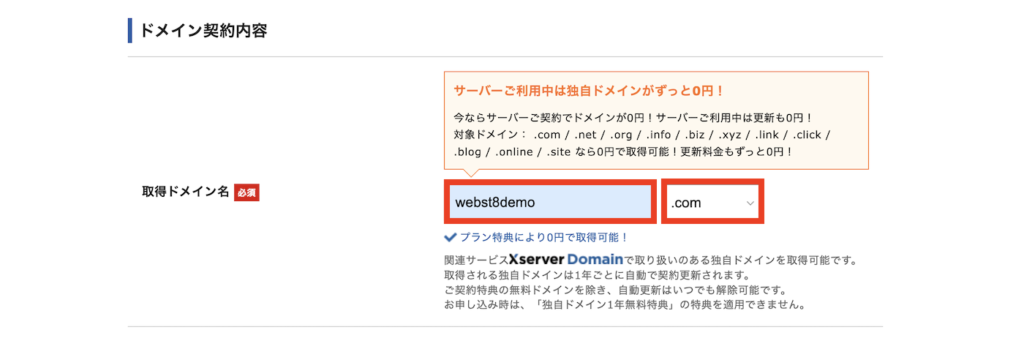
関連独自ドメインとは。取得するメリットや取得方法を解説
ページ下部でWordPressインストール情報(※)を入力して、「XServerアカウントの登録に進む」をクリックします。
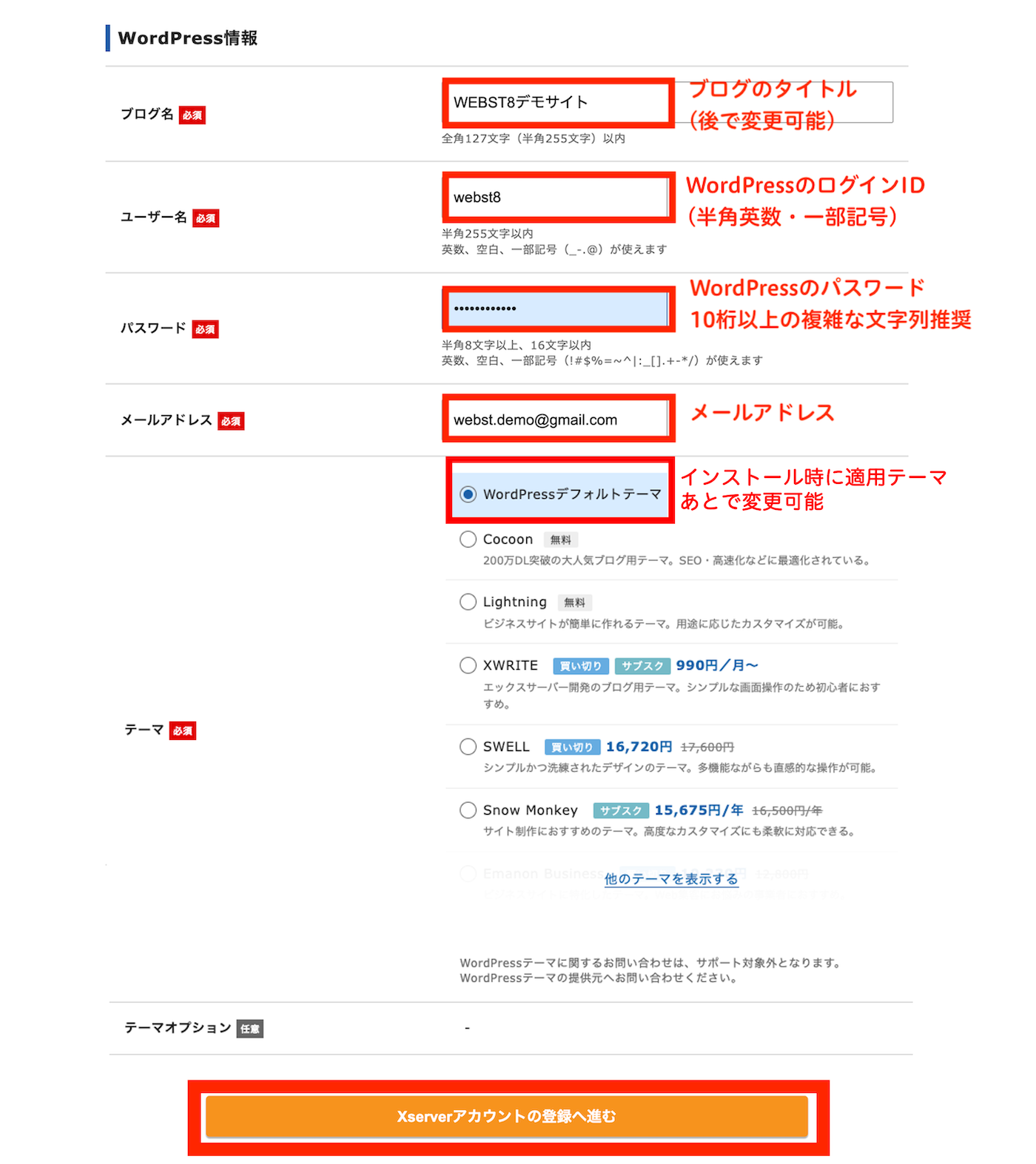
- 【ブログ名】サイトのタイトル(例. WEBST8のブログ)を入力
- 【ユーザー名】半角英数文字で任意の名前を入力します
- 【パスワード】できれば10桁以上の類推されにくい複雑なパスワードにしましょう
- 【メールアドレス】任意の自分のメールアドレスを入力します(WordPressのパスワード忘れ時などに利用します)
- 【利用テーマ】WordPressのデザインテンプレートです。ここではWordPressデフォルトの標準テーマを選択します(後で変更可能)。Cocoonなどの他テーマ選択しても構いません
登録者情報と支払い情報(クレジットカード情報)を入力後、利用規約同意にチェックを入れて「次へ進む」をクリックします。
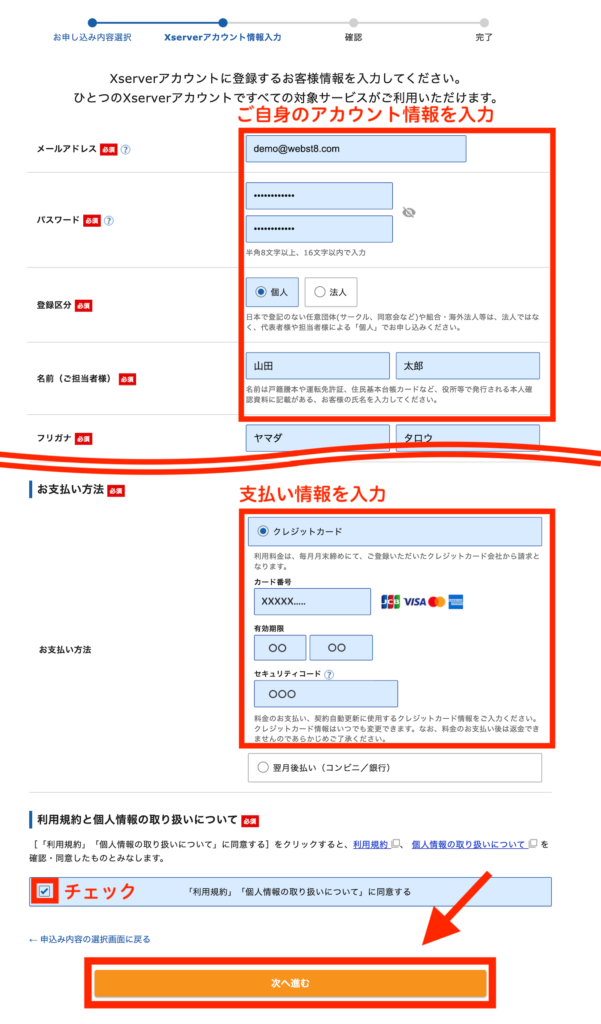
前述で入力したメールアドレス宛に確認コードが届きます。メールを確認して6桁のコードを入力後、「次へ進む」をクリックします。
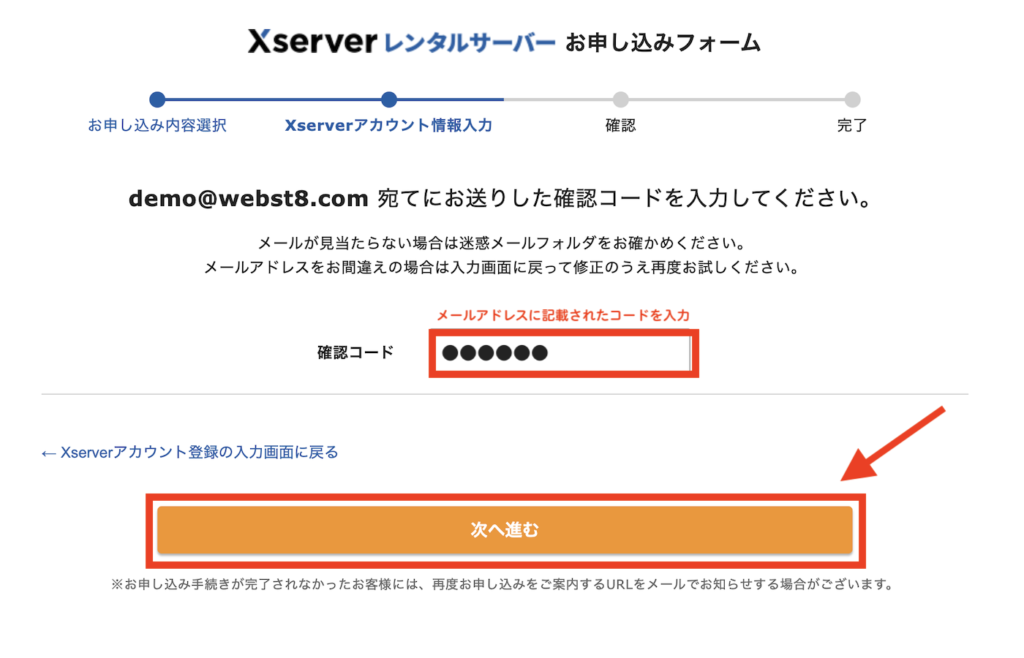
(※)下記のようなメールが来ているので確認コードを確認してください。
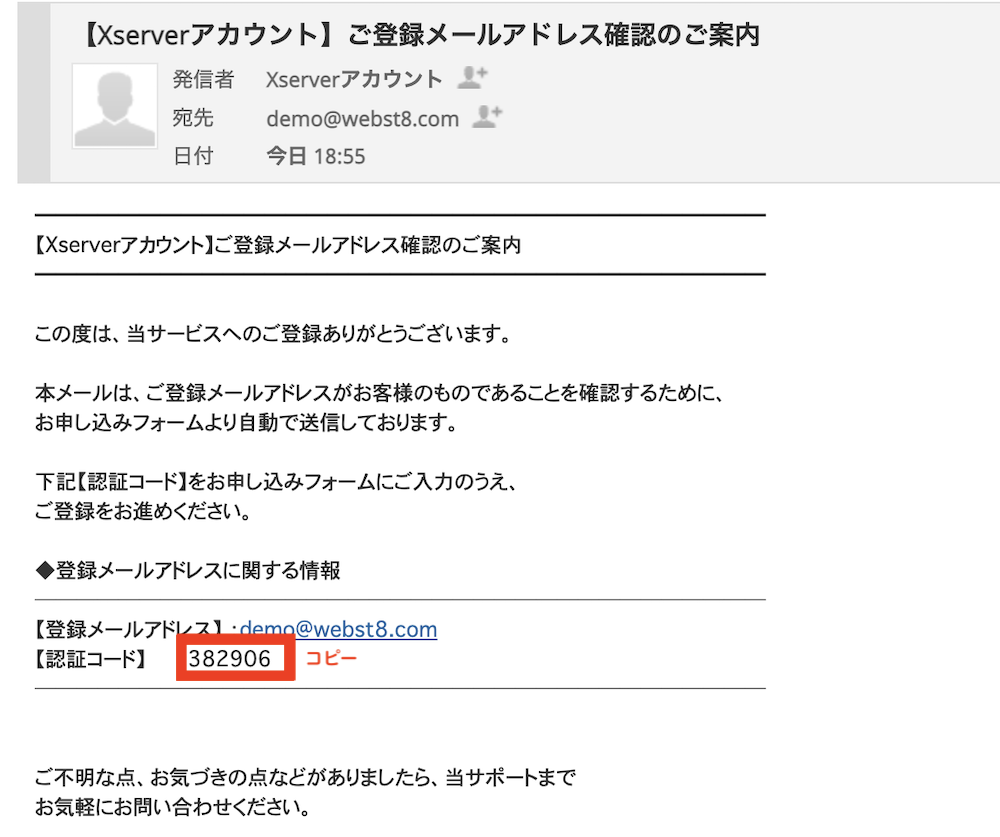
内容を確認して、「SMS・電話認証へ進む」をクリックします。
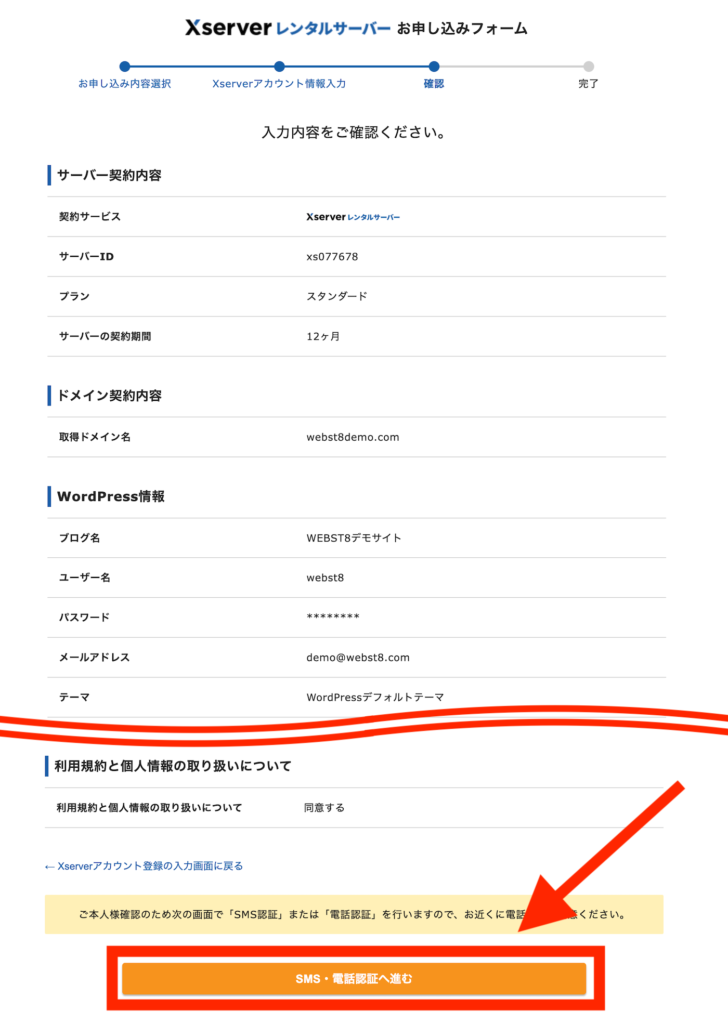
電話番号を確認(入力)して認証コードを取得するボタンをクリックします。
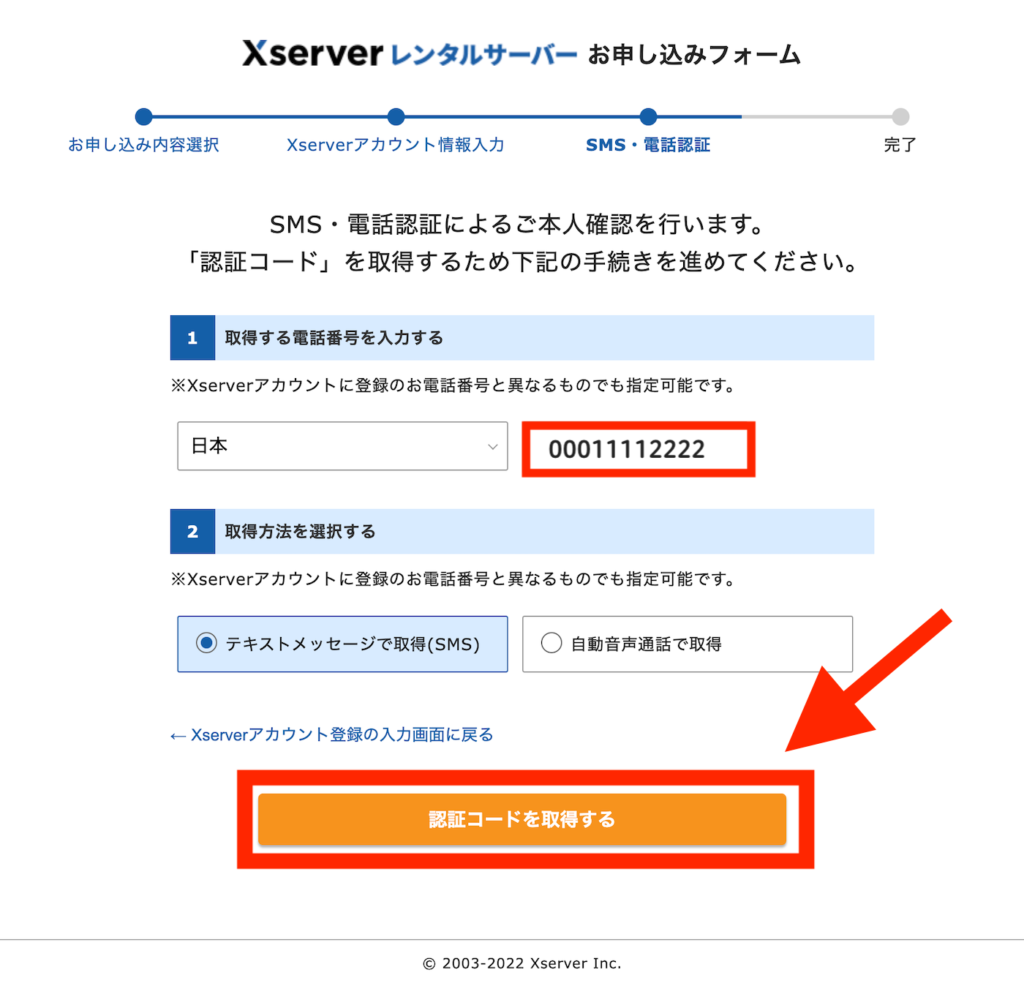
携帯にSMS認証コードが受信されます。
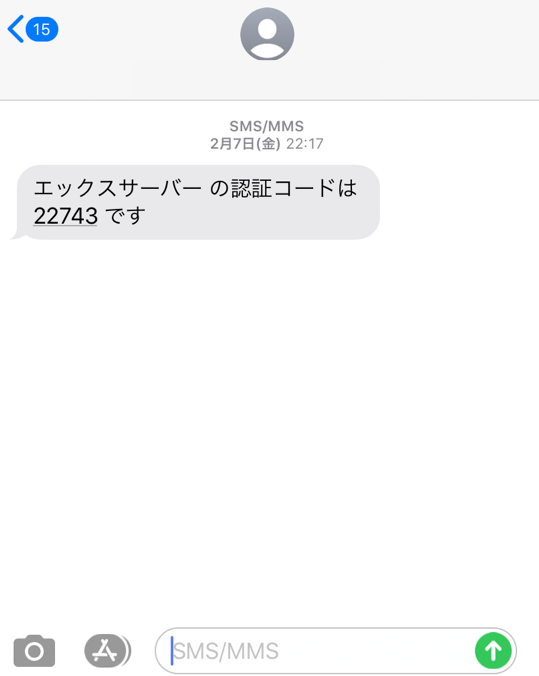
SMS認証コードを入力後「認証して申し込みを完了する」をクリックします。
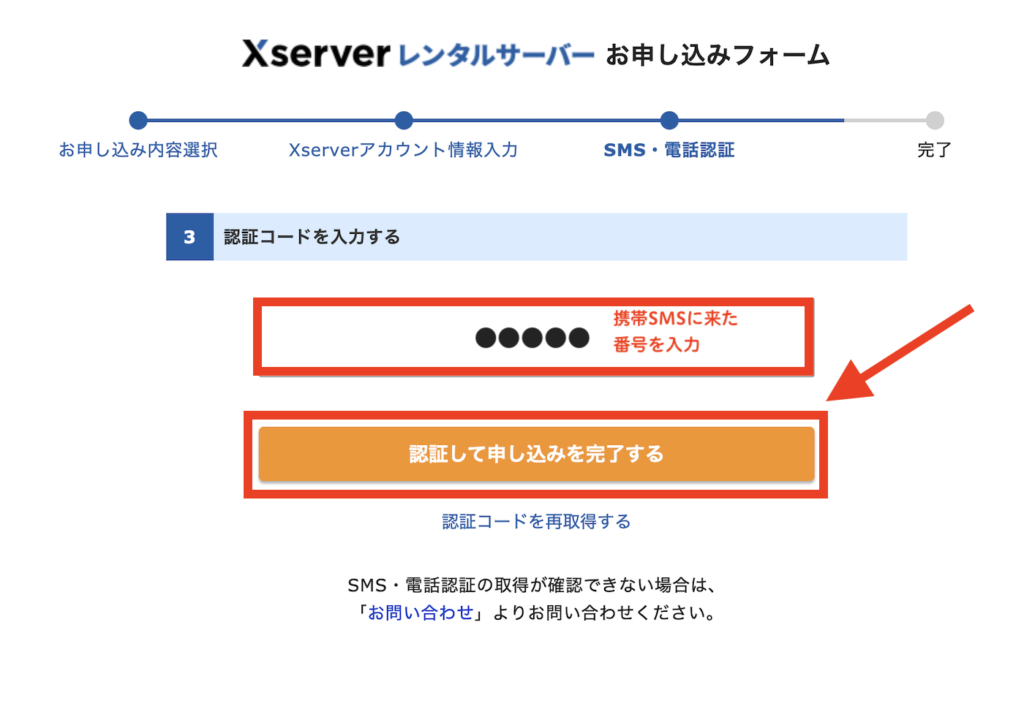
お申し込み内容が完了します。

エックスサーバーの管理画面(エックスサーバーアカウントパネル)が表示されます。
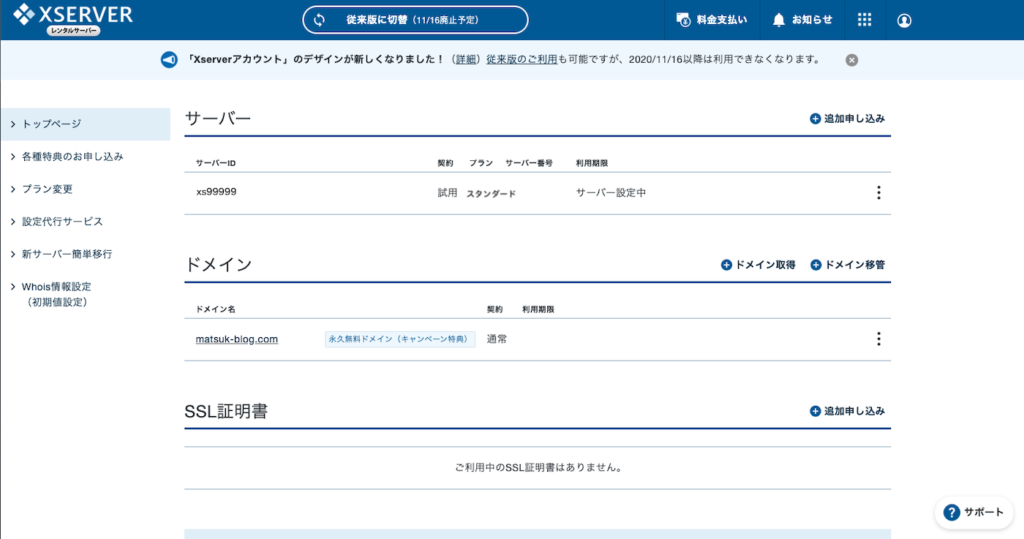
しばらく(数分程度)してからブラウザ更新すると、設定中の文言が消えて、サーバー管理ボタンやファイルマネージャーボタンが表示されます。この画面で設定することは現時点でないので一旦このままにしておきましょう。
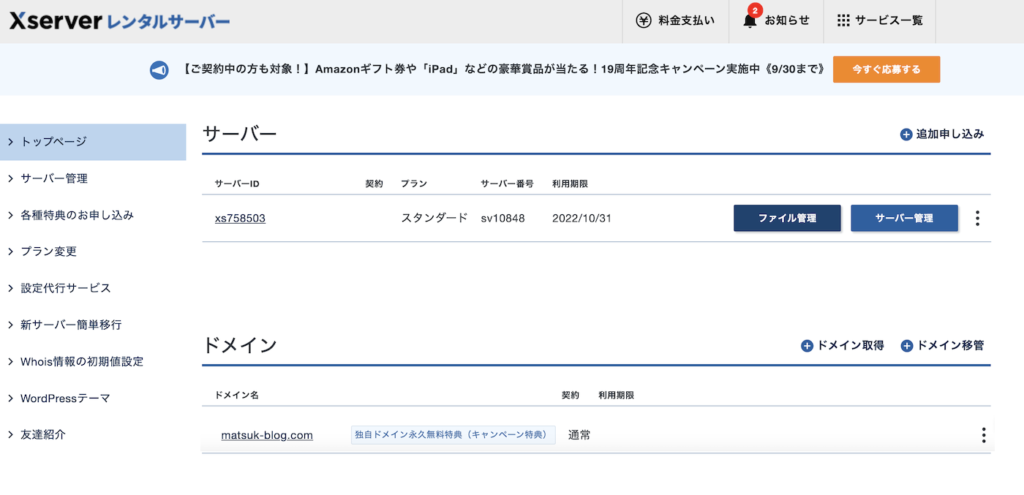
アカウント開設が完了すると、「サーバーアカウント設定完了のお知らせ」メールが届きます。メールには、エックスサーバー にログインするためのIDやパスワードが記載されているので大切に保管しましょう。
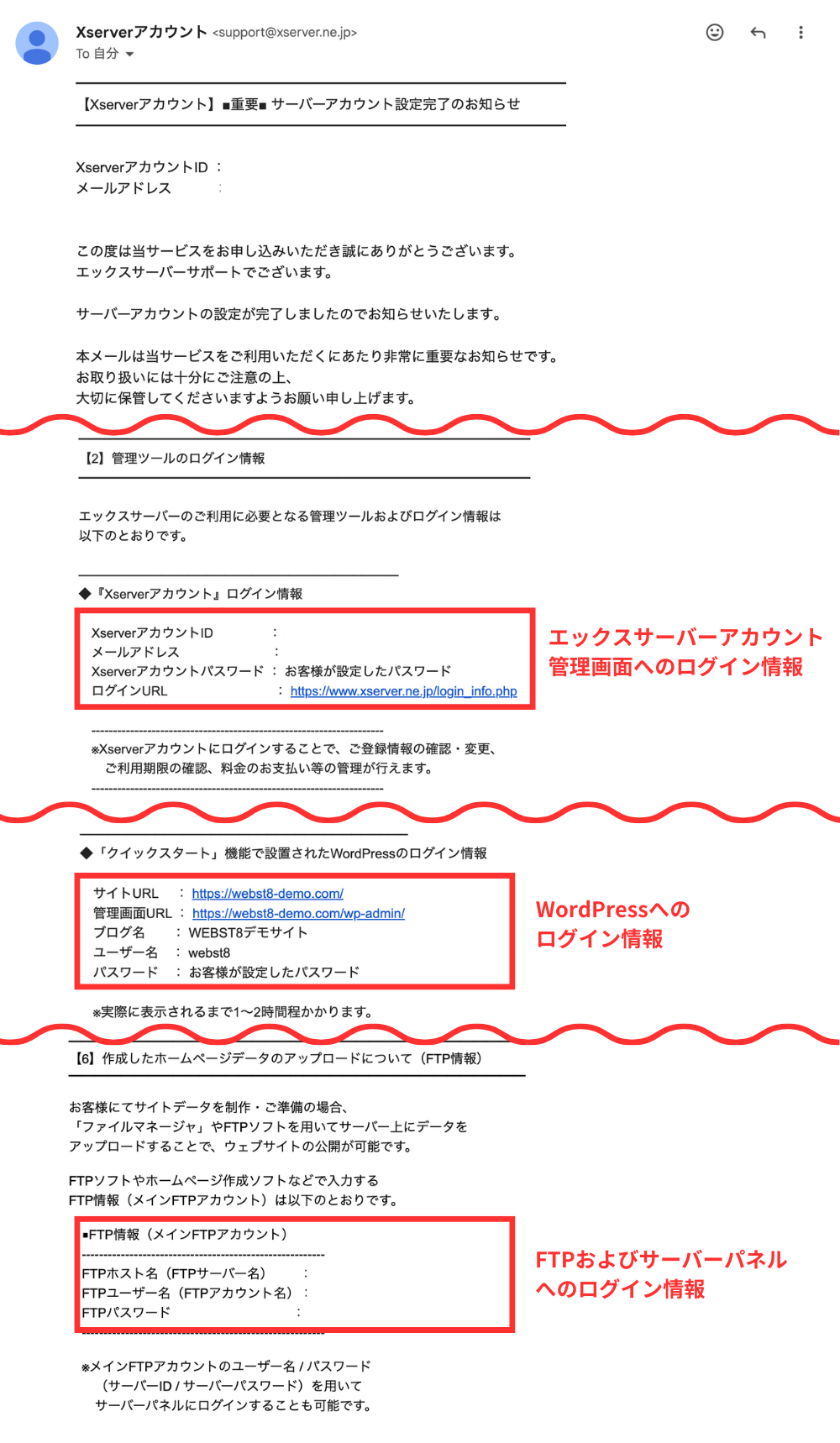
ConoHa WINGで下記の手順でWordPressのインストールを行なっていきます。
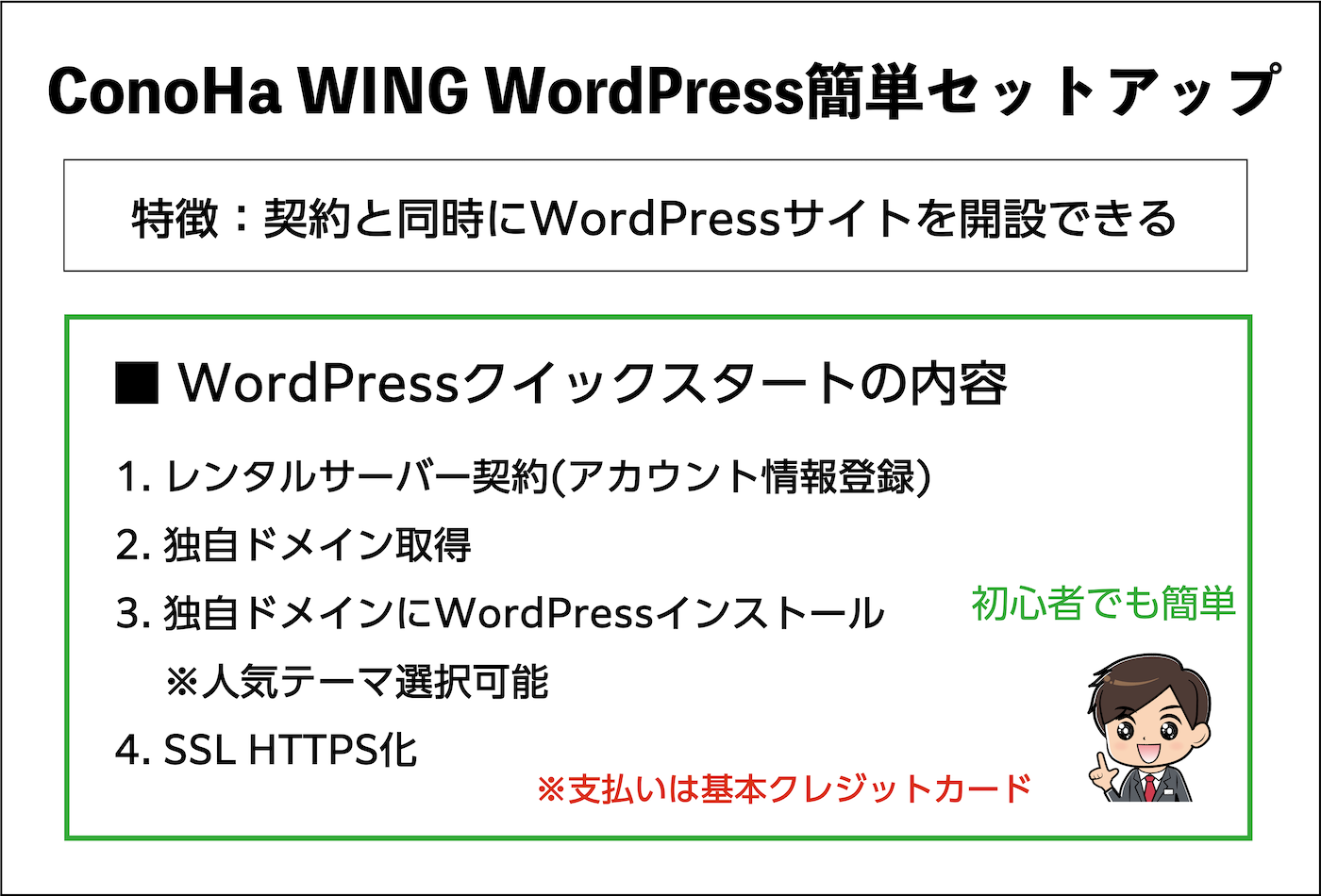
それでは、ConoHa WINGでアカウント新規開設していきます。ConoHa WING公式サイトにアクセスします。
トップページで「今すぐお申し込み」をクリックします。
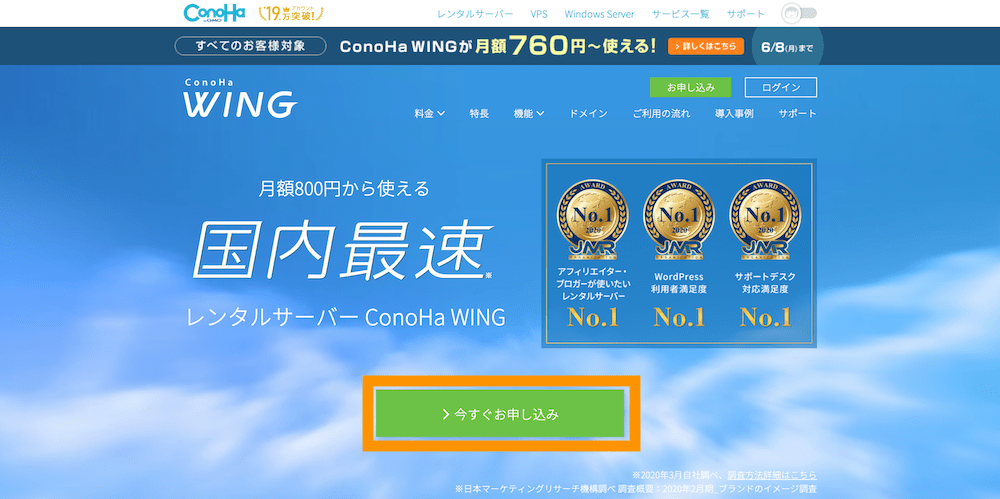
左側「初めてご利用の方」でメールアドレスとパスワードを入力して「次へ」ボタンを押下します。
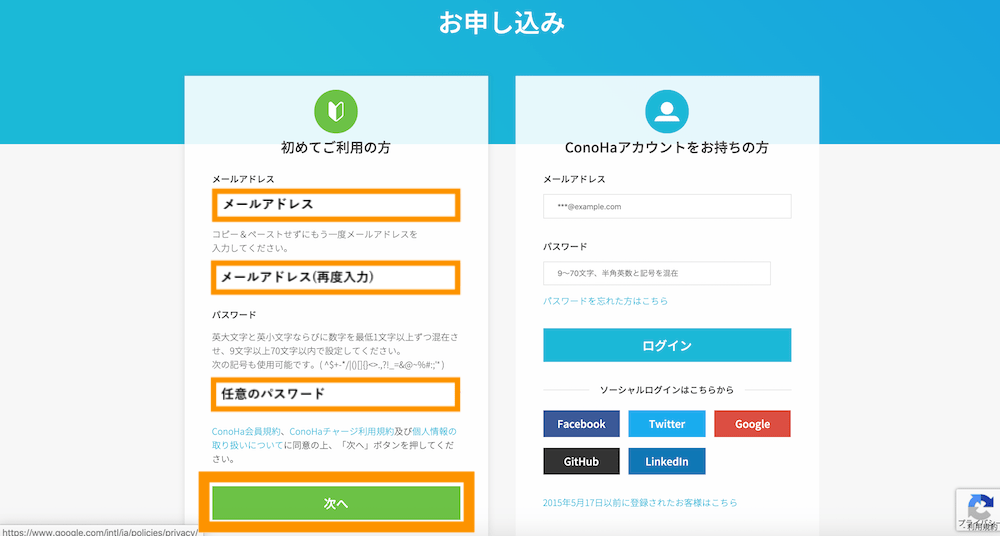
契約期間を選択します。ここでは「ConoHa WING ベーシック」を選択します(期間は12ヶ月以上で独自ドメイン無料。月額料金は36ヶ月が最安)初期ドメインやサーバー名は、なんでも構いませんが自分の屋号やサービスなどがおすすめです。
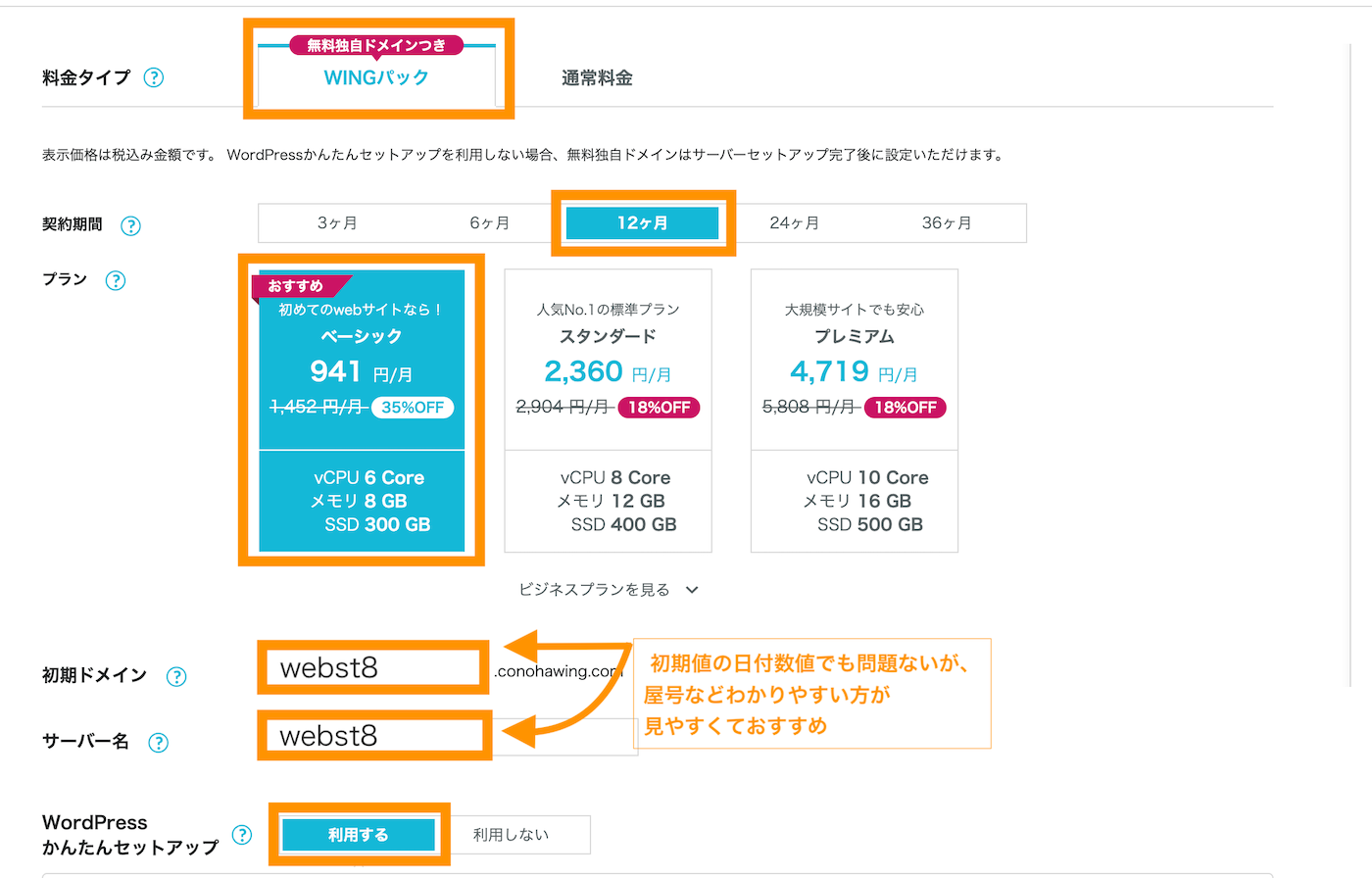
ページ下部で、独自ドメイン入力とWordPress情報を入力して次に進みます。下記例ではWordPressテーマは無料の「Cocoon」を選択しておきます。入力完了後、「次へ」ボタンを押下します。
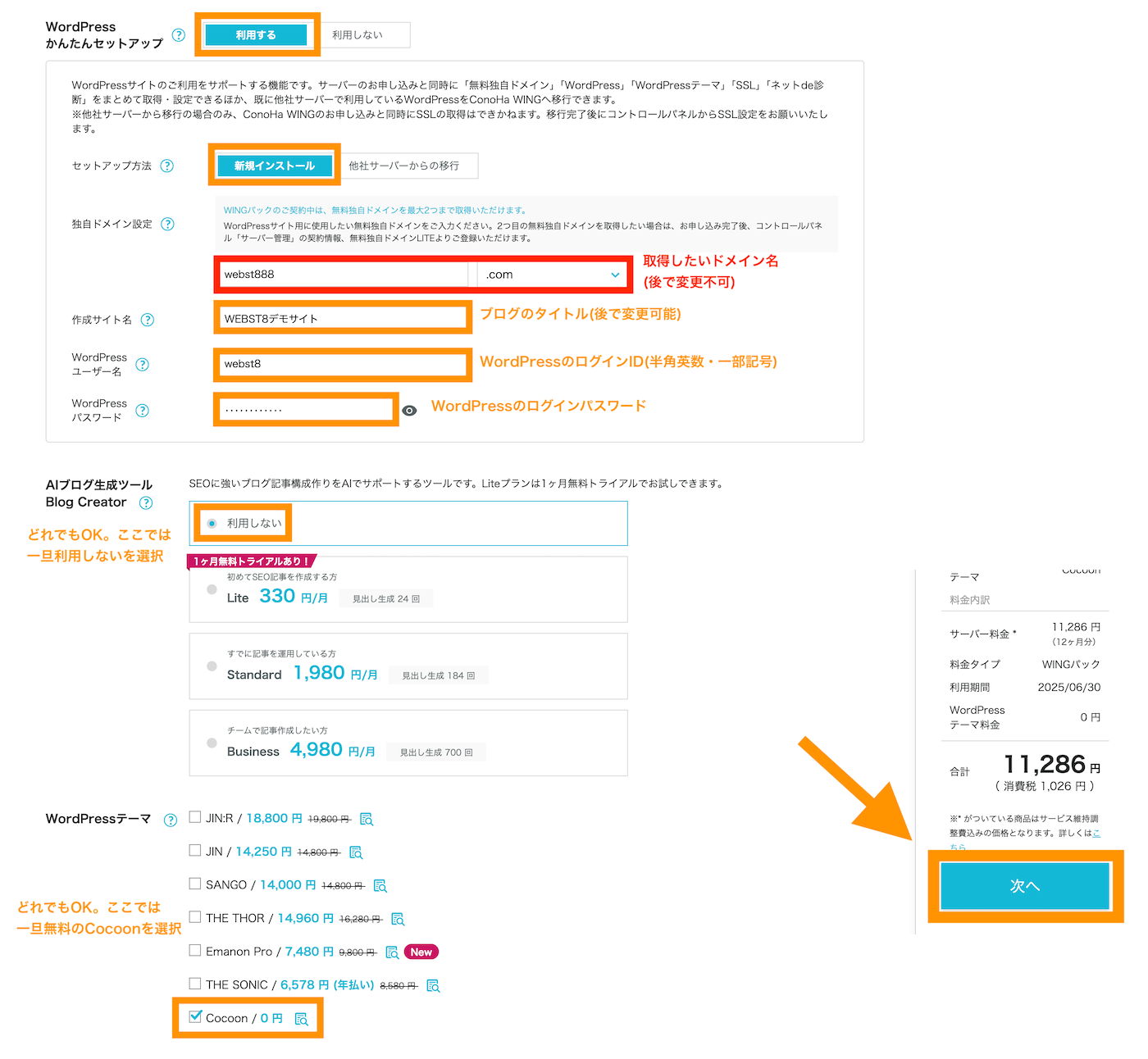
- 【作成サイト名】サイトのタイトル(例. WEBST8のブログ)を入力
- 【WordPressユーザー名】半角英数文字で任意の名前を入力します
- 【WordPressパスワード】できれば10桁以上の類推されにくい複雑なパスワードにしましょう
- 【Blog Creator】AIブログ生成ツール。ここでは利用しないを選択(後で利用可能)。詳細はこちら
- 【利用テーマ】WordPressのデザインテンプレートです。ここでは無料の人気テーマCocoonを選択します(後で変更可能)
ご自身の名前や生年月日、住所などを入力して「次へ」ボタンをクリックします。
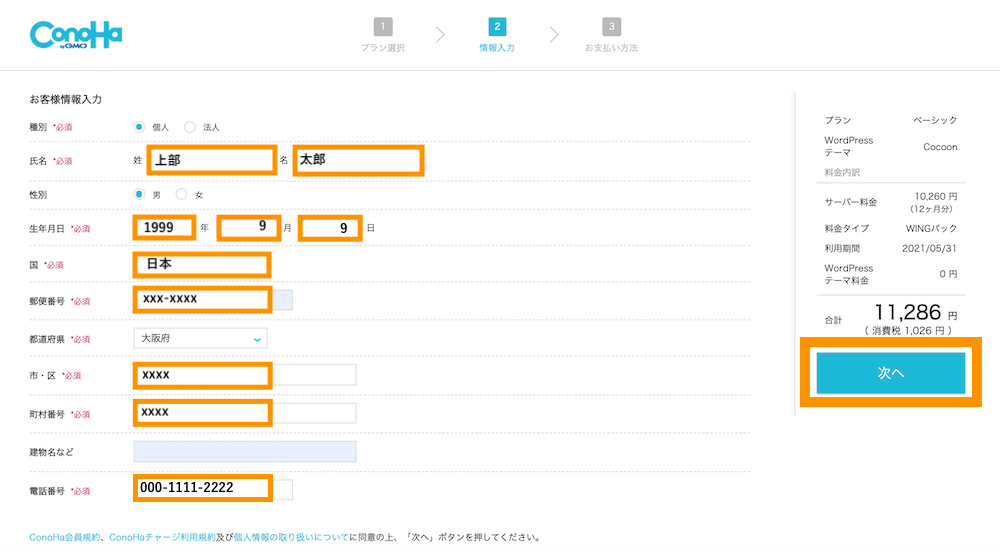
SMSまたは電話認証を行います。
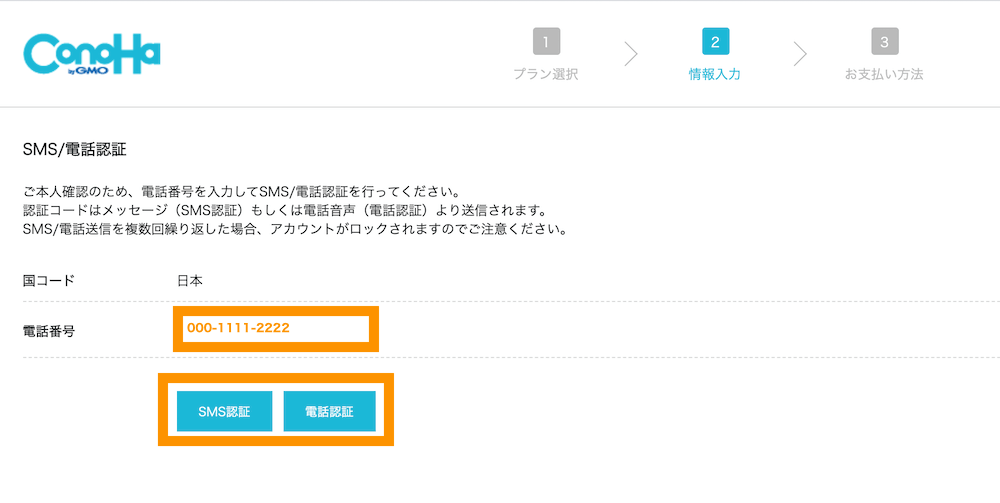
SMS認証を選択すると、携帯に4桁の番号が届くので、届いた番号を入力して送信ボタンを押下します。
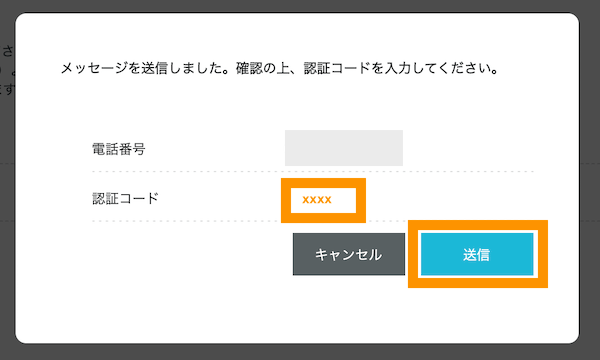
支払いページに移ります。ここでは、クレジットカードの例で説明します。ご自身の名義や番号・期限・セキュリティーコードなどを入力して「お申し込み」ボタンを押下します。
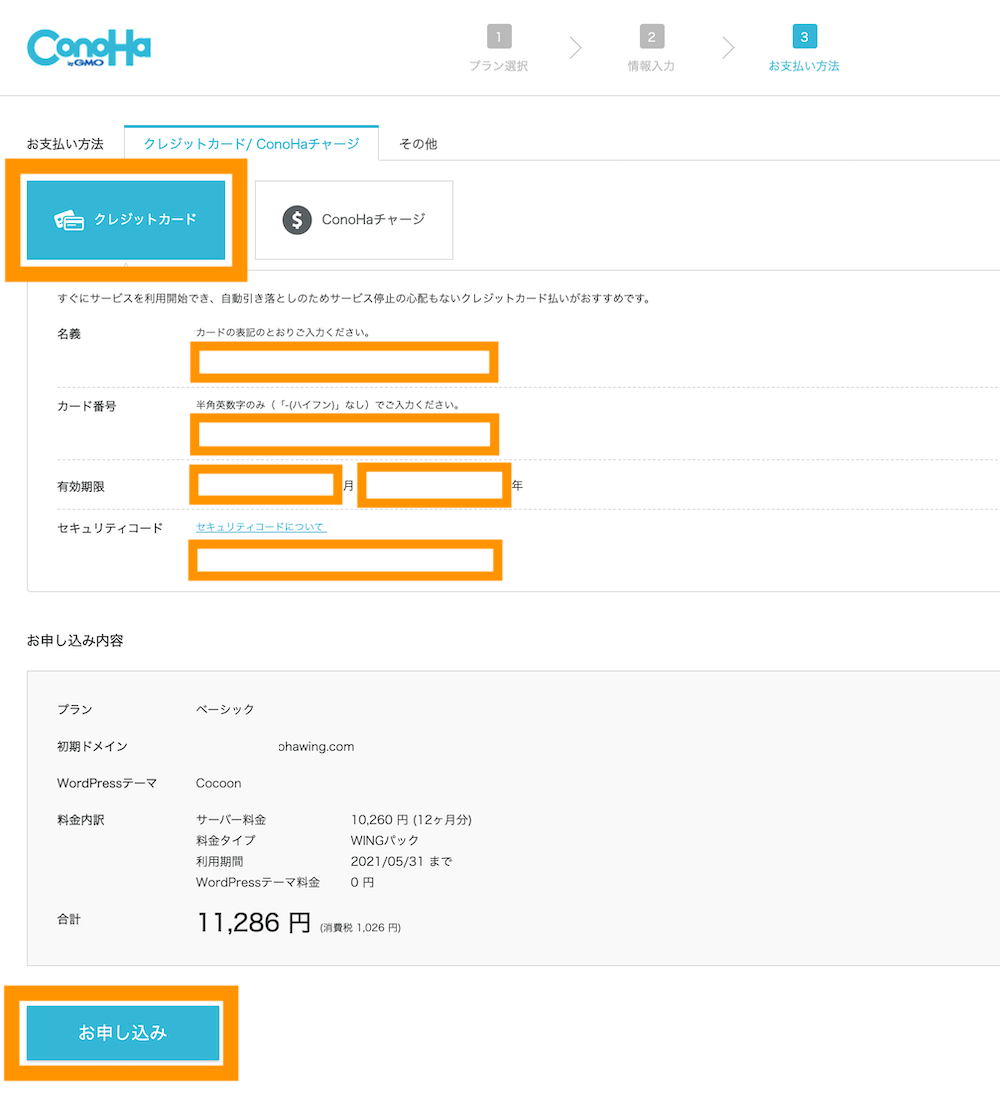
ConoHaのコントロールパネルに移動します。左下に、「完了しました。」のダイアログが表示されます。

WordPressをインストールしました!と表示されます。下記の情報はメモして控えておきましょう。
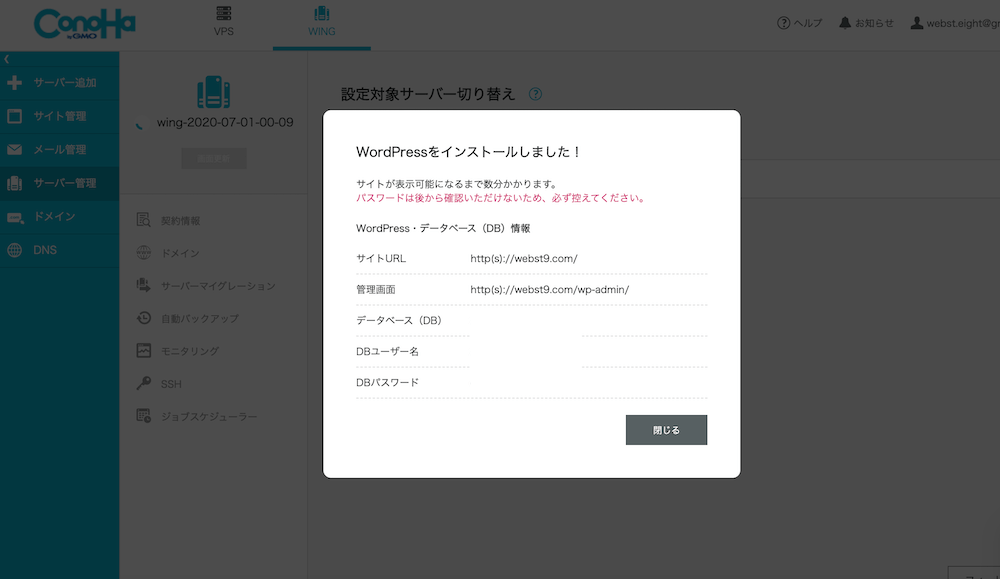
サーバーステータスが稼働中になっています。
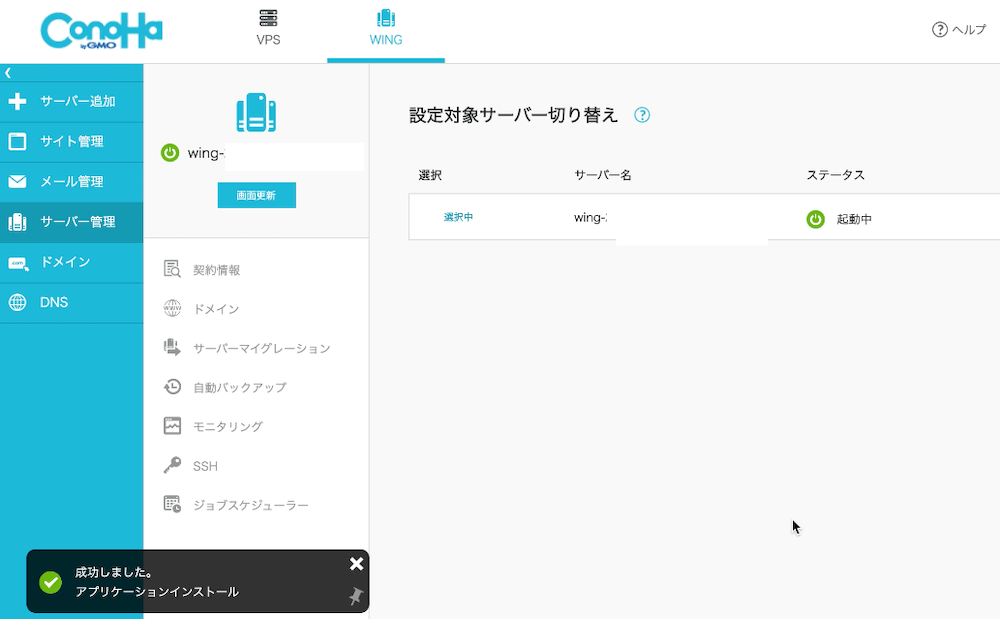
ロリポップで下記の手順でWordPressをインストールしていきます。
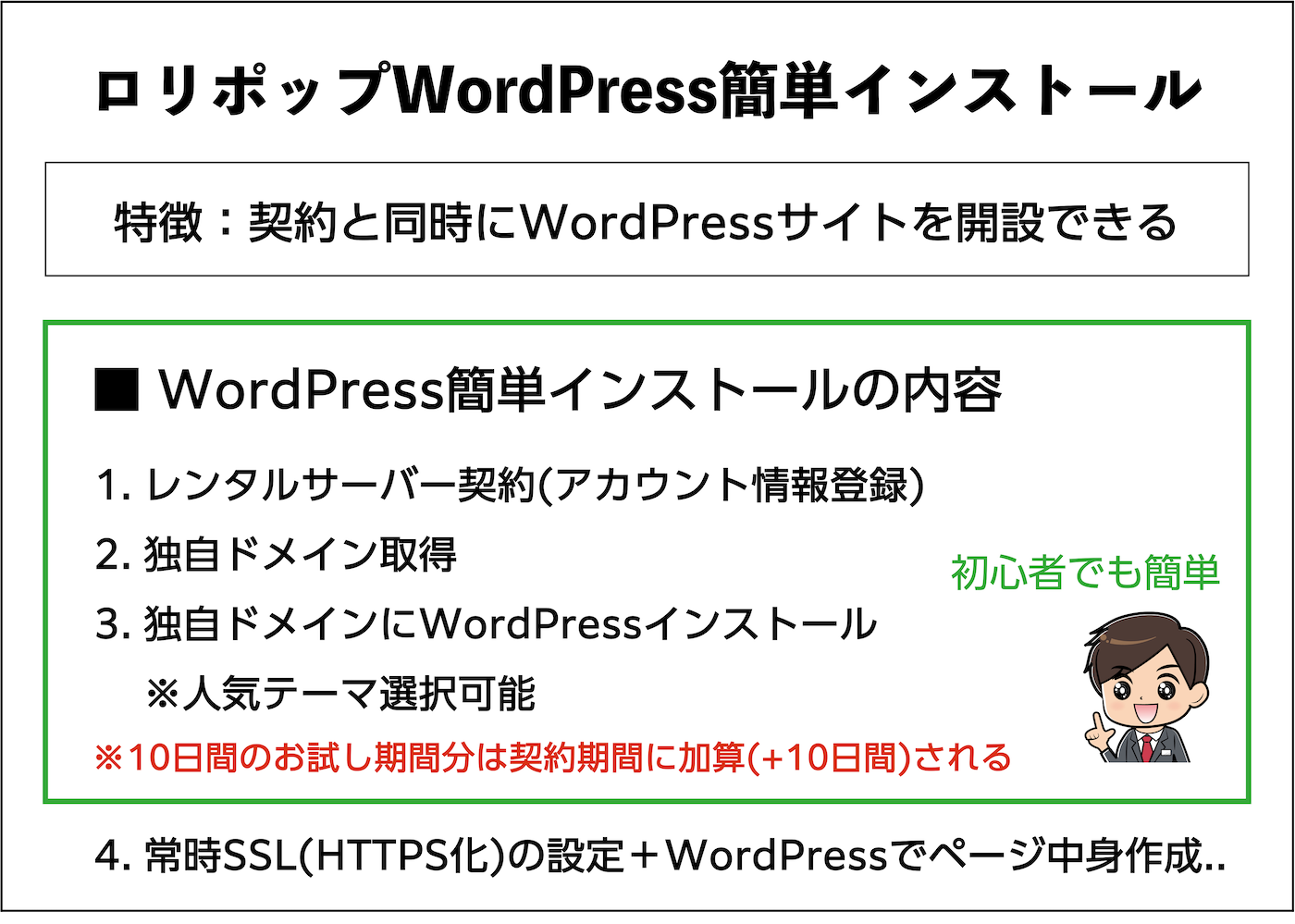
まずは「ロリポップ」にアクセスしてアカウントを作成していきます。
ロリポップトップページに移動します。「まずは無料でレンタルサーバーを利用しよう」ボタンを選択します。
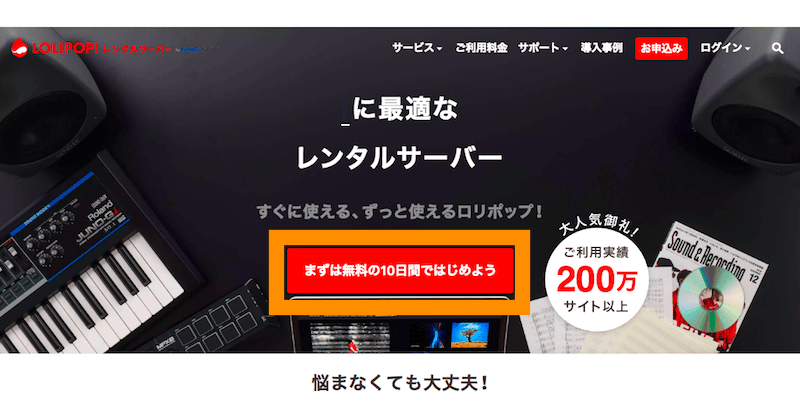
ここでは、独自ドメインが契約中ずっと無料で利用できる「ハイスピードプラン)」を選択します。
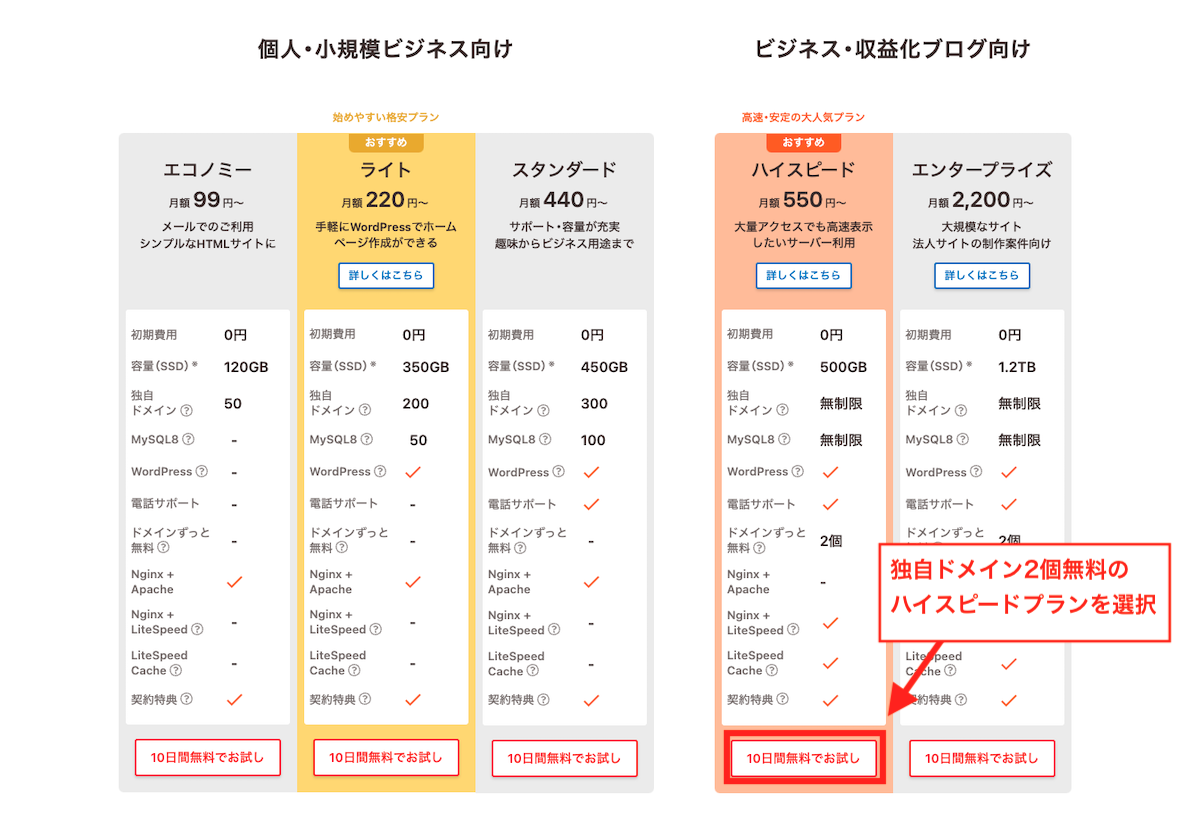
アカウント情報を入力します。初期ドメイン・パスワード・メールアドレスを入力したあと、今回は「無料で独自ドメインを取得する」にチェックを入れて、契約と同時に独自ドメインを取得設定していきます。
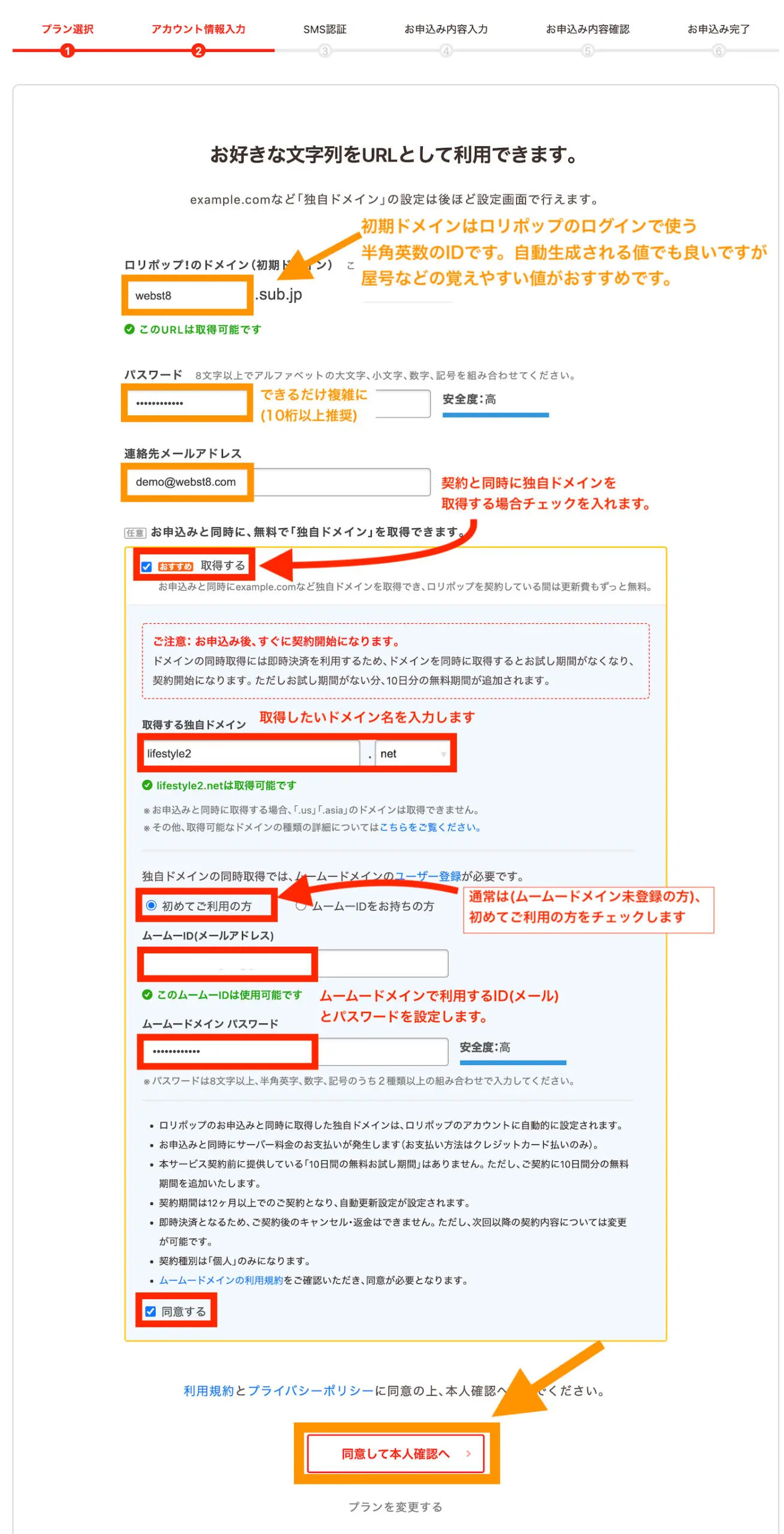
(※)「無料で独自ドメインを取得する」は、クレジットカード支払いのみ・12ヶ月以上契約・契約種別個人のみなどになります。詳しくはページ内の記載事項をご確認ください。
(※)「無料で独自ドメインを取得する」にチェックを入れず一旦体験版で解説する場合の手順は「【(従来版)ロリポップ版】WordPressインストール方法・始め方」をご参照ください。
携帯電話による認証がありますので、電話番号を入力します。
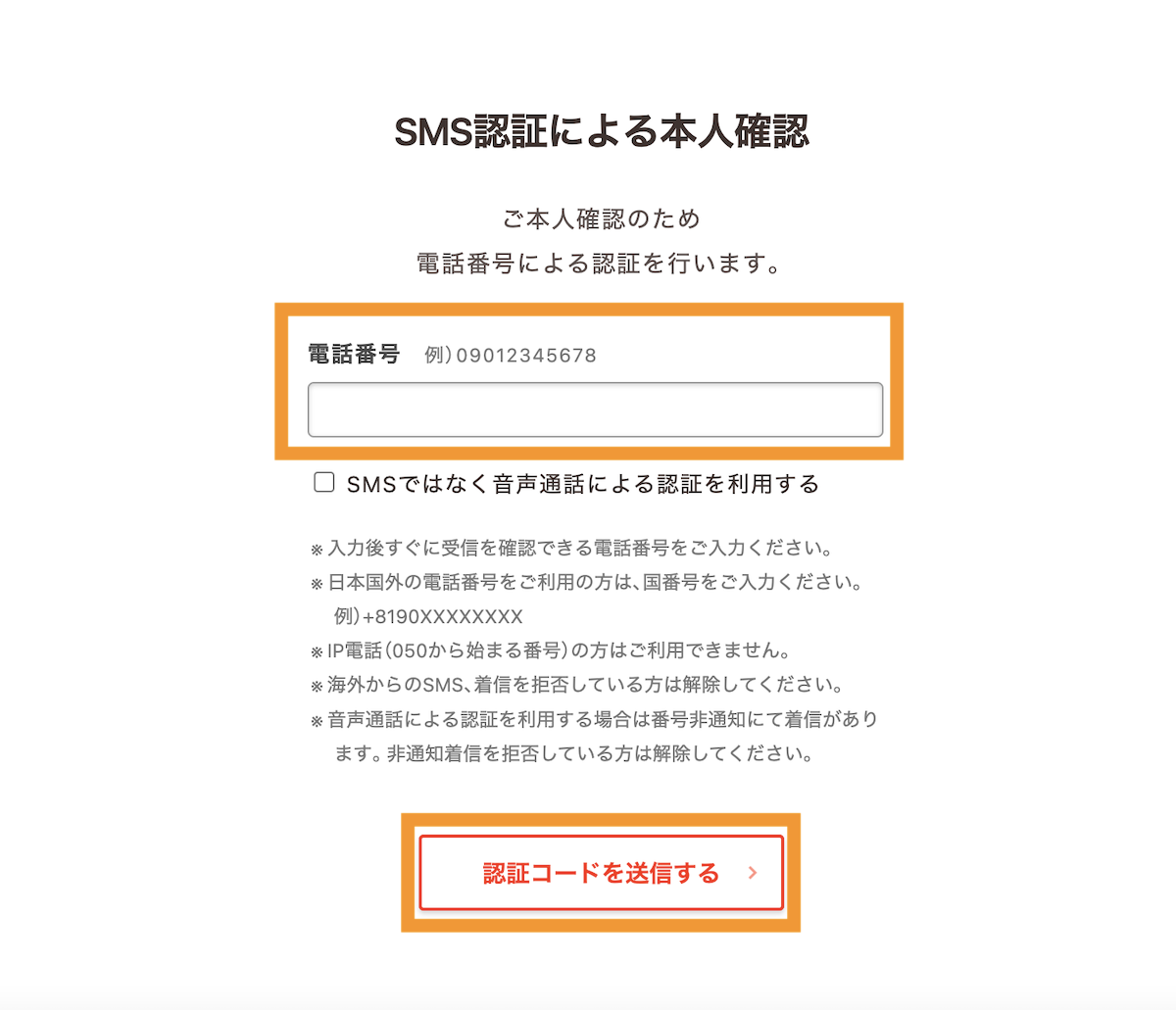
SMS認証コードを入力します。
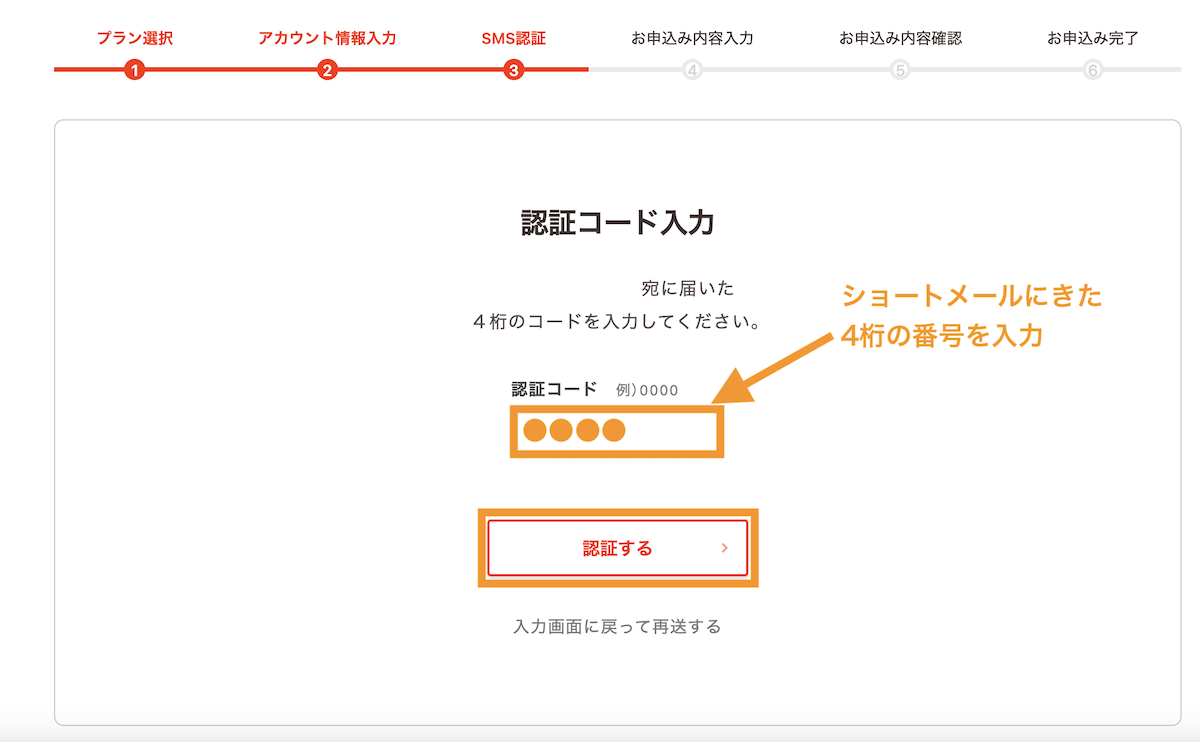
つづいて、申し込み情報を入力します。
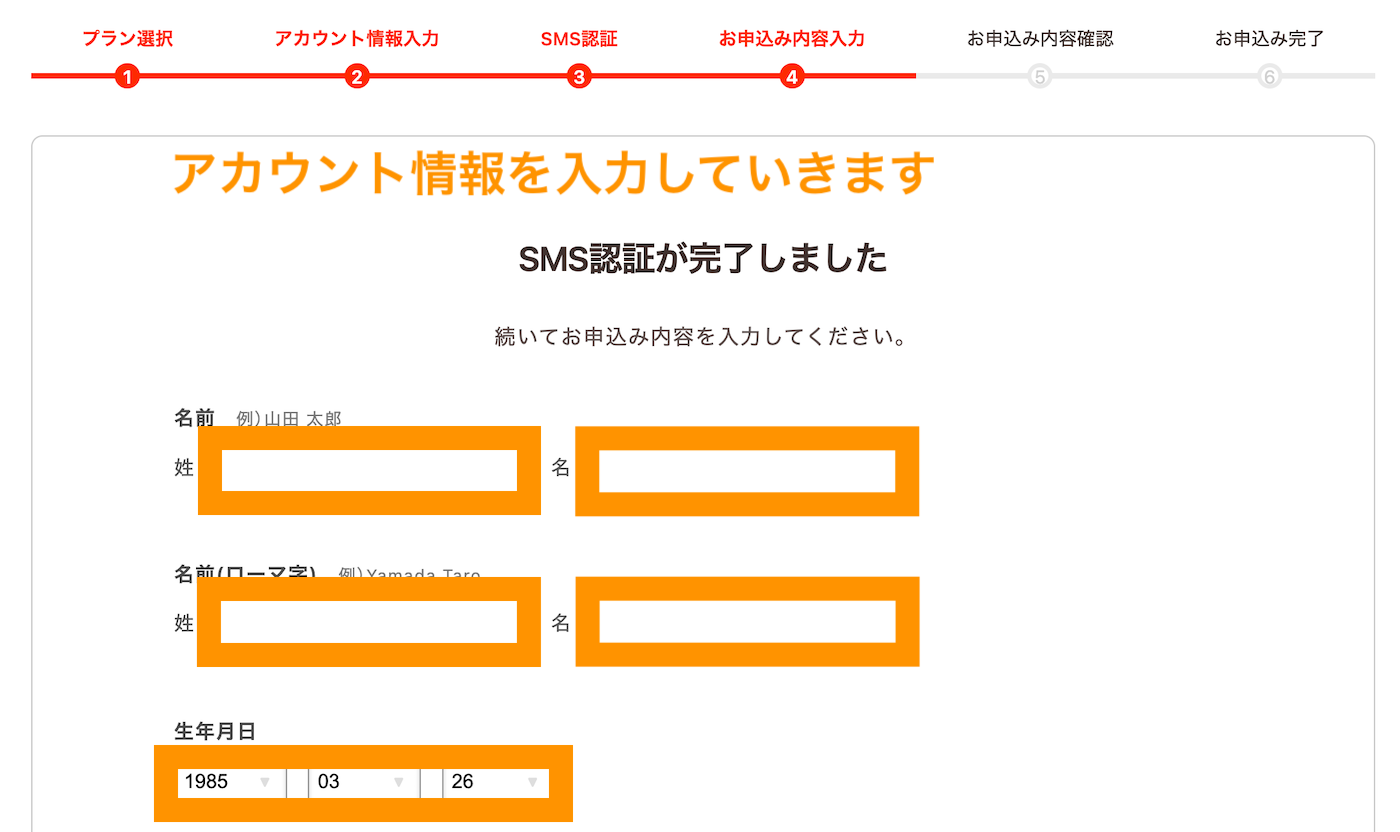
アカウント情報入力後、期間12ヶ月以上を選択して画面下の方でクレジットカード情報を入力します(契約期間は36ヶ月が月額費用最安)。また、今回はWordPressをこのままインストールするので、WordPressインストール情報も入力します。
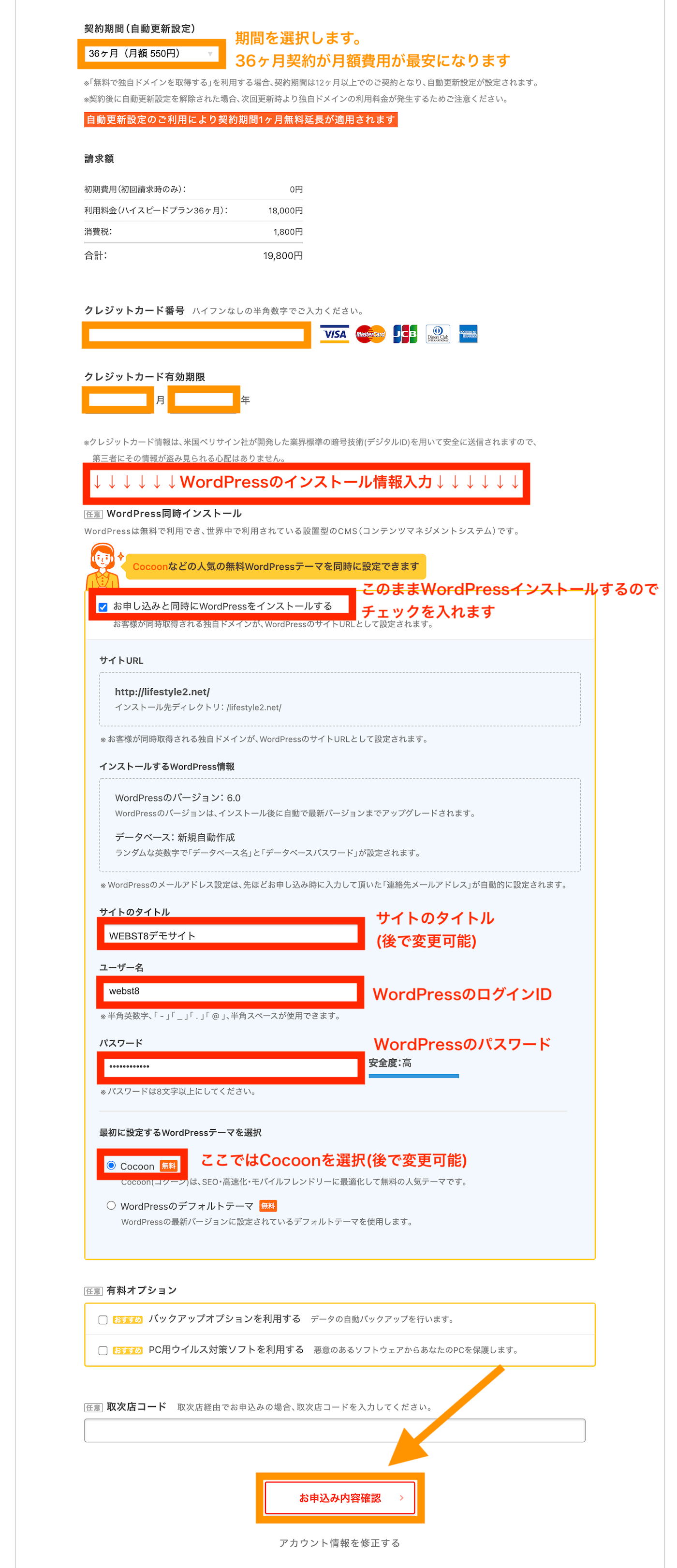
ユーザー名とパスワードはWordPressにログインする際に利用しますので忘れないようにしましょう。
- 【ブログ名】サイトのタイトル(例. WEBST8のブログ)を入力
- 【ユーザー名】半角英数文字で任意の名前を入力します
- 【パスワード】できれば10桁以上の類推されにくい複雑なパスワードにしましょう
- 【メールアドレス】任意の自分のメールアドレスを入力します(WordPressのパスワード忘れ時などに利用します)
- 【利用テーマ】WordPressのデザインテンプレートです。ここではCocoonを選択(後で変更可能です)
申し込み内容を確認して、「お申し込みを確定」ボタンを押下します。
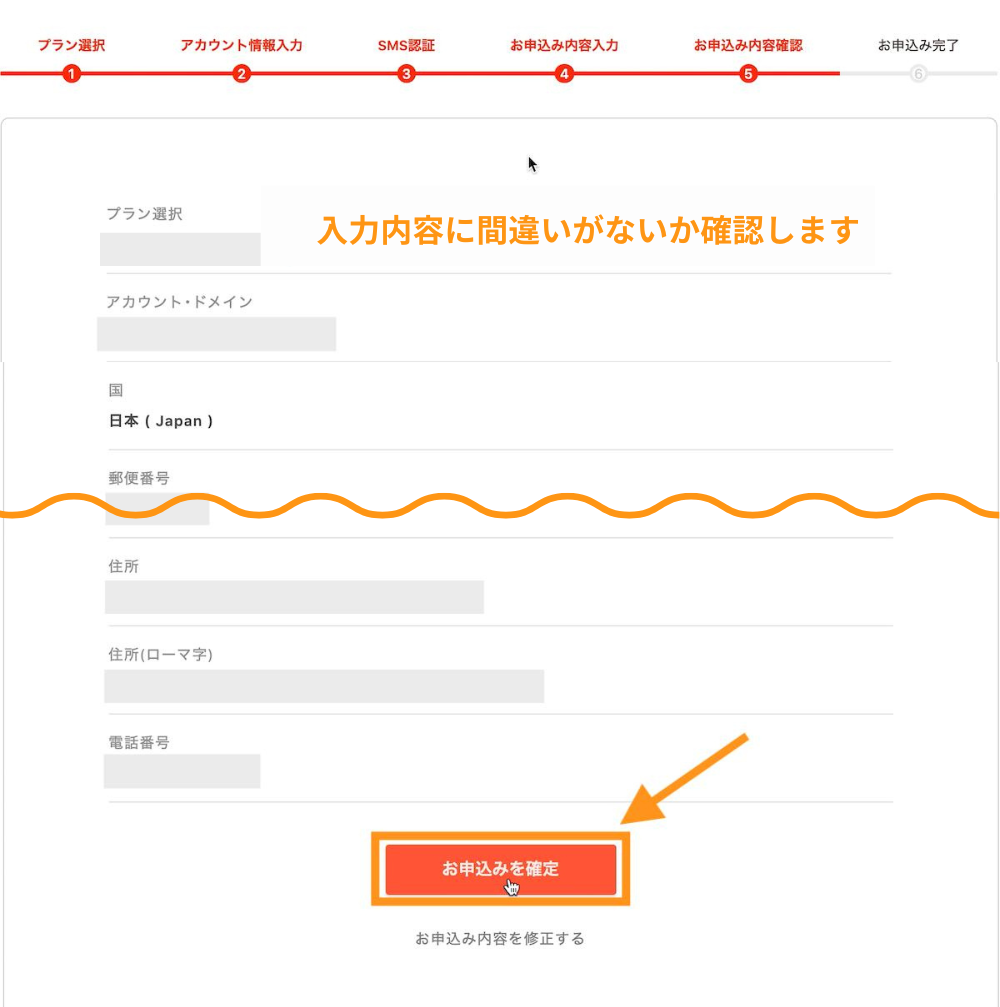
お申し込み完了画面が表示されますので、ユーザー専用ページにログインします。
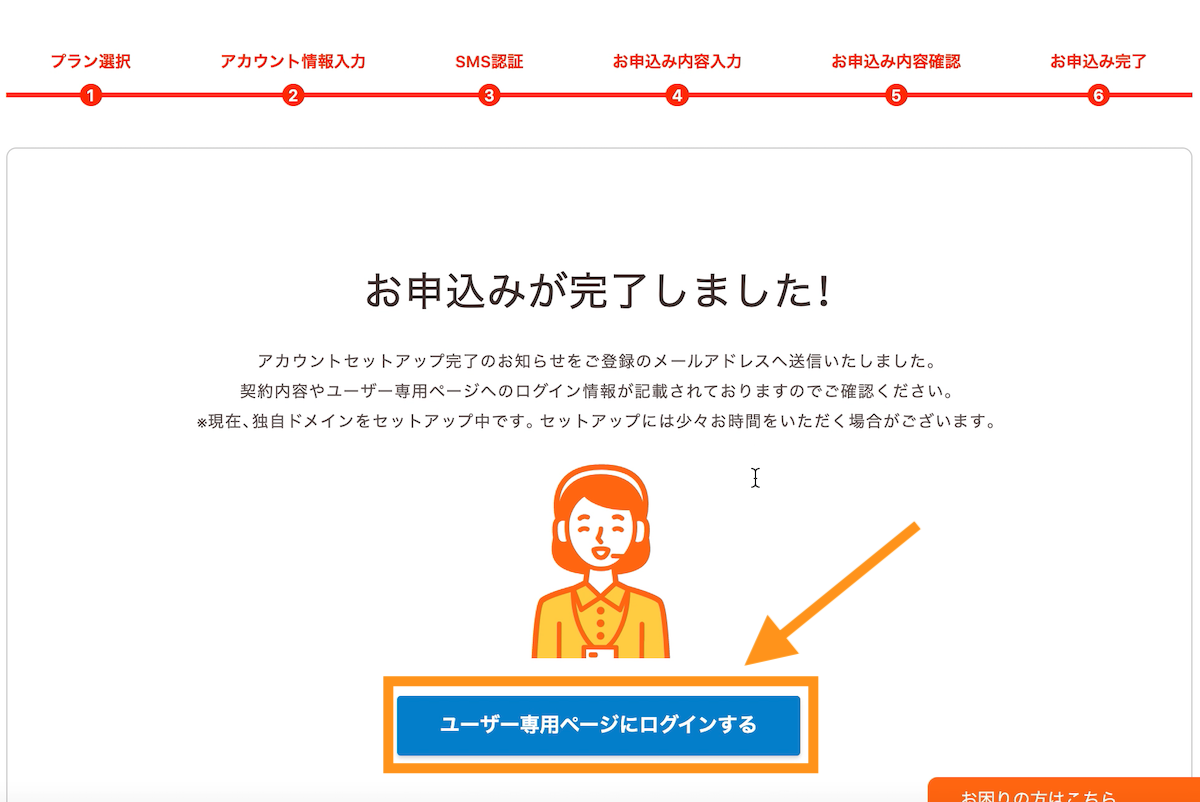
ロリポップの管理画面に移動します。この管理画面から引き続き設定をしていきます。
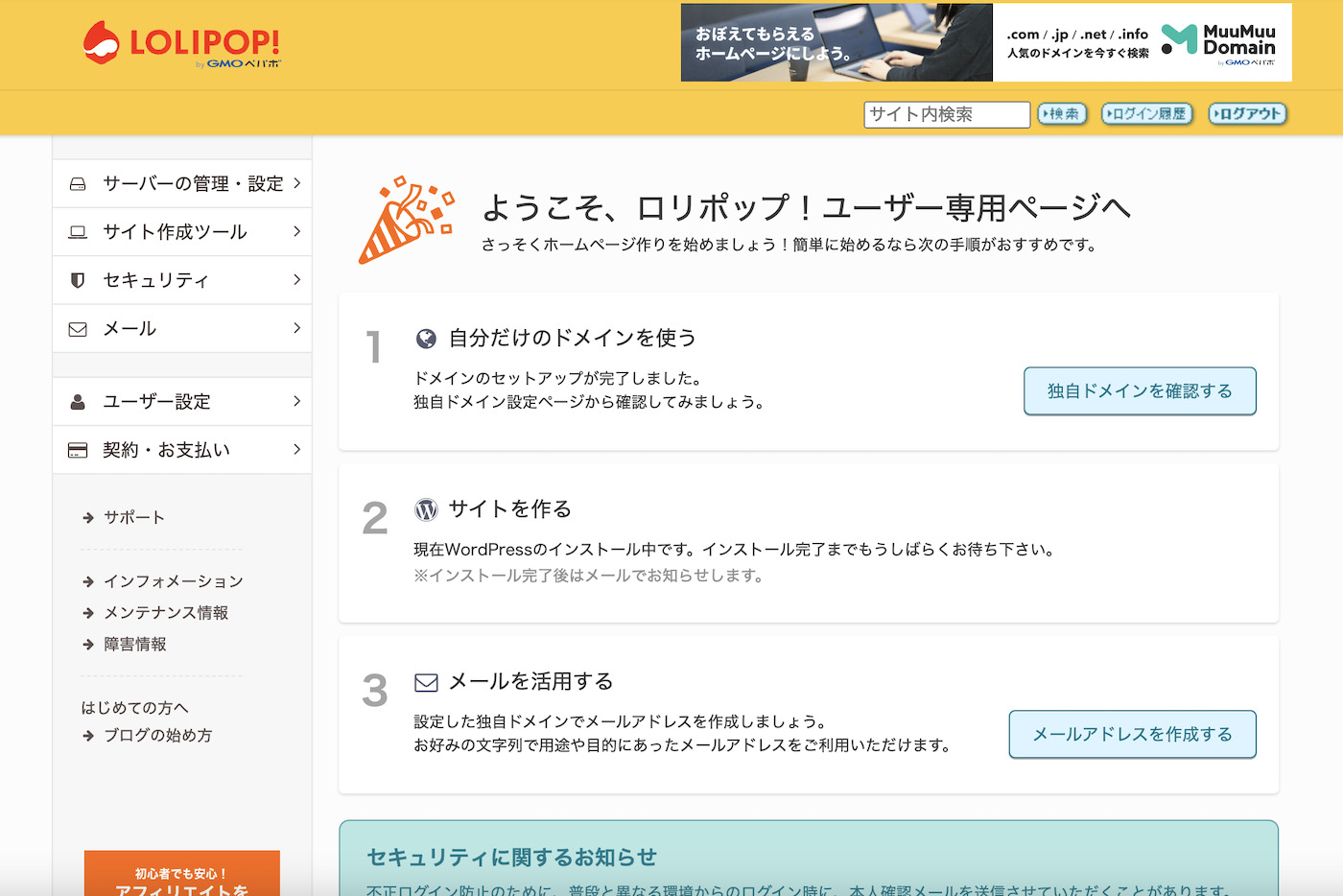
(重要)初めてドメインを取得される方に届くメール
初回ドメイン取得時に「【重要】[ムームードメイン] ドメイン 情報認証のお願い」という下記のようなメールが来る場合があります。
その場合は、メール本文の案内に従ってURLをクリックして認証を済ませてください。
認証依頼のメールが来たまま放置して認証が行われないまま一定期間経過すると、ドメインがロックされアクセスできなくなりますでの注意しましょう。
(もしロックされてしまった場合は認証を行うことで通常数時間くらい経過後に解除されます。)
![【重要】[ムームードメイン] ドメイン 情報認証のお願い](https://webst8.com/blog/wp-content/uploads/2017/05/domain-auth-check-mail.png)
(※)お名前.comなどで過去にドメイン取得したことがある場合やドメインの種類によっては本メールが来ない場合もあります。その場合は何もしなくて構いません。
インストールしたWordPressが表示されるまで待つ
次にインストールしたWordPressが表示されるのを確認&WordPressにログインしていきましょう。
ロリポップ管理画面にて、サイト作成>WordPress簡単インストールをクリックします。
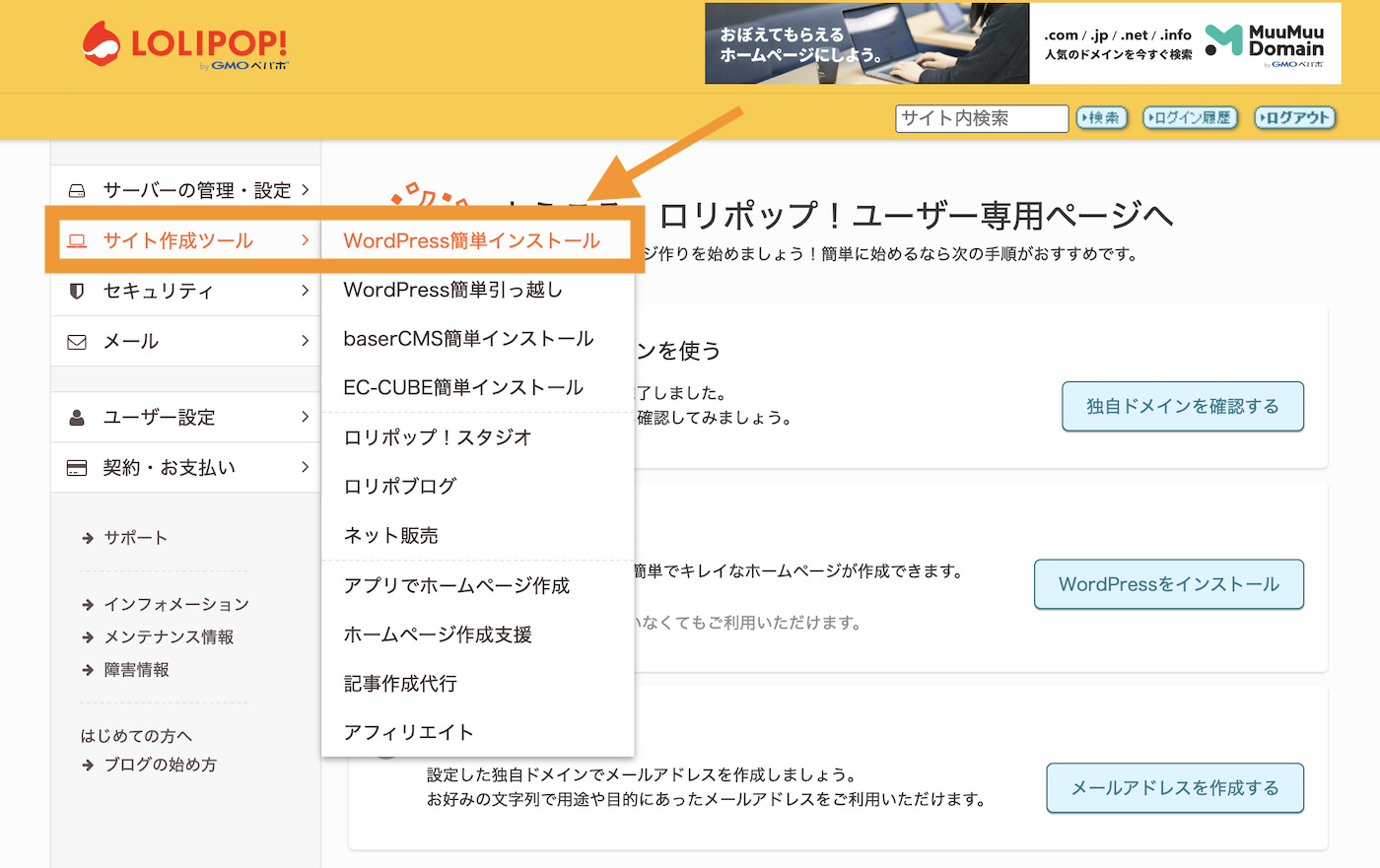
画面下にスクロールすると、WordPressのインストール履歴が表示されています。サイトURLと管理者ページのURLのリンクをそれぞれクリックしてみましょう。
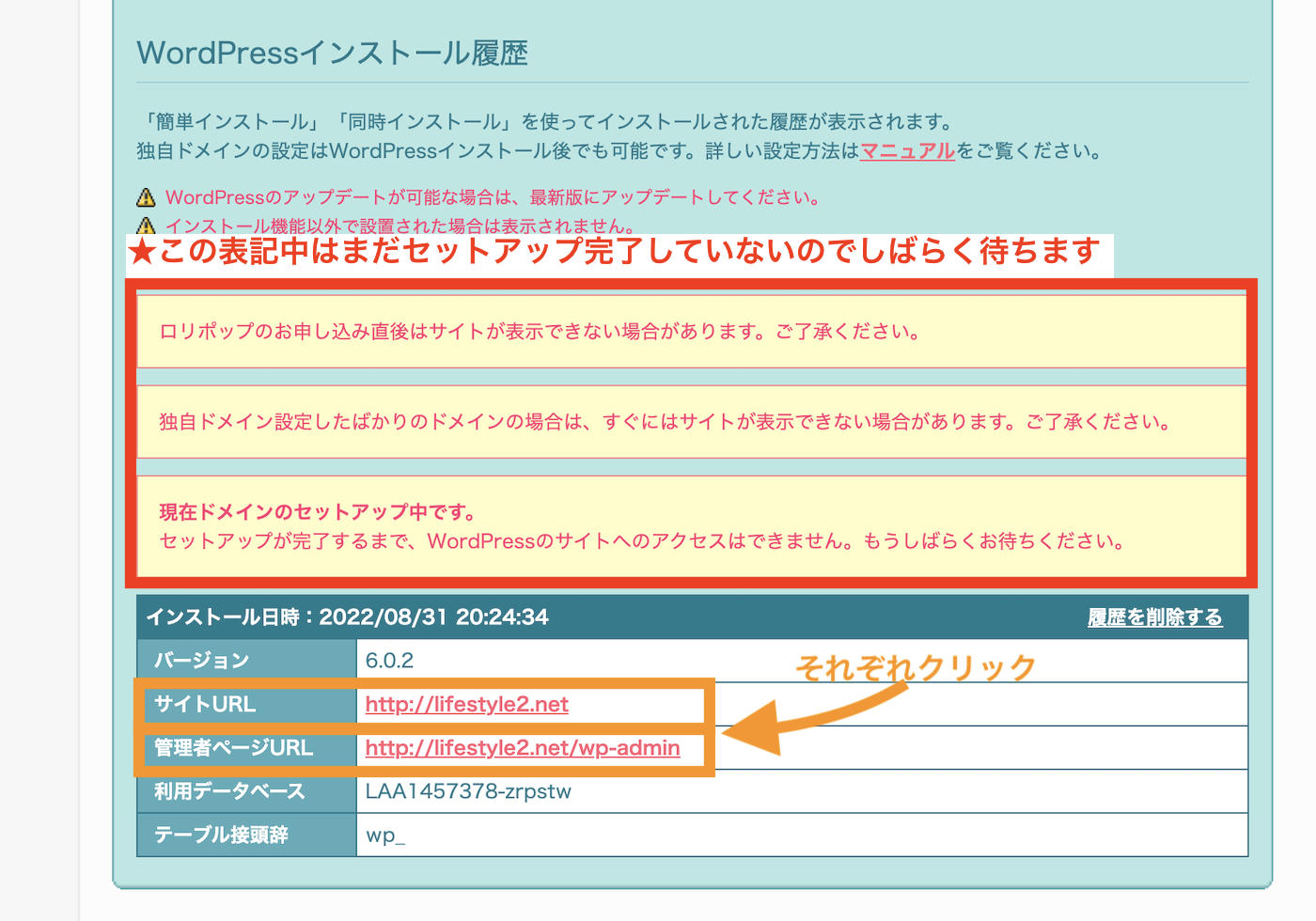
まだセットアップできていない場合
まだセットアップできていない場合、サイトにアクセスしても404エラーが表示されます。その場合2,30分ほど待ってから再度アクセスしてみましょう。
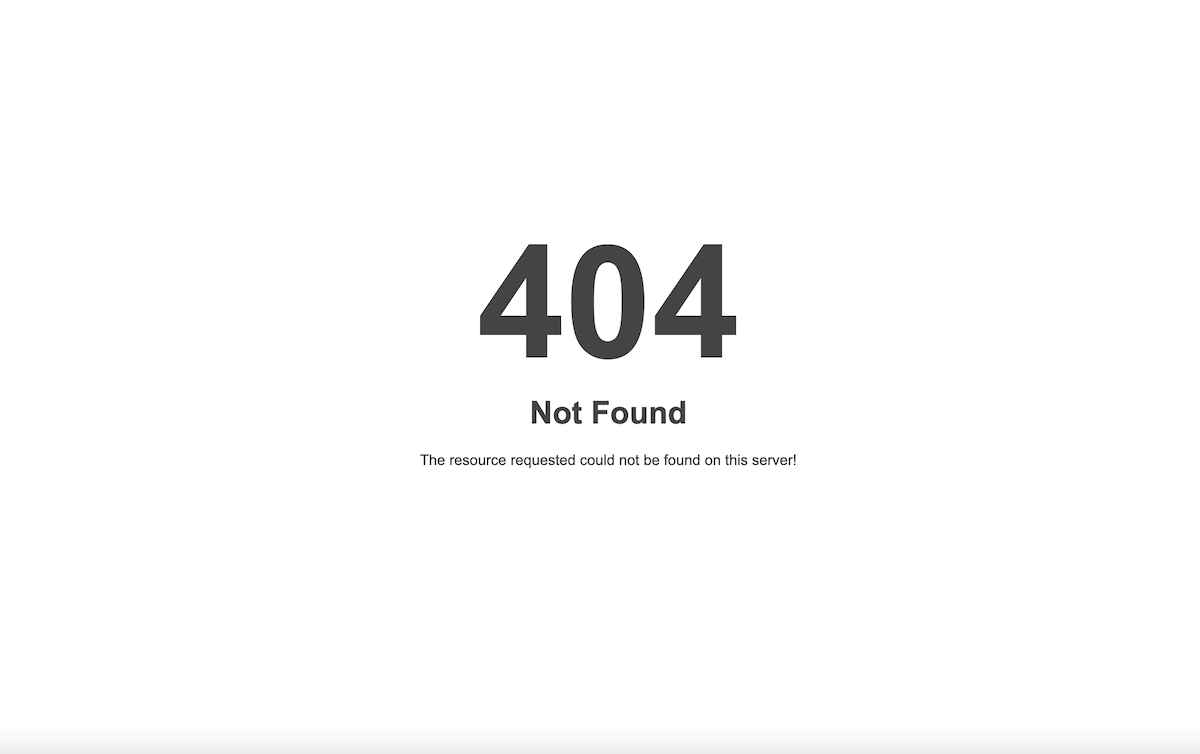
しばらく待ってから管理者ページURLをクリックするとWordPressのログイン画面が表示されます。先ほどWordPress簡単インストールで入力したユーザーIDとパスワードを入力してログインします。
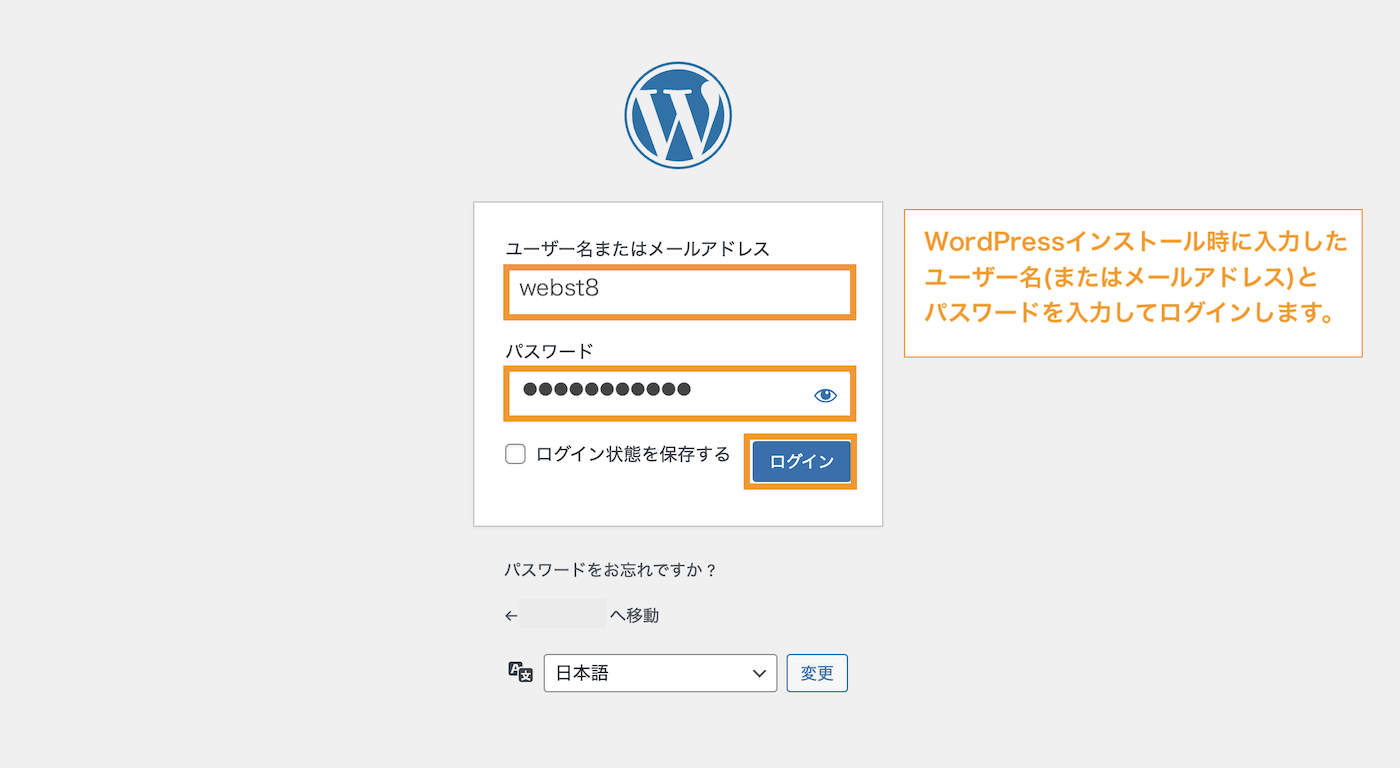
下記のようなWordPressの管理者画面に入ることができました。
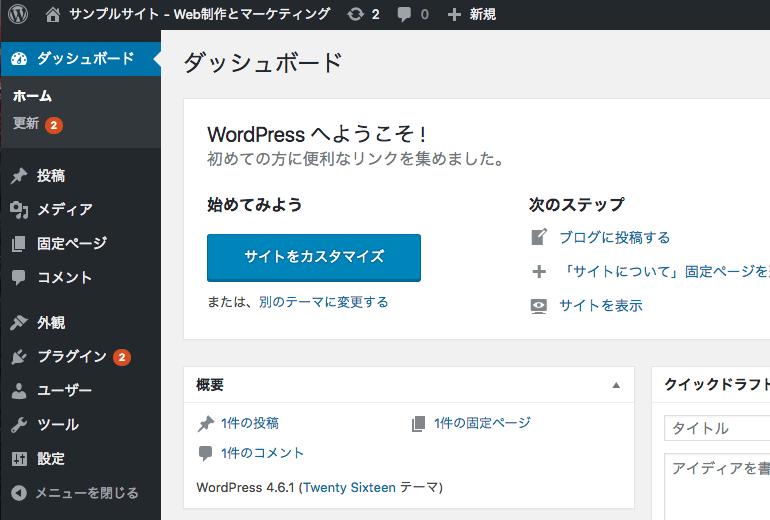
次にSSL(HTTPS)の設定をしていきます。
ロリポップでSSLの設定を行う
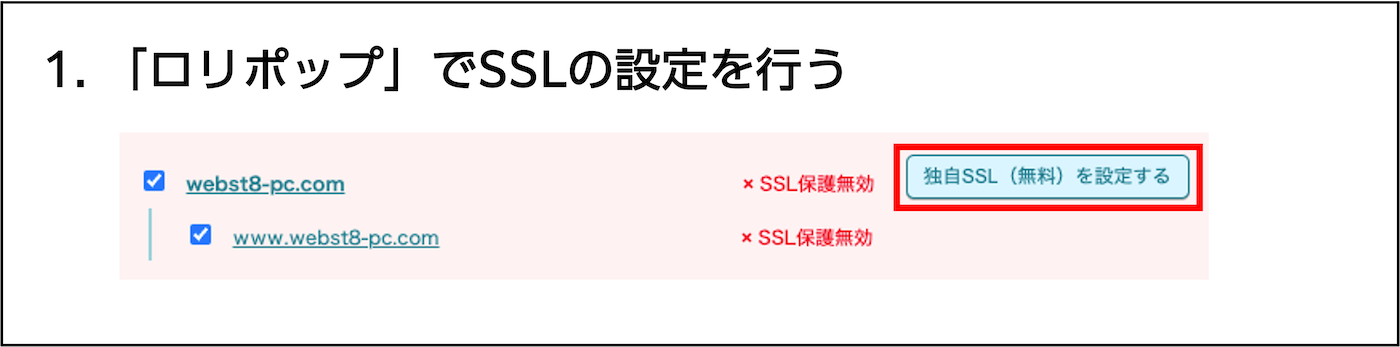
ロリポップの管理画面から、セキュリティ>独自SSL証明書導入をクリックします。
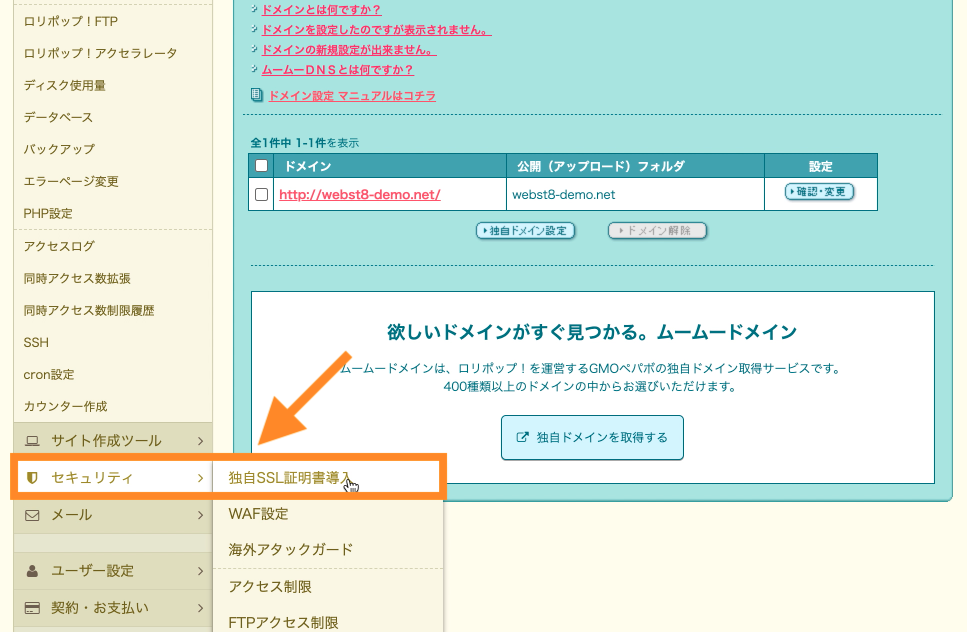
独自SSL(無料)の箇所で、取得したドメイン(www有り無し含めて)に対してチェックを入れて「独自SSL(無料)を設定する」をクリックします。
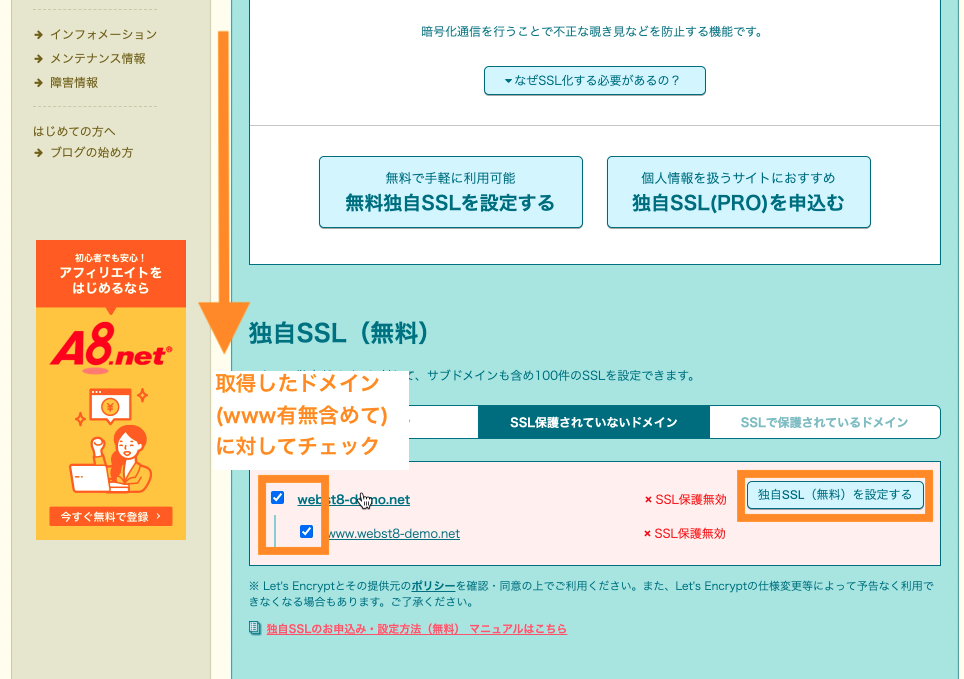
SSL設定作業中の画面が表示されます。5分程度待ちます。
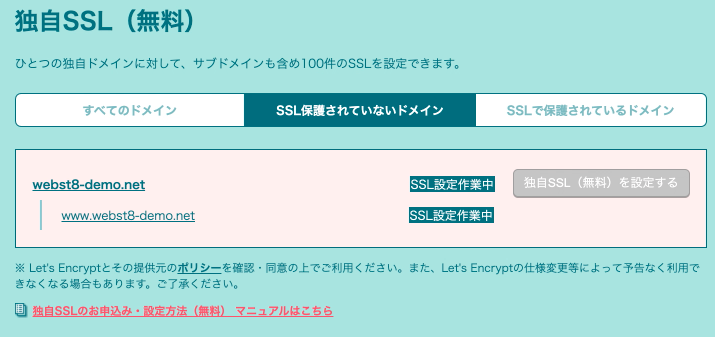
SSLが設定されると、ブラウザを更新するとSSL保護有効と表示されるようになっています。
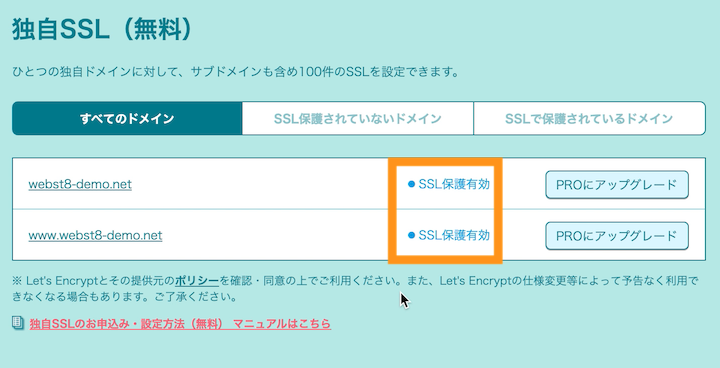
WordPressの設定でSSL設定する
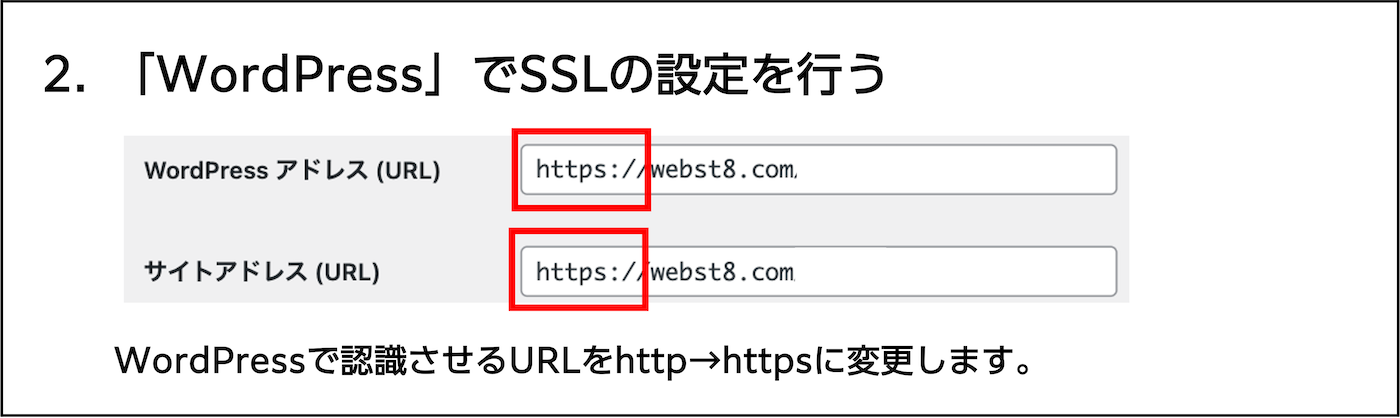
次に、WordPressでもSSLの設定を行います。
WordPressの管理URLに入り、ダッシュボードから「設定」を選択し「一般」をクリックします。
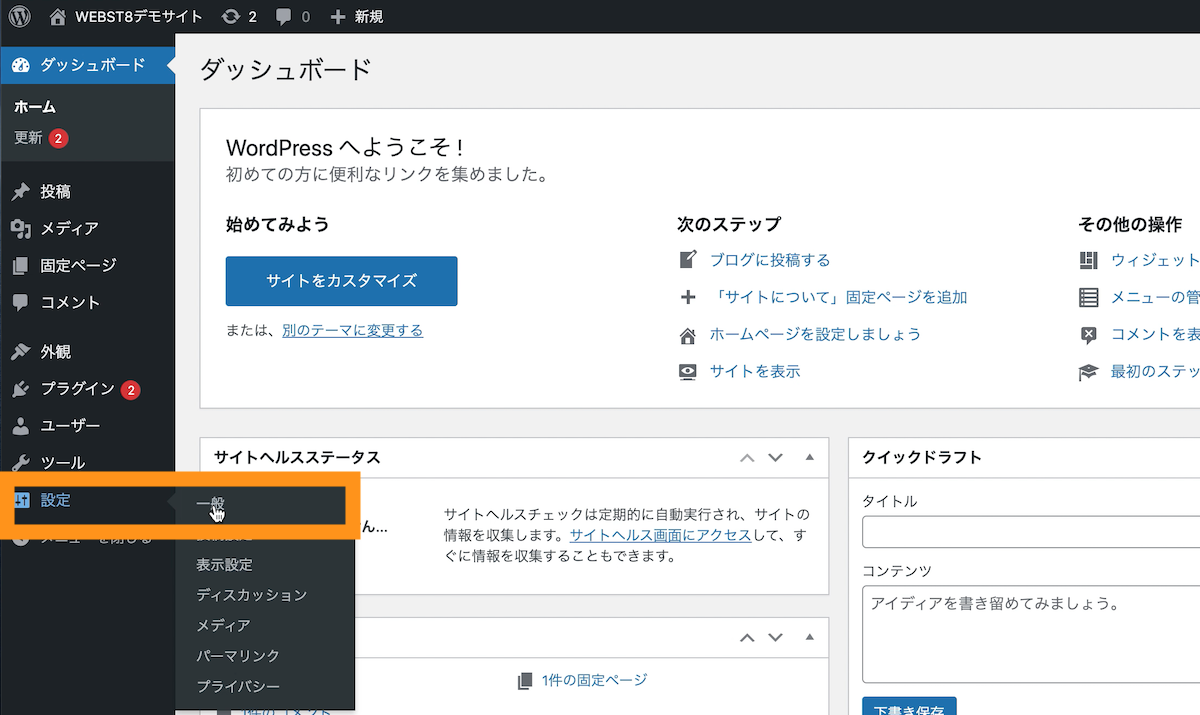
「WordPressアドレス(URL)」、「サイトアドレス(URL)」を「http://~」から「https://~」に変え、変更を保存します。(※)本操作で誤った内容を入力・保存すると、WordPressにアクセスできなくなる場合があるため、慎重に行いましょう。
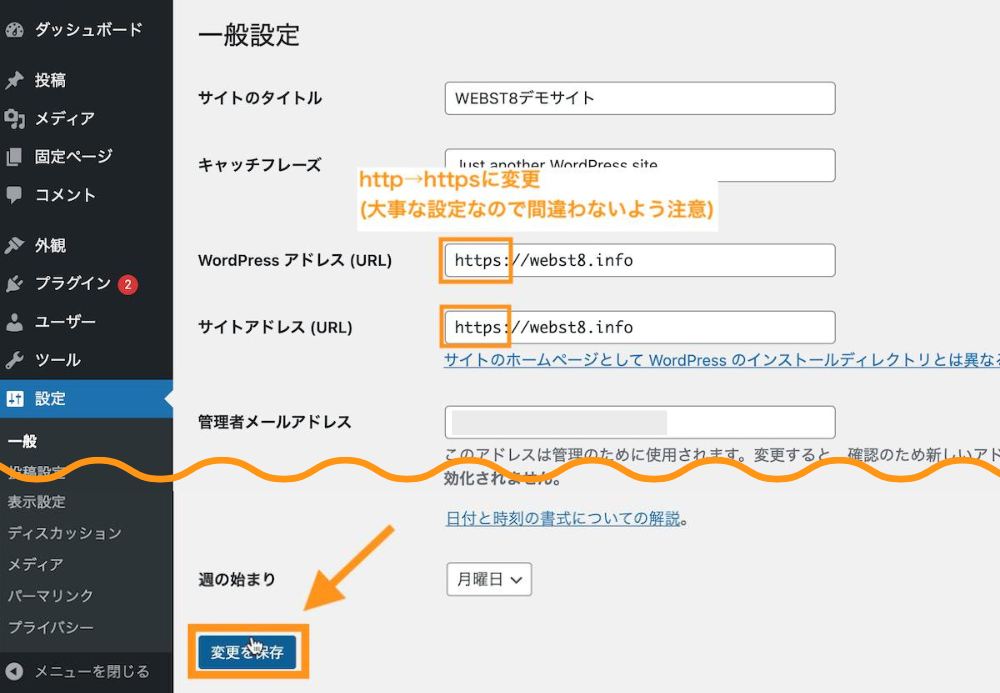
一旦ログアウトされるので、再度ログインしましょう。
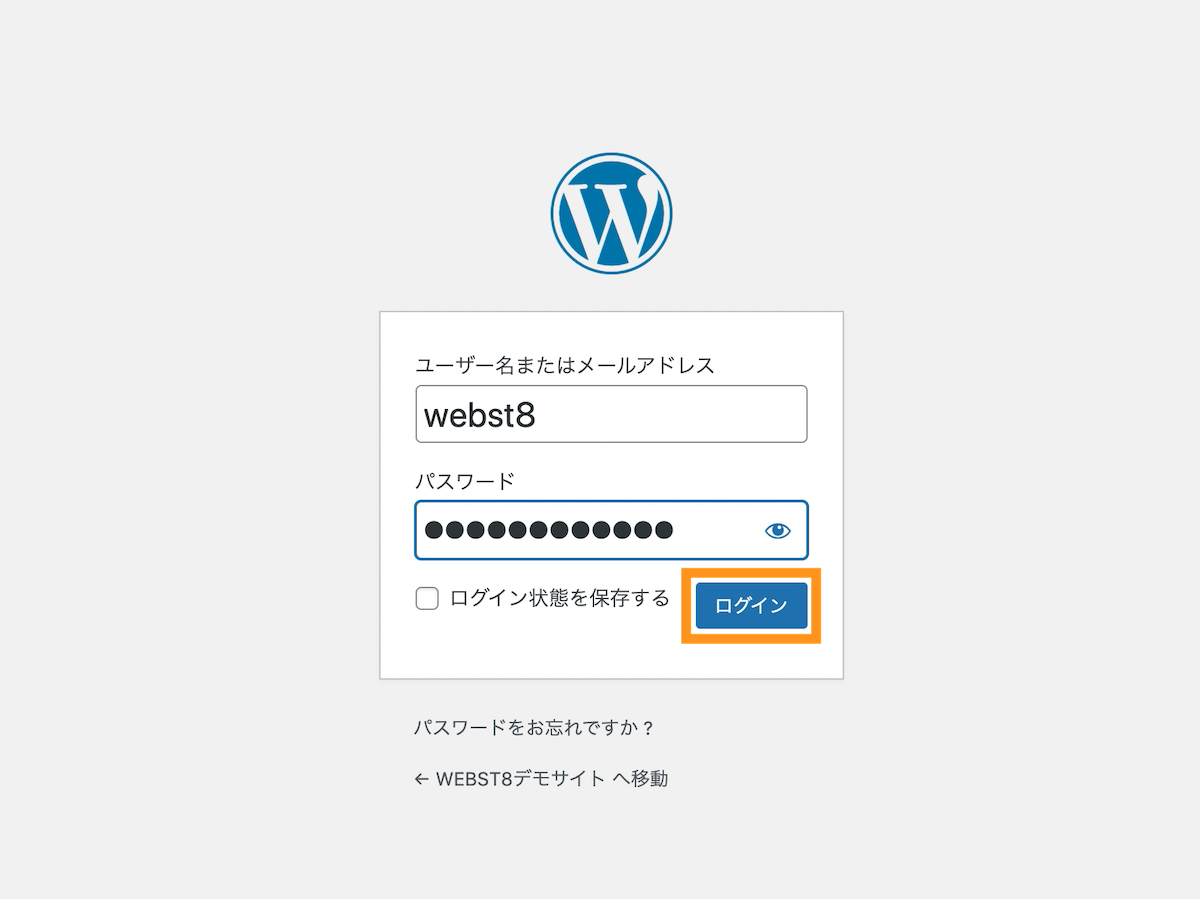
管理画面のアドレスがhttpsになっていることが確認できたらOKです。
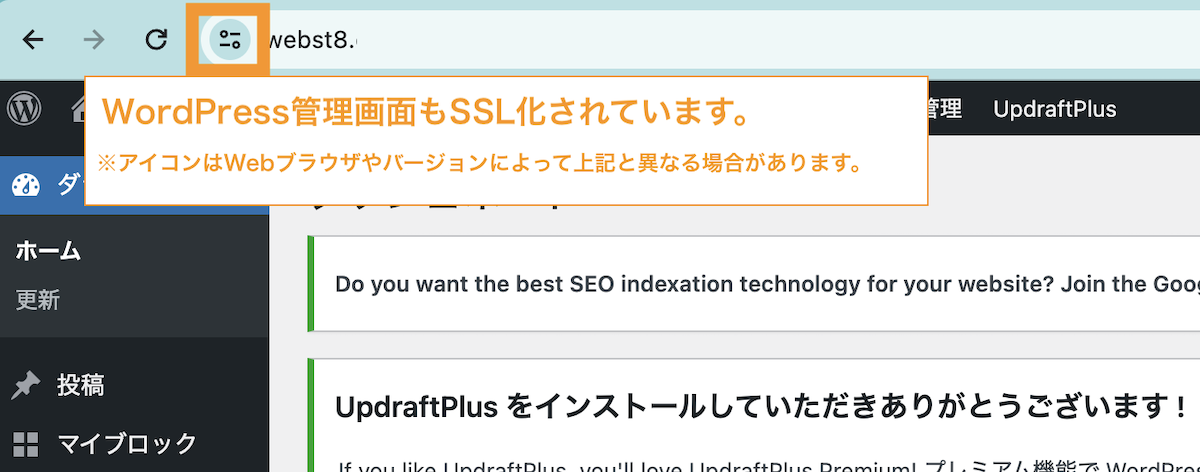
(中級者向け)httpからhttpsへの強制リダイレクト
ここまでの設定でもOKですが、より厳格な常時SSLの設定をするには、.htaccessというファイルに「http」でアクセスがあった場合「https」へ転送しますという設定します。
少し手順が長くなるためここでは割愛しますが、詳しくは「「.htaccess」ファイルに常時SSLの設定を行う | ロリポップで常時SSL設定する」をご参照ください。
関連記事
インストール後のブログやホームページの作り方および、WordPressの使い方は下記をご参照ください。
まとめ

まとめです。今回は、おすすめのレンタルサーバーサービス7選および国内で有名なその他のレンタルサーバーを初心者向けに比較・解説しました。
しかし、見落としがちなのが何年間も利用する前提での運用上の視点です。特に大事な点は下記の通り。
今回は以上になります。最後までご覧いただきありがとうございました。
個別指導形式のスクールでは、自分の知りたいことをピンポイントで学習・達成でき、自分で更新もできるというメリットもあります。
教室の無料事前相談もしておりますので、まずはお気軽にご登録ください。
YouTubeチャンネル開設しました!

最大月間50万PVの当ブログをベースに、Youtube動画配信にてWordPress、ホームページ作成、ブログのことについてお役立ち情報を随時配信していきます。
ご興味ある方はぜひチャンネル登録をしていただけますと幸いです。